advertisement
▼
Scroll to page 2
of 151
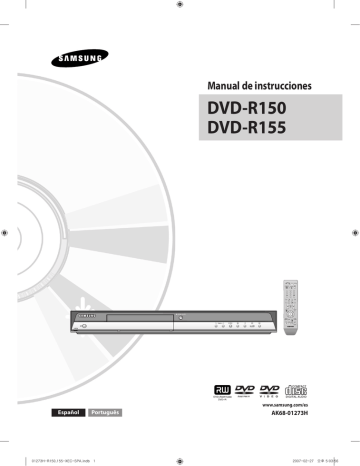
Manual de instrucciones DVD-R150 DVD-R155 www.samsung.com/es Español Português 01273H-R150,155-XEC-SPA.indb 1 AK68-01273H 2007-02-27 오후 5:03:56 Introducción Introducción Advertencia PARA REDUCIR EL RIESGO DE DESCARGAS ELÉCTRICAS, NO QUITE LA TAPA (O LA PARTE POSTERIOR). NO HAY NINGUNA PIEZA REPARABLE POR EL USUARIO DENTRO. ENCARGUE EL MANTENIMIENTO A PERSONAL DE SERVICIO CUALIFICADO. AVISO IMPORTANTE El cable de alimentación de este equipo se entrega con un enchufe moldeado que incorpora un fusible. El valor del fusible aparece indicado en la superficie del borne del enchufe. En caso de que sea necesario reemplazarlo, deberá utilizarse un fusible aprobado para BS1362 con la misma clasificación. No utilizar nunca el enchufe sin la tapa si ésta es desmontable. Si es necesario cambiar la tapa del fusible, ésta deberá ser del mismo color que la superficie del borne del enchufe. Diríjase a su distribuidor para adquirir la tapa de repuesto. Este símbolo indica “tensión peligrosa dentro del producto que presenta riesgo de descargas eléctricas o heridas personales. Este símbolo indica instrucciones importantes que acompañan al producto. No instale este equipo en un espacio confinado como un estante o una unidad similar. Si el enchufe incluido no es adecuado para las tomas de corriente de que dispone o si el cable no es lo bastante largo para llegar a éstas, utilice un cable de prolongación homologado o póngase en contacto con su proveedor habitual. Si el enchufe incorporado no es compatible con las tomas de pared de su domicilio o si el cable no es lo bastante largo como para llegar a la toma de alimentación, adquiera una alargadera de seguridad aprobada o consulte a su proveedor. Para desconectar el aparato de la toma de corriente, el enchufe debe sacarse de la toma de corriente; por tanto, el en enchufe de corriente debe estar totalmente operativo. ADVERTENCIA : para evitar daños que podrían producir peligro de incendios o de descargas eléctricas, no exponga esta aplicación a la lluvia o a la humedad. PRECAUCIÓN : LOS GRABADORES DE DVD UTILIZAN UN RAYO LÁSER INVISIBLE QUE PUEDE PROVOCAR EXPOSICIÓN A RADIACIÓN PELIGROSA SI LE ALCANZA. MANEJE EL GRABADOR CORRECTAMENTE, COMO SE INDICA. PRECAUCIÓN ESTE PRODUCTO UTILIZA UN LÁSER. LA UTILIZACIÓN DE CONTROLES O AJUSTES O REALIZACIÓN DE PROCEDIMIENTOS DISTINTOS DE LOS ESPECIFICADOS AQUÍ PUEDE EXPONERLE A RADIACIÓN PELIGROSA. NO ABRA TAPAS NI REPARE LA UNIDAD USTED MISMO. ENCARGUE EL MANTENIMIENTO A PERSONAL CUALIFICADO. La unidad que acompaña a este manual del usuario está autorizada y sujeta a determinados derechos de propiedad intelectual de terceros. La licencia queda limitada al uso privado no comercial por parte de consumidores finales para el contenido autorizado. No se conceden derechos para su uso comercial. La licencia no cubre ningún otro producto excepto este y la licencia no supone una ampliación de ningún producto o proceso no autorizado conforme a ISO/IEC 11172-3 o ISO/IEC 13818-3, usado o vendido en combinación con esta unidad. La licencia cubre únicamente el uso de esta unidad para la codificación o descodificación de archivos de audio conforme a ISO/IEC 11172-3 o ISO/IEC 13818-3.No se concede ningún derecho con esta licencia para funciones del producto que no cumplan con las normas ISO/IEC 11172-3 o ISO/IEC 13818-3. Este producto cumple con la normativa de CE sobre el uso de conectores y cables blindados para conectar la unidad con otro equipo. Para evitar interferencias electromagnéticas con aparatos eléctricos, como radios y televisores, utilice conectores y cables blindados para las conexiones. PRECAUCIÓN No debe exponer el aparato a gotas ni salpicaduras de agua ni a objetos con líquido, como jarrones, evitando colocarlos sobre el aparato. El enchufe principal se utiliza como un dispositivo de desconexión y debe tenerlo a mano en cualquier momento. Español - 2 01273H-R150,155-XEC-SPA.indb 2 2007-02-27 오후 5:04:09 ▌Instrucciones importantes de seguridad Lea atentamente estas instrucciones de funcionamiento antes de utilizar la unidad. Siga todas las instrucciones de seguridad que se indican. Manténgalas a mano para consultarlas en un futuro. 1) Lea las instrucciones. 2) Guarde las instrucciones. 3) Atención a todas las advertencias. 4) Siga las instrucciones. 5) No utilice este aparato cerca del agua. 6) Límpielo sólo con un trapo seco. 7) No bloquee ninguna abertura de ventilación e instálelo conforme a las instrucciones del fabricante. 8) No lo instale cerca de fuentes de calor como radiadores, rejillas de aire caliente, estufas u otros aparatos (incluidos los amplificadores) que produzcan calor. 9) No fuerce el objetivo de seguridad del enchufe polarizado o el enchufe de tierra. Un enchufe polarizado tiene dos hojas, una más ancha que la otra. Un enchufe de tierra tiene dos hojas y un tercer terminal de tierra. La hoja ancha o el tercer terminal son para su seguridad. Si el enchufe suministrado no entra en la toma, consulte a un electricista para sustituir la toma obsoleta. 10) Proteja el cable de alimentación para que no se pise o apriete, especialmente en enchufes, tomas de corriente y el punto de donde salen del aparato. 11) Use sólo acoples o accesorios que especifique el fabricante. 12) Utilícelo sólo con un carro, soporte, trípode, repisa o mesa que especifique el fabricante o que se venda con el aparato. Cuando se utilice un carro, tenga precaución al mover la combinación del carro y del aparato para vitar heridas derivadas de un vuelco. 13) Desenchufe este aparato durante tormentas de relámpagos o cuando no se utilice durante mucho tiempo. 14) Encargue el mantenimiento a personal de servicio cualificado. El aparato necesita reparación cuando se ha dañado de algún modo: enchufe o cable de alimentación dañado, líquido derramado u objetos caídos sobre el aparato, si el aparato se ha expuesto a la lluvia o a la humedad, si no funciona con normalidad o si se ha caído. ▌Precauciones de manejo ▌Mantenimiento del armario Introducción • Extraiga el disco y apague el grabador tras su utilización. • Desconecte el cable de alimentación de CA de su toma cuando no vaya a utilizar el grabador durante mucho tiempo. • Limpie el disco en línea recta desde el interior al exterior. Precaución Por seguridad, desconecte el cable de alimentación de CA de su toma. • No use benceno, diluyentes u otros para limpiarlo. • Limpie el armario con un paño suave. ▌Manejo del disco • Utilice discos con formas regulares. Si utiliza un disco con forma irregular (un disco con una forma especial), podrá dañar este grabador de DVD. Sujeción de discos • Evite tocar la superficie de un disco donde se realiza la grabación. DVD-RAM, DVD±RW y DVD±R • Límpielos con un limpiador de discos DVDRAM/PD opcional(LF-K200DCA1 si está disponible). No utilice limpiadores ni trapos para CD para limpiar discos DVD-RAM/DVD±RW/DVD±R. DVD-Vídeo, Audio-CD • Limpie la suciedad o la contaminación del disco con un trapo suave. Precauciones a la hora de manejar discos • No escriba en el lado con un bolígrafo o con un lápiz. • No utilice pulverizadores o antiestáticos de limpieza de discos de vinilo. Tampoco utilice productos químicos volátiles, como el benceno o diluyentes. • No aplique etiquetas ni pegatinas en los discos. (No utilice discos con cinta adhesiva expuesta o con restos de pegatinas quitadas). • No utilice tapas ni protectores a prueba de rayaduras. • No utilice discos impresos con impresoras de etiquetas disponibles en el mercado. • No cargue discos alaveados ni con fisuras. • Antes de conectar otros componentes a este grabador, asegúrese de desconectar todos. • No mueva el grabador mientras está reproduciendo un disco, ya que éste puede rayarse o romperse y pueden dañarse las partes internas del grabador. • No coloque un jarrón de flores lleno de agua o pequeños objetos metálicos sobre el grabador. • No coloque la mano sobre la bandeja del disco. • No coloque nada que no sea un disco en su bandeja. • La interferencia exterior, como rayos o electricidad estática, puede afectar al funcionamiento normal de este grabador. Si ocurre esto, apague el grabador y enciéndalo de nuevo con el botón STANDBY/ON o desconecte y vuelva a conectar el cable de alimentación en la toma de CA. El grabador funcionará con normalidad. Español - 3 01273H-R150,155-XEC-SPA.indb 3 2007-02-27 오후 5:04:10 Introducción ▌Almacenamiento del disco Tenga cuidado para no estropear el disco, ya que sus datos son muy vulnerables al entorno. • No los coloque a la luz directa del sol. • Manténgalos en una zona ventilada y fresca. • Almacénelos en vertical. • Manténgalos en una funda de protección limpia. • Si mueve de forma repentina el grabador de DVD de un lugar frío a un lugar cálido, es posible que genere condensación en sus componentes y en la óptica y provoque una reproducción anormal del disco. En este caso, no conecte el enchufe a la toma de corriente eléctrica y espere dos horas. A continuación, inserte el disco e intente reproducirlo de nuevo. • La unidad puede manejar un máximo de 500 archivos y 100 carpetas. • Puede reproducirse el disco DVD-RAM/DVD±RW/ DVD±R grabado con archivos MP3. JPEG CD-R/-RW • Sólo pueden reproducirse archivos JPEG con las extensiones “.jpg” y “.JPG”. • La unidad puede manejar un máximo de 500 archivos y 100 carpetas. • El tamaño máximo de JPEG progresivo es 3M píxeles. • No se admite JPEG DE MOVIMIENTO. • No es posible reproducir discos DVD-RAM/±RW/±R que contengan archivos JPEG. Utilización de CD-R/-RW ▌Especificaciones del disco DVD-R150 Esta unidad permite grabar y reproducir imágenes digitales de gran calidad en discos DVD-RAM/DVD-RW/DVD-R. Puede grabar y editar imágenes digitales en discos DVD-RAM/ DVD-RW/DVD-R. (Los discos DVD+RW/DVD+R pueden reproducirse, pero no pueden grabarse.) DVD-R155 Esta unidad permite grabar y reproducir imágenes digitales de gran calidad en discos DVD-RAM/DVD±RW/DVD±R. Puede grabar y editar imágenes digitales en discos DVD-RAM/ DVD±RW/DVD±R. DVD-Vídeo • Un disco versátil digital (DVD) puede contener hasta 135 minutos de imágenes, audio en 8 idiomas y 32 idiomas de subtítulos. Está equipado con compresión de imágenes MPEG-2 y Dolby 3D envolvente, que permite disfrutar de imágenes de calidad de cine viva y más clara en la comodidad de su hogar. • Cuando cambie de la primera capa a la segunda de un disco de vídeo DVD de doble capa, quizá exista distorsión momentánea en la imagen y en el sonido, lo que no significa que funcione mal la unidad. • U na vez finalizado un DVD±R/DVD-RW(V) grabado en el modo de vídeo, se convierte en DVD-Vídeo. CD de audio • Un disco de audio donde se graba sonido de 44,1 kHz PCM. • Reproduce formato de audio CD-DA y discos CD-R y CD-RW. Quizá la unidad no pueda reproducir algunos discos CD-R o CD- RW por el estado de la grabación. CD-R/-RW MP3 CD-R/-RW • Sólo pueden reproducirse discos CD-R con archivos MP3 grabados con el formato ISO 9660 o JOLIET. • Sólo pueden reproducirse archivos MP3 con las extensiones “.mp3” y “.MP3”. • Para archivos MP3 grabados con velocidad de bits variable (VBR), de 32 kbps a 320 kbps, el sonido puede cortarse en ocasiones. • El intervalo de velocidad de bits reproducible es de 56 Kbps a 320 Kbps. • Utilice un disco CD-R/-RW de 700 MB (80 minutos). Si es posible, no utilice ningún disco de 800 MB (90 minutos) o mayor, ya que es posible que no se reproduzca el disco. • Si el disco CD-R/-RW no se grabó como sesión cerrada, quizá observe un retardo en el principio del tiempo de reproducción y quizá no se reproduzcan todos los archivos grabados. • Algunos discos CD-R/-RW no se pueden reproducir con esta unidad, en función del dispositivo que se utilizó para grabarlos. Para contenidos grabados en medios de CDR/-RW a partir de CD para uso personal, la capacidad de reproducción dependerá del contenido y de los discos. Utilización de discos MPEG4 • Disco: CD-R/-RW, DVD-RAM,DVD±R/DVD±RW • Es posible reproducir archivos MPEG4 con las siguientes extensiones. : .avi, .divx, .AVI, .DIVX • Formato de códec MPEG4 : DivX 3.11 DivX 4.x DivX 5.x DivXPro Xvid • Compensación de movimiento : QPEL, GMC • para CC : MPG4, mpg4, DIV3, divX3, DIVX, divX, DX50, MP43, mp43, XVID, xvid • Formato de audio disponible : “MP3”, “MPEG1 Audio Layer2”, “LPCM”, “AC3”, “DTS”, “MS ADPCM” • Formatos de archivos de subtítulos admitidos : .smi, .srt, .sub, .psb, .txt, .ass Grabación y reproducción de discos DVD±R • Una vez que haya finalizado la grabación de DVD±R en modo Vídeo, pasa a DVD-Video. • Puede grabar en el espacio disponible del disco y realizar funciones de edición como poner títulos a los discos y programas y borrar programas antes de finalizarlos. • Cuando se borra la programación de un DVD±R, ese espacio no estará disponible. Una vez que ha grabado en una zona de un DVD±R, ahí no podrá grabar, independientemente de si se borra la grabación o no. • La unidad tarda aproximadamente 30 segundos en completar la información de gestión de grabación tras finalizar ésta. • Este producto optimiza el DVD±R para cada grabación. La optimización se realiza cuando empieza la grabación tras insertar el disco o activar la unidad. La grabación en el disco puede resultar imposible si la optimización se realiza demasiadas veces. • La reproducción resultará imposible en algunos casos por el estado de la grabación. Español - 4 01273H-R150,155-XEC-SPA.indb 4 2007-02-27 오후 5:04:11 Grabación y reproducción de discos DVD-RW • La grabación y la reproducción pueden realizarse en un disco DVD-RW en el modo de vídeo y en el modo VR. • Una vez finalizado un DVD-RW grabado en el modo VR o de vídeo, no podrá grabar más. • Una vez finalizado un DVD-RW grabado en el modo de vídeo, se convierte en DVD-Vídeo. • En ambos modos, la reproducción puede realizarse antes y después de la finalización, pero la grabación, eliminación y edición adicionales no pueden realizarse tras la finalización. • Si desea grabar el disco en el modo VR y después en el modo V, ejecute Format. Tenga cuidado al ejecutar Format, puesto que pueden perderse todos los datos grabados. • Un disco en blanco DVD-RW se inicializa en el modo VR cuando se inicializa al principio. • DVD-RW (modo VR) - Se trata de un formato utilizado para grabar datos en un disco DVD-RW. Puede grabar varios títulos, editar, borrar, borrar parcialmente, crear una lista de reproducción, etc. - Un disco grabado en este modo no puede escucharse en un reproductor de DVD existente. • DVD-RW (modo de Vídeo) - Se trata de un formato utilizado para grabar datos en un disco DVD-RW o DVD-R. El disco puede reproducirse en un reproductor de DVD existente una vez finalizado. - Si un disco se ha grabado en el modo de vídeo con un grabador de otra marca pero no se ha finalizado, no podrá reproducirlo o grabarlo más en este grabador. Reproducción y grabación de un disco DVD+RW • Con discos DVD+RW no existe diferencia entre formato DVDVídeo (modo Vídeo) y el formato de grabación de DVD-Vídeo (modo VR). • Puede crear sus propios capítulos en DVD+RW y editarlos utilizando el menú Chapter Edit (Editar capítulo). • La finalización es generalmente innecesaria al utilizar un disco DVD+RW. Reproducción y grabación de discos DVD-RAM • En discos de DVD-RAM de tipo cartucho, retire el cartucho y utilice únicamente el disco. • Asegúrese de que el modo de grabación está definido en modo VR. De lo contrario, es posible que este producto no pueda reproducir la grabación. • No puede reproducir un DVD-RAM en la mayoría de reproductores de DVD debido a problemas de compatibilidad. • Sólo se puede reproducir en esta unidad discos DVD-RAM estándar de la versión 2.0. • Es posible que el DVD-RAM grabado en este equipo no funcione con otros reproductores de DVD. Para determinar la compatibilidad con estos discos de DVD-RAM, consulte el manual del usuario del reproductor. PROTECCIÓN DE COPIA • Numerosos discos de DVD están codificados con protección de copia. Por ello, sólo debe conectar el grabador DVD directamente al TV, no a un vídeo. Si lo conecta a un vídeo, se distorsionará la imagen de discos DVD protegidos contra copia. Introducción • Esta unidad puede reproducir discos DVD±R grabados y finalizados con un grabador de vídeo Samsung DVD.Quizá no pueda reproducir algunos discos DVD±R en función del disco y del estado de la grabación. • Este producto incorpora tecnología de protección de derechos de autor protegida mediante reivindicaciones de métodos de ciertas patentes de EE.UU. y otros derechos de propiedad intelectual propiedad de Macrovision Corporation y de otros propietarios de derechos. Macrovision Corporation debe autorizar la utilización de esta tecnología de protección de derechos de autor, que está concebida para usos caseros y otros tipos de visualización limitada únicamente, a menos que autorice lo contrario Macrovision Corporation. Está prohibido desmontar o invertir la ingeniería. Protección Este grabador de DVD permite proteger el contenido de los discos, como se describe a continuación. • Protección de programa: consulte la página 58 “Bloqueo (protección) de un título”. • Disco protegido: consulte la página 67 “Protección de discos”. Â Con este producto no pueden reproducirse discos DVDRAM/DVD±RW/DVD±R que sean incompatibles con el formato DVD-VIDEO. Â Para obtener información adicional sobre la compatibilidad de grabación de DVD, consulte al fabricante del DVD-RAM/ DVD±RW/DVD±R. Â El uso de discos DVD-RAM/DVD±RW/DVD±R de mala calidad puede provocar los siguientes problemas inesperados incluyendo, sin limitación, la pérdida del material grabado o editado o daños a la unidad. No utilice los siguientes discos! • Los discos LD, CD-G, CD-I, CD-Vídeo, CD-ROM y DVD-ROM no deben utilizarse en este producto. [Nota] Tipos de discos que pueden reproducirse : CD/CD-R/CD-RW/ MP3/JPEG/MPEG4/DVD-Vídeo/DVD-RAM/DVD±RW/DVD±R. En un disco DVD-RW (modo V)/DVD±R, que se haya grabado en otro componente, sólo puede reproducirse una vez finalizado. • Algunos discos comerciales y de DVD adquiridos fuera de su región quizá no puedan reproducirse con este producto. Cuando se reproducen estos discos, aparecerá "No Disco" o “No es posible reproducir este disco. Por favor compruebe el código regional del disco.” • Si el disco DVD-RAM/DVD±RW/DVD±R es una copia ilegal o si no está en formato de vídeo de DVD, quizá tampoco se reproduzca. Compatibilidad de discos • Es posible reproducir un disco DVD+RW a una velocidad de 8X o superior, pero la velocidad de grabación máxima es de 4x. • No todas las marcas de discos serán compatibles con esta unidad. Español - 5 01273H-R150,155-XEC-SPA.indb 5 2007-02-27 오후 5:04:12 Introducción Contenido Introducción Configuración del sistema ■ Advertencia.................................................................................... 2 ■ Desplazamiento por el menú en pantalla........................... 22 ■ Precaución ...................................................................................... 3 Instrucciones importantes de seguridad ............................ 3 Precauciones de manejo........................................................... 3 Mantenimiento del armario..................................................... 3 Manejo del disco.......................................................................... 3 Almacenamiento del disco ...................................................... 4 Especificaciones del disco ........................................................ 4 ■ Conexión y configuración automática ................................. 22 ■ Contenido ....................................................................................... 6 ■ Características generales .......................................................... 8 ■ Antes de leer el manual del usuario...................................... 9 ■ Cómo utilizar el grabador de DVD ......................................... 9 ■ Desembalaje .................................................................................. 10 Accesorios ...................................................................................... 10 Preparación del mando a distancia....................................... 10 ■ Descripción .................................................................................... 12 Panel frontal ................................................................................ 12 Pantalla del panel frontal .......................................................... 12 Panel posterior (DVD-R150) ..................................................... 13 Panel posterior (DVD-R155) ..................................................... 13 Manejo del mando a distancia ............................................... 14 Conexión y Configuración ■ Conexión del grabador de DVD.............................................. 15 ■ Conexiones adicionales ............................................................. 15 ■ Antena + Grabador de DVD + decodificador externo + TV .. 16 ■ Otro tipo de conexión del cable de salida de vídeo........ 16 Caso 1: Conexión a una tomade salida de Vídeo (Compuesto).. 17 Caso 2: Conexión a una toma de salida de S-Video ........ 17 Caso 3: Tomas de salida deVídeo componente ................ 18 ■ Otro tipo de conexión del cable de salida de audio ....... 18 Caso 1: Conexión a un TV.......................................................... 18 Caso 2: Conexión a un amplificador estéreo con tomas de salida AV .......................................................................................... 19 Caso 3: Conexión a un amplificador de AV con toma de salida digital .................................................................................. 19 ■ Ajuste de la hora .......................................................................... 23 ■ Preajuste de canales con la función Auto Configuración .. 24 ■ Preajuste de canales con la función Ajuste manual ........ 24 ■ Configuración de las opciones de idioma .......................... 25 ■ Configuración de las opciones del sistema ........................ 26 Ajuste de la hora en modo EP ................................................. 26 El DVD se compone de títulos ................................................ 26 Ajuste de grabación rápida ...................................................... 26 Anynet+(HDMI-CEC) (Sólo DVD-R155) ................................ 27 ■ Configuración de las opciones de audio ............................. 28 Salida Digital ................................................................................. 28 DTS .................................................................................................... 28 Compresión Dinámica ............................................................... 29 NICAM .............................................................................................. 29 ■ Configuración de las opciones de vídeo ............................. 29 Formato TV..................................................................................... 29 Reducción de Ruidos 3D (reducción adaptativa de interferencias en movimiento) ............................................... 29 Salida Vídeo ................................................................................... 30 Barrido progresivo....................................................................... 30 Resolución de HDMI/DVI (Sólo DVD-R155) ........................ 31 Registro DivX(R) ........................................................................... 31 ■ Configuración del control paterno ........................................ 32 Información sobre el nivel de calificación .......................... 32 Información sobre el cambio de contraseña ..................... 32 Grabación ■ Discos grabables .......................................................................... 33 Compatibilidad entre el grabador Samsung y grabadores de otras marcas .................................................... 33 ■ Formatos de grabación.............................................................. 34 DVD-RW(modo Vídeo)/-R ......................................................... 34 DVD-RAM/-RW(modo VR) ......................................................... 34 DVD+RW ......................................................................................... 34 ■ Conexión de HDMI/DVI a un TV (Sólo DVD-R155) ........... 20 Caso 1: Conexión a un TV con toma HDMI ......................... 20 Caso 2: Conexión a un TV con toma DVI ............................. 20 ■ Modo Grabación .......................................................................... 35 ■ Conexión a AV3 IN, y a la toma de entrada de DV............ 21 Caso 1 : Conexión a un aparato de vídeo, decodificador (STB), reproductor de DVD o videocámara a tomas AV3 IN ................ 21 Caso 2 : Conexión de una videocámara a la toma DV IN .. 21 ■ Grabación inmediata .................................................................. 37 Grabar el programa de TV que está viendo ....................... 37 Grabación desde el equipo externo que está viendo .... 37 ■ Vídeo no grabable ....................................................................... 35 Acerca del botón INFO............................................................... 36 ■ Copia desde una videocámara ............................................... 38 Español - 6 01273H-R150,155-XEC-SPA.indb 6 2007-02-27 오후 5:04:13 Para programar pistas ................................................................ 54 ■ Realización de una grabación con temporizador ............ 40 ■ Reproducción de un disco de imágenes ............................. 54 ■ Cómo editar una grabación programada estándar......... 41 ■ Reproducción de un disco MPEG4 ........................................ 55 ■ Cómo eliminar una grabación programada estándar .... 42 ■ Reproducción de la lista de reproducción .......................... 56 Elementos de la pantalla Lista de título .............................. 56 Grabación en espacio libre....................................................... 56 ■ Utilización de la función ShowView ...................................... 42 ■ ShowView Extendido ................................................................. 43 ■ EZ REC MODE ................................................................................ 43 Reproducción ■ Código de región (sólo DVD-Video) ...................................... 44 ■ Logotipos de discos que pueden reproducirse ................ 44 ■ Tipos de discos que pueden reproducirse.......................... 44 Tipos de discos que no pueden reproducirse ................... 45 ■ Reproducción de un disco ........................................................ 45 Utilización del menú Disco y Título....................................... 46 Utilización de los botones relacionados con la reproducción................................................................................. 46 ■ Reproducción a cámara lenta / Reproducción por fotogramas .. 47 Reproducción a cámara lenta ................................................. 47 Reproducción por pasos ........................................................... 47 ■ Utilización del botón ANYKEY ................................................. 48 Desplazamiento directo a la escena que desee ............... 48 ■ Repetición de la reproducción................................................ 48 Reproducir de forma repetida ................................................ 48 Reproducción de forma repetida de una sección concreta... 48 ■ Selección del idioma de subtítulos ....................................... 49 ■ Selección del idioma del audio............................................... 49 ■ Modificación del ángulo de la cámara ................................. 49 ■ Acercar ............................................................................................. 50 ■ Utilización de marcadores ........................................................ 50 Definición de marcadores ........................................................ 50 Reproducción de un marcador............................................... 50 Borrar un marcador..................................................................... 51 ■ Utilización de marcas ................................................................. 51 Ajuste de marcadores ................................................................ 51 Reproducir un marcador ........................................................... 51 Borrar un marcador..................................................................... 51 Introducción ■ Grabación de un toque (OTR) .................................................. 39 Edición ■ Edición básica (Lista de Título) ................................................ 57 Cambiar el nombre de (etiquetar) un título....................... 57 Bloquear (proteger) un título .................................................. 58 Eliminación de un título ............................................................ 58 Eliminación de la sección de un titulo ................................. 59 Edición de un capítulo ............................................................... 60 División de un título ................................................................... 61 ■ Edición avanzada (Lista de Reproducción) ......................... 62 Crear una Lista de reproducción ............................................ 62 Reproducción de entradas en la Lista de Reproducción .. 62 Cambiar el nombre de una entrada de la Lista de Reproducción................................................................................ 63 Modificación de una escena de la Lista de Reproducción.. 63 Copiar una entrada de Lista de Reproducción a ésta ..... 66 Eliminación de una entrada de Lista de Reproducción de ésta ............................................................................................. 66 ■ Controlador de discos ................................................................ 66 Modificar el nombre del disco ................................................ 66 Protección de disco..................................................................... 67 Formatear un disco ..................................................................... 67 Finalización de un disco ............................................................ 68 No finalizar un disco (modo V/VR) ......................................... 68 Eliminar todas las listas de títulos .......................................... 69 Compatibilidad de edición ...................................................... 69 Información adicional ■ Solución de problemas .............................................................. 70 ■ Especificaciones ........................................................................... 72 ■ Tarjeta de garantía....................................................................... 72 ■ Reproducción de un CD de audio (CD-DA)/MP3.............. 52 Botones del mando a distancia utilizados para reproducción de CD de audio (CD-DA)/MP3 ..................... 52 Reproducción de CD (CD-DA) de audio .............................. 52 Reproducción de un disco de MP3 ....................................... 53 Repetición de la reproducción de un disco de audio/MP3 .. 53 Modo Opción Reproducir ......................................................... 54 Español - 7 01273H-R150,155-XEC-SPA.indb 7 2007-02-27 오후 5:04:14 Barrido progresivo de alta calidad Introducción Características generales DVD-R150 Esta unidad permite grabar y reproducir imágenes digitales de gran calidad en discos DVD-RAM/DVD-RW/DVD-R. Puede grabar y editar imágenes digitales en discos DVD-RAM/DVDRW/DVD-R. (Los discos DVD+RW/DVD+R pueden reproducirse, pero no pueden grabarse.) DVD-R155 Esta unidad permite grabar y reproducir imágenes digitales de gran calidad en discos DVD-RAM/DVD±RW/DVD±R. Puede grabar y editar imágenes digitales en discos DVD-RAM/ DVD±RW/DVD±R. Grabación y reproducción de audio y vídeo digital de alta calidad Puede grabar hasta aproximadamente 16 horas de vídeo en un disco DVD-RAM de doble cara de 9,4 GB, hasta 15 horas en un disco DVD±R de doble capa de 8,5 GB, y hasta 8 horas en un disco DVD-RAM/DVD±RW/DVD±R de 4,7 GB, dependiendo del modo de grabación. El barrido progresivo proporciona vídeo de alta resolución y sin alteraciones. El circuito de separación DAC y 2D Y/C de 10 bits a 54- MHz proporciona la calidad de grabación y reproducción más alta. (Consulte las páginas 16, 30.) Varias funciones con una interfaz de uso sencillo El sistema de menú integrado y la función de mensajería permiten realizar las operaciones que desee fácil y cómodamente. Con un disco DVD-RAM o DVD-RW(Modo VR) puede editar imágenes grabadas, crear una lista de reproducción y editar imágenes en una secuencia concreta según sus necesidades. Reproducción de MPEG4 Este grabador de DVD puede reproducir formatos MPEG4 dentro de un archivo avi. Certificación DivX DivX, DivX Certified y los logotipos asociados son marcas comerciales de DivXNetworks, Inc y se utilizan con licencia. Modo de grabación seleccionable Puede configurar el grabador en una de las cinco velocidades de grabación, cada una de las cuales varía en la longitud y en la calidad de la grabación. El modo EP(6 u 8 horas) ofrece el mejor tiempo de grabación; los modos LP y SP ofrecen menos tiempo de grabación con mayor calidad, mientras que el modo XP produce la grabación de mejor calidad. Ajuste de calidad automatizada para la grabación con temporizador Si se selecciona el modo FR, la calidad de vídeo se ajusta automáticamente para que puedan grabarse todas las imágenes del tiempo programado en el espacio libre del disco. (Consulte las páginas 40~41). HDMI – Interfaz multimedia de alta definición (del inglés High Definition Multimedia Interface) HDMI reduce las interferencias en las imágenes posibilitando una ruta de señales de audio/vídeo digital pura desde el reproductor al TV. (Sólo DVD-R155) EZ REC MODE Esta función permite inicializar y finalizar automáticamente un disco. (Consulte la página 43.) Creación de un título de vídeo DVD con un disco DVD±RW/DVD±R Con el grabador de DVD, puede crear sus propios títulos de DVD Video en discos DVD±RW/DVD±R de 4,7 GB o 8,5GB DVD±R. Copia de datos desde una cámara de vídeo digital con una clavija de entrada DV Grabe vídeo de dispositivo DV en discos de DVD-RAM, DVD ±RW y DVD±R utilizando el conector de entrada de DV (IEEE 1394 – 4 patillas / 4 patillas). (Consulte la página 38). Español - 8 01273H-R150,155-XEC-SPA.indb 8 2007-02-27 오후 5:04:16 Antes de leer el manual del usuario Cómo utilizar el grabador de DVD Iconos que se usarán en el manual Icono Término Definición DVD Esto implica una función disponible en discos DVD o DVD-R/ DVD-RW(V)/+R grabados y finalizados. RAM Es una función disponible en DVD-RAM. -RW Es una función disponible en DVD-RW. -R Es una función disponible en DVD-R. +RW Es una función disponible en DVD+RW. ▌Paso 1 : Selección del tipo de disco Esta unidad puede grabar en los siguientes tipos de discos. Si desea seguir grabando en el mismo disco o desea editar el disco tras la grabación, seleccione un tipo de disco regrabable DVD±RW o DVD-RAM. Si desea guardar la grabación sin ningún cambio, elija un DVD±R no regrabable. ● DVD-R150 ● DVD-R155 +R Es una función disponible en DVD+R. ▌Paso 2 : Formatear el disco para iniciar la grabación CD Es una función disponible en CD datos (CD-R o CD-RW). El grabador inicia automáticamente el formateo cuando se introduce un disco sin utilizar. Esto es necesario para la preparación de la grabación de un disco. JPEG Esto implica una función disponible en discos de datos con imágenes CDR/-RW o DVD-RAM/DVD±RW/ DVD±R. MP3 Esto implica una función disponible en discos de datos CD-R/-RW o DVDRAM/DVD±RW/DVD±R. MPEG4 Esto implica una función disponible en discos de datos CD-R/-RW o DVDRAM/DVD±RW/DVD±R. PRECAUCIÓN Es un caso en el que una función no está operativa o se puede cancelar la configuración. NOTA Consejos o instrucciones de la página que pueden ayudar al funcionamiento. Utilización de un DVD-RAM A este tipo de disco es posible darle el formato de grabación de DVD-Video (Modo VR.) Puede editar un vídeo grabado y crear una lista de reproducción, así como editar un vídeo en una secuencia específica según sus necesidades. Utilización de DVD±RW/+R • Cuando se introduce un disco DVD±RW/+R sin utilizar por primera vez, aparecerá el mensaje “Disco no inicializado. ¿Desea inicializar este disco?”. Si selecciona Sí, comenzará la inicialización. A un disco DVD-RW es posible dar formato de DVD-Video (modo Vídeo) o formato de grabación de DVD-Video (modo VR). • Con discos DVD+RW no existe diferencia entre formato DVD-Vídeo (modo Vídeo) y el formato de grabación de DVD-Vídeo (modo VR). Utilización de un DVD-R Dar formato a un disco no es necesario y sólo se admite la grabación en modo Vídeo. Puede reproducir este tipo de disco en otros reproductores de DVD sólo después de finalizarse. Botón un Función que puede realizarse toque utilizando sólo un botón Botón ANYKEY Introducción Compruebe los siguientes puntos antes de leer el manual del usuario. ■ En un DVD-RW puede utilizar el modo VR o el modo Vídeo, pero no ambos al mismo tiempo. Función que se puede utilizar mediante el botón ANYKEY. ■ Puede cambiar el formato DVD-RW a otro formato reinicializando. Tenga en cuenta que los datos del disco pueden perderse al cambiar de formato. Acerca de la utilización de este manual del usuario 1) Familiarícese con las instrucciones de seguridad antes de utilizar este producto. (Consulte las páginas 2~5.) 2) Si ocurre un problema, consulte la Solución de problemas. (Consulte las páginas 70-71.) Copyright ©2007 Samsung Electronics Co. Todos los derechos reservados. No puede reproducirse ni copiarse ninguna parte o la totalidad de este manual del usuario sin el permiso escrito previo de Samsung Electronics Co. ▌Paso 3 : Grabación Existen dos métodos diferentes de grabación, grabación directa y grabación con temporizador.La grabación con temporizador se puede clasificar por fecha : 1 vez, Diaria, LU-SA, LU-VI, MI-SA, etc. Modo de grabación: XP (modo de alta calidad), SP (modo de calidad estándar), LP (modo de larga grabación) y EP (modo ampliado) según el modo de grabación. Cuando la grabación se establece en el modo FR, se graba la imagen con la mejor calidad con respecto al tiempo restante en el disco. Español - 9 01273H-R150,155-XEC-SPA.indb 9 2007-02-27 오후 5:04:17 Introducción ▌Paso 4 : Reproducción En el menú que aparece puede seleccionar el título que desea reproducir e iniciar la reproducción de forma inmediata. Un DVD se compone de secciones que se denominan títulos, y en secciones que se denominan capítulos. Durante la reproducción, un título se crea entre dos puntos cuando se inicia y se detiene la reproducción. Los capítulos se crearán automáticamente al finalizar la grabación en discos DVD-R / DVD-RW en modo Vídeo. Puede crear sus propios capítulos en DVD+RW y editarlos utilizando el menú Chapter Edit (Editar capítulo). La longitud del capítulo (intervalo entre capítulos) varía según el modo de grabación. Desembalaje ▌Accesorios Compruebe los accesorios suministrados que se incluyen a continuación. Cable de vídeo/audio Cable RF para TV Mando a distancia Pilas (AAA) para el mando a distancia ▌Paso 5 : Edición de un disco grabado La edición en discos es más sencilla que en cintas de vídeo convencionales. El grabador incluye muchas funciones de edición diferentes, posibles sólo con discos DVD. Con un menú de edición simple y fácil, puede utilizar diversas funciones de edición, como borrar, copiar, cambiar el nombre, bloquear, etc., un título grabado. Creación de una lista de reproducción (DVD-RAM/DVD-RW en modo VR) Con este grabador, puede crear una nueva lista de reproducción en el mismo disco y editarlo sin modificar la grabación original. Manual de instrucciones Manual de consulta rápida ▌Paso 6 : Finalización y reproducción en otros componentes de DVD ▌Preparación del mando a distancia Para visualizar el DVD en otros reproductores de DVD, es necesario finalizarlo. En primer lugar, finalice todas las operaciones de edición y grabación y finalice el disco. Al utilizar un disco DVD-RW en modo VR Aunque generalmente no es necesario finalizar al reproducir el disco en un componente compatible con el modo VR, en la reproducción se debe utilizar un disco finalizado. Al utilizar un disco DVD-RW en modo Vídeo El disco debe finalizarse antes para poder realizar la reproducción en otro dispositivo que no sea este grabador. Una vez finalizado, no es posible realizar en el disco ninguna otra edición o grabación. Al utilizar un disco DVD±R Debe finalizar el disco para reproducirlo en un reproductor que no sea este grabador. No es posible editar o grabar en el disco una vez finalizado. Instale las pilas en el mando a distancia • Abra la tapa de las pilas situada en la parte trasera del mando a distancia. • Introduzca dos pilas AAA. Asegúrese de que las polaridades (+/-) estén correctamente alineadas. • Cierre la tapa de las pilas. Si el mando a distancia no funciona adecuadamente: • Compruebe la polaridad + - de las pilas (pila seca). • Compruebe si las pilas se han agotado. • Compruebe si el sensor del mando a distancia está obstruido por algún tipo de obstáculo. • Compruebe si hay alguna luz fluorescente cerca. Deshágase de las pilas de acuerdo con la normativa medioambiental vigente. No las tire a la basura. ■ Puede finalizar automáticamente utilizando EZ REC MODE. (Consulte la página 43.) Español - 10 01273H-R150,155-XEC-SPA.indb 10 2007-02-27 오후 5:04:19 Para determinar si el televisor es compatible, siga las instrucciones que se incluyen a continuación. Códigos de TV controlables MARCA SAMSUNG AIWA ANAM BANG & OLUFSEN BLAUPUNKT BRANDT BRIONVEGA CGE CONTINENTAL EDISON DAEWOO EMERSON FERGUSON FINLUX FORMENTI FUJITSU GRADIENTE GRUNDIG HITACHI IMPERIAL JVC LG LOEWE LOEWE OPTA MAGNAVOX METZ MITSUBISHI MIVAR NEC NEWSAN NOBLEX NOKIA NORDMENDE PANASONIC PHILIPS PHONOLA PIONEER RADIOLA RADIOMARELLI RCA REX SABA BOTÓN 01, 02, 03, 04, 05, 06, 07, 08, 09 82 10, 11, 12, 13, 14, 15, 16, 17, 18 57 71 73 57 52 75 19, 20, 23, 24, 25, 26, 27, 28, 29, 30, 31, 32, 33, 34 64 73 06, 49, 57 57 84 70 49, 52, 71 60, 72, 73, 75 52 61, 79 06, 19, 20, 21, 22, 78 06, 69 06, 57 40 57 06, 48, 62, 65 52, 77 83 68 66 74 72, 73, 75 53, 54, 74, 75 06, 55, 56, 57 06, 56, 57 58, 59, 73, 74 06, 56 57 45, 46 74 57, 72, 73, 74, 75 MARCA SALORA SANYO SCHNEIDER SELECO SHARP SIEMENS SINGER SINUDYNE SONY TELEAVA TELEFUNKEN THOMSON THOMSON ASIA TOSHIBA WEGA YOKO ZENITH Introducción 1. Encienda el televisor. 2. Apunte con el mando a distancia hacia el televisor. 3. Pulse el botón STANDBY/ON e introduzca el código de dos cifras correspondiente a la marca del televisor pulsando los botones numéricos apropiados. BOTÓN 74 41, 42, 43, 44, 48 06 74 36, 37, 38, 39, 48 71 57 57 35, 48 73 67, 73, 75, 76 72, 73, 75 80, 81 47, 48, 49, 50, 51, 52 57 06 63 Resultado : Si el televisor es compatible con el mando a distancia, se apagará. Ahora está programado para que funcione con el mando a distancia. ■ Si se han indicado varios códigos para la marca del televisor, pruebe uno tras otro hasta encontrar el que funciona. ■ Si cambia las pilas del mando a distancia, debe establecer de nuevo el código de marca. A continuación, puede controlar el televisor utilizando los siguientes botones después del botón TV. Botón STANDBY/ON INPUT SEL. TV VOL (+ o -) PROG ( o ) TV MUTE 0~9 Función Se utiliza para encender y apagar el televisor. Se utiliza para seleccionar una fuente externa. Se utiliza para ajustar el volumen del televisor. Se utiliza para seleccionar el canal deseado. Se utiliza para activar o desactivar el sonido. Se utiliza para entrar directamente un número. ■ Las diversas funciones no estarán operativas necesariamente en todos los televisores. Si se encuentra con problemas, opere directamente en el televisor. Español - 11 01273H-R150,155-XEC-SPA.indb 11 2007-02-27 오후 5:04:21 Introducción Descripción ▌Panel frontal 10 11 12 10 7. PANTALLA muestra el estado de la reproducción, el título, capítulo, hora, etc. 1. STANDBY/ON enciende o apaga el grabador. 2. AV3 IN (ENTRADA DE AV3) conecta el equipo externo. 3. DV-IN (ENTRADA DE DV) conecta el equipo digital externo con un conector DV (como una videocámara). 4. BANDEJA DE DISCO se abre para introducir un disco. 8. PROG ( ) selecciona los canales de TV predefinidos. Igual que el botón PROG del mando a distancial. 9. REC inicia la grabación. 10. SEARCH/SKIP Vaya al título, capítulo o pista siguiente o anterior. 5. P.SCAN selecciona el modo de barrido progresivo. 11. STOP detiene la reproducción. 6. OPEN/CLOSE abre y cierra la bandeja del disco. 12. REPRODUCCIÓN / PAUSA Reproduce un disco o detiene temporalmente la reproducción o la grabación. ▌Pantalla del panel frontal 1. Se enciende cuando se carga un disco. 2. Se enciende en el modo de grabación. 3. Se enciende para indicar el modo de grabación del temporizador. 4. Se enciende cuando se carga un disco DVD-RAM/DVD±R/DVD±RW. 5. Indicador de tiempo de reproducción, reloj y estado actual. 6. Se enciende en el modo de barrido progresivo. Español - 12 01273H-R150,155-XEC-SPA.indb 12 2007-02-27 오후 5:04:22 ▌Panel posterior (DVD-R150) Introducción 1. Entrada de conector de antena 2. Salida a conector de TV 7. SALIDA DE AUDIO Conecta la entrada de audio del equipo externo con LOS cables de audio. 3. Conector SCART de ENTRADA AV2 (EXT) 8. SALIDA DE VÍDEO Conecta la entrada del equipo externo utilizando un cable de vídeo. 4. Conector SCART de SALIDA AV1 (TV) 5. SALIDA DE AUDIO DIGITAL (ÓPTICA) Se conecta a un amplificador que tenga una toma de entrada de audio digital óptica. 9. SALIDA DE S-VIDEO Conecta la entrada del equipo externo utilizando un cable de S-Video. 6. SALIDA DE AUDIO DIGITAL (COAXIAL) Se conecta a un amplificador que tenga una toma de entrada de audio digital coaxial. 10. SALIDA DE VÍDEO POR COMPONENTES Se conecta a un equipo que tenga una salida de vídeo Componente. ■ La conexión de antena no pasa señales de salida de DVD. Para ver un DVD en el TV, debe conectar los cables de audio / vídeo. ▌Panel posterior (DVD-R155) 1. Entrada de conector de antena 2. Salida a conector de TV 3. Conector SCART de ENTRADA AV2 (EXT) 4. Conector SCART de SALIDA AV1 (TV) 5. HDMI OUT Conecta la entrada de equipo externo utilizando un cable HDMI-HDMI o un cable HDMI-DVI. 6. SALIDA DE AUDIO DIGITAL (ÓPTICA) Se conecta a un amplificador que tenga una toma de entrada de audio digital óptica. 7. SALIDA DE AUDIO DIGITAL (COAXIAL) Se conecta a un amplificador que tenga una toma de entrada de audio digital coaxial. 8. SALIDA DE AUDIO Conecta la entrada de audio del equipo externo con LOS cables de audio. 9. SALIDA DE VÍDEO Conecta la entrada del equipo externo utilizando un cable de vídeo. 10. SALIDA DE S-VIDEO Conecta la entrada del equipo externo utilizando un cable de S-Video. 11. SALIDA DE VÍDEO POR COMPONENTES Se conecta a un equipo que tenga una salida de vídeo Componente. Español - 13 01273H-R150,155-XEC-SPA.indb 13 2007-02-27 오후 5:04:24 Introducción ▌Manejo del mando a distancia Con este mando a distancia puede controlar algunas funciones de TV de otros fabricantes. Los botones de funciones controlables son: STANDBY/ON, PROG / , TV VOL +/-, los botones numéricos directos, TV MUTE, botón INPUT SEL. 9. Botón TV MUTE Se utiliza para silenciar el sonido (Modo TV). 26 27 28 29 1 16 17 10. Botón MENU Presenta en pantalla el menú de configuración del grabador de DVD. 11. Botones OK/DIRECCIÓN (▲▼◄ ►) 2 12. Botón TITLE LIST/DISC MENU Se utiliza para entrar en la lista de vista de grabación y en el Menú del Disco. 3 13. Botón ANYKEY Se utiliza para ver el estado del disco que se esté reproduciendo. 4 5 6 7 8 18 14. Botón REC Se utiliza para realizar una grabación en discos DVD-RAM/±RW/±R. 19 20 9 10 21 15. Botón REC MODE Este botón mostrará el estado de la grabación. (XP/SP/LP/ EP) 16. Botón EZ REC MODE 17. Botón OPEN/CLOSE Se pulsa para abrir y cerrar la bandeja del disco. 18. Botón AUDIO Este botón se utiliza para acceder a diversas funciones de audio en un disco (modo DVD). 11 19. Botón PLAY / PAUSE Se pulsa para reproducir un disco o detener temporalmente la reproducción o la grabación. 12 13 14 15 22 23 24 25 20. Botones PROG Selecciona los canales predefinidos en un orden específico. Igual que los botones PROG del panel frontal. 21. Botón RETURN Regresa al menú anterior. 22. Botón PLAY LIST/TITLE MENU Se utiliza para volver al Menú Título o para ver la lista de archivos grabados. 23. Botón EXIT Salga del menú en pantalla. 24. Botón MARKER/TIMER 1. Botón STANDBY/ON 25. Botón CANCEL 2. Botones 0~9 (Número) 26. Botón TV Se pulsa para hacer funcionar el TV. 3. Botón TV/DVD 4. Botones de Salto Atrás / Adelante Se pulsan para saltar adelante o atrás en un disco. 27. Botón DVD 5. Botones de Paso adelante/atrás Se pulsa para reproducir fotograma a fotograma. 28. Botón INPUT SEL. Selecciona la señal de entrada de línea en el modo de entrada externa (PROG, entrada AV o entrada de DV) 6. Botones de Búsqueda Atrás / Adelante Se pulsa para buscar adelante o atrás en un disco. 7. Botón STOP Se pulsa para detener el disco. Se pulsa para utilizar un grabador de DVD. 29. Botón INFO Mostrará la configuración actual de la pantalla o el estado del disco. 8. Botones TV VOL Ajustes del volumen. Español - 14 01273H-R150,155-XEC-SPA.indb 14 2007-02-27 오후 5:04:26 Conexión y Configuración Conexión del grabador de DVD Conexiones adicionales Puede conectar el grabador de DVD a un sintonizador digital o satélite. Conexión y Configuración Esta sección aborda los diferentes métodos de conectar el grabador de DVD a otros componentes externos y los modos de configuración inicial necesarios. Puede conectar el grabador de DVD al televisor utilizando el cable SCART (no suministrado) si el televisor cuenta con la entrada apropiada. 1. Conecte el cable de RF como se muestra. 2. Conecte un extremo del cable SCART a la toma AV1 de la parte posterior del grabador de DVD. 3. Enchufe el otro extremo al conector apropiado del televisor. Dispositivo externo (Aparato de vídeo/ Receptor de satélite) 4. Enchufe el grabador de DVD y el TV. 5. Encienda el grabador de DVD y el TV. 6. Pulse el botón INPUT SEL. en el mando a distancia del TV hasta que aparezca la señal de vídeo del grabador de DVD en la pantalla del TV. A RF IN - Modo DVD 1. Conecte el conector AV2 del Grabador de DVD y aparato de vídeo / receptor de satélite o el sintonizador digital utilizando un cable SCART (no suministrado). A RF OUT 2. Conecte el conector AV1 al conector SCART AV del TV. 3. Encienda el grabador de DVD, el aparato de vídeo / receptor de satélite o sintonizador digital y el TV. Cable RF 4. Defina el modo de entrada en AV2. A ENTR. ANT. - Modo TV 1. Pulse el botón TV/DVD del mando a distancia y aparecerá “TV” en la pantalla LED (o apague el grabador de DVD). ■ La conexión del cable RF de este producto sólo envía señales de TV. Debe conectar el cable SCART o los cables de audio / vídeo para ver una señal desde el grabador de DVD. 2. Puede ver programas desde un satélite o sintonizador digital conectado a este grabador de DVD, incluso con el grabador de DVD apagado. ■ Modo TV Pulse el botón TV/DVD del mando a distancia y aparecerá “TV” en la pantalla LED (o apague el grabador de DVD). Español - 15 01273H-R150,155-XEC-SPA.indb 15 2007-02-27 오후 5:04:28 Antena + Grabador de DVD + decodificador externo + TV Otro tipo de conexión del cable de salida de vídeo Si conecta un decodificador externo al grabador de DVD, puede grabar canales codificados (CANAL+ o emisiones en cerrado) recibidas a través del sintonizador incorporado del TV en el grabador de DVD. Hay varias formas de dar salida a la señal de vídeo sin utilizar cables Scart. Seleccione una de las conexiones de vídeo que se incluyen a continuación que mejor se adapte a sus necesidades. Conexión y Configuración • Caso 1 : conexión a una toma de salida de Vídeo (Compuesto) • Caso 2 : conexión a una toma de salida de S-Video • Caso 3 : tomas de salida de Vídeo componente pared Modos de salida S-Video, Vídeo Componente y Progresivo • La salida de S-Video y Vídeo componente están disponibles únicamente si el TV admite entrada de SVideo o Vídeo componente, respectivamente. Si no funciona la salida de S-Video o de Vídeo componente, compruebe las conexiones del TV y la configuración de selección de entrada del TV. • En comparación con el vídeo estándar entrelazado, el barrido progresivo duplica la cantidad de líneas de vídeo cargadas en el TV, dando como resultado una imagen más clara, estable y sin alteraciones que la del vídeo entrelazado. Esto sólo está disponible con los TV que admiten barrido progresivo. • Salida de barrido progresivo (576p) Los consumidores deben tener en cuenta que no todos los equipos de televisión de alta definición son totalmente compatibles con este producto y es posible que aparezcan alteraciones en la imagen. En caso de problemas de imagen en el barrido progresivo 576, se recomienda que el usuario cambie la conexión a la salida de ‘definición estándar’. Si tiene preguntas sobre la compatibilidad de nuestro equipo de TV con este grabador de DVD 576p, póngase en contacto con nuestro Servicio de atención al cliente. DECODIFICADOR 1. Conecte los cables de antena RF como se muestran. 2. Conecte el conector AV1 de este grabador al conector SCART AV del TV utilizando un cable SCART. 3. Conecte el conector AV2 al conector SCART AV del decodificador. 4. Para ver o grabar programas de pago de Canal +, configure el grabador de DVD para que reciba los canales utilizando la presentación en pantalla (OSD). (Consulte la página 24.) Español - 16 01273H-R150,155-XEC-SPA.indb 16 2007-02-27 오후 5:04:30 ▌ Caso 1: Conexión a una toma de salida de Vídeo (Compuesto) ▌Caso 2: Conexión a una toma de salida de S-Video 1. Conecte un cable de vídeo (amarillo) desde la toma VIDEO (amarillo) OUT del grabador de DVD a la toma VIDEO (amarillo) INPUT del TV (o amplificador de AV). • Disfrutará de imágenes de calidad normal. 1. Conecte un cable de S-Video (no se incluye) desde la toma S-VIDEO OUT del grabador de DVD al conector S-VIDEO INPUT del TV (o amplificador de AV). 2. Conecte los cables de audio (blanco y rojo) de las tomas AUDIO OUT del grabador de DVD y las tomas AUDIO IN del TV (o amplificador de AV). • Disfrutará de imágenes de alta calidad. Conexión y Configuración 2. Conecte los cables de audio (blanco y rojo) de las tomas AV AUDIO OUT del grabador de DVD y las tomas AUDIO IN del TV (o amplificador de AV). (Consulte las páginas 18-19.) amarillo Cable de vídeo(audio amarillo Español - 17 01273H-R150,155-XEC-SPA.indb 17 2007-02-27 오후 5:04:31 Conexión y Configuración ▌Caso 3: Tomas de salida de Vídeo componente Otro tipo de conexión del cable de salida de audio 1. Conecte los cables de Vídeo componente (no se suministran) entre las tomas COMPONENT OUT(Y,PB,PR) del grabador de DVD y las tomas COMPONENT IN(Y,PB,PR) del TV. Hay varias formas de dar salida a la señal de audio sin utilizar cables Scart. Seleccione a continuación la conexión de audio que mejor se adapte a sus necesidades. 2. Conecte los cables de audio (blanco y rojo) de las tomas AUDIO OUT del grabador de DVD y las tomas AUDIO IN del TV (o amplificador de AV). (Consulte las páginas 18-19.) • Caso 1 : Conexión a un TV • Caso 2 : Conexión a un amplificador estéreo con tomas de salida AV • Caso 3 : Conexión a un amplificador de AV con toma de salida digital 3. Tras conectar, consulte la página 29 y 30. • Disfrutará de imágenes de reproducción de alta calidad y con color de precisión. Fabricado con licencia de Dolby Laboratories.“Dolby” y el símbolo de D doble son marcas comerciales de Dolby Laboratories. “DTS” y “DTS Digital Out” son marcas comerciales de DTS, Inc. ▌Caso 1: Conexión a un TV Si el TV tiene tomas de entrada de audio, utilice esta conexión. verde azul rojo verde azul rojo amarillo blanco rojo amarillo blanco ■ Los terminales de componente no producirán resoluciones de vídeo por encima de 576. Para ver 720p y 1080i, conecte el grabador de DVD al TV con el cable de HDMI que se suministra. Con HDMI conectado, pulse el botón P.SCAN para alternar entre todas las resoluciones disponibles (Consulte la página 31.) rojo ■ Asegúrese de que coincidan las conexiones codificadas con colores. Las tomas de salida componente Y, PB, PR del grabador de DVD deben conectarse a las tomas de entrada componente correspondiente del TV. ■ El ajuste Progresivo sólo está disponible cuando la salida de vídeo se ha establecido en Componente. (Consulte las página 30.) Español - 18 01273H-R150,155-XEC-SPA.indb 18 2007-02-27 오후 5:04:32 ▌Caso 2: Conexión a un amplificador estéreo con tomas de salida AV ▌Caso 3: Conexión a un amplificador de AV con toma de salida digital Si el amplificador estéreo sólo tiene tomas AUDIO INPUT (L y R), utilice las tomas AUDIO OUT. Si el amplificador tiene decodificador DTS o Dolby Digital MPEG2 y una toma de entrada digital, utilice esta conexión. Para disfrutar de sonido Dolby Digital, MPEG2 o DTS, tendrá que configurar los ajustes de audio. (Consulte las páginas 28-29.) Conexión y Configuración rojo blanco rojo blanco o Posterior(L) Posterior(R) Frontal(L) Altavoz frontal (L) Frontal(R) Altavoz de Central graves Altavoz frontal(R) Español - 19 01273H-R150,155-XEC-SPA.indb 19 2007-02-27 오후 5:04:35 Conexión de HDMI/DVI a un TV (Sólo DVD-R155) Si el TV tiene una entrada HDMI/DVI, conecte el cable HDMI/DVI a un TV. Disfrutará de la mejor calidad en imágenes y sonidos. Conexión y Configuración • Caso 1 : Conexión a un TV con toma HDMI • Caso 2 : Conexión a un TV con toma DVI ▌Caso 1: Conexión a un TV con toma HDMI • Con un cable de HDMI (no suministrado), conecte la toma HDMI OUT de la parte trasera del Grabador de DVD a la toma HDMI IN del TV. • Pulse el selector de entrada del mando a distancia del TV hasta que aparezca la señal de HDMI del grabador de DVD en la pantalla del TV. rojo blanco ■ Para cambiar la resolución de salida de HDMI, consulte las páginas 31. ■ HDMI – Interfaz multimedia de alta definición (del inglés High Definition Multimedia Interface) HDMI es una interfaz que permite la transmisión digital de datos de vídeo y audio con un conector único. Debido a que HDMI está basado en DVI, es completamente compatible con DVI. La única diferencia entre HDMI y DVI es que HDMI admite audio multicanal. Con HDMI, el reproductor de DVD transmite una señal de vídeo y audio digital y muestra una imagen viva en TV con un terminal de entrada de HDMI. ▌Caso 2: Conexión a un TV con toma DVI • Con un cable de adaptador de DVI, conecte el terminal HDMI OUT de la parte posterior del grabador de DVD al terminal DVI IN del TV. • Con los cables de audio, conecte los terminales AUDIO (rojo y blanco) OUT de la parte trasera del grabador de DVD a los terminales AUDIO (rojo y blanco) IN del TV. Encienda el reproductor de DVD y el TV. • Pulse el selector de entrada del mando a distancia del TV hasta que aparezca la señal de DVI del grabador de DVD en la pantalla del TV. ■ Para ver la salida HDMI, ajuste la salida de audio digital en PCM. Consulte la páginas 28. ■ Dependiendo del dispositivo HDMI (TV/Receptor de HDMI) que utilice, es posible que no admita audio. Si el TV no admite Dolby digital/DTS, la salida de audio no está disponible al definir la salida digital como “Bitstream” o seleccione DTS On (DTS activado) en el menú de configuración de audio. En este caso, defina la salida de audio digital en PCM o DTS off (DTS des.). ■ Si conecta el cable HDMI entre el TV Samsung, puede utilizar fácilmente el Grabador de DVD con el mando a distancia del TV. (Sólo disponible con TV Samsung que admitan Anynet+(HDMI-CEC).) (Consulte la página 27.) . (Si el TV tiene un logotipo ■ Compruebe el logotipo , admite la función Anynet+.) ■ Descripción de conexión de HDMI Conector de HDMI: tanto datos de vídeo como datos de audio digitales sin comprimir (LPCM o datos de flujo de bits). - Aunque el reproductor utiliza un cable HDMI, el reproductor sólo genera una señal digital pura en el TV. - Si el TV no admite HDCP (High-bandwidth Digital Content Protection), aparecen interferencias en pantalla. ■ Por qué Samsung utiliza HDMI? Los TV analógicos requieren de una señal de vídeo/audio analógica. Sin embargo, al reproducir un DVD, los datos que se transmiten al TV son digitales. Por tanto, se necesita un conversor de digital en analógico (en el grabador de DVD) o un conversor de analógico en digital (en el TV). Durante esta conversión, la calidad de imagen se degrada debido a interferencias y pérdida de señal. La tecnología HDMI es superior porque no requiere ninguna conversión de D/A y es una señal digital pura del reproductor al TV. ■ Qué es HDCP? HDCP (High-bandwidth Digital Content Protection) es un sistema de protección de contenido de DVD que se genera a través de HDMI que impide la realización de copias. Proporciona un enlace digital seguro entre una fuente de vídeo (PC, DVD. etc.) y un dispositivo de visualización (TV, proyector, etc.). El contenido se codifica en el dispositivo de origen para evitar la realización de copias no autorizadas. Español - 20 01273H-R150,155-XEC-SPA.indb 20 2007-02-27 오후 5:04:36 Conexión a AV3 IN, y a la toma de entrada de DV ▌Caso 2 : Conexión de una videocámara a la toma DV IN Si la videocámara digital tiene una toma de salida DV, conéctela a la toma de entrada de DV del grabador de DVD. Permite conectar el grabador de DVD a los dispositivos externos y ver o grabar sus salidas. ▌Caso 1 : Conexión a un aparato de vídeo, decodificador (STB), reproductor de DVD o videocámara a tomas AV3 IN Conexión y Configuración • Caso 1 : Conexión a un aparato de vídeo, decodificador (STB), reproductor de DVD o videocámara a las tomas AV3 IN. • Caso 2 : Conexión de una videocámara a la toma DV IN Videocámara Conexión de un aparato de vídeo o dispositivo externo a las tomas AV3 del grabador de DVD. Puede grabar desde el equipo conectado (aparato de vídeo, STB, reproductor de DVD o videocámara). ■ Si la entrada no se selecciona automáticamente, utilice el botón INPUT SEL. para seleccionar la entrada apropiada. Videocámara Vídeo rojo DVD blanco amarillo STB amarillo blanco rojo ■ La selección de AV 3 IN se realizará automáticamente. Si la entrada no se selecciona automáticamente, utilice el botón INPUT SEL. para seleccionar la entrada apropiada. ■ No es posible grabar contenido protegido contra copia. Español - 21 01273H-R150,155-XEC-SPA.indb 21 2007-02-27 오후 5:04:39 Configuración del sistema Desplazamiento por el menú en pantalla DVD-Recorder Programa No Disco Programa ShowView ► Configuración Lista de grabación Programada ► ShowView Extendido : No ► El menú en pantalla permite activar o desactivar diversas funciones en el grabador de DVD. Pulse el botón MENU para abrir el menú en pantalla y, a continuación, utilice los siguientes botones para desplazarse por los menús en pantalla. 1. Botón EXIT Pulse este botón para salir del menú en pantalla. OK MOVER DVD-Recorder Configuración del sistema SALIDA VOLVER Lista de Título DVD-RW(VR) Lista de Lista de Título Tïtulo Lista de Repord. Control. de Discos ► Configuración OK 3. Botón OK Pulse este botón del mando a distancia para confirmar nuevos ajustes. 4. Botón RETURN Pulse este botón del mando a distancia para volver a la pantalla de Menú anterior o para salir del Menú en pantalla. Programa MOVER 2. Botones ▲▼, ◄ ► Pulse estos botones para mover la barra de selección ▲▼, ◄ ► de forma cíclica por las opciones de menú. VOLVER SALIDA Conexión y configuración automática El grabador de DVD se configurará automáticamente cuando se enchufe por primera vez. Las emisoras de TV y el reloj se almacenarán en memoria. El proceso tarda unos minutos. El grabador de DVD estará listo para su utilización. DVD-Recorder Auto Setup No Disc Language Set MOVE OK 2. Enchufe el grabador de DVD a la toma de corriente. En la pantalla del panel frontal parpadea “Auto”. English Français Deutsch Español Italiano Nederlands Русский 3. Seleccione el idioma utilizando los botones ▲▼ y pulse el botón OK. 4. Pulse el botón OK o espere unos segundos para iniciar la configuración automática. RETURN Ajuste Automática DVD-Recorder No Disco Se iniciará la configuración automática. Compruebe la conexión del cable del TV y de la antena. OK DVD-Recorder 1. Conecte el cable RF como se indica en la página 15. (Conexión del grabador de DVD al TV utilizando el cable RF y el cable scart.) VOLVER Ajuste Automática 5. Seleccione el país utilizando los botones ▲▼◄ ► para seleccionar el país y pulse el botón OK. • Consulte esta tabla de abreviaturas al seleccionar el país. • El grabador de DVD busca emisoras de acuerdo con la lista de preferencias predefinidas correspondiente al país que haya seleccionado. A (Austria) B (Bélgica) DK (Dinamarca) FIN (Finlandia) D (Alemania) NL (Países Bajos) I (Italia) N (Noruega) P (Portugal) E (España) S (Suecia) CH (Suiza) TR (Turquía) GR (Grecia) HU (Hungría) PL (Polonia) CZ (República Checa) Otros Selección de país A B Autom. NL Instal. S Handmatig Instal. I CH DK N TR FIN P GR D E HU MOVER OK PL CZ ► ► Otros VOLVER Español - 22 01273H-R150,155-XEC-SPA.indb 22 2007-02-27 오후 5:04:41 6. Se iniciará la búsqueda automática de canales. • El número de emisoras almacenado automáticamente por el grabador de DVD depende del número de emisoras que haya encontrado. 7. Compruebe la fecha y hora. • Si es correcta : pulse el botón OK y se guardará la fecha y hora. Si no pulsa el botón OK, la fecha y la hora se guardarán automáticamente transcurridos 5 segundos. • Si es incorrecta : introduzca la hora, fecha y año correctos utilizando los botones ▲▼◄ ► o los botones numéricos. Pulse el botón Aceptar OK y se guardará la fecha y hora. Cuando tenga que cambiar el ajuste del reloj, puede configurarlo manualmente. Memoria automática de canales 17% Parar Ajuste Automático DVD-Recorder No Disco Fecha Tiempo ENE 01 2007 12 Hora Automática 00 Sí LUN MOVER ■ Ahora, el grabador de DVD está listo para ser tilizado. La función de “Conexión y configuración automática” ya está fija. Por tanto, si desea cambiar lo fijado, puede cambiarlo preajustando las emisoras en la OSD “Preajuste de canales con la función Ajuste manual”. (Consulte la página 24.) VOLVER OK DVD-Recorder Ajuste de la Hora No Disco Este menú se utiliza para fijar la hora actual. Tiene que fijar la hora para utilizar la grabación con temporizador. Configuración del sistema Ajuste de la hora Programa Configuración Fecha ENE Tiempo 01 2007 12 Hora Automática 00 Sí LUN MOVER OK VOLVER SALIDA 1. Con la unidad en modo Parar / No Disco, pulse el botón MENU. 2. Pulse los botones ▲▼ seleccionar Configuración, y pulse el botón OK o ►. 3. Pulse los botones ▲▼ seleccionar Ajuste de la Hora, y pulse el botón OK o ►. Utilice los botones de navegación ▲▼◄ ► para introducir Tiempo, Fecha o Año. 4. Pulse el botón OK y se guardará la fecha y hora. Si no pulsa el botón OK, no se guardará. ■ Debe tener el cable RF conectado para fijar Hora Automática. (Consulte la página 15.) ■ El grabador de DVD fija automáticamente la hora de acuerdo con la emisión de la señal horaria entre los canales PR1 y PR5. Si no necesita la función de ajuste automático de la hora, seleccione No. Español - 23 01273H-R150,155-XEC-SPA.indb 23 2007-02-27 오후 5:04:43 Preajuste de canales con la función Auto Configuración Esta función permite fijar automáticamente la banda del sintonizador del grabador de DVD en Antena o Cable, siempre que haya conectado la toma de entrada de antena durante la preparación inicial. Memoria automática de canales 17% 1. Con la unidad en modo Parar / No Disco, pulse el botón MENU. 2. Pulse los botones ▲▼ hasta seleccionar Configuración y pulse el botón OK o ►. Parar 3. Pulse los botones ▲▼ hasta seleccionar Instalación y pulse el botón OK o ►. 4. Pulse los botones ▲▼ para seleccionar Auto Configuración y pulse el botón OK o ►. Aparece la pantalla Selección de país. Configuración del sistema 5. Pulse los botones ▲▼◄ ► para seleccionar el país y pulse el botón OK. • El grabador de DVD busca emisoras de acuerdo con la lista de preferencias predefinidas correspondiente al país que haya seleccionado. Consulte la siguiente tabla al seleccionar el país. A (Austria) B (Bélgica) DK (Dinamarca) FIN (Finlandia) D (Alemania) NL (Países Bajos) I (Italia) N (Noruega) P (Portugal) E (España) S (Suecia) CH (Suiza) TR (Turquía) GR (Grecia) HU (Hungría) PL (Polonia) CZ (República Checa) Otros 6. Pulse el botón OK para continuar. Se iniciará la búsqueda de canales. ■ Pulse el botón OK para detener Auto Configuración. Preajuste de canales con la función Ajuste manual PR CH 01 02 03 04 05 06 07 1 ------------MOVER Ajuste Manual Nombre decod. ---------------------OK ManualManual Setup Ajuste 01 PR CH ◄1► ---Nombre No Decod. --- --MFT Listo MOVER OK Modif. ----Modificar ► Edit car Modifi ---► Delete ----Eliminar► Swap ► ----Cambiar cambiar ---► ---► ---► VOLVER SALIDA Puede añadir un canal predefinido que no se haya detectado con la búsqueda automática de canales. Y también puede eliminar el canal que desee, así como programar el orden de los canales. 1. Con la unidad en modo Parar / No Disco, pulse el botón MENU. 2. Pulse los botones ▲▼ hasta seleccionar Configuración y pulse el botón OK o ►. 3. Pulse los botones ▲▼ hasta seleccionar Instalación, y pulse el botón OK o ►. 4. Pulse los botones ▲▼ hasta seleccionar Ajuste Manual, y pulse el botón OK o ►. 5. Pulse los botones ▲▼ hasta seleccionar el PR(programa) que desee editar, eliminar o intercambiar y pulse el botón OK o ►. Seleccione Modificar, Eliminar o cambiar utilizando los botones ▲▼ y pulse el botón OK o ►. • Modificar: puede añadir o editar el PR (programa). Tras cambiar la información del PR (CH, Nombre, decodificador, MFT), seleccione Listo y pulse el botón OK. - CH : ajuste el canal utilizando los botones ◄► o los botones numéricos. - Nombre : muestra el nombre de la emisora detectado automáticamente en la señal de emisión. Si no se detecta, puede editar el nombre utilizando los botones ▲▼◄ ►. - Decod. : si se activa, puede grabar canales codificados utilizando el decodificador externo. Antes de activarlo, consulte la forma de conectar el codificador externo en la página 18. - MFT : puede sintonizar mejor la frecuencia del canal utilizando los botones ◄►. • Eliminar : se eliminará la información de canal del PR (programa) seleccionado. • cambiar : puede intercambiar la información de canal de dos PR. Por ejemplo, si desea intercambiar PR2 y PR5, seleccione Swap en PR2 y pulse el botón OK o ► en PR5. Español - 24 01273H-R150,155-XEC-SPA.indb 24 2007-02-27 오후 5:04:45 Configuración de las opciones de idioma DVD-Recorder Idioma No Disco Programa Audio Configuración Subtítulos Menú del Disco MOVER : Original ► : Automático ► : English ► Menú de Pantalla : Español ► Divs subtítulos ► OK : Western VOLVER SALIDA Si define de antemano las opciones de idioma, aparecerán automáticamente siempre que vea una película. 1. Con la unidad en modo Parar / No Disco, pulse el botón MENU. 2. Pulse los botones ▲▼ hasta seleccionar Configuración y pulse el botón OK o ►. 3. Pulse los botones ▲▼ hasta seleccionar Idioma, y pulse el botón OK o ►. Aparecerá el menú de configuración de Idioma. 4. Pulse los botones ▲▼ hasta seleccionar la opción del idioma que desea y pulse el botón OK o ►. • Audio : para el sonido del altavoz. • Subtítulos : para los subtítulos del disco. • Menú del Disco : para el menú del disco incluido en el propio disco • Menú de Pantalla : Para la pantalla del Grabador de DVD. • Divs subtítulos : selección por región de un idioma de subtítulos de DivX admitido. Afrikáans, Vasco, Catalán, Danés, Holandés, Inglés, Faroés, Finlandés, Francés, Alemán, Islandés, Indonesio, Italiano, Malayo, Noruego, Portugués, Español, Swahili y Sueco Central Inglés, Albanés, Croata, Checo, Húngaro, Polaco, Rumano, Serbio (Latin), Slowakisch y Eslovaco Greek Inglés, Griego Cyrillic Inglés, Azerí, Bielorruso, Búlgaro, Kazakh, Macedonio, Tatar, Ruso, Serbio, Ucraniano, Uzbek Configuración del sistema Western 5. Pulse los botones ▲▼ hasta seleccionar el idioma que desea y pulse el botón OK o ►. ■ Si el idioma seleccionado no está registrado en el disco, se selecciona el idioma original prerregistrado. ■ El idioma seleccionado sólo aparecería si el disco lo incluye. ■ Si el idioma de subtítulos aparece con fuentes dañadas, cambie los subtítulos de DivX a la región apropiada. Si aún así no funciona, no se admite el soporte. Español - 25 01273H-R150,155-XEC-SPA.indb 25 2007-02-27 오후 5:04:47 Configuración de las opciones del sistema DVD-Recorder Sistema No Disco Programa Tiempo EP Modo : 6 Horas ► Configuración Creador del capítulo : No ► Grabación Rápida : No ► Esta función permite configurar los ajustes del sistema. 1. Con la unidad en modo Parar / No Disco, pulse el botón MENU. 2. Pulse los botones ▲▼ hasta seleccionar Configuración y pulse el botón OK o ►. 3. Pulse los botones ▲▼ hasta seleccionar Sistema, y pulse el botón OK o ►. MOVER OK VOLVER SALIDA 4. Pulse los botones ▲▼ hasta seleccionar la opción que desea y pulse el botón OK o ►. 5. Pulse los botones ▲▼ hasta seleccionar el menú que desee y pulse el botón OK o ►. DVD-Recorder Sistema Configuración del sistema No Disco Programa Tiempo EP Modo : 66 Horas Horas ► Configuración Creador del capítulo8: Horas No ► Grabación Rápida : No ► OK MOVER ▌Ajuste de la hora en modo EP Puede seleccionar uno de los cuatro modos de grabación pulsando de forma repetida el botón REC MODE. El modo EP es uno de los cuatro modos de grabación (XP, SP, LP, EP). En el modo EP (reproducción ampliada), puede fijar el tiempo de grabación en 6 u 8 horas mediante este ajuste. SALIDA VOLVER ▌El DVD se compone de títulos ¿Desea crear el menú de capítulo tras (Modo V) A Vídeo DVD se compone de ‘Títulos’ y ‘Capítulos’. Cuando graba un programa, crea un título. Si utiliza esta función, el título se dividirá en capítulos. esta grabación? Sí No • Sí : seleccione esta opción cuando lo desee (Creación automática de capítulos). Capítulo 1/1 1 2 Superior Anterior 3 Siguiente 1. Pulse el botón REC para iniciar la grabación. (Consulte la página 35 sobre cómo establecer el modo de grabación). Aparece el mensaje “¿Desea crear el menú de capítulo tras esta grabación?”. 2. Pulse los botones ◄ ► hasta seleccionar Sí y pulse el botón OK. • Se crea un nuevo capítulo de acuerdo con el modo de grabación seleccionado. Un capítulo tendrá unos 5 minutos de duración en modo XP y SP, y unos 15 minutos en modo LP y EP. 3. Pulse el botón STOP para detener la grabación. 4. Para ver los capítulos creados, finalice el disco (Consulte la página 68) y pulse el botón DISC MENU. Aparecerá el menú Capítulo. 5. Pulse los botones ◄ ► hasta seleccionar el capítulo que desea y pulse el botón OK. • No : seleccione esta opción cuando no lo desee (Creación automática de capítulos). ■ La función de creación automática de capítulos no está disponible durante la grabación con temporizador o cuando apague el equipo. DVD-Recorder Sistema No Disco Programa Tiempo EP Modo : 6 Horas ► Configuración Creador del capítulo : No ► Grabación Rápida :No No ► Sí MOVER OK VOLVER SALIDA ■ Los discos DVD-R no pueden finalizarse. ▌Ajuste de grabación rápida Si se activa esta función, tanto el Grabador de DVD como el TV se encenderán al mismo tiempo, lo que permite grabar de inmediato el canal que desee. Español - 26 01273H-R150,155-XEC-SPA.indb 26 2007-02-27 오후 5:04:48 ▌Anynet+(HDMI-CEC) (Sólo DVD-R155) DVD-Recorder Sistema No Disco Programa Tiempo EP Modo : 6 Horas ► Configuración Creador del capítulo : No ► Grabación Rápida : No ► Anynet+(HDMI-CEC) :No Sí ► Sí MOVER OK VOLVER Anynet+ es una función que puede utilizarse para controlar el grabador con el mando a distancia de un TV Samsung, conectando el Grabador de DVD a un TV SAMSUNG mediante un cable HDMI. (Consulte la página 20.) (Sólo disponible con TV SAMSUNG que admitan Anynet+.) 1. Con la unidad en modo Parar / No Disc, pulse el botón MENU del mando a distancia. SALIDA 2. Pulse los botones ▲▼ hasta seleccionar Configuración y pulse el botón OK o ►. 3. Pulse los botones ▲▼ hasta seleccionar Sistema y pulse el botón OK o ►. Aparecerá el menú System (Sistema). 4. Pulse los botones ▲▼ hasta seleccionar Anynet+(HDMI-CEC) y pulse el botón OK o ►. Aparecerán las opciones de Anynet+(HDMI-CEC). 5. Pulse los botones ▲▼ hasta seleccionar Sí y pulse el botón OK o ►. 1. Conecte el grabador a un TV Samsung con un cable HDMI. (Consulte la página 20.) 2. Defina Anynet+(HDMI-CEC) en “Sí” en el Grabador de DVD. (véase anteriormente) 3. Defina la función Anynet+ en el TV. (Consulte el manual de instrucciones del TV para obtener información adicional.) • Puede controlar el Grabador de DVD utilizando el mando a distancia del TV. (Los botones de TV pueden utilizarse para controlar el Grabador de DVD : botones DVDR Ver la televisión Z Seleccionar dispositivo Z Grabar Z Menú en el dispositivo Z Funcionamiento disp. Z Receptor Z : Des. Configuración Mover Salida Configuración del sistema Para utilizar Anynet+(HDMI CEC) , , , , , y , , botón ~ ) • Cuando pulse el botón Anynet+ en el mando a distancia del TV, podrá ver la parte izquierda de la OSD. Z - Seleccionar dispositivo : utilice esta opción para seleccionar el dispositivo. Ok - Grabar : utilice esta opción para iniciar o detener la grabación. Menú TV - Menú en el dispositivo : igual que el botón MENU del mando a distancia del Grabador de DVD. - Funcionamiento disp. : igual que el botón ANYKEY del mando a distancia del Grabador de DVD. ■ Pulsando el botón PLAY del grabador mientras ve TV, la pantalla de TV cambiará a la pantalla de reproducción. ■ Si reproduce un DVD con el TV apagado, éste se encenderá. ■ Si cambia HDMI a otras fuentes (Compuesta, Componente, RF... etc.) en el TV mientras reproduce el disco DVD, el Grabador de DVD detendrá la reproducción. Pero existe la posibilidad de que el Grabador de DVD continúe reproduciendo el disco DVD dependiendo de la navegación que admita el disco DVD. Español - 27 01273H-R150,155-XEC-SPA.indb 27 2007-02-27 오후 5:04:51 Configuración de las opciones de audio DVD-Recorder Audio No Disco Programa Salida Digital : PCM ► Configuración DTS : No ► Compresion Dinámica : Sí ► NICAM ► OK MOVER : Sí VOLVER SALIDA Puede conectar el Grabador de DVD a un amplificador externo o a un equipo de Cine en casa. Permite configurar el dispositivo de audio y el estado del sonido dependiendo del sistema de audio en uso. 1. Con la unidad en modo Parar / No Disco, pulse el botón MENU. 2. Pulse los botones ▲▼ hasta seleccionar Configuración y pulse el botón OK o ►. 3. Pulse los botones ▲▼ hasta seleccionar Audio y pulse el botón OK o ►. Aparecerá el menú de configuración de Audio. 4. Pulse los botones ▲▼ hasta seleccionar la opción de audio que desea y pulse el botón OK o ►. 5. Pulse los botones ▲▼ hasta seleccionar la opción que desea y pulse el botón OK o ►. Configuración del sistema DVD-Recorder Audio No Disco Programa Salida Digital : PCM PCM ► Configuración DTS : Bitstream No ► Compresion Dinámica : Sí ► NICAM ► MOVER OK : Sí VOLVER SALIDA ▌Salida Digital • PCM : se selecciona cuando no se cuente con un equipo capaz de decodificar la señal de Dolby Digital (o MPEG-2). Cuando se reproduzca una pista de sonido Dolby Digital (o MPEG-2), la salida digital se convierte en PCM Estéreo. • Bitstream : salida de audio Dolby Digital (o MPEG-2) como flujo de bits. Se selecciona cuando el receptor o el amplificador de AV cuentan con decodificador de Dolby Digital (o MPEG-2). ■ El ajuste de salida digital se aplica igualmente tanto al audio Dolby Digital como al audio MPEG-2. La pista de sonido LPCM siempre se saca como PCM. No tiene ninguna relación con el ajuste de Salida Digital. ■ Asegúrese de seleccionar la salida digital correcta o de lo contrario no escuchará nada o se oirá un ruido de alta intensidad. DVD-Recorder Audio ▌DTS No Disco Programa Salida Digital : PCM ► Configuración DTS : No No ► MOVER Compresion Dinámica : Sí Sí ► NICAM ► OK : Sí VOLVER • No : no genera señal DTS. Se selecciona cuando el receptor o el amplificador de AV no tienen decodificador de DTS. • Sí : genera flujo de bits DTS a través de la salida digital cuando se reproduce una pista DTS. Se selecciona cuando el receptor o el amplificador de AV cuentan con un decodificador de DTS. SALIDA ■ Cuando se reproduce la banda sonora DTS, el sonido no se genera desde la salida de audio AV. Español - 28 01273H-R150,155-XEC-SPA.indb 28 2007-02-27 오후 5:04:55 ▌Compresión Dinámica DVD-Recorder Audio Sólo se activa cuando se detecta una señal de Dolby Digital. No Disco Programa Salida Digital : PCM ► Configuración DTS : No ► Compresion Dinámica : No Sí ► : Sí Sí ► NICAM MOVER OK VOLVER DVD-Recorder • No : puede disfrutar de la película con un rango dinámico estándar. • Sí : cuando se reproduzcan bandas sonoras de películas con un volumen bajo o desde altavoces más pequeños, el sistema puede aplicar la compresión necesaria para que el contenido de bajo nivel sea más perceptible y para evitar cambios bruscos del sonido. SALIDA Audio ▌NICAM No Disco Programa Salida Digital : PCM ► Configuración DTS : No ► Compresion Dinámica : Sí ► : No Sí ► NICAM Sí OK VOLVER SALIDA • Sí : modo NICAM • No : seleccione esta opción para grabar sonido mono estándar durante una emisión NICAM si el sonido estéreo suena distorsionado debido a condiciones de recepción pobres. Configuración de las opciones de vídeo DVD-Recorder Video No Disco Programa Formato TV Configuración Reducción de ruidos 3D : No ► Salida Vídeo ► OK Puede disfrutar de imágenes de gran calidad mediante conexiones RGB o de Vídeo componente. : 16:9 Panorámico ► : Component Registración Divx(R) MOVER Configuración del sistema MOVER Los programas NICAM se dividen en 3 tipos. NICAM Estéreo, NICAM Mono y bilingüe (transmisión en otro idioma). Los programas NICAM siempre vienen acompañados de una emisión estándar de sonido monoaural y puede seleccionar el sonido que desea activando o desactivando NICAM. ► VOLVER SALIDA 1. Con la unidad en modo Parar / No Disco, pulse el botón MENU. 2. Pulse los botones ▲▼ hasta seleccionar Configuración y pulse el botón OK o ►. 3. Pulse los botones ▲▼ hasta seleccionar Vídeo, y pulse el botón OK o ►. Aparecerá el menú de configuración de Vídeo. 4. Pulse los botones ▲▼ hasta seleccionar la opción de vídeo que desea y pulse el botón OK o ►. 5. Pulse los botones ▲▼ hasta seleccionar la opción que desea y pulse el botón OK o ►. DVD-Recorder Video ▌Formato TV No Disco Programa Formato TV Configuración 4:3: No Pan-Scan Reducción de ruidos 3D ► 16:9 Panorámico Salida Vídeo : Component ► Panorámico ► 4:3: 16:9 Buzón Registración Divx(R) MOVER OK ► VOLVER SALIDA Dependiendo del tipo de televisión, se puede ajustar la configuración de la pantalla. (Relación altura / anchura.) • 4:3 Buzón : se selecciona cuando desee ver los suministros totales del DVD de la pantalla con una relación de altura / anchura 16:9, aunque tenga un TV con una pantalla con una relación de altura / anchura 4:3. La parte superior e inferior de la imagen serán negras. • 4:3 Pan-Scan : se selecciona para los televisores de tamaño convencional cuando quiera ver la parte central de la pantalla 16:9. (Los lados extremos de la imagen se suprimirán.) DVD-Recorder Video • 16:9 Panorámico : puede ver la imagen total de 16:9 en su televisor panorámico. No Disco Programa Formato TV Configuración Reducción de ruidos 3D No: No : 16:9 Panorámico ► Registración Divx(R) MOVER OK ► Sí : Component Salida Vídeo VOLVER ► ▌Reducción de Ruidos 3D (reducción adaptativa de interferencias en movimiento) ► SALIDA • Sí : proporciona una imagen más clara mediante la reducción de interferencias (para grabación). • No : normal Español - 29 01273H-R150,155-XEC-SPA.indb 29 2007-02-27 오후 5:04:57 ▌Salida Vídeo DVD-Recorder Video No Disco Programa Formato TV Configuración Reducción de ruidos 3D : No Salida Vídeo : 16:9 Panorámico ► Registración Divx(R) RGB MOVER OK ► Component : Component VOLVER ► ► • Component : Se selecciona cuando el grabador está conectado a un TV con la toma de Componente. • RGB : Se selecciona cuando el grabador está conectado al TV con el EUROCONECTOR. En modo Component, puede definir la salida de vídeo en Progresivo (P.SCAN) o Entrelazado, consulte a continuación. Cuando no está conectado el cable de HDMI, los terminales de salida de vídeo disponibles son los siguientes. SALIDA Modo de ajuste Configuración del sistema Modo RGB Modo P.SCAN act. O O (TV en modo progresivo) X R, G, B X X O Toma de salida Salida Component (Y, PB, PR) AV1 Scart Modo Component Modo P.SCAN desact. (Modo Interfaz) Compuesto O X X Salida de vídeo Compuesto O X O Salida S-VIDEO O X O ■ Cuando se haya conectado el cable de HDMI, no estará operativa otra salida de A/V. Barrido progresivo Si el TV admite el barrido progresivo, pulse el botón P.SCAN en el panel frontal del grabador de DVD para disfrutar de vídeo de mayor calidad. Configuración del ajuste “Progresivo” 1. Con la unidad en modo Parar, pulse el botón P.SCAN en el panel frontal del grabador de DVD. Aparecerá el mensaje “Pulse [Sí] para confirmar el modo de barrido progresivo. De lo contrario, pulse [No].” 2. Pulse los botones ◄► hasta seleccionar Sí y pulse el botón OK. 3. Ajuste la entrada progresiva en el TV (utilizando el mando a distancia del TV). ■ Cuando está conectado el cable de HDMI, esta pantalla no aparece. ■ No pulse el botón P.SCAN si está utilizando un TV que no admita el modo Progresivo. Si lo pulsa, no aparecerá nada en pantalla. ■ El ajuste Progresivo sólo está disponible cuando la salida de vídeo se ha establecido en Componente. ■ El ajuste Progresivo sólo está disponible cuando el grabador de DVD se encuentra en modo de parada. Cancelación del ajuste “Progresivo” 1. Con la unidad en modo Parar, pulse el botón P.SCAN en el panel frontal del grabador de DVD. Aparecerá el mensaje “Pulse [Sí] para confirmar el modo de barrido entrelazado. De lo contrario, pulse [No].” 2. Pulse los botones ◄► hasta seleccionar Sí y pulse el botón OK. 3. Ajuste en el TV la entrada Interlazada (utilizando el mando a distancia del TV). ■ Si pulsa por error el botón P.SCAN cuando el TV no admite el modo Progresivo, tiene que liberar el modo Progresivo. Para liberar el modo progresivo, pulse 2 veces el botón P.SCAN del panel frontal. ■ La pantalla se recuperará después de que se desactive el LED de PS en la pantalla del panel frontal. Español - 30 01273H-R150,155-XEC-SPA.indb 30 2007-02-27 오후 5:04:59 ▌Resolución de HDMI/DVI (Sólo DVD-R155) DVD-Recorder Video No Disco Programa Formato TV Configuración Reducción de ruidos 3D : No ► Salida Vídeo ► : 16:9 Panorámico ► : Component Resolución HDMI/DVI 576p : 576p Registración Divx(R) 720p 1080i MOVER OK VOLVER ► ► SALIDA El ajuste se utiliza cuando la unidad está conectada con HDMI o DVI con dispositivos de visualización (TV, proyector, etc.). • 576p : 720 x 576 • 720p : 1280 x 720 • 1080i : 1920 x 1080 • Conecte el Grabador de DVD al TV a través del cable HDMI o DVI. Y ajuste la entrada del TV en HDMI. • Pulse el botón P.SCAN con la unidad en modo de parada para seleccionar la resolución de salida de HDMI de la siguiente forma: 576p 720p 1080i. ■ Esta función depende del tipo de disco. Es posible que no funcione con algunos discos. ■ No habrá salidas de vídeo y audio de HDMI a menos que se active la función de barrido progresivo. ■ Consulte el Manual del usuario del TV para averiguar si su TV admite el Barrido progresivo. Si se admite la exploración progresiva, siga el Manual del usuario del TV con respecto a la configuración de la exploración progresiva en el sistema de menús del TV. Configuración del sistema ■ El barrido progresivo se activa automáticamente cuando se conecta HDMI. ■ Si se define de forma incorrecta la salida de vídeo, la pantalla puede bloquearse. ■ Las resoluciones disponibles de salida de HDMI/DVI dependen del TV o proyector conectado. Para más detalles, consulte el manual del usuario del TV o del proyector. ■ Cuando se cambia la resolución durante, la aparición de una imagen puede tardar varios segundos. ■ Si define la resolución de salida de HDMI como 720p o 1080i, al salida HDMI proporciona una mejor calidad de imagen. DVD-Recorder Video No Disco Programa Formato TV Configuración Reducción de ruidos 3D : No ► Salida Vídeo ► : 16:9 Panorámico ► : Component Registración Divx(R) MOVER OK VOLVER ▌Registro DivX(R) Utilice el código de registro para registrar este grabador de DVD con el formato DivX(R) Video On Demand. Para obtener más información, visite www.divx.com/vod ► SALIDA Español - 31 01273H-R150,155-XEC-SPA.indb 31 2007-02-27 오후 5:05:01 Configuración del control paterno DVD-Recorder Control Paterno No Disco Programa Usa Contraseña : No No ► Sí Configuración La función de control paterno está disponible junto con los DVD que han sido asignados al nivel. Esta función le ayuda a controlar los tipos de DVD que su familia ve. Hay hasta 8 niveles de calificación en un disco. 1. Con la unidad en modo Parar / No Disco, pulse el botón MENU. 2. Pulse los botones ▲▼ hasta seleccionar Configuración y pulse el botón OK o ►. MOVER OK VOLVER SALIDA 3. Pulse los botones ▲▼ hasta seleccionar Control Paterno, y pulse el botón OK o ►. Aparecerá el mensaje “Creación de contraseña”. Configuración del sistema 4. Introduzca una contraseña de 4 dígitos utilizando los botones del 0 al 9 del mando a distancia. Aparecerá el mensaje ‘Confirme la contraseña’. Vuelva a introducirla. 5. Pulse el botón OK o ► hasta seleccionar Usa Contraseña. 6. Pulse los botones ▲▼ hasta seleccionar Sí, y pulse el botón OK o ►. DVD-Recorder Control Paterno No Disco Programa Usa Contraseña Configuración 7 1 niños Nivel de CalificaciónNivel : Nivel Nivel 6 Cambiar ContraseñaNivel 5 Nivel 4 Nivel 3 Nivel 2 Nivel 1 niños MOVER OK : Sí 8 Adulto Nivel VOLVER DVD-Recorder ► ► ► SALIDA Control Paterno No Disco Programa Usa Contraseña Configuración Nivel de Calificación : Nivel 1 niños ► Cambiar Contraseña ► MOVER OK : Sí VOLVER ► SALIDA ▌Información sobre el nivel de calificación 1. Pulse los botones ▲▼ hasta seleccionar Nivel de Calificación. 2. Pulse el botón OK o ►. Aparecerá el nivel de calificación. 3. Pulse los botones ▲▼ hasta seleccionar el nivel de calificación que desea y pulse el botón OK o ►. Por ejemplo, si selecciona hasta el Nivel 6, no se reproducirán los discos que contengan Nivel 7 y 8. Un número mayor indica que el programa está destinado únicamente a adultos. ▌Información sobre el cambio de contraseña 1. Pulse los botones ▲▼ hasta seleccionar Cambiar Contraseña. 2. Pulse el botón OK o ►. Aparecerá el mensaje 'Introduzca Contraseña'. 3. Introduzca una contraseña de 4 dígitos utilizando los botones del 0 al 9 del mando a distancia. Aparecerá el mensaje ‘Confirme la contraseña’. Vuelva a introducirla. ■ Si ha olvidado la contraseña, retire el disco. Mantenga pulsado el botón PROG ( ) del panel frontal del Grabador de DVD simultáneamente durante más de 5 segundos. Toda la configuración incluida la contraseña volverá a la configuración de fábrica. Español - 32 01273H-R150,155-XEC-SPA.indb 32 2007-02-27 오후 5:05:03 Grabación Esta sección muestra varios métodos de grabación de DVD. Esta unidad puede grabar en varios tipos de discos. Antes de grabar, lea las siguientes instrucciones y seleccione el tipo de disco conforme a su preferencia. Discos grabables Esta unidad puede grabar en los siguientes tipos de discos. ● DVD-R150 DVD-RAM DVD-RW DVD-R DVD-RW DVD-R ■ Finalizar - Esto cierra el DVD±R/-RW para que no pueda grabar más. ■ No finalizar - Esto permite la grabación adicional en un disco DVD-RW grabado originalmente en el grabador de DVD. - No es posible finalizar un disco DVD-RW que se haya grabado mediante DAO (Disc At Once) en un PC. - Un disco DVD-RW que se ha grabado en el modo Vídeo de un grabador de otra marca no puede dejarse sin finalizar. - Los discos DVD±R no pueden dejarse sin finalizar. ● DVD-R155 DVD-RAM DVD+RW DVD+R • Los DVD±RW y DVD-RAM son regrabables. • Los DVD±R son no regrabables. Tipos de Tipos de Dispositivo Grabación adicional en Finalización disco grabación grabación el grabador Samsung Samsung X Grabable Modo DVD-RAM VR Otra compañía X Grabable finalizado No grabable Samsung no finalizado Grabable Modo VR finalizado No grabable Otra compañía no finalizado Grabable DVD-RW finalizado No grabable Samsung no finalizado Grabable Modo V no finalizado No grabable Otra compañía no finalizado No grabable finalizado No grabable Samsung no finalizado Grabable DVD-R Modo V finalizado No grabable Otra compañía no finalizado No grabable Samsung X Grabable DVD+RW No grabable en Otra compañía X algunos casos. finalizado No grabable Samsung no finalizado Grabable DVD+R finalizado No grabable Otra compañía No grabable en no finalizado algunos casos. Grabación ▌Compatibilidad entre el grabador Samsung y grabadores de otras marcas Español - 33 01273H-R150,155-XEC-SPA.indb 33 2007-02-27 오후 5:05:05 Formatos de grabación DVD-RAM Debido a que las funciones disponibles difieren dependiendo del tipo de disco, seleccione un disco que mejor se ajuste a sus preferencias; Cuando inserte un disco sin usar, aparece el siguiente mensaje: Disco no formateado ¿Desea formatear este disco? Sí No • DVD-RAM : utilícelo tras dar formato al disco. • DVD±RW/+R : utilícelo tras inicializar el disco. En caso de un disco DVD-RW, puede cambiar el modo. Consulte Formateo de un disco en las páginas 67. • DVD-R : no es necesario formatear un DVD y sólo se admite la grabación del modo Vídeo DVD±RW/+R ▌DVD-RW(modo Vídeo)/-R Disco no iniciado. ¿Desea iniciar este disco? Sí No • Los capítulos se crean automáticamente al terminar la grabación en discos de DVD-R / DVD-RW en el modo de Vídeo con Creador del capítulo definido en Sí. La longitud del capítulo (intervalo entre capítulos) varía según el modo de grabación. • Edición simple (borrar títulos o cambiar el nombre del título). ▌DVD-RAM/-RW(modo VR) Grabación • Este modo permite varias funciones de edición (como eliminar todo un título, eliminarlo parcialmente, etc.) • Varias opciones de edición utilizando una lista de reproducción creada ▌DVD+RW • Puede crear sus propios capítulos en DVD+RW y editarlos utilizando el menú Chapter Edit (Editar capítulo). (Consulte las páginas 60~61.) ■ Puede inicializar discos automáticamente utilizando EZ REC MODE. (Consulte la página 43.) Español - 34 01273H-R150,155-XEC-SPA.indb 34 2007-02-27 오후 5:05:06 Modo Grabación Seleccione uno de los cuatro modos de grabación pulsando el botón REC MODE varias veces mientras la unidad esté en el modo Parar para el tiempo de grabación y la calidad de imagen deseados. En general, la calidad de imagen mejora a medida que disminuye el tiempo de grabación. En modo FR, se ajusta automáticamente el modo de grabación más adecuado, De acuerdo con el tiempo restante existente en el disco y la longitud de la grabación con temporizador. Esta función selecciona únicamente un modo en los modos XP, SP, LP y EP y puede utilizar este modo para realizar la grabación con temporizador. Modo Característica XP (alta calidad) SP (calidad estándar) LP (larga duración) Cuando la calidad de vídeo es importante. Para grabar con calidad estándar.. Para tiempo de grabación largo. EP (modo ampliado) Para tiempo de grabación más largo. FR (grabación flexible) Sólo para grabación con temporizador, consulte la página 40. Tiempo de grabación Velocidad de datos Aprox. 1 hora Unos 8 Mbps Aprox. 2 horas Unos 4 Mbps Aprox. 4 horas Unos 2 Mbps Aprox. 6 horas/ Unos 1,2 Mbps Aprox. 8 horas/ Unos 0,8 Mbps Aprox 1 a 8 horas Aprox 0,8 a 8Mbps Grabación • Los DVD±R de doble capa tiene aproximadamente el doble de capacidad que los DVD±R de una capa. (Consulte la página 44.) Vídeo no grabable No puede grabar una película con protección contra copias. Las imágenes con protección de copia no pueden grabarse en este grabador de DVD. Cuando el grabador de DVD recibe una señal de mecanismo anticopia durante la grabación, ésta se detendrá y aparecerá el siguiente mensaje en la pantalla. Español - 35 01273H-R150,155-XEC-SPA.indb 35 2007-02-27 오후 5:05:07 Señales de control de copia relativas Las emisiones de TV que contienen señales de control de copia pueden tener uno de los siguientes tres tipos de señales, Copy-Free (Copia libre), Copy-Once (Copiar una vez) y Copy-Never (No copiar nunca). Para grabar un programa de tipo copiar una vez, utilice DVD-RAM/-RW con CPRM en modo VR. Tipo señal type Medio DVD-RAM (Ver.2.0) DVD+RW DVD+R DVD-RW (Ver.1.1) DVD-RW (Ver.1.1) con CPRM Modo VR Modo Vídeo DVD-R Copia libre Copia única Copia nunca O O O O O* - - O O O O* - - Una vez grabada la “Copia única”, no podrá grabarse más. Grabación Protección de contenido en soportes grabables (CPRM) CPRM es un mecanismo que vincula una grabación con el soporte en el que se ha grabado. Lo admiten algunos grabadores de DVD, pero no muchos reproductores de DVD. Cada DVD grabable vacío tiene un ID de soporte único de 64 bits grabado en el BCA. Cuando en el disco se graba contenido protegido, puede codificarse con un cifrado C2 de 56 bits (Criptomeria) derivado del ID del soporte. Durante la reproducción se lee el ID del BCA y se utiliza para generar una clave para descifrar el contenido del disco. Si el contenido del disco se copia en otro soporte, faltará el ID o será errónea y los datos no podrán descodificarse. ▌Acerca del botón INFO La función INFO permite ver el estado actual y el progreso de la reproducción y de la grabación. Al grabar en un disco usado, asegúrese de que haya espacio suficiente para grabar. Pulse el botón INFO. Aparece la ventana de visualización de información del disco. DVD-RW(VR) Nombre del Disco Disc Títulos totales Lista de reprod. total Tiempo grabable Protección Pantalla ENE 01 2007 LUN Información disco 15 1 02:12 SP No Protegido PR 11 [NICAM DUAL L] 12:00 c d e f g h i 1. Tipo de disco 2. Estado de visualización de la información actual 3. Nombre del disco 4. Títulos Totales: número total de títulos 5. Lista de reprod. total: número total de listas de reproducción 6. Tiempo grabable: el máximo tiempo de grabación continua en cada modo de grabación (aproximado) 7. Fecha: Fecha y hora actuales ■ Los elementos de la pantalla difieren en función del tipo de disco o del formato de grabación. ■ Con DVD-RAMs o DVD±RWs puede liberar espacio en el disco borrando títulos. ■ Pulse de nuevo el botón INFO con la unidad en reproducción o grabación y podrá comprobar el estado actual. Español - 36 01273H-R150,155-XEC-SPA.indb 36 2007-02-27 오후 5:05:08 Grabación inmediata Modo Grabar XP (00:40) (Sólo DVD-R155) Antes de empezar 1. Compruebe que el disco tenga espacio disponible suficiente para la grabación. Ajuste el modo de grabación. 2. Pulse el botón OPEN/CLOSE y después cargue un disco grabable en la bandeja. Grabar : AV 1 3. Pulse el botón OPEN/CLOSE para cerrar la bandeja del disco. Espere hasta que desaparezca “LOAD” de la pantalla del panel frontal. ▌Grabar el programa de TV que está viendo 1. Pulse los botones de PROG ( / ) o los botones numéricos ( seleccionar el programa actual que desea grabar. ~ ) para 2. Pulse el botón REC MODE varias veces para seleccionar la velocidad de grabación (calidad). SP LP EP XP 3. Pulse el botón REC. La información relativa al canal aparece en la pantalla y después empieza la grabación. El icono REC ( ) aparece en el panel frontal. 1. Pulse el botón INPUT SEL. para seleccionar el origen de entrada en función de la conexión que realizó. La visualización del panel frontal cambia con la siguiente secuencia: Nº de PR AV1 AV2 AV3 Grabación ▌Grabación desde el equipo externo que está viendo DV 2. Pulse el botón REC MODE varias veces (o pulse el botón REC MODE y después ▲▼) para seleccionar la velocidad de grabación (calidad). SP LP EP XP 3. Pulse el botón REC. Para pausar la grabación Pulse el botón PLAY/PAUSE( ) para detener temporalmente una grabación en curso. • Pulse de nuevo el botón PLAY/PAUSE( ) para reanudar la grabación. • Puede cambiar de canal pulsando los botones de PROG ( / ) mientras está pausada la grabación. Para detener la grabación Pulse el botón STOP para detener o finalizar una grabación en progreso. • Al utilizar discos DVD-RAM/DVD±RW/DVD±R, aparecerá el mensaje “Actualizando información del disco. Un momento por favor”. Español - 37 01273H-R150,155-XEC-SPA.indb 37 2007-02-27 오후 5:05:10 ■ No se puede cambiar el modo de grabación ni el PROG mientras se graba. ■ Es posible grabar hasta 99 títulos en un disco DVD-RAM/-RW/-R y hasta 48 títulos en un disco DVD+RW/+R. ■ La grabación se detendrá automáticamente si no hay espacio libre para realizarla. ■ La grabación se detendrá automáticamente si se selecciona una imagen con protección de copia. ■ Los discos DVD-RAM/DVD±RW/DVD±R deben formatearse antes de iniciar la grabación. La mayoría de los discos nuevos se venden sin formatear. ■ No utilice discos de autoría DVD-R con esta unidad. Copia desde una videocámara Puede controlar la videocámara utilizando la interfaz IEEE1394 (DV). Modo Grabar SP (02:12) (Sólo DVD-R155) Antes de empezar Grabación Compruebe que el disco tenga suficiente espacio disponible para la grabación. Seleccione el modo de grabación. 1. Pulse el botón OPEN/CLOSE y después cargue un disco grabable en la bandeja. DV 2. Pulse el botón OPEN/CLOSE para cerrar la bandeja del disco. Espere hasta que desaparezca “LOAD” de la pantalla del panel frontal. 3. Pulse el botón REC MODE varias veces para seleccionar la velocidad de grabación(calidad). SP LP EP XP El dispositivo DV está conectado. MOVER OK VOLVER 4. Pulse el botón INPUT SEL. para seleccionar DV. Si la entrada se establece en DV, aparece en la parte superior de la pantalla un menú de reproducción / grabación que permite el control de la videocámara. 5. Para reproducir la videocámara y encontrar el punto inicial que se va a copiar, seleccione el icono de reproducción ( ) en la parte superior de la pantalla utilizando los botones ◄► y pulse el botón OK. 6. Para iniciar la grabación, seleccione el icono de grabación ◄► en la parte superior de la pantalla utilizando los botones ( ) y pulse el botón OK. También puede utilizar el botón REC del mando a distancia para iniciar la grabación. (Si la videocámara se encuentra en modo de parada, el botón REC no funciona.) Para detener la grabación Pulse el botón STOP para detener o finalizar una grabación en progreso. • Al utilizar discos DVD-RAM/DVD±RW/DVD±R, aparecerá el mensaje “Actualizando información del disco. Un momento por favor”. Español - 38 01273H-R150,155-XEC-SPA.indb 38 2007-02-27 오후 5:05:13 ■ No puede cambiar el modo de grabación y el origen de entrada mientras graba. ■ La grabación se detendrá automáticamente si no hay espacio libre para realizarla. ■ Es posible grabar hasta 99 títulos en un disco DVD-RAM/-RW/-R y hasta 48 títulos en un disco DVD+RW/+R. ■ La grabación se detendrá automáticamente si se selecciona una imagen con protección de copia. ■ Los discos DVD-RAM/DVD±RW/DVD+R deben formatearse antes de iniciar la grabación. La mayoría de los discos nuevos se venden sin formatear. ■ No utilice discos de autoría DVD-R con esta unidad. ■ Si conecta una videocámara utilizando el terminal de DV, aparecerá automáticamente el menú de control relacionado. Para acceder a los controles en pantalla durante la grabación, presione el botón ◄ o ►. Grabación de un toque (OTR) 1. Si desea grabar un canal de TV, use los botones de PROG ( / ) o de número para seleccionar un canal. Si desea grabar a través de un componente externo conectado, pulse el botón INPUT SEL. para seleccionar una entrada externa apropiada (AV1, AV2, AV3 o DV). • PROGRAMA TV: 1 a 99 Grabación (Sólo DVD-R155) Puede configurar el grabador de DVD para que grabe en incrementos de 30 minutos pulsando el botón REC. 2. Pulse el botón REC para iniciar la grabación. 3. Pulse de forma repetida el botón REC para ajustar el tiempo de grabación que desea. 0:30 1:00 ... 4:00 5:00 ... 9:00 normal ■ El contador del temporizador se reduce inmediatamente de 9:00:00 a 0:00 y el grabador de DVD detiene la grabación y se apaga. Español - 39 01273H-R150,155-XEC-SPA.indb 39 2007-02-27 오후 5:05:15 Realización de una grabación con temporizador DVD-Recorder Programa DVD-RW(VR) Lista ShowView de Tïtulo Lista de Repord. Lista de grabación programada ► Control. de Discos ► ► ShowView Extendido : No Programa Configuración OK MOVER SALIDA VOLVER DVD-Recorder Lista de grabacíon programada DVD-RW(VR) Hora actual 12:05 N˚ Fuente Día Incio Fin Velocidad V/P Modif. N˚ 01 Fuente Día Incio. Fin PR 01 01 LUN 12:05 14:05 Velocidad V/P SP No Tiempo disonible 00:48 SP MOVER OK VOLVER SALIDA (Sólo DVD-R155) Antes de empezar 1. Compruebe que el cable de la antena está conectado. 2. Compruebe el tiempo restante en el disco. 3. Verifique que la fecha y hora son correctas. Asegúrese de ajustar el reloj (Configuración -Ajuste de reloj) antes de continuar con la grabación con temporizador. (Consulte las página 23.) 1. Con la unidad en modo de parada, pulse el botón TIMER. 2. Pulse los botones ▲▼ hasta seleccionar Lista de grabación programada y pulse el botón OK o ►. 3. Pulse el botón OK y, a continuación, defina la opción de grabación con temporizador. • Rellene las opciones de entrada utilizando los botones de dirección y los botones numéricos. ◄ ► : para desplazarse al elemento anterior o posterior, ▲▼, 0~9 : para establecer un valor. • Fuente : la fuente de entrada de vídeo (AV1, AV2, AV3), o el canal de televisión que desea programar para grabar. Grabación • Día : la grabación con temporizador permite ajustar el tiempo de grabación en el período de un mes. Establece el día de grabación. (día/mes). (fecha DÍA) 01 DOM 02 LUN 03 MAR 04 MIE Diaria LU-SA LU-VI MI-SA 31 JUE MI-DO • Hora de inicio/fin : hora de inicio y fin de la grabación programada. • Velocidad (Modo de grabación) : - FR (Grabación flexible): se selecciona cuando quiera establecer automáticamente la calidad de vídeo. En modo FR, se ajusta automáticamente el modo de grabación más adecuado, de acuerdo con el tiempo restante en el disco y la longitud de la grabación con temporizador. Esta función selecciona únicamente un modo en los modos XP, SP, LP y EP y puede utilizar este modo para realizar la grabación con temporizador. - XP (alta calidad): se selecciona cuando la calidad de vídeo es importante. (Aprox. 1 hora) - SP (calidad estándar): se selecciona para grabar con calidad estándar. (Aprox. 2 horas) - LP (baja calidad): se selecciona cuando se necesita un tiempo de grabación prolongado. (Aprox. 4 horas) - EP (ampliado): se selecciona cuando se necesita un tiempo de grabación más largo. (Aprox. entre 6 u 8 horas) • V/P : función VPS (Video Programme System) o PDC(Programme Delivery Control). - Si activa esta función, podrá controlar la hora de inicio y fin de la grabación mediante una señal especial que se incluye en la señal de emisión. Si se acorta la duración del programa de televisión o comienza antes o después de la hora prevista, esta función sincroniza automáticamente la hora de inicio y fin de la grabación con la emisión real. - Establezca la hora de inicio EXACTAMENTE igual que como aparece en la programación de televisión. De lo contrario, la grabación programada no se iniciará. - No seleccione PDC o VPS si no está seguro de que el programa que desea grabar se emite con dichas señales. Español - 40 01273H-R150,155-XEC-SPA.indb 40 2007-02-27 오후 5:05:17 ■ Cuando se grabe en modo EP en un disco DVD-RW(V)/-R, es posible que no se graben las 6 u 8 horas completas porque la unidad utiliza el sistema de CODIFICACIÓN VBR (Velocidad de bits variable). Por ejemplo, si graba un programa con mucha acción, utiliza una velocidad de bits superior que consume más memoria del disco. 4. Pulse el botón OK. Si se solapan los ajustes del temporizador El primer programa tiene prioridad. Tras finalizarse la grabación del primer programa, se empieza a grabar el segundo programa. 5. Apague la unidad para terminar la configuración de la grabación con temporizador. La grabación con temporizador no funcionará si la unidad está encendida. • parpadeará si no hay ningún disco insertado. • parpadeará si no se inserta ningún disco. ■ Cuando se esté ejecutando la grabación programada, el programa que se va a grabar no aparecerá en el TV. • Pulse el botón TV/DVD si desea ver en el TV el programa que se esté grabando. • Pulse de nuevo el botón TV/DVD si no desea ver en el TV el programa que se esté grabando. ■ La hora de la grabación con temporizador puede diferir de la hora configurada en función del disco y del estado general de la grabación con temporizador (por ejemplo, tiempos de grabación que se solapan o cuando la grabación anterior finaliza antes de 2 minutos del inicio de la grabación siguiente). Grabación ■ Puede crear hasta 12 programas de grabación con temporizador. Cómo editar una grabación programada estándar Lista de grabacíon programada DVD-Recorder Hora actual 12:27 DVD-RW(VR) N˚ Fuente Día Incio Fin Velocidad V/P Modif. Fuente Día Incio. Fin PR 01 01 LUN 13:07 14:05 Tiempo disonible Velocidad V/P SP No 00:48 SP OK 1. Con la unidad en modo de parada, pulse el botón TIMER. 2. Pulse el botón OK o ►. N˚ 01 MOVER (Sólo DVD-R155) Siga estas instrucciones para editar la lista de grabaciones programadas. VOLVER SALIDA 3. Pulse los botones ▲▼ para seleccionar el número de la grabación con temporizador que desea editar y pulse el botón OK o ►. • Aparecen los elementos Modificar y Eliminar. 4. Pulse los botones ▲▼ hasta seleccionar para Modificar y después pulse OK o ►. • Aparecerá la pantalla de entrada de Grabación con temporizador. Modifique los elementos que desee. Consulte la sección “Cómo programar una grabación estándar” para obtener más información acerca de la información relativa a las grabaciones programadas. 5. Pulse el botón OK para confirmar el valor editado. Español - 41 01273H-R150,155-XEC-SPA.indb 41 2007-02-27 오후 5:05:19 Cómo eliminar una grabación programada estándar DVD-Recorder Lista de grabacíon programada DVD-RW(VR) Hora actual 12:27 N˚ Fuente Día Incio Fin Velocidad V/P Modif. 01 02 15:07 N˚01 14:07 12:08 14:08 PR 01 SAT 01 PR 01 SUN 01 SP SP CH CH Si (Sólo DVD-R155) Siga estas instrucciones para eliminar una entrada de la lista de grabaciones programadas. ► ► ¿Desea / / eliminar : "N˚01"? : 03 ► No 1. Con la unidad en modo de parada, pulse el botón TIMER. MOVER OK VOLVER SALIDA 2. Pulse el botón OK o ►. 3. Pulse los botones ▲▼ para seleccionar el número de la grabación con temporizador que desee eliminar y después pulse el botón OK o ►. • Aparecen los elementos Modificar y Eliminar. 4. Pulse los botones ▲▼ para seleccionar Eliminar y después pulse el botón OK o ►. 5. Pulse los botones ◄► para seleccionar Sí y después pulse el botón OK. • La entrada seleccionada se eliminará de la lista. ■ No puede borrar programas que se estén actualmente grabando. Utilización de la función ShowView DVD-Recorder Programa DVD-RW(VR) Lista ShowView de Tïtulo Lista de Repord. Lista de grabación programada ► Control. de Discos ► ► ShowView Extendido : No Grabación Programa Configuración MOVER OK VOLVER SALIDA DVD-Recorder ShowView DVD-RW(VR) Lista de Tïtulo Lista Escribir N˚ de código de ShowView. [0-9] de Repord. Control. de Discos Programa Configuración 0-9 NÚMERO OK VOLVER SALIDA DVD-Recorder Lista de grabacíon programada DVD-RW(VR) Hora actual 12:00 N˚ Fuente Día Incio Fin Velocidad V/P Modif. N˚ 01 Fuente Día Incio. Fin PR 01 01 LUN 12:01 14:01 Velocidad V/P SP No Tiempo disonible 00:42 SP MOVER OK VOLVER SALIDA DVD-Recorder Lista de grabacíon programada DVD-RW(VR) Hora actual 12:00 N˚ Fuente Día Incio Fin Velocidad V/P Modif. 01 02 PR 01 01 LUN MOVER 12:01 : OK 14:01 : SP VOLVER (Sólo DVD-R155) Antes de predefinir el grabador de DVD : • Encienda el televisor y el grabador de DVD. • Compruebe que sean correctas la fecha y la hora. Se pueden preajustar hasta doce programas. No ► ► SALIDA 1. Con la unidad en modo de parada, pulse el botón MENU. 2. Pulse el botón ▲▼ hasta seleccionar Programa y pulse el botón OK o ►. 3. Pulse los botones ▲▼ hasta seleccionar ShowView y pulse el botón OK o ►. • Aparece un mensaje que permite introducir el código de ShowView. 4. Pulse los botones numéricos para introducir el código del programa que desea grabar que se incluye en la revista de televisión. • Si desea corregir el código de ShowView que está introduciendo: - Pulse el botón ◄ hasta que se borre el dígito que se va a corregir. - Introduzca el dígito correcto. 5. Pulse el botón OK. • Aparece la información sobre el programa. • Al utilizar la función ShowView por primera vez con las emisoras memorizadas, el número del programa parpadea. Esta vez, debe introducir manualmente el número de PR pulsando los botones ▲▼. 6. Si el programa y las horas son correctos, pulse el botón OK. 7. Apague pulsando el botón STANDBY/ON para activar el ajuste de grabación con temporizador. • Consulte las páginas 40~41 para. - Comprobar si se ha definido correctamente la grabación con temporizador. - Cancelar una grabación predefinida. ■ Los números situados al lado de cada lista de programas de TV de revistas o periódicos son números de códigos de ShowView, que permiten instantáneamente programar el grabador de DVD con el mando a distancia. Introduzca el código de ShowView del programa que desea grabar. ■ ShowView es una marca comercial de Gemstar Development Corporation. El sistema ShowView se fabrica con licencia de Gemstar Development Corporation. Español - 42 01273H-R150,155-XEC-SPA.indb 42 2007-02-27 오후 5:05:20 ShowView Extendido DVD-Recorder Programa DVD-RW(VR) Lista ShowView de Tïtulo Lista de Repord. Lista de grabación programada ► Control. de Discos ► ShowView Extendido : No ► Para evitar demoras o sobrecargas, el grabador de DVD tiene una función denominada ShowView Extendido que permite ampliar el tiempo de grabación hasta 60 minutos. • Utilícela únicamente si VPS/PDC no está disponible o está definido en No. Programa Configuración MOVER 1. Con la unidad en modo de parada, pulse el botón MENU. OK VOLVER DVD-Recorder SALIDA Programa DVD-RW(VR) Lista ShowView de Tïtulo Lista No de Repord. Lista de grabación programada 10 Control. ShowView Extendido : No de Discos 20 30 Programa 40 Configuración 50 60 MOVER OK VOLVER ► ► ► 2. Pulse los botones ▲▼ seleccionar Programa y pulse el botón OK o ►. 3. Pulse los botones ▲▼ seleccionar ShowView Extendido y pulse el botón OK o ►. 4. Pulse los botones ▲▼ seleccionar Tiempo de ShowView Extended y pulse el botón OK o ►. 5. Pulse el botón EXIT para salir del menú. SALIDA EZ REC MODE Si no, pulse “No” Sí Esta función permite inicializar y finalizar automáticamente un disco. No 1. Con la unidad en modo Parar / No Disc, pulse el botón EZ REC MODE del mando a distancia. Grabación (Sólo DVD-R155) Pulse “Sí” para confirmar Modo de Grabación Fácil. 2. Pulse los botones ◄ ► hasta seleccionar Sí y pulse el botón OK. EZ REC MODE se configura. 3. Inserte un disco. Si el disco es nuevo, se inicializará automáticamente. Iniciar disco (DVD-V) Iniciando. 4. Pulse el botón REC. 50% Finalizar disco Procesando. 50% 5. La finalización automática se iniciará en las siguientes condiciones. - Cuando pulse el botón OPEN/CLOSE del Grabador de DVD una vez completada la grabación por encima del 30% del disco, la bandeja se abrirá una vez se haya finalizado el disco. - Cuando el disco esté lleno, finalizará automáticamente y el grabador permanecerá en modo de parada. - Cuando realice una grabación con temporizador y ocupe al menos el 30% del disco, el disco finalizará automáticamente y el Grabador se apagará. Tenga en cuenta que la finalización automática no funcionará si el Grabador tiene más de un ajuste de grabación con temporizador en la Lista de grabaciones programadas. ■ Si inserta un nuevo disco DVD-RW, se formateará en modo V tras inicializar automáticamente. ■ Si selecciona No, debe inicializar manualmente un disco (consulte la página 34) y finalizarlo en el Administrador de discos. (Consulte la página 68). ■ La longitud de la grabación es diferente según el modo de grabación. (Consulte la página 35.) Español - 43 01273H-R150,155-XEC-SPA.indb 43 2007-02-27 오후 5:05:23 Reproducción Esta sección presenta las funciones básicas de reproducción y de reproducción por tipo de disco. Tipos de discos que pueden reproducirse Lea la siguiente información antes de reproducir un disco. Tipos Logotipo Contenido disco disco grabado Código de región (sólo DVD-Video) El grabador DVD y los discos están codificados por región. Estos códigos regionales deben coincidir para poder reproducir el disco, de lo contrario, éste no se reproducirá. El número regional de este grabador de DVD viene indicado en su panel trasero. DVDVIDEO AUDIO-CD JPEG MP3 Logotipos de discos que pueden reproducirse MPEG4 Forma del disco Una cara(5”) VIDEO Doble cara(5”) AUDIO Una cara(3.5”) Doble cara(3.5”) Una cara(5”) AUDIO Una cara(3.5”) Una cara(5”) JPEG Image Una cara(3.5”) Una cara(5”) MP3 Audio Una cara(3.5”) MPEG4 Una cara(5”) Movie Una cara(3.5”) VIDEO AUDIO DVD-RAM D I G I TA L Reproducción Dolby Digital DTS VIDEO AUDIO Digital Audio Estéreo Sistema radiodifusión PAL en Inglaterra, Francia, Alemania, etc. DivX MP3 DVD-RW VIDEO AUDIO DVD-R VIDEO AUDIO DVD+RW VIDEO AUDIO DVD+R VIDEO AUDIO Tiempo máx. repr. 240min 480min 80min 160min 74min 20min 1h (XP: calidad excelente) 2h (SP: calidad estándar) Una cara(5”) (4.7GB) 4h (LP: Long Playback) 6h u 8 h (EP:Ampliado) 2h (XP: calidad excelente) Doble cara(5”) 4h (SP: calidad estándar) (9.4GB) 8h (LP: Long Playback) 12h u 16 h (EP:Ampliado) 1h (XP: calidad excelente) 2h (SP: calidad estándar) 5” (4.7GB) 4h (LP: Long Playback) 6h u 8 h (EP:Ampliado) 1h (XP: calidad excelente) Capa sencilla(5”) 2h (SP: calidad estándar) (4.7GB) 4h (LP: Long Playback) 6h u 8 h (EP:Ampliado) 2h (XP: calidad excelente) Doble capa((5”) 4h (SP: calidad estándar) (8.5GB) 8h (LP: Long Playback) 11h u 15 h (EP:Ampliado) 1h (XP: calidad excelente) 2h (SP: calidad estándar) 5” (4.7GB) 4h (LP: Long Playback) 6h u 8 h (EP:Ampliado) 1h (XP: calidad excelente) Capa sencilla(5”) 2h (SP: calidad estándar) (4.7GB) 4h (LP: Long Playback) 6h u 8 h (EP:Ampliado) 2h (XP: calidad excelente) Doble capa(5”) 4h (SP: calidad estándar) (8.5GB) 8h (LP: Long Playback) 11h u 15 h (EP:Ampliado) Español - 44 01273H-R150,155-XEC-SPA.indb 44 2007-02-27 오후 5:05:25 ▌Tipos de discos que no pueden reproducirse • DVD-Vídeo con un número de región distinto de “2” o “ALL” • DVD-RAM de 5 pulg. de 2,6 GB y 5,2 GB • Disco DVD-R de 3.9 GB para autoría. • Un disco DVD±R/DVD-RW(V) grabado y no finalizado en el grabador de otro fabricante. • DVD-ROM/PD/Disco MV, etc. • CD vídeo/CVD/SVCD/CD-ROM/CDV/CD-G/CD-I ■ Quizá la reproducción y la grabación no funcionen con algunos tipos de disco o cuando se realizan ciertas operaciones, como cambio de ángulo y ajuste de relación de aspecto. En la caja se detalla la información sobre los discos. Consúltela si es necesario. ■ Evite que el disco se ensucie o se raye. Las huellas digitales, la suciedad, el polvo, las rayaduras o los depósitos de humo de cigarrillos en la superficie de grabación pueden impedir la grabación del disco. ■ Quizá no pueda reproducir algunos discos DVD-RAM/±RW/±R en función del reproductor de discos y del estado de la grabación. ■ El grabador de DVD puede reproducir discos NTSC. Pero sólo podrá ver la pantalla normal cuando el TV admita NTSC. Reproducción de un disco 1. Pulse el botón OPEN/CLOSE. 2. Coloque un disco con delicadeza en la bandeja con la etiqueta hacia arriba. 3. Pulse el botón OPEN/CLOSE para cerrar la bandeja del disco. • El grabador no reproduce discos automáticamente tras encender la unidad • Cuando se enciende el grabador y hay un disco en la bandeja, la unidad se activará y esperará en el modo de parada. • Pulse el botón PLAY para iniciar la reproducción. 4. Pulse el botón STOP para detener la reproducción. ■ No mueva el grabador de DVD durante la reproducción, ya que puede dañar el disco. Reproducción ■ Cuando detiene la reproducción del disco, el grabador recuerda dónde se detuvo. De modo que cuando pulse el botón PLAY de nuevo, reanudará donde se paró. (A menos que se retire el disco o se desenchufe el grabador de DVD, o si pulsa dos veces el botón STOP.) Esta función sólo se aplica en DVD-VÍDEO, DVD-RAM, DVD±RW, DVD± R o CD de audio (CD-DA). ■ Pulse el botón OPEN/CLOSE para abrir o cerrar la bandeja del disco. ■ No empuje la bandeja del disco mientras se esté abriendo o cerrando, ya que esto podría producir una avería en el Grabador de DVD. ■ No coloque objetos extraños sobre la bandeja del disco o dentro de ella. ■ Algunas funciones actuarán de modo distinto o se desactivarán en función del tipo de disco. En ese caso, consulte las instrucciones escritas en la funda del disco. ■ Tenga especial cuidado de que los dedos de los niños no queden atrapados entre la bandeja del disco y la carcasa de la bandeja cuando se cierre. ■ Sólo debe insertar un disco DVD. La inserción de dos o más discos no permitirá la reproducción y producirá daños en el reproductor de DVD. Español - 45 01273H-R150,155-XEC-SPA.indb 45 2007-02-27 오후 5:05:26 ▌Utilización del menú Disco y Título Algunos tipos de discos contienen un sistema de menú dedicado que permite seleccionar funciones especiales para el título, como capítulos, pista de audio, subtítulos, vistas previas de películas, información sobre personajes, etc. Para discos DVD-VÍDEO Menú Disc (Disco) : Pulse el botón DISC MENU para acceder al menú del disco. • Vaya al menú de configuración correspondiente a la operación de reproducción. • Puede seleccionar el idioma de audio y los subtítulos del disco. Menú Title (Título) : Pulse el botón TITLE MENU para ir al menú de título del disco. • Use este botón si el disco contiene más de un título. Algunos tipos de discos quizá no admitan la función de menú de título. Para discos DVD-RAM/DVD±RW/±R Lista de título : Pulse el botón TITLE LIST. el título hace referencia a la pista del vídeo grabado. Lista de título muestra una lista para seleccionar un título. Como la lista de título consta de información de pista que se ha grabado, si se elimina un título, no podrá reproducirse de nuevo. Lista de reproducción : Pulse el botón PLAY LIST. hace referencia a una unidad de reproducción, que se realiza seleccionando una escena de toda la Lista de título. Al reproducir una lista de reproducción, sólo se reproducirá la escena que seleccione el usuario y después se detendrá. Dado que en una lista de reproducción sólo se incluye la información necesaria para reproducir una escena deseada, aunque se elimina la lista de reproducción, la pista del original no se eliminará. (Sólo modo VR) Reproducción ▌Utilización de los botones relacionados con la reproducción Buscar un capítulo o pista DVD-VIDEO/DVD-RAM/ DVD±RW/DVD±R Rápido 1 Rápido 4 Rápido 1 Rápido 2 Rápido 5 Rápido 3 Rápidot 6 MPEG4 Rápido 1 Rápido 2 Rápido 3 AUDIO CD (CD-DA) X2 X4 X8 X2 Durante la reproducción, pulse el botón SEARCH( ) del mando a distancia. • Puede explorar el programa al revés. • Cuando mantenga pulsado el botón SEARCH( ), la reproducción se realizará con la velocidad predeterminada de Rápido 2. • Si libera el botón SEARCH( ), la reproducción se realiza a la velocidad normal. • Para volver a la reproducción a velocidad normal, pulse el botón PLAY. Español - 46 01273H-R150,155-XEC-SPA.indb 46 2007-02-27 오후 5:05:27 ■ No se oirá ningún sonido durante el modo de búsqueda, excepto en el modo de reproducción Rápido 1. ■ Tampoco puede oír durante la exploración de MPEG4 en todos los modos. ■ Para CD (CD-DA), podrá oír sonido durante el modo de búsqueda. ■ La velocidad marcada en esta función puede diferir de la velocidad real de reproducción. Saltar capítulos o pistas Durante la reproducción, pulse el botón SKIP( ) con el mando a distancia. • Si pulsa el botón SKIP ( ), irá al principio del capítulo, pista o marcador (DVD-RAM, DVD-RW (modo VR)). Si pulsa el botón de nuevo en menos de 3 segundos, volverá al principio del capítulo, pista o marcador anterior (DVD-RAM, DVD-RW (modo VR)). • Si pulsa el botón SKIP ( ), irá al siguiente capítulo, pista o marcador (DVD-RAM, DVD-RW (modo VR)). Reproducción a cámara lenta / Reproducción por fotogramas ▌Reproducción a cámara lenta En el modo de pausa o cámara lenta, pulse el botón SEARCH ( mando a distancia. • Si pulsa el botón SEARCH( Lento 1 Lento 2 ), • Si pulsa el botón SEARCH( Lento 1 Lento 2 ), ) del Lento 3 Lento 3 • Para volver a la reproducción a velocidad normal, pulse el botón PLAY. ■ La velocidad marcada en esta función puede diferir de la velocidad real de reproducción. ■ La cámara lenta sólo está operativa en discos MPEG 4 en la dirección hacia delante. Reproducción • Mantenga pulsados el botón SEARCH ( ) durante pausa y el disco se reproducirá lentamente a una velocidad Lenta 1. Si se suelta el botón, se reanudará la operación de pausa. ▌Reproducción por pasos Pulse el botón STEP( en pausa. ) del mando a distancia durante la reproducción o • Cada vez que pulse el botón, aparecerá un nuevo cuadro. Si pulsa el botón STEP( ), se activará el fotograma anterior. Si pulsa el botón STEP( ), se activará el fotograma siguiente. • Para volver a la reproducción a velocidad normal, pulse el botón PLAY. ■ La reproducción fotograma a fotograma sólo está operativa en discos MPEG 4 en la dirección hacia adelante. Español - 47 01273H-R150,155-XEC-SPA.indb 47 2007-02-27 오후 5:05:31 Utilización del botón ANYKEY La función ANYKEY permite buscar fácilmente una escena que desee accediendo al título, capítulo y tiempo. También puede cambiar los ajustes de subtítulos y audio y fijar algunas funciones incluidas Repetir, Ángulo, Zoom. ▌Desplazamiento directo a la escena que desee Para desplazarse a un título, capítulo o tiempo concreto, utilice esta función. DVD-VIDEO Título 1/2 Capítulo 1/28 Tiempo 00:00:01 Subtítulos No Audio ENG Repetir No Ángulo 1/3 Zoom No MOVER D 5.1CH CAMB. 1. Pulse el botón ANYKEY durante la reproducción. 2. Pulse los botones ▲▼ para seleccionar un Título, un Capítulo o un Tiempo. 3. Pulse los botones ◄ ► o los numéricos (0~9) para seleccionar la escena. A continuación, pulse el botón OK. En caso de búsqueda de tiempo, introduzca el tiempo de la secuencia de horas, minutos, segundos utilizando los botones numéricos. ◄ ► no están disponibles. ■ Quizá esto no funcione en algunos discos. Cuando se inserta un CD de audio (CD-DA) o un disco MP3, según el tipo de disco, quizá no aparezca la información. ■ La función Time Search no funciona en algunos discos. ■ Para que desaparezca la pantalla pulse ANYKEY de nuevo. Repetición de la reproducción ▌Reproducir de forma repetida DVD-VIDEO Título 1/2 Capítulo 1/28 Tiempo 00:00:01 Subtítulos No Audio ENG Repetir Título Ángulo 1/3 Zoom No D 5.1CH OK Reproducción MOVER 1. Pulse el botón ANYKEY durante la reproducción. 2. Pulse los botones ▲▼ hasta seleccionar Repetir y pulse los botones ◄ ► para seleccionar el Título o Cápítulo que desea reproducir varias veces. 3. Pulse el botón OK. Para volver a la reproducción normal Seleccione No en la opción Repetir o pulse el botón CANCEL. ■ DVD-RAM, DVD-RW (modo VR), DVD±R sin finalizar y DVD-RW sin finalizar (modo Vídeo) no repiten un capítulo. ■ Para que desaparezca la pantalla pulse ANYKEY de nuevo. ▌Reproducción de forma repetida de una sección concreta DVD-VIDEO Título 1/2 Capítulo 1/28 Tiempo 00:00:01 Subtítulos No Audio ENG Repetir A-B Ángulo 1/3 Zoom No MOVER D 5.1CH OK 1. Pulse el botón ANYKEY durante la reproducción. 2. Pulse los botones ▲▼ hasta seleccionar Repetir y pulse el botón ► para seleccionar A-B. 3. Pulse el botón OK. 4. Pulse el botón OK en el punto donde desea que empiece la reproducción repetida (A) y púlselo de nuevo en el punto donde desea que termine (B). Empezará la reproducción repetida de la sección A-B. Para volver a la reproducción normal Seleccione No en la opción Repetir o pulse el botón CANCEL. ■ Si establece el punto (B) antes de transcurrir cinco segundos, aparecerá la marca de prohibición ( ). ■ Los CD de audio (CD-DA) y los discos MP3 no admiten la función Repetir A-B. Español - 48 01273H-R150,155-XEC-SPA.indb 48 2007-02-27 오후 5:05:35 Selección del idioma de subtítulos DVD-VIDEO Título 1/2 Capítulo 1/28 Tiempo 00:00:01 Subtítulos ENG Audio ENG Repetir No Ángulo 1/3 Zoom No MOVER D 5.1CH CAMB. Quizá no funcionen los idiomas de subtítulo en función del tipo de disco. Esto sólo está disponible durante la reproducción. 1. Pulse el botón ANYKEY durante la reproducción. 2. Pulse los botones ▲▼ para seleccionar Subtítulos y pulse los botones ◄► para seleccionar el idioma de subtítulo que desee. ■ Si se solapan los subtítulos, desactive la función de título del TV. ■ Algunos discos permiten seleccionar el idioma para el menú del disco solamente. ■ Para que desaparezca la pantalla pulse ANYKEY de nuevo. Selección del idioma del audio DVD-VIDEO Título 1/2 Capítulo 1/28 Tiempo 00:00:01 Subtítulos No Audio ENG Repetir No Ángulo 1/3 Zoom No MOVER D 5.1CH Quizá no funcionen los idiomas de audio en función del tipo de disco. Esto sólo está disponible durante la reproducción. 1. Pulse el botón ANYKEY durante la reproducción. CAMB. 2. Pulse los botones ▲▼ para seleccionar Audio y pulse los botones ◄► para seleccionar el idioma del audio que desea. ■ Es posible que los idiomas del audio sean diferentes dependiendo del tipo de disco. ■ Algunos discos permiten seleccionar el idioma de audio para el menú del disco solamente. ■ Para que desaparezca la pantalla pulse ANYKEY de nuevo. Al pulsar el botón de AUDIO, podrá acceder directamente a la función. Reproducción Utilización del botón de una pulsación Modificación del ángulo de la cámara DVD-VIDEO Título 1/2 Capítulo 1/28 Tiempo 00:00:01 Subtítulos No Audio ENG Repetir No Ángulo 1/3 Zoom No MOVER D 5.1CH CAMB. Cuando un DVD-VÍDEO contiene varios ángulos de una escena concreta, puede seleccionar la función Ángulo. Esto sólo está disponible durante la reproducción. Si el disco contiene varios ángulos, la marca del ÁNGULO aparece en pantalla. 1. Pulse el botón ANYKEY durante la reproducción. 2. Pulse los botones ▲▼ para seleccionar Ángulo y pulse los botones ◄► o los de número para seleccionar el ángulo deseado. ■ Esta función depende del disco y quizá no esté operativa en todos los DVD. ■ Esta función no está operativa cuando un DVD no se ha grabado con el sistema de ángulo de cámara múltiple. ■ Para que desaparezca la pantalla pulse ANYKEY de nuevo. Español - 49 01273H-R150,155-XEC-SPA.indb 49 2007-02-27 오후 5:05:38 Acercar 1. Pulse el botón ANYKEY durante la reproducción o pausa. 2. Use los botones ▲▼ para seleccionar Zoom y después pulse el botón OK. Aparecerá ( ). 3. Pulse los botones ▲▼◄► para ir a la zona que desee ampliar. 4. Pulse el botón OK. tamaño normal 2X 4X 2X tamaño normal Utilización de marcadores (Modo V) Esta función le permite colocar marcas sobre las secciones de un DVD-VIDEO o de un DVD-R/-RW (modo V) con el fin de encontrarlas fácilmente. ▌Definición de marcadores Marcador 1 2 - - - - - - - -- 1. Pulse el botón MARKER durante la reproducción. 2. Pulse el botón OK cuando aparezca la escena deseada. El número 1 aparece y la escena se memoriza. 3. Pulse el botón ◄► para ir a la posición siguiente. Reproducción MOVER REPROD. BORRAR VOLVER 4. Pulse el botón OK cuando aparezca la escena deseada. El número 2 aparece y la escena se memoriza. • Repita lo anterior para marcar otras posiciones. • Puede marcar hasta 10 escenas. ■ Cuando la bandeja del disco está abierta y se cierra, los marcadores desaparecerán. ▌Reproducción de un marcador Marcador 1 2 - - - - - - - -- 1. Pulse el botón MARKER durante la reproducción. 2. Pulse los botones ◄► para seleccionar una escena marcada. 3. Pulse el botón OK o PLAY para empezar a reproducir desde la escena seleccionada. MOVER REPROD. BORRAR VOLVER Español - 50 01273H-R150,155-XEC-SPA.indb 50 2007-02-27 오후 5:05:41 ▌Borrar un marcador Marcador 1 - - - - - - - - -- 1. Pulse el botón MARKER durante la reproducción. 2. Pulse los botones ◄► para seleccionar una escena marcada. 3. Pulse el botón CANCEL para eliminar el marcador seleccionado. MOVER OK VOLVER Utilización de marcas Marcador 01 02 -- -- -- -- -- -- -- -- N:2 (Modo VR) ▌Ajuste de marcadores 1. Pulse el botón MARKER durante la reproducción. MOVER REPROD. BORRAR VOLVER 2. Pulse el botón OK cuando aparezca la escena deseada El número 01 aparece y la escena se memoriza. 3. Pulse el botón ◄► para ir a la posición siguiente. 4. Pulse el botón OK cuando aparezca la escena deseada. El número 02 aparecerá y la escena se memorizará. • Los discos DVD-RAM/DVD-RW (modo VR) tienen la función Marcado en lugar de la función Marcador. La función Marcador permite marcar hasta 99 escenas. Dado que las escenas pueden aparecer como muchas páginas, la numeración es necesaria. Si el disco utilizado está codificado con Protección de disco, es imposible fijar o eliminar marcadores. Sólo es posible la reproducción. ▌Reproducir un marcador Marcador 01 02 -- -- -- -- -- -- -- -- N:2 1. Pulse el botón MARKER durante la reproducción. MOVER REPROD. BORRAR VOLVER 3. Pulse el botón OK o PLAY para empezar a reproducir desde la escena seleccionada. • Si pulsa el botón SKIP( ), se vuelve al principio del marcador. Si se pulsa el botón una vez más antes de que transcurran 3 segundos, vuelve al principio del marcador anterior. • Si pulsa el botón SKIP( Marcador 01 02 03 04 05 06 07 08 09 10 N : 10 Reproducción 2. Pulse los botones ◄► para seleccionar una escena marcada. ), va al siguiente marcador. ▌Borrar un marcador 1. Pulse el botón MARKER durante la reproducción. Marcador MOVER 01 02 03 04 05 06 07 08 09 -- N : 9 REPROD. BORRAR 2. Pulse los botones ◄ ► para seleccionar una escena marcada. Pulse el botón CANCEL para eliminar el marcador seleccionado. • Cuando se borra un marcador mientras se reproduce el DVD-RAM/ DVD-RW (modo VR), cambiarán los números de marcador. Por ejemplo, si se borra el marcador 7 después de haber registrado diez marcadores, los números de marcadores tras el octavo se renumerarán haciendo que el marcador 8 pase a ser el 7. VOLVER Español - 51 01273H-R150,155-XEC-SPA.indb 51 2007-02-27 오후 5:05:44 Reproducción de un CD de audio (CD-DA)/MP3 h f ▌Botones del mando a distancia utilizados para reproducción de CD de audio (CD-DA)/MP3 i j i k 1. ▲▼ : selecciona una pista (canción). 2. ► : reproduce la pista (canción) seleccionada. 3. Botón OK: reproduce la pista (canción) seleccionada. 4. Botón SKIP( c c ): reproduce la pista siguiente. g 5. Botón RETURN: se desplaza a la carpeta que contiene la canción actual. (Sólo MP3.) d e 6. Botón SKIP( ): vuelve al principio de la pista actual cuando se pulsa durante la reproducción. Si se pulsa de nuevo, el grabador de DVD irá a la pista anterior y la reproducirá. Si pulsa este botón en menos de tres segundos desde que inicie la reproducción, se reproducirá la pista anterior. Si pulsa este botón después de tres segundos, se volverá a reproducir la pista actual desde el principio. 7. Botón SEARCH( l / ): reproducción rápida (X2, X4, X8) 8. Botón STOP: detiene una pista (canción). 9. Botón PLAY/PAUSE: reproduce una pista (canción) o la pausa. 10. Botón ANYKEY : Selecciona el submenú de la presentación en pantalla (Repetir o Opción de reproducción). CD 01/15 Nº ► 0:00:01 TRACK 1 Reproducción ▌Reproducción de CD (CD-DA) de audio Lista de música TRACK 1 CDDA PLAY MODE d 002 003 Título TRACK 1 TRACK 2 TRACK 3 Largo 0:03:50 0:04:00 0:03:49 004 005 006 007 TRACK 4 TRACK 5 TRACK 6 TRACK 7 0:03:47 0:04:29 0:03:44 0:03:44 MOVER OK VOLVER SALIDA f c CD Lista de música TRACK 1 ► 0:00:01 TRACK 1 CDDA PLAY MODE 1. Inserte un CD de audio (CD-DA) en la bandeja del disco. Aparecerá el menú del CD de audio y las pistas (canciones) se reproducirán automáticamente. 2. Pulse los botones ▲▼ para seleccionar la pista que desee escuchar y después pulse el botón OK o el botón ►. 01/15 Nº Título 002 003 TRACK 1 TRACK 2 TRACK 3 0:03:50 0:04:00 0:03:49 004 005 006 007 TRACK 4 TRACK 5 TRACK 6 TRACK 7 0:03:47 0:04:29 0:03:44 0:03:44 MOVER OK VOLVER Largo SALIDA e Elementos de pantalla del CD de audio (CD-DA) 1. Icono de modo de reproducción 2. Pista actual (canción) g h 3. Muestra el índice de reproducción actual y el número total de pistas. 4. Muestra el estado operativo de un disco y el tiempo de reproducción correspondiente a la parte que se está reproduciendo. 5. Muestra la lista de pistas (lista de canciones) y el tiempo de reproducción de cada una. 6. Visualización de botones. Español - 52 01273H-R150,155-XEC-SPA.indb 52 2007-02-27 오후 5:05:47 ▌Reproducción de un disco de MP3 MP3 Lista de música 01/13 SONG01 Nº ► 0:00:15 SONG01 4.0MB 01/26/2007 MP3 PLAY MODE 002 003 Título ROOT SONG01 SONG02 SONG03 004 005 006 SONG04 SONG05 SONG06 MOVER OK 1. Inserte un disco MP3 en la bandeja. 2. Pulse los botones ▲▼ hasta seleccionar Navegación por Disco y pulse el botón OK o ►. VOLVER 3. Pulse los botones ▲▼ hasta seleccionar la Música y pulse el botón OK o ►. Aparecerá el menú MP3 y las pistas (canciones) se reproducirán automáticamente. SALIDA 4. Pulse los botones ▲▼ para seleccionar la pista (canción) que desee escuchar y después pulse el botón OK o ►. ed f c MP3 Elementos de la pantalla MP3 1. Icono de modo de reproducción Lista de música 01/13 SONG01 Nº ► 0:00:15 SONG01 4.0MB 01/26/2007 MP3 PLAY MODE Título 002 003 ROOT SONG01 SONG02 SONG03 004 005 006 SONG04 SONG05 SONG06 MOVER OK 2. Pista actual (canción) g VOLVER SALIDA h 3. Muestra la información de la pista (canción) actual. 4. Muestra el estado operativo de un disco y el tiempo de reproducción correspondiente a la parte que se está reproduciendo. 5. Muestra la lista de pistas (lista de canciones) y el tiempo de reproducción de cada una. 6. Visualización de botones. ▌Repetición de la reproducción de un disco de audio/ MP3 CD Lista de música 01/15 TRACK 1 Nº TRACK 1 PLAY MODE TRACK 1 MODO001 REPRODUCCIÓN 002 TRACK 2 Repetir 003 : NoTRACK 3 Opc.repr 004 : Normal TRACK 4 005 006 007 MOVER TRACK 5 TRACK 6 TRACK 7 OK VOLVER Largo 0:03:50 0:04:00 0:03:49 1. Pulse el botón ANYKEY durante la reproducción. Se resalta el modo Repetir. 0:03:47 0:04:29 0:03:44 0:03:44 2. Pulse los botones ◄ ► hasta seleccionar la opción de repetición que desea reproducir de forma repetida y pulse el botón OK. • Repetir pista (CD (CD-DA)/MP3) • Repetir carpeta (MP3) • Repetir Disco (CD (CD-DA)/MP3) SALIDA Reproducción ► 0:00:07 CDDA Título - Para volver a reproducción normal 3. Pulse el botón CANCEL para volver a la reproducción normal. Español - 53 01273H-R150,155-XEC-SPA.indb 53 2007-02-27 오후 5:05:51 ▌Modo Opción Reproducir CD Lista de música TRACK 1 0:00:20 TRACK 1 CDDA PLAY MODE 01/15 Nº Título 001 TRACK 1 MODO REPRODUCCIÓN 002 TRACK 2 Repetir 003: No TRACK 3 Largo 0:03:50 0:04:00 0:03:49 0:03:47 0:04:29 0:03:44 0:03:44 004 : Normal TRACK 4 Opc.repr 005 TRACK 5 006 TRACK 6 007 TRACK 7 MOVER VOLVER OK CD SALIDA Lista de música TRACK 1 0:00:20 TRACK 1 CDDA PLAY MODE Nº Título 001 TRACK 1 MODO REPRODUCCIÓN 002 TRACK 2 Repetir 003: No TRACK 3 0:03:49 0:03:47 0:04:29 0:03:44 0:03:44 004 : Normal TRACK 4 Opc.repr 005 TRACK 5 006 TRACK 6 007 TRACK 7 MOVER VOLVER OK SALIDA 06/15 Reproducción ▌Para programar pistas Largo 0:03:50 0:04:00 Lista de reproducción CDDA TRACK 1 001 TRACK 1 CDDA TRACK 2 002 TRACK 3 CDDA TRACK 3 003 TRACK 5 CDDA TRACK 4 004 TRACK 6 CDDA TRACK 5 CDDA TRACK 6 CDDA TRACK 7 TRACK 8 PLAY MODE 2. Pulse los botones ◄► para seleccionar el elemento que desea (Normal, Aleatorio, Introduc. o Lista de reprod.) en la opción Reproducir y pulse el botón OK. • Normal: las pistas de un disco se reproducirán en el orden en que se grabaron en el disco. • Introduc. [I]: se reproducirán los primeros 10 segundos de cada pista.Para escuchar la música que ha seleccionado, pulse el botón OK o PLAY( ). La opción de reproducción cambiará a reproducción normal.Una vez finalizada la reproducción Intro, se realiza la reproducción normal. • Lista de reprod.: la opción de reproducción Lista de reproducción permite seleccionar el orden en que desea reproducir las pistas. • Aleatorio[R]: la opción Aleatorio reproduce las pistas de un disco al azar. Tras generar y reproducir completamente una lista aleatoria, se hará lo mismo con otra. La reproducción aleatoria continúa hasta que se cambie la opción de reproducción. 01/15 CD CDDA 1. Pulse el botón ANYKEY en el modo de parada. Aparece la ventana del modo de reproducción. MOVER OK SALIDA Puede registrar un máximo de 30 pistas en la lista de reproducción. 1. Pulse el botón ANYKEY en el modo de parada. Aparece la ventana del modo de reproducción. 2. Pulse los botones ◄► para seleccionar Lista de reprod. en la opción Reproducir. 3. Pulse el botón OK. Aparecerá la pantalla Lista de reproducción. Pulse los botones ▲▼ para seleccionar Pistas en el orden en el que desea reproducirlos. Pulse el botón OK para añadir la pista seleccionada a la lista de reproducción. Si ha introducido en la lista de reproducción una pista errónea, pulse el botón ► y pulse los botones ▲▼ hasta seleccionar la pista errónea y pulse el botón CANCEL. 4. Pulse el botón PLAY( JPEG Lista de fotos Image01 01/10 ROOT Image01 Image02 Image03 Image04 Image05 Image06 Image07 ) para reproducir la lista de reproducción. Reproducción de un disco de imágenes 1. Inserte un disco JPEG en la bandeja del disco. Presentación MOVER OK VOLVER SALIDA 2. Pulse los botones ▲▼ hasta seleccionar Navegación por Disco y pulse el botón OK o ►. 3. Pulse los botones ▲▼ hasta seleccionar Foto y pulse el botón OK o ►. 4. Pulse los botones ▲▼◄ ► para seleccionar una imagen. • Para ver las próximas 8 imágenes, pulse el botón SKIP( ). • Para ver las anteriores 8 imágenes, pulse el botón SKIP( ). Español - 54 01273H-R150,155-XEC-SPA.indb 54 2007-02-27 오후 5:05:54 5-1. Si pulsa el botón PLAY, aparecerá la pantalla de velocidad de la presentación. Utilice los botones ◄► para establecer la velocidad de la presentación y pulse el botón OK. DVD-RW(VR) 5-2. Pulse el botón OK con una imagen seleccionada en la pantalla Album. Y seleccione el modo de visualización (Pantalla de Álbum, Presentación, Rotación o Zoom) utilizando los botones ◄► y pulse el botón OK. Velocidad de presentación Lento Normal Rápido JPEG01 MOVER FOTO OK VOLVER FOTO OK VOLVER DVD-RW(VR) JPEG01 MOVER ) : volverá a la pantalla Álbum. Pantalla de Álbum ( Presentación ( ) : la unidad irá al modo de presentación de diapositivas. Antes de empezar la presentación, debe configurar el intervalo de imágenes (velocidad de la presentación). Rotación ( ) : cada vez que pulse el botón OK, la imagen girará 90 grados en sentido horario. Zoom ( ) : cada vez que pulse el botón OK, la imagen se ampliará hasta 4 veces. Normal Zoom X2 Zoom X4 Zoom X2 Normal • Pulse el botón ANYKEY para mostrar la barra del menú. • Pulse el botón RETURN para eliminar la barra del menú. Reproducción de un disco MPEG4 CD Lista DivX DIVX01 01/02 Nº 001 002 Titulo Tamaño ROOT DIVX01 DIVX02 70.8MB 73.6MB VOLVER SALIDA MPEG4 ROOT 01/01/2007 70.8MB MOVER OK El archivo MPEG4 se utiliza para incluir datos de audio y vídeo. Es posible reproducir archivos MPEG4 con las siguientes extensiones. - .AVI, .DIVX, avi, divx 1. Inserte un disco MPEG4 en la bandeja de disco. 2. Pulse los botones ▲▼ hasta seleccionar Navegación por Disco y pulse el botón OK o ►. 3. Pulse los botones ▲▼ hastas seleccionar DivX y pulse el botón OK o ►. 4. Pulse los botones ▲▼ buttons para seleccionar el archivo avi (DivX) y pulse el botón OK, ► o PLAY. 5. Cuando se reproduce el archivo MPEG4, puede utilizar las siguientes funciones. Si se pulsa el botón STOP una vez durante la reproducción, aparecerá la lista de archivos, si se pulsa el botón de nuevo se saldrá de la pantalla del menú. Función Descripción Durante la reproducción, pulse el botón SKIP ( o ), Saltar escena salta 5 minutos hacia adelante o hacia atrás. Durante la reproducción, pulse el botón Buscar escena SEARCH( o ) y púlselo de nuevo para buscar a una mayor velocidad. (Rápido 1, Rápido 2, Rápido 3) En el modo de pausa o paso, pulse el botón SEARCH ( ) Movimiento lento del mando a distancia. (Lento 1, Lento 2, Lento 3) Movimiento por Pulse el botón STEP ( ) del mando a distancia durante fotograma la reproducción o en pausa. Reproducción Descripción de la función MPEG4 ■ Este Grabador de DVD puede reproducir los siguientes formatos de compresión de vídeo: - Formato de códec MPEG4: DivX 3.11 DivX 4.x DivX 5.x DivX-Pro Xvid - Compensación de movimiento: QPEL, GMC - Formato de audio: “MP3”, “MPEG1 Audio Layer2”, “LPCM”, “AC3”, “DTS”, “MS ADPCM” ■ Formatos de archivos de subtítulos admitidos: .smi, .srt, .sub, .psb, .txt, .ass (El archivo de subtítulos debe tener exactamente el mismo nombre que el nombre del archivo MPEG4 correspondiente). ■ Es posible que no se reproduzcan algunos archivos MPEG4 creados en un PC. Por esta razón no se admite el tipo de Códec, versión y resolución más alta de lo especificado. Español - 55 01273H-R150,155-XEC-SPA.indb 55 2007-02-27 오후 5:05:58 Reproducción de la lista de reproducción DVD-RW(VR) Lista de Título 1/6 APR/19/2007 APR/19/2007 12:00 PR12 APR/19/2007 SP MOVER Nº Título 01 APR/19/2007 02 APR/19/2007 03 APR/20/2007 04 APR/20/2007 05 APR/21/2007 06 APR/21/2007 OK Largo Modificar 12:00 00:00:21 ► 12:30 00:00:03 ► 12:00 00:00:15 ► 12:30 00:00:16 ► 12:00 00:06:32 ► 12:30 00:08:16 ► VOLVER (Sólo DVD-R155) Siga estas instrucciones para reproducir una escena de la lista de reproducción. 1. Pulse el botón TITLE LIST. Aparecerá la pantalla Lista Título. SALIDA 2. Pulse los botones ▲▼ para seleccionar en la lista de títulos la entrada que desee reproducir. • Pulse el botón PLAY. Se reproducirá la entrada seleccionada (título). • Pulse el botón OK o ►. El menú Edit (Editar) aparece a la derecha. (Camb. Nomb., Eliminar, Modificar, Protección: consulte las páginas 57-61.) 3. Para detener la reproducción del título, pulse el botón STOP. Para volver a la pantalla de lista de título, pulse el botón TITLE LIST. c d ef ▌Elementos de la pantalla Lista de título g 1. Pantalla de reproducción para entradas grabadas. DVD-RW(VR) Lista de Título APR/21/2007 APR/21/2006 APR/21/2007 12:00 PR12 APR/21/2007 SP MOVER 2. Ventana de información para la entrada seleccionada: nombre de título, fecha de grabación, hora de grabación, estado de bloqueo, modo de grabación 5/6 Nº Título Largo Modificar 01 APR/19/2007 12:00 00:00:21 ► 02 APR/19/2007 12:30 00:00:03 ► Reproducir 03 APR/20/2007 12:00 00:00:15 ► Camb.Nomb. 04 APR/20/2007 12:30 APR/21/2006 12:00 PR1200:00:16 ► Eliminar 05 APR/21/2007 12:00 00:06:32 ► APR/21/2006 Modificar 06 APR/21/2007 12:30 00:08:16 ► SP Protección OK VOLVER h 3. Nº de entrada grabada 4. Título de entrada grabada 5. Duración de la grabación (es decir, el tiempo de reproducción) SALIDA 6. Elementos de modificación de la lista de título Reproducir: reproduce la entrada seleccionada. Camb. Nomb.: cambia el nombre del título de una entrada seleccionada. Eliminar: elimina la entrada seleccionada de la lista. Modificar: edita una sección. Protección: bloquea o desbloquea la entrada seleccionada. i Reproducción 7. Visualización de botones. ■ Al pulsar el botón ANYKEY, puede reproducir el título que desee. (Consulte la página 48.) ■ Esto puede depender del tipo de disco. ■ Los discos DVD±R/DVD-RW (Vídeo) tienen una función de edición limitada. (Consulte la página 33.) DVD+RW Lista de Título Espacio Dis Nº Título Largo Modificar 01 APR/19/2007 12:00 00:00:21 ► 02 APR/19/2007 12:30 00:00:03 ► 03 APR/20/2007 12:00 00:00:15 ► 04 APR/20/2007 12:30 00:00:16 ► 05 Espacio DisponibleGrabación 00:00:15 ► 06 APR/21/2007 12:30 00:08:16 ► 07 Espacio Disponible 03:40:27 ► Espacio Disponible PR 10 SP MOVER ▌Grabación en espacio libre 5/7 OK VOLVER SALIDA (Sólo DVD-R155) Esta función sólo está disponible con discos DVD+RW. Si se suprimen los títulos existentes, se creará nuevo espacio libre. Cuando se utiliza la función de espacio libre, las imágenes de TV en vivo aparecerán al lado izquierdo de la lista de títulos. 1. Pulse el botón TITLE LIST. Aparece la pantalla Lista de Título. 2. Pulse el botón ▲▼ para seleccionar Espacio Disponible y pulse el botón OK o ►. Las imágenes de TV e vivo aparecerán al lado izquierdo de la lista de títulos. 3. Presione el botón OK. Español - 56 01273H-R150,155-XEC-SPA.indb 56 2007-02-27 오후 5:06:02 Edición Esta sección presenta las funciones básicas de la edición de DVD y explica las funciones de edición para grabar en un disco y las funciones de edición para todo el disco • Lista de título El título hace referencia a la pista del vídeo y audio grabado. Lista de título muestra una lista para seleccionar un título. Como la lista de título consta de información de pista que se ha grabado, si se elimina un título, no podrá reproducirse de nuevo. • Lista de reproducción Hace referencia a una unidad de reproducción, que se realiza seleccionando una escena de toda la Lista de título. Al reproducir una lista de reproducción, sólo se reproducirá la escena que seleccione el usuario y después se detendrá. Dado que en una lista de reproducción sólo se incluye la información necesaria para reproducir una escena deseada, aunque se elimine la lista de reproducción, la pista del origina no se eliminará. Cabe la posibilidad de que no se complete la grabación o la edición si se produce un error, como un fallo repentino en el suministro eléctrico. Tenga en cuenta que de un material que se ha dañado no puede recuperar el contenido original. Edición básica (Lista de Título) ▌Cambiar el nombre de (etiquetar) un título DVD-Recorder Cambiar Nombre (Sólo DVD-R155) DVD-RW(VR) Sports(A1) Siga estas instrucciones para cambiar el nombre de una entrada de lista de título, es decir, para editar el título de un programa grabado. 1. Pulse el botón TITLE LIST. Aparecerá la pantalla Lista de título. Guardar Retroceso MOVER Espacio OK Eliminar Borrar VOLVER DVD-RW(VR) SALIDA Lista de Título Sports (A1) 5/6 Nº ABR/21/2007 SP MOVER Largo Modificar 01 APR/19/2007 12:00 02 APR/19/2007 12:30 03 APR/20/2007 12:00 04 APR/20/2007 12:30 05 Sports (A1) 06 APR/21/2007 12:30 00:00:21 ► 00:00:03 ► 00:00:15 ► 00:00:16 ► 00:06:32 ► 00:08:16 ► VOLVER SALIDA OK 3. Pulse los botones ▲▼ para seleccionar Camb. Nomb. y después pulse el botón OK. Aparece la pantalla Cambiar nombre. 4. Pulse los botones ▲▼◄ ► para seleccionar caracteres deseados y pulse el botón OK. • Retroceso : Borra el carácter delante del cursor. • Espacio : escribe un espacio en blanco y avanza el cursor una posición (a la derecha). • Eliminar : elimina el carácter en la posición del cursor. • Borrar : elimina todas las entradas de caracteres. • Guardar : registra las entradas de caracteres. • El número máximo de caracteres que se puede introducir es 31. Los 31 caracteres pueden verse pulsando dos veces el botón INFO. Edición Sports (A1) Título 2. Pulse los botones ▲▼ para seleccionar una entrada de la que desee cambiar el nombre de la Lista de Título y pulse el botón OK o ►. 5. Pulse los botones ▲▼◄ ► para seleccionar Guardar y pulse el botón OK. El nombre del título cambiado aparecerá en el elemento de título de la entrada seleccionada. Español - 57 01273H-R150,155-XEC-SPA.indb 57 2007-02-27 오후 5:06:05 ▌Bloquear (proteger) un título Lista de Título DVD-RW(VR) Sports (A1) 5/6 (Sólo DVD-R155) Siga estas instrucciones para bloquear una entrada y protegerla de la eliminación involuntaria. Protección título : Sports (A1) Sí ABR/21/2007 No SP MOVER OK VOLVER SALIDA Lista de Título DVD-RW(VR) Sports (A1) 5/6 Nº 01 02 03 04 05 06 Sports(A1) ABR/21/2007 SP MOVER OK Título Drama Music Sports Movie Sports(A1) Edu 1 VOLVER DVD-RW(VR) Largo Modificar 00:00:21 00:00:03 00:00:15 00:00:16 00:06:32 00:08:16 ► ► ► ► 5/6 01 02 03 04 05 06 Sports (A1) ABR/21/2007 SP OK Título Drama Music Sports Movie Sports(A1) Edu 1 VOLVER 00:00:21 00:00:03 Reproducir 00:00:15 Camb. Nomb. 00:00:16 Eliminar 00:06:32 Modificar 00:08:16 Protección ► ► ► ► ► 5/6 ¿Desea eliminar? (Pueden eliminarse listas de reproducción relacionadas.) Sports (A1) Sí No SP MOVER OK VOLVER ▌Eliminación de un título ► SALIDA Sports (A1) ABR/21/2007 4. Pulse los botones ◄ ► para seleccionar Sí y pulse el botón OK. El icono de candado de la ventana de información para la entrada seleccionada cambia al estado de bloqueo. ( ) Largo Modificar Lista de Título DVD-RW(VR) 3. Pulse los botones ▲▼ para seleccionar Protección y pulse el botón OK o ►. ► Lista de Título Nº 2. Pulse los botones ▲▼ para seleccionar una entrada que desee proteger de la Lista de Título y pulse el botón OK o ►. SALIDA Sports (A1) MOVER ► 1. Pulse el botón TITLE LIST. Aparecerá la pantalla Lista de título. SALIDA (Sólo DVD-R155) Siga estas instrucciones para eliminar una entrada de la lista de reproducción. 1. Pulse el botón TITLE LIST. Aparecerá la pantalla Lista de título.. 2. Pulse los botones ▲▼ para seleccionar una entrada que desee proteger de la Lista de Título y pulse el botón OK o ►. 3. Use los botones ▲▼ para seleccionar Eliminar y después pulse el botón OK o ►. Deberá confirmar a través de un mensaje de confirmación. DVD-RAM, DVD-RW (modo VR): debido a que no está presente la lista de reproducción, aparece el mensaje "¿Desea eliminar? (Pueden eliminarse listas de reproducción relacionadas.)". DVD-RW (modo Vídeo), DVD+RW, DVD±R: como Lista de reproducción no está presente, aparecerá el mensaje “¿Desea eliminar?”. • El mensaje puede depender del tipo de disco. Edición 4. Use los botones ◄ ► para seleccionar Sí después pulse el botón OK. ■ No puede eliminar una entrada protegida. Si desea eliminar una entrada protegida, seleccione “No” en el menú Protección título. ■ Cuando Disc Protection (Protección de disco) se haya definido en Protected (Protegido), no es posible borrar títulos. (Consulte la página 67.) ■ Una vez eliminada una entrada de la Lista de título, no podrá recuperarse. ■ Una vez finalizado un DVD±R o DVD-RW, no podrá eliminarse. ■ Con DVD±R, los títulos sólo se eliminan del menú; sin embargo, el título permanece físicamente en el disco. Español - 58 01273H-R150,155-XEC-SPA.indb 58 2007-02-27 오후 5:06:07 ▌Eliminación de la sección de un titulo Modificar Lista de Títulos DVD-RW(VR) Lista de título Nº. 05 Inicio Fin 00:00:06 (Modo VR) Siga estas instrucciones para eliminar una sección de una entrada de la lista de Título. 00:00:00 00:00:06 ► Inicio Fin OK MOVER 1. Pulse el botón TITLE LIST. Aparecerá la pantalla Lista de título. Volver Eliminar VOLVER SALIDA 2. Pulse los botones ▲▼ para seleccionar una entrada que desee proteger de la Lista de Título y pulse el botón OK o ►. Modificar Lista de Títulos DVD-RW(VR) 3. Pulse los botones ▲▼ para seleccionar Modificar y pulse el botón OK o ►. Aparecerá la pantalla Modificar lista de títulos. Lista de título Nº. 05 Inicio Fin 00:00:06 4. Pulse el botón OK en el punto de inicio. La imagen y el tiempo del punto de inicio aparecerán en la ventana de punto de inicio de eliminación de sección. 00:10:15 00:10:15 Inicio Fin Volver Eliminar MOVER OK VOLVER DVD-RW(VR) 5. Pulse el botón OK en el punto final. La imagen y el tiempo del punto final aparecerán en la ventana de punto final de eliminación de sección. SALIDA 6. Pulse el botón OK en Eliminar. Aparece el mensaje "¿Desea eliminar? (La parte eliminada no se restaurará.)." Modificar Lista de Títulos Lista de título Nº. 05 Start End 7. Pulse los botones ◄► para seleccionar Sí y pulse el botón OK. Se elimina la sección seleccionada. Para volver a la pantalla Lista de Título, pulse los botones ◄► para seleccionar Volver. ¿Desea eliminar? (La parte eliminada no se restaurará.) 00:00:05 00:10:15 Sí Fin Inicio MOVER No 00:10:15 » Eliminar Volver OK VOLVER e c DVD-RW(VR) SALIDA Modificar los elementos de la pantalla Lista de título 1. Barra de reproducción 2. Tiempo de reproducción 3. Ventana de punto de inicio de eliminación de sección y tiempo 4. Ventana de punto final de eliminación de sección y tiempo • Configure los puntos de inicio y final de la sección que desea eliminar con los botones de reproducción relacionados( , , , , , ). f Modificar Lista de Títulos Lista de título Nº. 05 Inicio Fin 00:00:06 00:00:00 00:00:06 ► Inicio Fin MOVER Eliminar OK Volver VOLVER SALIDA d ■ La longitud de la sección que va a eliminar debe tener al menos 5 segundos de longitud. ■ El punto final no puede marcarse antes que el punto inicial. ■ La sección no puede eliminarse cuando incluye una imagen fija. Edición Español - 59 01273H-R150,155-XEC-SPA.indb 59 2007-02-27 오후 5:06:10 ▌Edición de un capítulo DVD+RW Editar capítulo (Sólo DVD-R155) Los DVD+RW no admiten la función Auto Chapter Creator (Creador automático de canales).Puede crear sus propios capítulos en VD+RW y editarlos utilizando el menú Chapter Edit (Editar capítulo). Capítulo : 1/1 Mostrar 00:00:00 ► Añadir Elimin Esconder OK MOVER Bor todo Volver 1. Pulse el botón TITLE LIST. Aparece la pantalla Lista de Título. SALIDA VOLVER 2. Pulse los botones ▲▼ para seleccionar un título que contenga el capítulo que desea editar y pulse el botón OK o ►. DVD+RW Capítulo : 1/1 Mostrar 00:00:00 ► Añadir 3. Pulse los botones ▲▼ hasta seleccionar Edit. cap. y pulse el botón OK o ►. Aparece la pantalla Editar capítulo. Editar capítulo Elimin MOVER Esconder OK Bor todo VOLVER Volver c e f Elementos de la pantalla Chapter Edit (Editar capítulo) 1. Número y estado del capítulo actual 2. Barra de reproducción 3. Tiempo de reproducción 4. Menú Editar capítulo SALIDA d DVD+RW Editar capítulo Capítulo : 1/2 Mostrar 00:10:10 ► Añadir Elimin MOVER Esconder OK Bor todo VOLVER Volver SALIDA Adición de un capítulo 4. Seleccione el punto en el que desea añadir un capítulo utilizando los botones ( , , , , , , ) relacionados con la reproducción y pulse el botón OK en dicho punto. Cada vez que pulse el botón OK, se añadirá un nuevo capítulo. 5. Pulse los botones ◄ ► hasta seleccionar Volver y pulse el botón OK. El título editado ahora tendrá el capítulo añadido. ■ Puede crear hasta 99 capítulos en un título y 254 capítulos en un disco. ■ Los capítulos editados aparecen en los reproductores de DVD existentes sólo tras ejecutar la función de compatibilidad de edición. (Consulte la página 69.) ■ Si añade un capítulo, el título se divide imaginariamente en dicho punto; si añade un capítulo en un título que sólo tiene un capítulo, se crea otro capítulo. Editar capítulo DVD+RW Eliminación de un capítulo Edición 4. Seleccione el capítulo que desea borrar utilizando los botones de reproducción ( , , , , , , ). 5. Pulse los botones ◄ ► hasta seleccionar Elimin y pulse el botón OK. El título editado incluye los capítulos conforme se eliminan. Capítulo : 2/3 Mostrar 00:15:00 ► Añadir MOVER Elimin Esconder OK Bor todo VOLVER Volver SALIDA ■ El primer capítulo no puede eliminarse. ■ El menú Delete (Elimin) no está disponible si hay un capítulo en el título seleccionado. ■ Al suprimir un capítulo, realmente sólo se elimina el marcador del capítulo, no el vídeo grabado. ■ No es posible cancelar la supresión de un capítulo. Español - 60 01273H-R150,155-XEC-SPA.indb 60 2007-02-27 오후 5:06:16 Ocultación de un capítulo Editar capítulo DVD+RW Siga los pasos del 1 al 3 de la página 60 4. Seleccione un capítulo que desee ocultar utilizando los botones relacionados con la reproducción. ( , , , , , , ). Capítulo : 2/4 Esconder 00:15:00 ► Añadir Elimin Esconder OK MOVER Volver Bor todo 5. Pulse los botones ◄ ► para seleccionar Esconder y pulse el botón OK. Se oculta el capítulo seleccionado. • Para finalizar la operación, seleccione Volver utilizando los botones ◄ ► y pulse el botón OK. SALIDA VOLVER ■ Sí sólo hay un capítulo, no se puede ocultar. ■ El menú Esconder/Mostrar no está disponible si no hay ningún capítulo en el título seleccionado. ■ Los capítulos ocultos no se muestran en los reproductores de DVD existentes. ■ El menú Esconder cambia a Mostrar con la reproducción de un capítulo. Puede ocultar el capítulo mostrado oprimiendo el botón OK en el menú Mostrar. DVD+RW Editar capítulo Eliminación de todos los capítulos Siga los pasos del 1 al 3 de la página 60 4. Pulse los botones ◄ ► hasta seleccionar Bor todo y pulse el botón OK. 5. Pulse los botones ◄ ► para seleccionar Sí y pulse el botón OK. ¿Desea eliminar todas las marcas de capítulo? Capítulo : 1/1 Mostrar No Sí ► Añadir Elimin Esconder OK MOVER 00:00:00 Bor todo SALIDA VOLVER DVD+RW Volver Dividir título ■ Al suprimir un capítulo, realmente sólo se elimina el marcador del capítulo, no el vídeo grabado. ■ El menú Bor todo no está disponible si hay un capítulo en el título seleccionado. ▌División de un título Lista de Titulo Nº 03 Inicio Fin 00:00:00 00:00:00 00:00:00 ► Señalar Volver Dividir OK MOVER SALIDA VOLVER DVD+RW Dividir título Lista de Titulo Nº 03 Inicio Fin 00:00:00 00:19:25 Señalar Volver Dividir MOVER OK VOLVER DVD+RW SALIDA Dividir título Lista de Titulo Nº 03 Inicio Fin ¿Desea dividir el título? (Una vez divididos, los títulos no pueden volver a combinarse.) 00:00:00 Sí Señalar 2. Pulse los botones ▲▼ para seleccionar el título que desea dividir desde Lista de Título y pulse el botón OK o ►. 3. Pulse los botones ▲▼ hasta seleccionar Dividir título y pulse el botón OK o ►. Aparece la pantalla de división de títulos. 4. Seleccione el punto en el que desea dividir utilizando los botones ( , , , , , , ) relacionados con la reproducción y pulse el botón OK. 5. Pulse los botones ◄ ► hasta seleccionar Dividir y pulse el botón OK. 6. Pulse los botones ◄ ► hasta seleccionar Sí y pulse el botón OK. El título seleccionado se ha dividido en dos títulos. ■ La longitud de la sección que se va a borrar debe tener al menos 5 segundos de duración. 00:19:25 No 00:19:25 VOLVER SALIDA Volver Dividir MOVER 1. Pulse el botón TITLE LIST. Aparece la pantalla Lista de Título. Edición 00:19:25 ► (Sólo DVD-R155) Siga estas instrucciones para dividir un título largo en varios títulos. OK Español - 61 01273H-R150,155-XEC-SPA.indb 61 2007-02-27 오후 5:06:22 Edición avanzada (Lista de Reproducción) DVD-Recorder Crear Escena ▌Crear una Lista de reproducción DVD-RW(VR) Escena Nº 001 End Start Inicio Fin (Modo VR) Lista de Título : 1/6 00:00:10 00:00:00 ► 00:00:10 Inicio Fin MOVER Crear Volver OK VOLVER SALIDA Siga estas instrucciones para crear una nueva entrada de la lista de reproducción a partir de un título grabado. 1. Con la unidad en modo de parada, pulse el botón MENU. 2. Use los botones ▲▼ para seleccionar Lista de Reprod. y después pulse el botón OK o ►. DVD-Recorder Crear Escena DVD-RW(VR) Escena Nº 001 Start End Inicio Fin Lista de Título: 1/6 00:00:10 00:10:00 00:10:00 Inicio Fin MOVER Crear Volver OK VOLVER SALIDA Modificar Lista de Reproducción DVD-RW(VR) APR/25/2007 5/5 Nº APR/25/2007 12:00 1 Escena ABR/25/2007 12:00 MOVER Título Largo Modificar 01 APR/23/2007 12:00 02 APR/23/2007 12:30 03 APR/24/2007 12:00 04 APR/24/2007 12:30 05 APR/25/2007 12:00 00:00:21 ► 00:00:03 ► 00:00:15 ► 00:00:16 ► 00:00:32 ► OK VOLVER 3. Use los botones ▲▼ para seleccionar Nueva lista de reproducción y después pulse el botón OK o ►. Aparecerá la pantalla Crear escena. 4. Pulse el botón OK en el punto de inicio. • La imagen y el tiempo del punto inicial aparecerán en la ventana Inicio. • La barra de selección de color amarillo irá al elemento Fin. • Configure el punto de inicio de la sección desde donde desea crear una nueva escena con los botones de reproducción relacionados ( , , , , , , ). 5. Pulse el botón OK en el punto final. • La imagen y el tiempo del punto final aparecerán en la ventana Fin. • La barra de selección de color amarillo irá al elemento Crear. - Para crear una nueva lista de reproducción 6. Pulse el botón OK en el elemento Make. Se añadirá una nueva escena a la lista de reproducción actual. Aparecerá una nueva pantalla Crear escena. SALIDA ■ Puede comprobar y ver todas las escenas en la pantalla Modificar lista de reproducción. ■ Repita los pasos del 1 al 6 si desea crear una lista de reproducción nueva. ■ Repita los pasos del 4 al 6 si desea crear escenas de la lista de reproducción. - Para volver al menú Modificar lista de reproducción 7. Use los botones ◄► para seleccionar Volver y después pulse el botón OK. Aparecerá la pantalla Modificar lista de reproducción. ■ Puede crear hasta 99 entradas de lista de reproducción. ■ En función del tipo de disco, la pantalla puede tener ligeras diferencias. Edición ■ Un disco grabado en esta unidad no puede mostrar el menú de la lista de reproducción si EZ REC MODE se ha definido en 'Sí'. Modificar Lista de Reproducción DVD-RW(VR) Nº Título Largo Modificar 01 APR/23/2007 12:00 00:00:21 ► 02 APR/23/2007 12:30 00:00:03 ► Reproducir 03 APR/24/2007 12:00 Camb.00:00:15 Nomb. ► 04 APR/24/2007 12:30 Editar 00:06 Escena► 05 APR/25/2007 12:00 Copiar00:00:32 ► APR/24/2007 12:00 1 Escena ABR/24/2007 12:00 MOVER ▌Reproducción de entradas en la Lista de Reproducción 3/5 APR/24/2007 Eliminar OK VOLVER SALIDA (Modo VR) Siga estas instrucciones para reproducir las entradas de la lista de reproducción. 1. Con la unidad en modo de parada, pulse el botón PLAY LIST. Aparecerá la pantalla Modificar Lista de Reproducción. 2. Pulse los botones ▲▼ para seleccionar el título que desee editar de la lista de reproducción y pulse el botón OK o ►. 3. Use los botones ▲▼ para seleccionar Reproducir y pulse el botón OK. 4. Pulse el botón STOP para detener la reproducción. Volverá a la pantalla Modificar Lista de reproducción. Español - 62 01273H-R150,155-XEC-SPA.indb 62 2007-02-27 오후 5:06:29 ▌Cambiar el nombre de una entrada de la Lista de Reproducción DVD-Recorder Cambiar Nombre DVD-RW(VR) Dolphin (VR mode) Siga estas instrucciones para cambiar el nombre de una entrada de lista de reproducción, es decir, para editar el título de una entrada de la lista de reproducción. Guardar Retroceso Espacio OK MOVER Eliminar VOLVER Borrar SALIDA Modificar Lista de Reproducción DVD-RW(VR) Dolphin 3/5 Nº Dolphin 1 Escena ABR/24/2007 12:00 MOVER OK Título Largo Modificar 01 APR/23/2007 12:00 02 APR/23/2007 12:30 03 Dolphin 04 APR/24/2007 12:30 05 APR/25/2007 12:00 00:00:21 ► 00:00:03 ► 00:00:15 ► 00:00:16 ► 00:00:32 ► VOLVER SALIDA 1. Con la unidad en modo de parada, pulse el botón PLAY LIST.Aparecerá la pantalla Modificar Lista de reproducción. 2. Pulse los botones ▲▼ para seleccionar el título que desee editar de la lista de reproducción y pulse el botón OK o ►. 3. Use los botones ▲▼ para seleccionar Camb. Nomb. y pulse el botón OK. Aparece la pantalla Cambiar nombre. 4. Escriba los caracteres que desee con los botones ▲▼◄►. • Retroceso: Borra el carácter delante del cursor. • Espacio: escribe un espacio en blanco y avanza el cursor una posición (a la derecha). • Eliminar: elimina el carácter en la posición del cursor. • Borrar: elimina todas las entradas de caracteres. • Guardar: registra las entradas de caracteres. • El número máximo de caracteres que se puede introducir es 31. Los 31 caracteres pueden verse pulsando dos veces el botón INFO. 5. Pulse los botones ▲▼◄► para seleccionar Guardar y pulse el botón OK. El título cambiado aparecerá en el campo de título de la entrada de la lista de reproducción seleccionada. Editar Escena DVD-Recorder ▌Modificación de una escena de la Lista de Reproducción DVD-RW(VR) Escena Nº 1/7 Lista de reprod. Nº 3 Reprod. Modif. 01 00:00:26 02 00:00:07 03 00:00:04 ▼ 04 00:00:03 05 00:00:11 06 00:00:04 Eliminar VOLVER SALIDA Mover Añadir MOVER OK (Modo VR) Siga estas instrucciones para modificar escenas de una lista de reproducción. 1. Con la unidad en modo de parada, pulse el botón PLAY LIST. Aparecerá la pantalla Modificar Lista de reproducción. 2. Pulse los botones ▲▼ para seleccionar el título que desee editar de la lista de reproducción y pulse el botón OK o ►. 3. Use los botones ▲▼ para seleccionar Editar Escena y después pulse el botón OK. Aparecerá la pantalla Modificar escena. DVD-RW(VR) Escena Nº 2/7 Lista de reprod. Nº 3 Reprod. Modif. 01 00:00:26 02 00:00:07 03 00:00:04 Mover Añadir 04 00:00:03 00:00:03 ▼ 04 MOVER 05 00:00:11 OK 06 00:00:04 Eliminar VOLVER SALIDA Reproducción de una escena seleccionada 4. Pulse los botones ▲▼◄ ► para seleccionar la escena que desee reproducir y pulse el botón OK. Se seleccionará la entrada de la lista de reproducción que escuchará. Edición Editar Escena DVD-Recorder 5. Pulse el botón OK. Se reproducirá la escena seleccionada. • Para detener la reproducción de la escena, pulse el botón STOP. Español - 63 01273H-R150,155-XEC-SPA.indb 63 2007-02-27 오후 5:06:34 Modificación de una escena (sustitución de una escena) Editar Escena DVD-Recorder DVD-RW(VR) Escena Nº 2/7 Lista de reprod. Nº 3 Reprod. Modif. 01 00:00:26 02 00:00:07 03 00:00:04 Mover Añadir 04 00:00:03 00:00:15 ▼ 04 05 00:00:11 OK MOVER DVD-Recorder 06 00:00:04 Eliminar VOLVER SALIDA Modificar Escena DVD-RW(VR) Escena Nº 002 Inicio Fin Lista de Título: 5/6 00:00:25 00:00:00 00:00:25 ► Inicio Camb. Fin OK MOVER DVD-Recorder Cancel. VOLVER Siga los pasos del 1 al 3 de la página 63. 4. Pulse los botones ▲▼◄► para seleccionar la escena que desee modificar y pulse el botón OK. 5. Pulse los botones ▲▼ para seleccionar Modif. y después pulse el botón OK. Aparecerá la pantalla Modificar escena. 6. Pulse el botón OK en el punto de inicio de la escena. • La imagen y el tiempo del punto de inicio aparecerán en la ventana Inicio. • Configure los puntos de inicio y final de la sección que desea modificar con los botones de reproducción relacionados ( , , , , , , ). 7. Pulse el botón OK en el punto final de la escena. • La imagen y el tiempo del punto final aparecerán en la ventana Fin. 8. Pulse los botones ◄► para seleccionar Camb.y después pulse el botón OK. • La escena que desee modificar cambiará con la sección seleccionada. SALIDA Modificar Escena DVD-RW(VR) Escena Nº 002 Lista de Título: 5/6 Inicio Fin 00:00:25 00:00:30 00:00:30 Inicio Fin Cancel. Camb. MOVER OK VOLVER DVD-Recorder SALIDA Editar Escena DVD-RW(VR) Escena Nº 2/7 Lista de reprod. Nº 3 Reprod. Modif. 01 00:00:26 02 00:00:05 03 00:00:04 ▼ 04 00:00:03 05 00:00:11 06 00:00:04 Eliminar VOLVER SALIDA Mover Añadir MOVER OK DVD-Recorder Editar Escena DVD-RW(VR) Escena Nº 3/7 Lista de reprod. Nº 3 Reprod. Modif. 01 00:00:26 02 00:00:07 03 00:00:04 Mover Añadir ▼ 04 00:00:03 05 00:00:11 Edición MOVER OK 06 00:00:04 Eliminar VOLVER SALIDA DVD-Recorder 5/7 Lista de reprod. Nº 3 Reprod. Modif. 01 00:00:26 02 00:00:07 03 00:00:04 ▼ 04 00:00:03 05 00:00:04 06 00:00:04 Eliminar VOLVER SALIDA Mover Añadir MOVER Siga los pasos del 1 al 3 de la página 63. 4. Pulse los botones ▲▼◄► para seleccionar la escena que desee mover (cambiar de posición) y pulse el botón OK. 5. Use los botones ▲▼ para seleccionar Mover y después pulse el botón OK. • Aparecerá una ventana de selección amarilla en la escena que vaya a mover. 6. Pulse los botones ▲▼◄► para seleccionar la posición donde desee mover la escena seleccionada y pulse el botón OK. • La escena seleccionada irá a la posición seleccionada. Editar Escena DVD-RW(VR) Escena Nº Mover una escena (cambiar la posición de una escena) OK ■ No puede mover la escena seleccionada a la posición de la escena siguiente, ya que aquélla deben insertarse antes de la posición, lo cual no requiere acción. ■ En función del tipo de disco, la pantalla puede tener ligeras diferencias. Español - 64 01273H-R150,155-XEC-SPA.indb 64 2007-02-27 오후 5:06:38 Añadir una escena DVD-Recorder Editar Escena DVD-RW(VR) Escena Nº 4/7 Lista de reprod. Nº 3 Reprod. Modif. 01 00:00:26 02 00:00:07 03 00:00:04 Mover Añadir ▼ 04 00:00:03 05 00:00:11 MOVER OK Eliminar 5. Pulse los botones ▲▼ para seleccionar Añadir y pulse el botón OK. VOLVER SALIDA 6. Pulse el botón OK en el punto de inicio de la escena. • La imagen y el tiempo del punto de inicio aparecerán en la ventana Inicio. • Configure el punto de inicio de la sección donde desea añadir una nueva escena con los botones de reproducción relacionados ( , , , , , , ). Añadir Escena DVD-RW(VR) Escena Nº. 004 Fin Inicio 00:00:15 00:00:00 00:00:15 ► Inicio Fin Añadir OK MOVER 4. Pulse los botones ▲▼◄► para seleccionar la escena que tendrá una nueva escena insertada delante y pulse el botón OK. Aparecerá una ventana de selección amarilla en la nueva escena que vaya a añadir. 06 00:00:04 DVD-Recorder Lista de Título: 4/6 Siga los pasos del 1 al 3 de la página 63. Cancel. SALIDA VOLVER DVD-Recorder Añadir Escena DVD-RW(VR) 7. Pulse el botón OK en el punto final de la escena. • La imagen y el tiempo del punto final aparecerán en la ventana Fin. • Para cancelar, use los botones ◄► para seleccionar Cancel. y después pulse el botón OK. 8. Use los botones ◄► para seleccionar Añadir y después pulse el botón OK. • La sección que desea añadir se inserta delante de la escena seleccionada en el paso 4. Escena Nº 004 Inicio Fin Lista de Título: 4/6 00:00:15 00:00:35 ■ Usted puede crear hasta 999 escenas en un disco. A veces, esto este número puede diferir de los números reales. 00:00:35 Inicio Fin Añadir MOVER OK Cancel. VOLVER DVD-Recorder SALIDA Editar Escena DVD-RW(VR) Escena Nº 4/8 Lista de reprod. Nº 3 Reprod. Modif. 01 00:00:26 02 00:00:07 03 00:00:04 ▼ 04 00:00:20 05 00:00:03 06 00:00:11 Eliminar VOLVER SALIDA Mover Añadir MOVER OK DVD-Recorder Editar Escena Eliminación de una escena DVD-RW(VR) Escena Nº 2/7 Lista de reprod. Nº 3 Reprod. Modif. 02 00:00:07 03 00:00:04 ▼ 04 00:00:03 05 00:00:11 06 00:00:04 Eliminar VOLVER SALIDA Mover Añadir MOVER OK 4. Pulse los botones ▲▼◄► para seleccionar la escena que desee eliminar y pulse el botón OK. 5. Use los botones ▲▼ para seleccionar Eliminar y después pulse el botón OK. Edición 01 00:00:26 Siga los pasos del 1 al 3 de la página 63. Editar Escena DVD-Recorder DVD-RW(VR) Escena Nº 2/6 Lista de reprod. Nº 3 Reprod. Modif. 01 00:00:26 02 00:00:04 03 00:00:03 ▼ 04 00:00:11 05 00:00:04 06 00:00:05 Eliminar VOLVER SALIDA Mover Añadir MOVER OK Español - 65 01273H-R150,155-XEC-SPA.indb 65 2007-02-27 오후 5:06:47 DVD-RW(VR) Modificar Lista de Reproducción Dolphin 3/4 Dolphin Nº 01 Título Science Largo Modificar 00:00:17 ► 1. Con la unidad en modo de parada, pulse el botón PLAY LIST. Aparecerá la pantalla Modificar Lista de reproducción. 02 Sky 03 Dolphin 04 Natural 00:00:06 ► Reproducir ► 00:00:06 Camb. Nomb.► 00:00:37 Editar Escena 2. Pulse los botones ▲▼ para seleccionar el título que desee editar de la lista de reproducción y pulse el botón OK o ►. Copiar 3. Use los botones ▲▼ para seleccionar Copiar y después pulse el botón OK. Se copiará la Lista de Reproducción seleccionada. 7 Escena ABR/23/2007 06:43 Eliminar OK MOVER DVD-RW(VR) ▌Copiar una entrada de Lista de Reproducción a ésta VOLVER SALIDA Modificar Lista de Reproducción 5/5 Dolphin Nº 01 02 03 04 05 Dolphin 7 Escena Título Science Sky Dolphin Natural Dolphin Largo Modificar 00:00:17 ► 00:00:06 ► 00:00:06 ► 00:00:37 ► 00:00:06 ► ABR/23/2007 06:43 OK MOVER VOLVER SALIDA ▌Eliminación de una entrada de Lista de Reproducción de ésta DVD-RW(VR) Modificar Lista de Reproducción Dolphin 5/5 2. Pulse los botones ▲▼ para seleccionar el título que desee editar de la lista de reproducción y pulse el botón OK o ►. ¿Desea eliminar? Sí Dolphin 7 Escena No 3. Use los botones ▲▼ para seleccionar Eliminar y después pulse el botón OK. ABR/23/2007 06:43 OK MOVER VOLVER 1. Con la unidad en modo de parada, pulse el botón PLAY LIST.Aparecerá la pantalla Modificar Lista de reproducción. SALIDA 4. Use los botones ◄ ► para seleccionar Sí y después pulse el botón OK. Vuelve automáticamente a la pantalla Modificar Lista de Reproducción tras finalizar la operación de eliminación. Controlador de discos DVD-Recorder ▌Modificar el nombre del disco Cambiar Nombre DVD-RW(VR) Disco (Sólo DVD-R155) Guardar Retroceso MOVER Espacio OK Siga estas instrucciones para dar nombre a un disco. Eliminar VOLVER Borrar SALIDA 1. Con la unidad en modo de parada, pulse el botón MENU. 2. Use los botones ▲▼ para seleccionar Control. de Discos y después pulse el botón OK o ►. Edición DVD-Recorder Controlador de Discos DVD-RW(VR) Lista Nombre del Disco : Disco de Tïtulo Lista de Repord. Protección de Disco : No Protegido Control. Formato Disco : DVD-VR de Discos Finalizar disco Programa Configuración MOVER Eliminar Todas las Listas de Títulos OK VOLVER ► ► ► ► ► SALIDA 3. Use los botones ▲▼ para seleccionar Nombre del Disco y después pulse el botón OK o ►. Aparecerá la pantalla Cambiar Nombre. 4. Introduzca los caracteres que desee utilizando los botones ▲▼◄►. • Retroceso : Borra el carácter delante del cursor. • Espacio : escribe un espacio en blanco y avanza el cursor una posición (a la derecha). • Eliminar : elimina el carácter en la posición del cursor. • Borrar : elimina todas las entradas de caracteres. • Guardar : registra las entradas de caracteres. • El número máximo de caracteres que se puede introducir es 31. Los 31 caracteres pueden verse pulsando dos veces el botón INFO. 5. Pulse los botones ▲▼◄ ► para seleccionar Guardar y pulse el botón OK. Se dará un nombre al disco. ■ Es posible que tenga que desproteger eldisco antes de iniciar la edición. ■ En función del tipo de disco, el aspecto de la pantalla puede ser distinto. Español - 66 01273H-R150,155-XEC-SPA.indb 66 2007-02-27 오후 5:06:55 ▌Protección de disco DVD-Recorder Controlador de Discos DVD-RW(VR) Lista Nombre del Disco : de Tïtulo Lista de Repord. Protección de Disco : Protegido ► Control. de Discos Formato Disco ► Programa Finalizar disco ► Eliminar Todas las Listas de Títulos ► Configuración MOVER OK : DVD-VR VOLVER ► SALIDA Protección de disco permite proteger los discos contra el formateo o la eliminación involuntaria. 1. Con la unidad en modo de parada, pulse el botón MENU. 2. Use los botones ▲▼ para seleccionar Control. de Discos y después pulse el botón OK o ►. 3. Use los botones ▲▼ para seleccionar Protección de Disco y después pulse el botón OK o ►. 4. Pulse el botón ▲▼ para seleccionar Protegido y después pulse el botón OK. ▌Formatear un disco DVD-RAM/+RW DVD-Recorder Controlador de Discos DVD-RAM(VR) Lista Nombre del Disco : de Tïtulo Lista de Repord. Protección de Disco : No Protegido Control Formato DVD-VR ¿DeseaDisco formatear el :disco? de Discos Finalizar disco Programa Eliminar Sí Todas las Listas No de Títulos Configuración ► ► (Sólo DVD-R155) ► ► ► Use estas instrucciones para formatear un disco. Debe desactivar también la protección del disco. 1. Con la unidad en modo de parada, pulse el botón MENU. MOVER OK VOLVER SALIDA DVD-RW DVD-Recorder Controlador de Discos DVD-RW(VR) Lista Nombre del Disco : de Tïtulo Lista de Repord. Protección de Disco : No Protegido Control Elija el Formato DVD-VR formato Disco de grabación:para DVD-RW. de Discos Finalizar disco Programa Eliminar Todas las Listas DVD-VR DVD-Vde Títulos Configuración MOVER OK DVD-Recorder VOLVER ► ► ► ► ► SALIDA Controlador de Discos DVD-RW(VR) Lista Nombre del Disco : de Tïtulo Lista de Repord. Protección de Disco : No Protegido Control Formato Discotodos las : DVD-VR Se eliminarán datos. de Discos ¿Desea continuar? Finalizar disco Programa Eliminar Sí Todas las Listas No de Títulos Configuración OK VOLVER ► ► ► ► 3. Use los botones ▲▼ para seleccionar Formato Disco y pulse el botón OK o ►. DVD-RAM/+RW • Aparecerá el mensaje de confirmación "¿Desea formatear el disco?". • Si selecciona Sí con los botones ◄► y pulsa el botón OK, se le preguntará con el mensaje de confirmación “Se eliminarán todos los datos. ¿Desea continuar?” DVD-RW • Aparecerá el mensaje de confirmación “Elija el formato de grabación para DVD-RW”. Pulse los botones ◄► hasta seleccionar el modo que desea y pulse el botón OK. • Aparecerá de nuevo el mensaje “Se eliminarán todas las datos. ¿Desea continuar?”. 4. Pulse los botones ◄► hasta seleccionar Sí y pulse el botón OK. El disco está formateado. DVD-VR DVD-V DVD-RAM DVD-RW DVD-RW DVD-R SALIDA DISCO Edición MOVER ► 2. Use los botones ▲▼ para seleccionar Control. de Discos y después pulse el botón OK o ►. DVD-VR y DVD-V se definen según su formato de grabación. Español - 67 01273H-R150,155-XEC-SPA.indb 67 2007-02-27 오후 5:06:59 ▌Finalización de un disco DVD-Recorder Controlador de Discos DVD-RW(VR) Lista Nombre del Disco : de Tïtulo Lista de Repord. Protección de Disco : No Protegido ► Control de Discos ► Programa Formato Disco : DVD-VR ¿Desea finalizar este disco? Finalizar disco Configuración Eliminar Sí Todas las Listas No de Títulos ► MOVER OK VOLVER ► ► SALIDA (Sólo DVD-R155) Tras grabar títulos en un disco DVD-RW/DVD±R con su grabador de DVD, debe finalizarse antes de poder reproducirlo en dispositivos externos. 1. Con la unidad en modo de parada, pulse el botón MENU. 2. Use los botones ▲▼ para seleccionar Control. de Discos y después pulse el botón OK o ►. 3. Pulse el botón ▲▼ hasta seleccionar Finalizar disco y pulse el botón OK o ►. 4. Pulse los botones ◄ ► para seleccionar Sí y, a continuación, pulse el botón OK. Aparecerá de nuevo el mensaje “El disco se finalizará. ¿Desea continuar?”. 5. Use los botones ◄► para seleccionar Sí y después pulse el botón OK. El disco ha finalizado. ■ Una vez finalizado un disco, no podrá eliminar entradas de la lista de grabación. ■ Tras finalizarse, el DVD±R/DVD-RW (modo de vídeo) funcionará del mismo modo que un DVD-Vídeo. ■ Dependiendo del tipo de disco, es posible que sea diferente la pantalla que se muestra. ■ El tiempo de finalización puede ser distinto en función de la cantidad de datos grabados en el disco. ■ Los datos del disco se dañarán si el grabador se desconecta durante el proceso de finalización. ■ Puede finalizar automáticamente utilizando EZ REC MODE. (Consulte la página 43.). DVD-Recorder Controlador de Discos DVD-RW(VR:F) Lista Nombre del Disco : de Tïtulo Lista de Repord. Protección de Disco : No Protegido ► Control de Discos ► Formato Disco : DVD-VR ¿Desea no finalizar el disco? ► Programa Configuración OK Edición MOVER Sí No VOLVER ▌No finalizar un disco (modo V/VR) SALIDA 1. Con la unidad en modo de parada, pulse el botón MENU. 2. Use los botones ▲▼ para seleccionar Control. de Discos y después pulse el botón o ►. 3. Pulse el botón ▲▼ para seleccionar No Finalizar Disco y pulse el botón OK o ►. Aparecerá el mensaje “¿Desea no finalizar el disco?”.. 4. Pulse los botones ◄ ► para seleccionar Sí y, a continuación, pulse el botón OK. Aparecerá de nuevo el mensaje “El disco no se finalizará. ¿Desea continuar?”. 5. Use los botones ◄► para seleccionar Sí y pulse el botón OK. El disco no se finaliza. ■ Un DVD-RW puede finalizarse o no finalizarse en el modo Vídeo. Marca Operación Finalizar DVD-Vídeo(RW) No finalizar DVD-RW(V) Es posible la grabación, protección y Igual que DVD-Vídeo eliminación adicional. ■ Un DVD-RW puede finalizarse o no finalizarse en el modo VR. Finalizar No finalizar DVD-RW(VR:F) DVD-RW(VR) Es imposible la grabación Es posible la grabación, protección Operación protección y eliminación y eliminación adicional. adicional. Marca Español - 68 01273H-R150,155-XEC-SPA.indb 68 2007-02-27 오후 5:07:01 ▌Eliminar todas las listas de títulos DVD-Recorder Controlador de Discos DVD-RW(VR) Lista Nombre del Disco : de Tïtulo Lista de Repord. Protección de Disco : No Protegido Control Formato Disco : DVD-VR de Discos¿Desea eliminar todas las listas de títulos? Finalizar disco Programa Configuración Eliminar Sí Todas las Listas No de Títulos MOVER OK DVD-Recorder VOLVER ► ► ► Controlador de Discos Sí OK 1. Con la unidad en modo de parada, pulse el botón MENU. 2. Use los botones ▲▼ para seleccionar Control. de Discos y después pulse el botón OK o ►. 3. Pulse el botón ▲▼ para seleccionar Eliminar Todas las Listas de Títulos y después pulse el botón OK o ►. • Cuando existe entrada protegida: no estará activa la función Eliminar todas las listas de títulos. Sin embargo, si hay un título que contiene una imagen fija, esa función no estará activada. Si desea eliminar una entrada protegida, desactive la protección en el elemento de bloqueo. 4. Pulse los botones ◄ ► hasta seleccionar Sí y pulse el botón OK. Se eliminarán las listas de título.. ▌Compatibilidad de edición ► ► ► No VOLVER (Sólo DVD-R155) ► SALIDA DVD+RW Lista Nombre del Disco : de Tïtulo Control. Formato Disco de Discos ¿Desea Edición ejecutar lacompatible modificación de compatibilidad? Programa Esto puede tardar más de una hora en función de la configuración. Configuración MOVER ► SALIDA (Sólo DVD-R155) Con discos DVD+RW, esta función tiene que ejecutarse para poder ver los capítulos o títulos editados en un reproductor de DVD estándar. 1. Con la unidad en modo de parada, pulse el botón MENU del mando a distancia. 2. Pulse los botones ▲▼ hasta seleccionar Control. de Discos y pulse el botón OK o ►. 3. Pulse los botones ▲▼ hasta seleccionar Edición compatible y pulse el botón OK o ►. 4. Pulse los botones ◄► para seleccionar Sí y pulse el botón OK. Se iniciará el proceso de compatibilidad de edición. Tras ejecutar Edición Compatible, puede mover el menú de título del disco pulsando el botón TITLE MENU. ■ Si no ejecuta Chapter Edit (Editar capítulo), aparecerá el mensaje de conirmación “No tiene que ejecutar la compatibilidad de edición”. Edición Español - 69 01273H-R150,155-XEC-SPA.indb 69 2007-02-27 오후 5:07:03 Información adicional El icono( Solución de problemas Punto compr. 1 Si el producto funciona mal, repase los puntos de comprobación inferiores antes de llamar al centro de mantenimiento autorizado de Samsung. ▌Alimentación La entrada aparece durante un rato cuando la unidad está encendida. Punto compr. 1 El grabador de DVD requiere un tiempo para inicializarse y la entrada aparecerá aproximadamente durante 10 segundos del encendido. ▌Grabación ) aparece en la pantalla. No puede realizar esta operación o función por uno de estos motivos: (1) El disco DVD la restringe. (2) El disco DVD no admite esta función (por ejemplo: ángulos) (3) La función no está disponible en ese momento. (4) Ha solicitado un título, capítulo o tiempo de barrido fuera de intervalo. La configuración del modo de reproducción es distinta de la del menú Configuración. Punto compr. 1 El disco no admite todas las funciones seleccionadas. En este caso, quizá algunos valores configurados en el menú de configuración no funcionen correctamente. No se puede cambiar la relación de aspecto. No se pueden grabar programas de TV. Punto compr. 1 Punto compr. 1 Compruebe si el cable de alimentación está bien enchufado en la toma de correinte. Punto compr. 2 ¿Configuró los canales del grabador de DVD correctamente? Punto compr. 3 Compruebe si hay espacio libre en el disco DVD-RAM/DVD±RW/DVD±R. La relación de aspecto es fija para los discos DVD. (Consulte la página 29). El ángulo no funciona durante la reproducción de un disco DVD. Punto compr. 1 La operación de ángulo sólo está disponible cuando el disco contiene imágenes capturadas desde varios ángulos. En este caso, aparecerá una marca de ángulo en la pantalla del TV. Pulsé el botón REC pero no hay respuesta. Punto compr. 1 La grabación es posible sólo para discos DVDRAM/DVD±RW/DVD±R. Si un programa tiene protección contra copia, no podrá grabarse. ▌Reproducción Punto compr. 1 Los idiomas de audio y de subtítulos son específicos del disco. Sólo los idiomas de sonido y de subtítulos del disco DVD están disponibles y aparecen en el menú del disco. ▌Vídeo No se puede reproducir el disco. Información adicional El idioma de audio o de subtítulos seleccionado no se reproduce. Punto compr. 1 Compruebe si el disco está insertado correctamente con la etiqueta hacia arriba. Punto compr. 2 Compruebe el código regional del disco DVD. Punto compr. 3 Este grabador de DVD no puede reproducir algunos tipos de discos. (Consulte la página 5, 45.) El disco gira, pero no aparecen imágenes o son de mala calidad. Punto compr. 1 Asegúrese de que están adecuada mente definidos los ajustes de vídeo. (Consulte la página 29~30). Punto compr. 2 Compruebe si hay daños en el disco o materiales extraños. Punto compr. 3 Quizá algunos discos de baja calidad no se reproduzcan correctamente. Punto compr. 4 Si las escenas cambian de oscuras a claras de repente, quizá la pantalla vibre verticalmente un rato, pero no se trata de un fallo. Español - 70 01273H-R150,155-XEC-SPA.indb 70 2007-02-27 오후 5:07:05 ▌Sound Pantalla de salida de HDMI anormal. Punto compr. 1 No hay sonido. Punto compr. 1 Punto compr. 2 ¿Está viendo un programa en el modo lento o skip? Si está reproduciendo un programa a una velocidad distinta a la normal o a rápido 1, no se oirá sonido. Compruebe las conexiones y la configuración. (Consulte las páginas 18, 28-29) Punto compr. 3 Compruebe si el disco está dañado. Limpie el disco si es necesario. Punto compr. 4 Compruebe si el disco está insertado correctamente con la etiqueta hacia arriba. Si aparecen interferencias en pantalla, significa que el TV no admite HDCP (protección de contenido digital de ancho de banda alto). Temblores de salida de HDMI Punto compr. 1 Compruebe si se ha configurado correctamente el sistema de TV. Punto compr. 2 Los temblores de pantalla pueden producirse cuando la velocidad de fotogramas se convierte de 50 Hz en 60 Hz para la salida de HDMI (Interfaz multimedia de alta definición) 720p/1080i. Punto compr. 3 Consulte el manual del usuario del TV. No se oye audio. Punto compr. 1 Compruebe si ha seleccionado las opciones correctas de salida digital en el menú de opciones de salida de audio. (Consulte la página 28~29.) ▌Mando a distancia El mando a distancia no funciona. Punto compr. 1 Apunte el mando a distancia al sensor de control remoto del grabador de DVD. Colóquelo a la distancia apropiada. Quite los obstáculos entre el grabador de DVD y el mando a distancia. ▌Grabación con temporizador Punto compr. 2 Compruebe si las pilas están vacías. Parpadea la lámpara del temporizador. Punto compr. 3 Compruebe el botón de selección de TV o DVD. Punto compr. 1 Compruebe si existe suficiente espacio en el disco para la grabación. Punto compr. 2 Compruebe si el disco es grabable o no. Compruébelo antes de la hora de inicio de la grabación. La grabación con temporizador no funciona correctamente. Punto compr. 1 Vuelva a comprobar los ajustes de la hora de grabación y de la hora de finalización de nuevo. Punto compr. 2 La grabación se cancelará si se interrumpe la alimentación debido a un fallo de alimentación o a otra razón similar mientras se graba. ▌HDMI (Sólo DVD-R155) ▌Otros He olvidado mi contraseña para la supervisión de calibración. Punto compr. 1 ¿Es posible cambiar un subtítulo y una señal de audio en un disco grabado? Punto compr. 1 No hay salida de HDMI. Punto compr. 1 Mantenga pulsado los botones STOP() del panel frontal del Grabador de DVD simultáneamente durante más de 5 segundos sin ningún disco en el Grabador de DVD. Todos los valores, incluida la contraseña, volverán a los ajustes de fábrica. No use esto a menos que sea absolutamente necesario. (Tenga en cuenta que esta función es posible sólo cuando no hay un disco insertado.) Un disco grabado se reproduce sólo con el subtítulo y la señal de audio que se seleccionaron durante la grabación. Otros problemas. Compruebe que la salida de vídeo tenga activada HDMI. Punto compr. 2 Compruebe la conexión entre el TV y el terminal de HDMI del grabador de DVD. Punto compr. 3 Compruebe si el TV admite este grabador de DVD 576p/720p/1080i. Lea la tabla de contenidos, busque y lea la sección que describe su problema y siga las instrucciones pertinentes. Apague y encienda el grabador de DVD. Punto compr. 2 Punto compr. 3 Si el problema persiste, visite un centro de mantenimiento Samsung cercano. Información adicional Punto compr. 1 Español - 71 01273H-R150,155-XEC-SPA.indb 71 2007-02-27 오후 5:07:06 Especificaciones Requisitos de potencia 220~240V AC, 50 Hz Consumo de energía 19 vatios Peso Generales 2,6 kg Dimensiones 430mm(W) x 240mm(D) x 49mm(H)) Temp. funcionamiento +5°C a +35°C Otras condiciones Mantenga el nivel durante el funcionamiento. Humedad de funcionamiento inferior al 75% Vídeo Vídeo composite: 1,0 V p-p con carga 75%, sincron. negativa Audio Nivel de entrada de audio máx: 2 Vrms Entrada de DV Clavija compatible con IEEE 1394 (4p) Entrada Canales que se reciben PAL, SECAM - B/G, D/K, I Euroconector AV2 (Euroc. Ext) Vídeo: Composite, RGB Audio : analógico Clavijas de salida analógica x 2 Audio Salida de audio digital óptica o coaxial Vídeo compuesto : Terminal de salida de vídeo x 1 Salida Salida de S-vídeo x 1 (Y: 1,0 V p-p, C: 0,286 V p-p con carga 75Ω) Vídeo Salida Componente x 1 (Y: 1,0Vp-p, Pb: 0,70Vp-p, Pr: 0,70Vp-p a 75Ω de carga) Salida HDMI/DVI x 1 (576p, 720p, 1080i) (Sólo DVD-R155) Euroconector AV1 (Eiuroc. TV) Vídeo: Composito, RGB Audio: analógico Formato de compresión de imágenes MPEG-II Formato de compresión de audio 2 canales Dolby Digital / 256 Kbps, MPEG-II Grabación XP (unos 8 Mbps), SP (unos 4 Mbps), LP (unos 2 Mbps), Calidad de grabación EP (unos 1,2 Mbps o unos 0,8 Mbps) Repuesta de audiofrecuencia Información adicional Salida de audio 20 Hz ~ 20 kHz Para discos DVD, se convierten las señales de audio grabadas con frecuencia de muestreo de 96 kHz y salen a 48 kHz. Tipo de disco DVD AUDIO CD(CD-DA) Salida de audio analógica 48 / 96kHz 44,1kHz Salida de audio digital 48kHz 44,1kHz Español - 72 01273H-R150,155-XEC-SPA.indb 72 2007-02-27 오후 5:07:08 ESPAÑA (SPAIN) GARANTIA COMERCIAL La presente Garantía se otorga sin perjuicio y además de cualesquiera de los derechos reconocidos al consumidor frente al vendedor por la Ley 23/2003 de Garantías en Venta de Bienes de Consumo, de julio de 2003. Este producto SAMSUNG está garantizado por un período de doce (12) meses a partir de la fecha de compra, el consumidor tiene derecho a la reparación gratuita de cualquier avería por defecto de fabricación en el Servicio Técnico Oficial, incluyendo mano de obra y piezas de recambio. Para ejercitar sus derechos de conformidad con esta Garantía Comercial, el comprador deberá rellenar el certificado en el punto de venta en el momento de la compra y presentarlo al SAT junto con la factura, o el ticket de compra o el albarán de entrega. La presente GARANTIA COMERCIAL es válida en las condiciones y durante los plazos indicados, contados a partir de la fecha de la compra. Distribuidores autorizados de SAMSUNG y centros de Servicios Autorizados en otros Países adheridos a la Unión Europea, cumplirán con los términos de la garantía emitidos en la compra del país concerniente. Para ejercitar sus derechos conforme a esta Garantía Comercial el consumidor dispone de las siguientes vías de atención: • El Centro de Atención al Cliente de SAMSUNG: Telf. 902 10 11 30 • El sitio www.samsung.com/es para obtener más información. • En caso necesario puede ponerse en contacto con: Samsung Electronics Iberia S.A. Avenida de la Vega, 21 28108 Alcobendas (Madrid) ■ CONDICIONES DE LA GARANTIA 1. Para la validez de la presente garantía será indispensable que este documento se encuentre correctamente rellenado y sellado, siendo igualmente válido a los mismos efectos el ticket de compra o el albarán de entrega que acredite la fecha de compra. En el caso de estar cualquiera de los antedichos documentos manipulados, la presente garantía perderá totalmente su validez. 2. El consumidor podrá exigir la reparación o sustitución del aparato siempre y cuando sea posible y proporcional a las circunstancias. En otro caso, el consumidor podrá optar entre una reducción proporcional en el precio o la resolución del contrato. La resolución no procederá cuando la falta de conformidad sea de escasa importancia. 3. Las reparaciones en garantía deben ser efectuadas por Servicios Oficiales SAMSUNG o Distribuidores Autorizados. No serán cubiertas por esta garantía, las reparaciones efectuadas por Servicios Técnicos o Distribuidores no Autorizados por SAMSUNG. 4. Este producto no se considerará defectuoso cuando se requiera la adaptación para cumplir las normas de seguridad o técnicas locales o nacionales de otro país diferente para el cual fue originalmente diseñado y producido. Esta garantía no cubre los trabajos para estas adaptaciones ni cualquier daño que pueda ocasionar. 01273H-R150,155-XEC-SPA.indb 73 2007-02-27 오후 5:07:09 5. Esta garantía no cubre ninguno de los siguientes casos: a) Revisiones periódicas, mantenimientos, sustitución de piezas debidas a desgastes y roturas. b) El coste relacionado con la instalación o puesta en marcha del producto. c) Mala utilización, incluyendo el fallo debido a la no utilización de este producto para su uso normal o correcta instalación. d) Daños causados por caída de rayos, agua, fuego, fuerza mayor, guerras, disturbios públicos, voltaje incorrecto, ventilación incorrecta o cualquier otra causa lejos del control de SAMSUNG. e) En cuanto a las partes sometidas a desgaste (baterías, pilas, carcasas) esta garantía será válida durante seis meses a partir de la fecha de su adquisición. f ) No cubre software que suministre o aplique los convenios de licencia del usuario final o las condiciones o exclusiones de garantías separadas. 6. Esta garantía es válida para cualquier persona que legalmente adquiera la posesión del producto durante el período de garantía. 7. Los derechos estatutarios del consumidor en cualquier legislación nacional aplicable ya sea contra el vendedor originados en el contrato de compra o de otra forma no están afectados por esta garantía. A menos que haya una legislación nacional que exprese lo contrario, los derechos bajo esta garantía son los derechos de compra del consumidor y SAMSUNG, sus subsidiarias y distribuidores no están sujetos por indirecta o consecuente pérdida o cualquier daño de discos duros o de cualquier otro dispositivo de almacenamiento de datos, o cualquier otro equipo o material relacionado. 8. La garantía no cubre fallos del producto ocasionados por el uso de accesorios, dispositivos o consumibles que no sean originales de SAMSUNG diseñados para el producto. Nota Informativa: Mediante la cumplimentación voluntaria de esta garantía Vd. autoriza que los datos contenidos en el mismo sean incorporados a un fichero automatizado y almacenados y tratados por Samsung Electronics Iberia,S.A., comprometiéndose explícitamente a mantener estos datos bajo la máxima confidencialidad y a no suministrarlos a terceros. Asimismo, de conformidad con lo dispuesto por la Ley Orgánica 15/1999 de 13 de diciembre, de Protección de datos de carácter personal, Vd. puede ejercitar los derechos de acceso, rectificación, cancelación y oposición dirigiendo una comunicación por escrito a Samsung Electronics Iberia S.A. Avenida de la Vega, 21 28108 Alcobendas (Madrid)" GARANTÍA EUROPEA 01273H-R150,155-XEC-SPA.indb 74 2007-02-27 오후 5:07:10 Contact SAMSUNG WORLD WIDE If you have any questions or comments relating to Samsung products, please contact the SAMSUNG customer care centre. Contacte con SAMSUNG WORLD WIDE Si tiene alguna pregunta o comentario referente a nuestros productos, por favor contacte con nuestro Servicio de Atención al Cliente. Contacte SAMSUNG GLOBAL Se tem algumas dúvidas ou comentários sobre os produtos Samsung, contacte por favor a nossa linha de apoio a clientes Samsung. Region North America Country CANADA MEXICO U.S.A ARGENTINE BRAZIL Latin America CHILE COSTA RICA ECUADOR EL SALVADOR GUATEMALA JAMAICA PANAMA PUERTO RICO REP. DOMINICA TRINIDAD & TOBAGO VENEZUELA COLOMBIA BELGIUM CZECH REPUBLIC DENMARK FINLAND FRANCE Europe CIS GERMANY HUNGARY ITALIA LUXEMBURG NETHERLANDS NORWAY POLAND PORTUGAL SLOVAKIA SPAIN SWEDEN U.K Republic of Ireland Switzerland RUSSIA KAZAHSTAN UZBEKISTAN UKRAINE LITHUANIA LATVIA ESTONIA AUSTRALIA CHINA HONG KONG INDIA Asia Pacific INDONESIA JAPAN MALAYSIA PHILIPPINES SINGAPORE THAILAND TAIWAN VIETNAM SOUTH AFRICA Middle East & Africa 01273H-R150,155-XEC-SPA.indb 75 U.A.E Customer Care Center 1-800-SAMSUNG (7267864) 01-800-SAMSUNG (7267864) 1-800-SAMSUNG (7267864) 0800-333-3733 0800-124-421 4004-0000 800-726-7864 (SAMSUNG) 0-800-507-7267 1-800-10-7267 800-6225 1-800-299-0013 1-800-234-7267 800-7267 1-800-682-3180 1-800-751-2676 1-800-7267-864 0-800-100-5303 01-8000112112 02 201 2418 844 000 844 Distributor pro Českou republiku :Samsung Zrt., česka organizační složka Vyskočilova 4, 14000 Praha 4 70 70 19 70 030-6227 515 3260 SAMSUNG or 08 25 08 65 65 (€ 0,15/Min) 01805 - 121213 (€ 0,14/Min) 06-80-SAMSUNG (7267864) 800-SAMSUNG (7267864) 0032 (0)2 201 24 18 0900 20 200 88 (€ 0,10/Min) 815-56 480 0 801 801 881 80 8 200 128 0800-SAMSUNG (726786) 902 10 11 30 0771-400 200 0870 SAMSUNG (7267864) 0818 717 100 0800-7267864 8-800-200-0400 8-800-080-1188 8-800-120-0400 8-800-502-0000 8-800-77777 800-7267 800-7267 1300 362 603 800-810-5858, 010-6475 1880 3698 - 4698 3030 8282 1800 110011 0800-112-8888 0120-327-527 1800-88-9999 1800-10-SAMSUNG (7267864) 1800-SAMSUNG (7267864) 1800-29-3232 02-689-3232 0800-329-999 1 800 588 889 0860 7267864 (SAMSUNG) 800SAMSUNG (7267864) 8000-4726 Web Site www.samsung.com/ca www.samsung.com/mx www.samsung.com www.samsung.com/ar www.samsung.com/br www.samsung.com/cl www.samsung.com/latin www.samsung.com/latin www.samsung.com/latin www.samsung.com/latin www.samsung.com/latin www.samsung.com/latin www.samsung.com/latin www.samsung.com/latin www.samsung.com/latin www.samsung.com/latin www.samsung.com.co www.samsung.com/be www.samsung.com/cz www.samsung.com/dk www.samsung.com/fi www.samsung.com/fr www.samsung.de www.samsung.com/hu www.samsung.com/it www.samsung.lu www.samsung.com/nl www.samsung.com/no www.samsung.com/pl www.samsung.com/pt www.samsung.com/sk www.samsung.com/es www.samsung.com/se www.samsung.com/uk www.samsung.com/uk www.samsung.com/ch www.samsung.ru www.samsung.kz www.samsung.uz www.samsung.com/ur www.samsung.lt www.samsung.com/lv/index.htm www.samsung.ee www.samsung.com/au www.samsung.com.cn www.samsung.com/hk www.samsung.com/in www.samsung.com/id www.samsung.com/jp www.samsung.com/my www.samsung.com/ph www.samsung.com/sg www.samsung.com/th www.samsung.com/tw www.samsung.com/vn www.samsung.com/za www.samsung.com/mea 2007-02-27 오후 5:07:11 Eliminación correcta de este producto (material eléctrico y electrónico de descarte) (Aplicable en la Unión Europea y en países europeos con sistemas de recogida selectiva de residuos) La presencia de esta marca en el producto o en el material informativo que lo acompaña, indica que al finalizar su vida útil no deberá eliminarse junto con otros residuos domésticos. Para evitar los posibles daños al medio ambiente o a la salud humana que representa la eliminación incontrolada de residuos, separe este producto de otros tipos de residuos y recíclelo correctamente para promover la reutilización sostenible de recursos materiales. Los usuarios particulares pueden contactar con el establecimiento donde adquirieron el producto, o con las autoridades locales pertinentes, para informarse sobre cómo y dónde pueden llevarlo para que sea sometido a un reciclaje ecológico y seguro. Los usuarios comerciales pueden contactar con su proveedor y consultar las condiciones del contrato de compra. Este producto no debe eliminarse mezclado con otros residuos comerciales. Español Português 01273H-R150,155-XEC-SPA.indb 76 AK68-01273H 2007-02-27 오후 5:07:13 Manual de Instruções DVD-R150 DVD-R155 www.samsung.com/pt Español Português 01273H-R150,155-XEC-POT.indb 1 AK68-01273H 2007-02-27 오전 10:44:34 Antes de utilizar Antes de utilizar Aviso PARA REDUZIR O RISCO DE CHOQUE ELÉCTRICO, NÃO REMOVA A TAMPA (OU O PAINEL POSTERIOR). NÃO EXISTEM NO INTERIOR PEÇAS QUE POSSAM SER REPARADAS PELO UTILIZADOR. CONSULTE UM TÉCNICO QUALIFICADO. CUIDADO RISCO DE CHOQUE ELÉCTRICO NÃO ABRIR Este símbolo indica a presença de "tensão perigosa" no interior do produto, a qual pode provocar choque eléctrico ou ferimentos. Este símbolo indica instruções importantes que relativas ao produto. Não instale este equipamento num espaço fechado, como uma estante ou semelhante. AVISO : Para evitar danos que possam causar incêndio ou choque eléctrico, não exponha este aparelho à chuva ou a humidade. CUIDADO : OS GRAVADORES DE DVD USAM UM RAIO LASER INVISÍVEL QUE PODE CAUSAR EXPOSIÇÃO PERIGOSA A RADIAÇÃO, SE APONTADO DIRECTAMENTE. UTILIZE O GRAVADOR CORRECTAMENTE, SEGUNDO AS INSTRUÇÕES. CUIDADO ESTE PRODUTO UTILIZA UM RAIO LASER. A UTILIZAÇÃO DE CONTROLOS, REGULAÇÕES OU PROCEDIMENTOS DIFERENTES DAQUELES AQUI ESPECIFICADOS PODEM PROVOCAR EXPOSIÇÃO A RADIAÇÕES PERIGOSAS. NÃO ABRA AS TAMPAS E NÃO TENTE REPARAR O APARELHO. CONSULTE UM TÉCNICO ESPECIALIZADO. Este produto cumpre os regulamentos da CE quando são utilizados cabos e conectores blindados para o ligar a outros aparelhos. Para evitar interferências electromagnéticas com outros aparelhos eléctricos, tais como rádios e televisores, utilize cabos e conectores blindados para as ligações. NOTA IMPORTANTE O cabo de alimentação deste equipamento é fornecido com uma ficha moldada com fusível. O valor do fusível está indicado na face de pinos da ficha. Se for necessário substitui-lo, tem de ser usado um fusível aprovado para BS1362 com a mesma potência. Nunca utilize a ficha sem a tampa, caso esta seja amovível. Se for necessário substituir a tampa do fusível, esta tem de ter a mesma cor que a face de pinos da ficha. O seu fornecedor disponibilizar-lhe-á tampas de substituição. Se a ficha instalada não se adequar aos pontos de corrente da sua casa ou se o cabo não tiver comprimento suficiente para chegar a um ponto de corrente, deve adquirir um cabo de extensão adequado e aprovado em termos de segurança ou pedir a assistência do fornecedor. Contudo, se não houver alternativa ao corte da ficha, remova o fusível e, em seguida, elimine a ficha com segurança. Não ligue a ficha a uma tomada de corrente, já que corre o risco de choque eléctrico, dado o fio do cabo estar exposto. Para desligar o aparelho da corrente, tem de retirar a ficha da tomada eléctrica, pelo que a ficha tem de estar facilmente acessível. O produto que acompanha este manual do utilizador está licenciado no âmbito de determinados direitos de propriedade intelectual de terceiros. Esta licença limitase ao uso privado e não comercial por consumidores finais, relativamente ao conteúdo licenciado. Não são concedidos direitos de uso comercial. A licença não abrange qualquer produto diferente do que acompanha este manual e a licença não se estende a qualquer produto ou processo não licenciado, em conformidade com a ISO/IEC 11172-3 ou a ISO/IEC 13818-3, o qual seja usado ou vendido em combinação com este produto. A licença só abrange o uso deste produto para codificar e/ou descodificar ficheiros de áudio, em conformidade com a ISO/IEC 11172-3 ou a ISO/IEC 13818-3. Não são concedidos direitos ao abrigo desta licença para características ou funções do produto que não estejam em conformidade com a ISO/IEC 11172-3 ou a ISO/IEC 13818-3. CUIDADO • Não exponha o aparelho a gotas ou salpicos e não coloque objectos com líquidos, como jarras, em cima do aparelho. • A ficha de corrente é utilizada para desligar o aparelho e tem de estar facilmente acessível a qualquer momento. Português - 2 01273H-R150,155-XEC-POT.indb 2 2007-02-27 오전 10:45:03 ▌Instruções de segurança importantes Leia atentamente estas instruções de utilização antes de utilizar o aparelho. Siga todas as instruções de segurança apresentadas em seguida. Guarde estas instruções para consulta futura. 1) Leia estas instruções. 2) Guarde estas instruções. 3) Siga todos os avisos. 4) Cumpra todas as instruções. 5) Não use este aparelho na proximidade de água. 6) Limpe apenas com um pano seco. 7) Não bloqueie as aberturas de ventilação.Instale de acordo com as instruções do fabricante. 8) Não instale perto de fontes de calor, como radiadores, aquecedores, fogões ou outros aparelhos (incluindo amplificadores) que produzam calor. 9) Não ignore o objectivo de segurança da ficha de terra polarizada. Uma ficha polarizada tem duas lâminas, uma mais larga que a outra. Uma ficha de terra tem duas lâminas e um terceiro conector de terra. A lâmina larga ou o terceiro conector são fornecidos para sua segurança. Se a ficha fornecida não encaixar na tomada, consulte um electricista para substituir a tomada obsoleta. 10) Proteja o cabo de alimentação de ser pisado ou dobrado, especialmente junto às fichas, tomadas e no ponto onde saem do aparelho. 11) Use apenas periféricos/acessórios especificados pelo fabricante. 12) Use apenas com o carro, suporte, tripé, estante ou mesa especificados pelo fabricante, ou vendidos com o aparelho. Ao usar um carro, tenha cuidado ao deslocar o conjunto carro/aparelho, para evitar o risco de ferimentos causados pela sua queda. 13) Desligue o aparelho da tomada durante trovoadas ou quando não o usar durante muito tempo. 14) Para reparações, chame sempre a assistência técnica. A assistência é necessária sempre que aparelho apresenta algum dano, por ex. no cabo de alimentação ou na ficha, se tiver derramado líquido ou se caíram objectos para o interior do aparelho, se o aparelho tiver estado exposto a chuva ou humidade, não funcionar normalmente ou se tiver caído. ▌Cuidados de manuseamento • Antes de ligar outros componentes a este gravador, desligue-os todos. • Não desloque o gravador durante a reprodução de um disco; pode riscar ou partir o disco e danificar peças internas do gravador. • Não coloque jarras de flores com água ou pequenos objectos de metal sobre o gravador. • Cuidado: não coloque a mão dentro do tabuleiro do disco. • Não coloque dentro do tabuleiro do disco outros objectos que não o disco. • As interferências exteriores, tais como relâmpagos e electricidade estática, podem afectar o funcionamento normal deste gravador. Se tal ocorrer, desligue e volte a ligar o gravador com o botão STANDBY/ON ou desligue e volte a ligar o cabo de alimentação de CA à respectiva tomada. O gravador deve funcionar normalmente. • Depois da utilização não se esqueça de retirar o disco e de desligar o gravador. • Desligue o cabo de alimentação AC da tomada AC se não pretender usar o gravador durante um período prolongado. • Para limpar o disco, passe com um pano em linha recta, do interior para o exterior. Antes de utilizar Precauções ▌Manutenção do armário Por motivos de segurança; desligue o cabo de alimentação AC da tomada de parede AC. • Não utilize benzina, diluente ou outro solvente para limpar. • Limpe o armário com um pano suave. ▌Manuseamento dos discos • Use discos com formas normais. Se usar um disco diferente (com um formato especial), o gravador de DVD pode danificar-se. Segurar nos discos • Evite tocar na superfície de um disco onde seja efectuada a gravação. DVD-RAM, DVD±RW, DVD±R • Limpe com um produto de limpeza opcional para DVD-RAM/ PD (LF-K200DCA1, se disponível). Não utilize produtos ou panos de CDs para limpar discos DVD-RAM/ DVD±RW/DVD±R. DVD Vídeo, Audio CD • Limpe a sujidade ou contaminação do disco com um pano macio. Precauções no manuseamento de discos • Não escreva com esferográfica ou lápis no lado impresso do disco. • Não utilize sprays de limpeza de LPs ou anti-estática. Além disso, não use químicos voláteis, como benzina ou diluente. • Não cole rótulos ou etiquetas no disco. (Não use discos reparados com fita-cola exposta ou resíduos de autocolantes removidos. • Não use protectores ou tampas de protecção contra riscos. • Não use discos impressos com com impressoras disponíveis no mercado para esse efeito. • Não coloque discos deformados ou rachados. Português - 3 01273H-R150,155-XEC-POT.indb 3 2007-02-27 오전 10:45:05 Antes de utilizar ▌Armazenamento dos discos Tenha cuidado para não danificar o disco, porque os dados são muito vulneráveis às condições ambiente. • Não o guarde directamente exposto ao sol. • Mantenha-o numa zona fresca e ventilada. • Guarde-o na vertical. • Guarde-o numa bolsa de protecção limpa. • Se deslocar subitamente o gravador de DVD de um local frio para um local quente, pode formar-se condensação nas peças de funcionamento e na lente, ocasionando uma reprodução incorrecta do disco. Se isso acontecer, não ligue a ficha à tomada e aguarde duas horas. Depois, introduza o disco e tente reproduzilo novamente. ▌Especificações de discos DVD-R150 Este aparelho permite gravar e reproduzir imagens digitais de alta qualidade em discos DVD-RAM/DVD-RW/DVD-R. Pode gravar e editar imagens digitais em discos DVD-RAM/ DVD-RW/DVD-R. (Pode reproduzir discos DVD+RW/DVD+R, mas não pode gravar neles.) DVD-R155 Este aparelho permite gravar e reproduzir imagens digitais de alta qualidade em discos DVD-RAM/DVD±RW/DVD±R. Pode gravar e editar imagens digitais em discos DVD-RAM/ DVD±RW/DVD±R. DVD de Vídeo • Um DVD (digital versatile disc) pode conter até 135 minutos de imagens,áudio em 8 idiomas e 32 idiomas de legendas. Está equipado com compressão de imagens MPEG-2 e som surround Dolby Digital, oferecendo imagens com uma qualidade de cinema realista e nítida no conforto da sua casa. • Ao passar da primeira para a segunda camada de um disco DVD vídeo de duas camadas, poderá ocorrer uma distorção momentânea da imagem e do som. Não se trata de uma avaria do aparelho. • Uma vez finalizado um DVD±R/DVD-RW(V) gravado em Modo de Vídeo, passa a ser um DVD de vídeo. Audio CD • Disco de áudio onde é gravado áudio PCM a 44.1kHz. • Reproduz discos CD-R e CD-RW em formato CD-DA. O aparelho poderá não reproduzir alguns discos CD-R ou CD-RW devido ao estado da gravação. CD-R/-RW CD-R/-RW de MP3 • Só reproduz os discos CD-R com ficheiros de MP3 gravados no formato ISO9660 ou JOLIET. • Só podem ser usados ficheiros de MP3 com a extensão ".mp3", ".MP3". • Para ficheiros de MP3 gravados com VBR (taxas de bits variáveis), de 32 Kbps a 320 Kbps, o som poderá sofrer variações. • Gama de taxa de bits reproduzível de 56Kbps a 320Kbps. • O aparelho pode gerir um máximo de 500 ficheiros e 100 pastas. • É possível reproduzir discos DVD-RAM/DVD±RW/ DVD ±R gravados com ficheiros MP3. CD-R/-RW de JPEG • Só podem ser usados ficheiros com a extensão “.jpg”, “.JPG”. • O aparelho pode gerir um máximo de 500 ficheiros e 100 pastas. • O tamanho máximo de JPEG progressivo é 3M de pixels. • Não é suportado MOTION JPEG. • Pode reproduzir discos DVD-RAM/±RW/±R que contenham ficheiros JPEG. Utilizar CD-R/-RW • Utilize um disco CD-R/-RW de 700MB (80 minutos). Se possível, não utilize o disco acima ou um de 800MB (90 minutos) porque pode não conseguir reproduzi-lo. • Se o disco CD-R/-RW não tiver sido gravado com a sessão fechada, pode verificar um atraso no princípio da reprodução, e poderão não ser reproduzidos todos os ficheiros gravados. • Alguns discos CD-R/-RW poderão não ser reproduzidos neste aparelho, consoante o dispositivo utilizado para gravá-los. Para conteúdos gravados em suportes CD-R/-RW em CDs de uso pessoal, a capacidade de reprodução pode variar consoante o conteúdo e o disco. Utilizar um disco com MPEG4 • Disco: CD-R/-RW, DVD-RAM, DVD±R/DVD±RW • É possível reproduzir ficheiros MPEG4 com as seguintes extensões. : .avi, .divx, .AVI, .DIVX • Formato do codec de MPEG4: DivX 3.11 DivX 4.x DivX 5.x DivX-Pro Xvid • Compensação de movimento: QPEL, GMC • four CC: MPG4, mpg4, DIV3, divX3, DIVX, divX, DX50, MP43, mp43, XVID, xvid • Formato de áudio disponível: “MP3”, “MPEG1 Audio Layer2”, “LPCM”, “AC3”, “DTS”, “MS ADPCM” • Formatos de ficheiros de legendas suportados: .smi, .srt, .sub, .psb, .txt, .ass Reprodução e gravação de discos DVD±R • Assim que um DVD±R gravado no modo de vídeo tiver sido finalizado, torna-se num DVD-Video. • Pode gravar no espaço disponível no disco e efectuar funções de edição, como atribuir títulos aos discos e aos programas, bem como apagar programas antes de finalizar. • Ao apagar programas de um DVD±R, esse espaço não fica disponível. Sempre que uma área do DVD± R é gravada, essa área deixa de estar disponível para gravação, independentemente de a gravação anterior ter sido apagada ou não. • O aparelho demora cerca de 30 segundos a concluir as informções de gestão da gravação, após a conclusão da gravação. • Este produto optimiza o DVD±R para cada gravação. A optimização é efectuada quando começa a gravar, depois de introduzir o disco ou de ligar o aparelho. Poderá tornar-se impossível gravar no disco se a optimização for efectuada demasiadas vezes. • Nalguns casos, pode ser impossível reproduzir, devido ao estado da gravação. Português - 4 01273H-R150,155-XEC-POT.indb 4 2007-02-27 오전 10:45:07 Reprodução e gravação de discos DVD-RW • Pode gravar e reproduzir discos DVD-RW nos modos de vídeo e VR. • Uma vez finalizado um DVD-RW gravado no modo VR ou de vídeo, não pode efectuar qualquer gravação adicional. • Uma vez finalizado um DVD-RW gravado no modo de, vídeo, este passa a ser um DVD de vídeo. • Em ambos os modos, a reprodução é possível antes e depois da finalização, mas qualquer gravação adicional, eliminação e edição não pode ser efectuada após a finalização. • Se pretender gravar o disco no modo VR e, em seguida, gravá-lo no modo de V, certifique-se de que executa o comando Format. tenha cuidado ao executar este comando, dado que pode perder todos os dados. • O disco DVD-RW em branco é inicializado para o modo VR quando é inicializado pela primeira vez. • DVD-RW (modo VR) - Formato usado para gravar dados num disco DVD-RW. Pode gravar vários títulos, editar, eliminar, eliminar parcialmente, criar uma lista de reprodução, etc. - Um disco gravado neste modo poderá não ser reproduzido num leitor de DVD actual. • DVD-RW (modo de vídeo) - Formato usado para gravar dados num disco DVD-RW ou DVD-R. O disco pode ser reprduzido num leitor de DVD actual, uma vez finalizado. - Um disco gravado em modo de vídeo num gravador de outro fabricante mas que não tenha sido finalizado não pode ser reproduzido ou gravado adicionalmente neste gravador. Reprodução e gravação de discos DVD+RW • Nos discos DVD+RW não há nenhuma diferença entre o formato de DVD-Video (modo de vídeo) e o formato de gravação de DVD-Video (modo VR). • Pode criar as suas próprias secções nos DVD+RWs e editá-las utilizando o menu Chapter Edit (Edição de secções). • Geralmente, não é necessária a finalização, quando se utiliza um disco DVD+RW. Reprodução e gravação de discos DVD-RAM • Em discos DVD-RAM com cartucho, retire este último e utilize apenas o disco. • Certifique-se de que o modo de gravação definido é o VR. Caso contrário, este produto não poderá reproduzir a gravação. • Devido a problemas de compatibilidade, os discos DVDRAM não podem ser reproduzidos na maior parte dos leitores de DVD. • Apenas os discos DVD-RAM padrão Versão 2.0 podem ser reproduzidos neste aparelho. • Os discos DVD-RAM gravados neste aparelho podem não funcionar noutros leitores de DVD. Para determinar a compatibilidade com estes discos DVD-RAM, consulte o manual do utilizador do leitor. PROTECÇÃO CONTRA CÓPIA • Muitos discos DVD estão codificados com protecção contra cópia. Por isso, só deve ligar o gravador de DVD directamente à TV, e não a um videogravador. Caso contrário, os discos com protecção contra cópia apresentam uma imagem distorcida. • Este produto integra tecnologia de protecção de direitos de autor protegida por reivindicações de método de patentes dos EUA e outros direitos de propriedade intelectual detidos pela Macrovision Corporation e outros detentores de direitos. O uso desta tecnologia de protecção de direitos de autor carece da autorização da Macrovision Corporation, e destina-se a usos domésticos ou outros tipos de visualização limitada, a menos que autorizado em contrário pela Macrovision Corporation. É proibida a engenharia de inversão ou a desmontagem. Antes de utilizar • Este aparelho reproduz discos DVD±R gravados e finalizados com um gravador de DVD de vídeo. Poderá não reproduzir alguns discos DVD±R, consoante o disco e o estado da gravação. Protecção Este gravador de DVD permite proteger o conteúdo dos discos, da seguinte forma: • Protecção de programa: Ver pág. 58 “Bloquear um título” • Protecção de disco: Ver pág. 67 “Protecção de disco” > Os discos DVD-RAM/DVD±RW/DVD±R incompatíveis com o formato DVD-VIDEO não podem ser reproduzidos com este produto. > Para mais informações sobre a gravação de um DVD, consulte o seu fabricante de DVD-RAM/DVD±RW/ DVD±R. > A utilização de discos DVD-RAM/DVD±RW/DVD±R pode causar problemas inesperados, tais como, sem limite, falhas em gravações, perda de material gravado ou editado, e danos no gravador. Não utilize os seguintes discos! • Não deve utilizar os discos LD, CD-G, CD-I, CD de vídeo, CD-ROM e DVD-ROM com este produto. [Nota] Tipos de disco reproduzíveis: CD/CD-R/CD- RW/MP3/ JPEG/MPEG4/DVD de vídeo/DVD-RAM/DVD±RW/DVD±R. No caso de um disco DVD-RW (modo V)/DVD±R, que tenha sido gravado noutro componente, só pode reproduzi-lo depois de finalizado. • Alguns discos comerciais e DVD adquiridos fora da sua região poderão não ser reproduzíveis com este produto. Ao reproduzir estes discos, aparece no ecrã "No Disc" ou "The disc cannot be played. Please check the regional code of the disc." • Se o disco DVD-RAM/DVD±RW/DVD±R for uma cópia ilegal ou não tiver o formato DVD de vídeo, também poderá não ser reproduzido. Compatibilidade dos discos • É possível reproduzir discos DVD+RW de velocidade 8X ou superior, mas a velocidade máxima de gravação é 4x. • Nem todas as marcas de discos são compatíveis com este aparelho. Português - 5 01273H-R150,155-XEC-POT.indb 5 2007-02-27 오전 10:45:08 Antes de utilizar Índice Antes de utilizar Configuração do sistema ■ Aviso ........................................................................ 2 ■ Navegação nos menus do ecrã............................... 22 ■ Precauções ............................................................. 3 Instruções de segurança importantes ..................... 3 Cuidados de manuseamento .................................. 3 Manutenção do armário .......................................... 3 Manuseamento dos discos ..................................... 3 Armazenamento dos discos .................................... 4 pecificações de discos ............................................ 4 ■ Configuração Plug & Auto ....................................... 22 ■ Características gerais.............................................. 8 ■ Configurar as opções de idioma.............................. 25 ■ Antes de ler o manual do utilizador ......................... 9 ■ Configurar as opções do sistema ............................ 25 Definição do tempo em modo EP ........................... 26 Criação automática de capítulos ............................. 26 Definição da gravação rápida ................................. 26 Anynet+(HDMI-CEC) (só no DVD-155)................... 27 ■ Como utilizar o gravador de DVD............................ 9 ■ Retirar da embalagem ............................................. 10 Acessórios............................................................... 10 Preparar o telecomando.......................................... 10 ■ Descrição ................................................................ 12 Painel frontal ........................................................... 12 Visor do painel frontal ............................................. 12 Painel posterior (DVD-R150) .................................. 13 Painel posterior (DVD-R155) .................................. 13 Guia do telecomando ............................................. 14 Ligar e Configurar ■ Ligação do gravador de DVD .................................. 15 ■ Ligações adicionais ................................................. 15 ■ Antena + gravador de DVD + caixa do descodificador externo + televisor ........................... 16 ■ Outras formas de ligar o cabo de saída de vídeo ... 16 Caso 1 : Ligação a uma saída de vídeo (composto) .. 17 Caso 2 : Ligação a uma saída de S-Video.............. 17 Caso 3 : Tomadas de saída de vídeo de componentes .. 18 ■ Outras formas de ligar o cabo de saída de áudio ... 18 Caso 1 : Ligação ao televisor .................................. 18 Caso 2 : Ligação a um amplificador estéreo com tomadas de saída de AV ......................................... 19 Caso 3 : Ligação a um amplificador de AV com uma tomada de saída digital ................................... 19 ■ Ligação do cabo HDMI/DVI a um televisor (só no DVD-155) ..................................................... 20 Caso 1 : Ligação a um televisor com tomada HDMI .. 20 Caso 2 : Ligação a um televisor com tomada DVI .. 20 ■ Ligação a AV3 IN, tomada de entrada DV............... 21 Caso 1 : Ligação de um videogravador, caixa de descodificação (STB), leitor de DVD ou câmara de vídeo às tomadas AV3 IN ........................................ 21 Caso 2 : Ligar uma câmara de vídeo à tomada DV IN.. 21 ■ Acerto do relógio ..................................................... 23 ■ Predefinição de canais com a função de configuração automática ......................................... 24 ■ Predefinição de canais com a função de configuração manual ............................................... 24 ■ Configurar as opções de áudio ............................... 28 Digital Output (Saída digital) ................................... 28 DTS ......................................................................... 28 Dynamic Compression (Compressão dinâmica) ..... 29 NICAM..................................................................... 29 ■ Configurar as opções de vídeo ............................... 29 Formato TV ............................................................. 29 3D Noise Reduction (sistema de redução de ruído que se adapta ao movimento da imagem) .............. 29 Video output ............................................................ 30 Leitura progressiva.................................................. 30 Resolução HDMI/DVI (só no DVD-155) .................. 31 Registo do DivX(R) ................................................. 31 ■ Configurar a restrição de canais ............................. 32 Acerca do nível de classificação ............................. 32 Alterar a palavra-passe ........................................... 32 Gravação ■ Discos que pode gravar .......................................... 33 Compatibilidade entre o gravador da Samsung e gravadores de outras empresas ............................. 33 ■ Formatos de gravação ............................................ 34 DVD-RW(Modo de vídeo)/-R .................................. 34 DVD-RAM/DVD-RW(Modo VR) .............................. 34 DVD+RW................................................................. 34 ■ Modo de gravação................................................... 35 ■ Vídeo não gravável ................................................. 35 Sobre o botão INFO ................................................ 36 ■ Gravar imediatamente ............................................. 37 Gravar o programa de TV que está a ver no momento ................................................................. 37 Gravar a partir de equipamento externo que esteja a usar no momento....................................... 37 Português - 6 01273H-R150,155-XEC-POT.indb 6 2007-02-27 오전 10:45:10 ■ Reproduzir um disco com imagens ......................... 54 ■ Gravação de um só toque (OTR) ............................ 39 ■ Reproduzir um disco com MPEG4 .......................... 55 ■ Efectuar uma gravação temporizada ...................... 40 ■ Reproduzir a lista de títulos ..................................... 56 Elementos do ecrã da lista de títulos ...................... 56 Gravar em espaço livre ........................................... 56 ■ Editar uma gravação temporizada standard ........... 41 ■ Apagar um registo de gravação temporizada ......... 42 Antes de utilizar ■ Copiar de uma câmara de vídeo ............................. 38 ■ Utilizar a funcionalidadeShowView ......................... 42 ■ ShowView Alargado ................................................ 43 Edição ■ EZ REC MODE ....................................................... 43 ■ Edição básica (lista de títulos)................................. 57 Renomear (identificar) um título .............................. 57 Bloquear (proteger) um título .................................. 58 Apagar um título ...................................................... 58 Apagar uma secção de um título ............................ 59 Editar uma secção .................................................. 60 Dividir um título ....................................................... 61 Reprodução ■ Código de zona (só DVD de Vídeo) ........................ 44 ■ Logótipos de discos que podem ser reproduzidos .. 44 ■ Tipos de disco que pode reproduzir ........................ 44 Discos que não pode reproduzir ............................. 45 ■ Reproduzir um disco ............................................... 45 Utilizar o menu do disco e de títulos ....................... 46 Utilizar os botões relacionados com a reprodução .. 46 ■ Câmara lenta/Passo a passo .................................. 47 Câmara lenta........................................................... 47 Passo a passo......................................................... 47 ■ Utilizar o botão ANYKEY ......................................... 48 Ir directamente para uma cena pretendida ............. 48 ■ Reprodução repetitiva ............................................. 48 Reproduzir repetidamente....................................... 48 Reproduzir uma secção específica repetidamente .. 48 ■ Seleccionar o idioma das legendas......................... 49 ■ Seleccionar o idioma de áudio ................................ 49 ■ Edição avançada (lista de reprodução) ................... 62 Criar uma lista de reprodução ................................. 62 Reproduzir entradas da lista de reprodução ........... 62 Renomear uma entrada da lista de reprodução...... 63 Editar uma cena para a lista de reprodução ........... 63 Copiar uma entrada para a lista de reprodução...... 66 Apagar uma entrada da lista de reprodução ........... 66 ■ Gestor de discos ..................................................... 66 Editar o nome do disco ........................................... 66 Protecção de disco.................................................. 67 Formatar um disco .................................................. 67 Finalizar um disco ................................................... 68 Anular a finalização de um disco (modo V/VR)....... 68 Apagar todas as listas de títulos ............................. 69 Editar compatível .................................................... 69 ■ Alterar o ângulo da câmara ..................................... 49 ■ Ampliar uma cena ................................................... 50 Informações Adicionais ■ Utilizar marcação de cenas favoritas ...................... 50 Definir marcadores (Bookmarks) ............................ 50 Reproduzir uma cena favorita marcada .................. 50 Eliminar uma marcação de cena favorita ................ 51 ■ Resolução de problemas......................................... 70 ■ Especificações ........................................................ 72 ■ Cartão de garantia................................................... 73 ■ Utilizar marcadores ................................................. 51 Definir marcadores (Markers) ................................. 51 Reproduzir uma marcação ...................................... 51 Eliminar um marcador ............................................. 51 ■ Reproduzir um Audio CD (CD-DA)/MP3 ................. 52 Botões do telecomando utilizados na reprodução de CDs de áudio (CD-DA)/MP3 ................................... 52 Reproduzir um CD de áudio (CD-DA) ..................... 52 Reproduzir um disco com MP3 ............................... 53 Reprodução repetitiva de um disco áudio/disco com MP3 ................................................................. 53 Modo de opção de reprodução ............................... 54 Programar faixas ..................................................... 54 Português - 7 01273H-R150,155-XEC-POT.indb 7 2007-02-27 오전 10:45:11 Antes de utilizar Leitura progressiva de elevada qualidade Características gerais DVD-R150 Este aparelho permite gravar e reproduzir imagens digitais de alta qualidade em discos DVD-RAM/DVD-RW/DVD-R. Pode gravar e editar imagens digitais em discos DVD-RAM/ DVD-RW/DVD-R. (Pode reproduzir discos DVD+RW/DVD+R, mas não pode gravar neles.) DVD-R155 Este aparelho permite gravar e reproduzir imagens digitais de alta qualidade em discos DVD-RAM/DVD±RW/DVD±R. Pode gravar e editar imagens digitais em discos DVD-RAM/ DVD±RW/DVD±R. A leitura progressiva permite ver vídeo em alta resolução e sem interferências. O circuito de separação de DAC de 10 bits a 54-MHz e 2D Y/C proporciona a maior qualidade em termos de reprodução e gravação de imagens. (Ver págs. 16, 30) Diversidade de funções numa interface de utilizador de fácil utilização O sistema de menus integrado e a função de mensagens permitem efectuar fácil e comodamente as operações pretendidas. Com um disco DVD-RAM/DVD-RW(modo VR), pode editar imagens gravadas, criar uma lista de reprodução e editar imagens numa determinada sequência, consoante aquilo que pretende. Elevada qualidade na gravação e reprodução de áudio e vídeo digital Consoante o modo de gravação, pode gravar até cerca de 16 horas de vídeo num disco DVD-RAM de 9,4 GB com dois lados, até 15 horas num disco DVD±R de 8,5 GB com duas camadas e até 8 horas num disco DVD-RAM/ DVD±RW/DVD±R de 4,7 GB. Reprodução de MPEG4 Este gravador de DVD consegue reproduzir formatos MPEG4 num ficheiro avi. Certificação DivX Modo de gravação disponível Pode configurar o gravador para uma das cinco velocidades diferentes de gravação, cada uma com a sua qualidade e tempo de gravação. O modo EP(6 h ou 8 h) consegue o máximo de tempo de gravação, os modos LP e SP fornecem menos tempo de gravação mas maior qualidade e o modo XP proporciona a gravação de maior qualidade. DivX, DivX Certified e logótipos associados são marcas comerciais da DivXNetworks, Inc e são utilizados sob licença. HDMI (High Definition Multimedia Interface Interface multimédia de alta definiçã) A HDMI reduz o ruído da imagem criando um caminho de sinal de vídeo/áudio digital puro entre o leitor e o televisor. (só no DVD-155) Regulação automática de qualidade para gravação temporizada Se seleccionar o modo FR, a qualidade do vídeo é automaticamente regulada, para que todas as imagens da hora programada possam ser gravadas no espaço livre do disco. (Ver págs. 40~41.) EZ REC MODE Esta função permite inicializar e finalizar automaticamente um disco. (Ver pág. 43.) Criar um título de DVD de vídeo com o disco DVD±RW/DVD±R Com o gravador de DVD, pode criar os seus próprios títulos de DVD Video em discos DVD±RW/DVD±R de 4,7 GB ou DVD±R de 8,5 GB. Copiar dados de uma câmara de vídeo digital utilizando uma ficha de entrada DV Grave vídeos de dispositivos DV em discos DVD-RAM, DVD±RW/DVD±R, utilizando a tomada de entrada DV (IEEE 1394-4pinos/4pinos). (Ver pág. 38.) Português - 8 01273H-R150,155-XEC-POT.indb 8 2007-02-27 오전 10:45:13 Não se esqueça de verificar os seguintes itens antes de ler o manual do utilizador. Ícones utilizados no manual Ícone Termo Definição DVD Diz respeito a uma função disponível em discos DVD ou DVD-R/DVD-RW(V)/+R que foram gravados e finalizados. RAM Relacionado com uma função disponível em DVD-RAM. -RW Relacionado com uma função disponível em DVD-RW. -R Relacionado com uma função disponível em DVD-R. +RW Relacionado com uma função disponível em DVD+RW. +R Relacionado com uma função disponível em DVD+R. CD Relacionado com uma função disponível em CD de dados (CD-R ou CD-RW). Como utilizar o gravador de DVD ▌Passo 1 : Seleccione o tipo de disco Este aparelho grava nos seguintes tipos de discos. Se quiser gravar repetidamente no mesmo disco ou editar o disco após a gravação, seleccione um disco regravável DVD±RW/DVD-RAM. Se quiser guardar a gravação sem alterações, seleccione um DVD±R não regravável. ● DVD-R150 Antes de utilizar Antes de ler o manual do utilizador ● DVD-R155 ▌Passo 2 : Formate o disco para iniciar a gravação No gravador de DVD a formatação começa automaticamente ao inserir um disco não usado. É um procedimento necessário para a preparação da gravação num disco. JPEG Diz respeito a uma função disponível num CD-R/-RW de dados com imagens ou em discos DVD-RAM/DVD±RW/ DVD±R. MP3 Diz respeito a uma função disponível num CD-R/-RW de dados ou em discos DVD-RAM/ DVD±RW/DVD±R. MPEG4 Diz respeito a uma função disponível num CD-R/-RW de dados ou em discos DVD-RAM/ DVD±RW/DVD±R. Atenção Caso em que uma função não funciona ou cujas definições podem ser canceladas. NOTA Sugestões ou instruções na página que ajudam na utilização de cada função. Botão de Uma função que pode ser utilizada um toque utilizando apenas um botão. Botão Uma função que pode ser utilizada ANYKEY através do botão ANYKEY. Utilizar um DVD-RAM Este tipo de disco pode ser formatado no formato de gravação de DVD-Video (modo VR). Pode editar vídeos gravados e criar uma lista de reprodução, bem como editar vídeos por uma ordem específica, de acordo com as suas necessidades. Utilizar um DVD±RW/+R • Quando se introduz um disco DVD±RW/+R virgem, aparece a mensagem “Uninitialised Disc. Do you want to initialise this disc?”. Se seleccionar Yes, começa a inicialização. O disco DVD-RW pode ser formatado no formato de DVD-Video (modo de vídeo) ou de gravação de DVD-Video (modo VR). • Nos discos DVD+RW não há nenhuma diferença entre o formato de DVD-Video (modo de vídeo) e o formato de gravação de DVD-Video (modo VR). Utilizar um DVD-R Não é necessário formatar um disco e só é suportada a gravação em modo de vídeo. Pode reproduzir este tipo de disco em vários componentes de DVD, só quando tiverem sido finalizados. ■ Só pode utilizar o modo de vídeo ou VR num DVD-RW, mas não ambos simultaneamente. Sobre a utilização deste manual do utilizador 1) Familiarize-se com as Instruções de Segurança antes de utilizar este produto. (Ver págs. 2~5) 2) Se ocorrer um problema, consulte a secção de Resolução de problemas (Ver págs. 70~71). ■ Pode alterar o formato do DVD-RW para outro. Convém notar que os dados do disco se podem perder ao alterar o formato. Copyright ©2007 Samsung Electronics Co. Todos os direitos reservados; Não é permitida a reprodução ou cópia deste manual sem a autorização prévia por escrito da Samsung Electronics Co. Português - 9 01273H-R150,155-XEC-POT.indb 9 2007-02-27 오전 10:45:14 Antes de utilizar ▌Passo : 3 Gravar Há dois métodos de gravação diferentes: a gravação directa e a gravação temporizada. A gravação temporizada é classificada como uma data: Once (dia específico), Daily, MO-SA, MO-FR, W-SA, etc. Modo de gravação : XP (modo de alta qualidade), SP (modo de qualidade standard), LP (modo de gravação longa) e EP (modo prolongado), consoante o modo de gravação. Quando a gravação se encontra definida no modo FR, é gravada a melhor qualidade de imagem, considerando o tempo restante no disco. ■ Pode inicializar o disco automaticamente utilizando o botão EZ REC MODE. (consulte a página 43) Retirar da embalagem ▌Acessórios Verifique em baixo os acessórios fornecidos. ▌Passo 4 : Reproduzir Pode seleccionar o título que pretende ver através de um menu no ecrã e começar imediatamente a reprodução. Um DVD é composto por secções chamadas títulos, e subsecções, chamadas capítulos. Durante a gravação, é criado um título entre dois pontos, de início e de paragem da gravação. Ao finalizar-se um disco DVD-R / DVD-RW no modo de vídeo, os capítulos são criados automaticamente. Pode criar as suas próprias secções nos DVD+RWs e editá-las utilizando o menu Chapter Edit. A dimensão do capítulo (intervalo entre capítulos) varia em função do modo de gravação. Cabo de áudio/vídeo ▌Passo 5 : Editar um disco gravado Telecomando É mais fácil editar discos do que cassetes de vídeo convencionais. O gravador suporta muitas funções de edição diferentes, apenas possíveis com DVDs. Com um menu de edição simples e fácil, pode utilizar várias funções de edição, tais como apagar, copiar, renomear, bloquear, etc., num título gravado. Criar uma lista de reprodução (DVD-RAM/DVD-RW em modo VR) Com este gravador, pode criar uma nova lista de reprodução no mesmo disco e editá-la sem alterar a gravação original. Manual de instruções Cabo RF para televisor Pilhas para o telecomando (tamanho AAA) Guia de consulta rápida ▌Preparar o telecomando ▌Passo 6 : Finalizar e reproduzir noutros componentes de DVDs Pode ser necessário finalizar para poder vê-lo noutros componentes de DVD. Primeiro, termine todas as operações de edição e gravação, e depois finalize o disco. Quando utilizar um disco DVD-RW no modo VR Embora a finalização não seja geralmente necessária para reproduzir o disco num componente compatível com o modo VR, deve utilizar um disco finalizado para reproduzir nesse tipo de componente. Quando utilizar um disco DVD-RW no modo de vídeo O disco deve ser primeiro finalizado para permitir a reprodução num componente que não este gravador. Uma vez finalizado, já não pode editar nem gravar no disco. Colocar pilhas no telecomando • Abra a tampa do compartimento das pilhas, na parte de trás do telecomando. • Introduza duas pilhas AAA. Certifique-se de que as polaridades (+/-) estão correctamente alinhadas. • Coloque novamente a tampa do compartimento das pilhas. Se o telecomando não funcionar correctamente: • Verifique a polaridade +/- das pilhas (pilha seca) • Verifique se as pilhas estão gastas. • Verifique se o sensor do telecomando se encontra obstruído por obstáculos. • Verifique se existe alguma luz fluorescente próxima do dispositivo. Elimine as pilhas de acordo com os regulamentos ambientais locais. Não as coloque no caixote do lixo. Quando utilizar um disco DVD±R Deve finalizar o disco para reproduzi-lo num componente que não este gravador. Uma vez finalizado, já não pode editar nem gravar no disco. Português - 10 01273H-R150,155-XEC-POT.indb 10 2007-02-27 오전 10:45:16 1. Ligue o televisor. 2. Aponte o telecomando para o televisor. 3. Carregue no botão TV, STANDBY/ON e introduza o código de dois dígitos que corresponde à marca do seu televisor, carregando nos botões numéricos correspondentes. Códigos de televisores controláveis MARCA BOTÃO MARCA BOTÃO SAMSUNG 01, 02, 03, 04, 05, 06, 07, 08, 09 SALORA 74 AIWA 82 SANYO 41, 42, 43, 44, 48 ANAM 10, 11, 12, 13, 14, 15, 16, 17, 18 SCHNEIDER 06 BANG & OLUFSEN 57 SELECO 74 BLAUPUNKT 71 SHARP 36, 37, 38, 39, 48 BRANDT 73 SIEMENS 71 BRIONVEGA 57 SINGER 57 CGE 52 SINUDYNE 57 CONTINENTAL EDISON 75 SONY 35, 48 DAEWOO 19, 20, 23, 24, 25, 26, 27, 28, 29, 30, 31, 32, 33, 34 TELEAVA 73 EMERSON 64 TELEFUNKEN 67, 73, 75, 76 FERGUSON 73 THOMSON 72, 73, 75 FINLUX 06, 49, 57 THOMSON ASIA 80, 81 FORMENTI 57 TOSHIBA 47, 48, 49, 50, 51, 52 FUJITSU 84 WEGA 57 GRADIENTE 70 YOKO 06 GRUNDIG 49, 52, 71 ZENITH 63 HITACHI 60, 72, 73, 75 IMPERIAL 52 JVC 61, 79 LG 06, 19, 20, 21, 22, 78 LOEWE 06, 69 LOEWE OPTA 06, 57 MAGNAVOX 40 METZ 57 MITSUBISHI 06, 48, 62, 65 MIVAR 52, 77 NEC 83 NEWSAN 68 NOBLEX 66 NOKIA 74 NORDMENDE 72, 73, 75 PANASONIC 53, 54, 74, 75 PHILIPS 06, 55, 56, 57 PHONOLA 06, 56, 57 PIONEER 58, 59, 73, 74 RA A 06, 56 RADIOMARELLI 57 RCA 45, 46 REX 74 SABA 57, 72, 73, 74, 75 Antes de utilizar Para determinar se o seu televisor é compatível, siga as instruções abaixo. Resultado: O televisor desliga-se se for compatível com o telecomando. Está programado para funcionar com o telecomando. ■ Se estiverem indicados vários códigos para a marca do televisor, tente um de cada vez até encontrar um que funcione. ■ Se substituir as pilhas do telecomando, deve definir novamente o código da marca. Em seguida, pode controlar o televisor com os seguintes botões depois de carregar no botão TV. Botão STANDBY/ON INPUT SEL. TV VOL (+ ou -) PROG ( ou ) TV MUTE 0~9 Função Utilizado para ligar e desligar o televisor. Utilizado para seleccionar uma fonte externa. Utilizado para regular o volume do televisor. Utilizado para seleccionar o canal pretendido. Utilizado para ligar e desligar o som. Utilizado para introduzir directamente o número do canal. ■ As diversas funções não funcionam necessariamente em todos os televisores. Se tiver algum problema deve utilizar os comandos existentes no televisor. Português - 11 01273H-R150,155-XEC-POT.indb 11 2007-02-27 오전 10:45:19 Antes de utilizar Descrição ▌Painel frontal 10 1. STANDBY/ON Liga ou desliga o gravador. 2. AV3 IN Permite ligar equipamento externo. 3. DV-IN Permite ligar equipamento digital externo com uma tomada DV.(como uma câmara de vídeo) 4. TABULEIRO DE DISCOS Abre para receber discos. 5. P.SCAN Selecciona o modo de leitura progressiva. 6. OPEN/CLOSE Abre e fecha o tabuleiro de discos. 7. VISOR Apresenta o estado de reprodução, título/ capítulo/tempo, etc. 11 12 10 ) 8. PROG ( Permite seleccionar os canais predefinidos do televisor. Idêntico ao botão PROG do telecomando. 9. REC Inicia a gravação. 10. SEARCH/SKIP Permite aceder ao título/capítulo/faixa seguinte ou recuar para o título/capítulo/faixa anterior. 11. STOP Interrompe a reprodução do disco. 12. PLAY/PAUSE Reproduz um disco ou interrompe a reprodução/gravação. ▌Visor do painel frontal 1. Acende quando um disco é introduzido. 2. Acende em modo de gravação. 3. Acende para indicar o modo de gravação temporizada. 4. Acende quando um disco DVD-RAM/DVD±RW/ DVD±R é introduzido. 5. Indicador do tempo de reprodução/relógio/estado actual. 6. Acende em modo de leitura progressiva. Português - 12 01273H-R150,155-XEC-POT.indb 12 2007-02-27 오전 10:45:20 Antes de utilizar ▌Painel posterior (DVD-R150) 1. Entrada do conector de antena Saída para o conector do televisor 2. 3. Conector SCART AV2(EXT) INPUT 4. Conector SCART AV1(TV) OUTPUT 5. DIGITAL AUDIO OUT(OPTICAL) Permite ligar a um amplificador com uma tomada de entrada de áudio óptica digital. 6. DIGITAL AUDIO OUT(COAXIAL) Permite ligar a um amplificador com uma tomada de entrada de áudio coaxial digital. 7. AUDIO OUT Permite ligar à entrada de áudio de equipamento externo através de cabos de áudio 8. VIDEO OUT Permite ligar à entrada de equipamento externo através de um cabo de vídeo. 9. S-VIDEO OUT Permite ligar à entrada de equipamento externo através de um cabo S-Video. 10. COMPONENT VIDEO OUT Permite ligar a equipamento que possui uma saída de vídeo Component. ■ A ligação da antena não permite a passagem do sinal de saída do DVD. Para ver um DVD no televisor, deve ligar cabos de áudio/vídeo. ▌Painel posterior (DVD-R155) 1. Entrada do conector de antena Saída para o conector do televisor 2. 3. Conector SCART AV2(EXT) INPUT 4. Conector SCART AV1(TV) OUTPUT 5. HDMI OUT Liga a entrada do equipamento externo com um cabo HDMI-HDMI ou HDMI-DVI. 6. DIGITAL AUDIO OUT(OPTICAL) Permite ligar a um amplificador com uma tomada de entrada de áudio óptica digital. 7. DIGITAL AUDIO OUT(COAXIAL) Permite ligar a um amplificador com uma tomada de entrada de áudio coaxial digital. 8. AUDIO OUT Permite ligar à entrada de áudio de equipamento externo através de cabos de áudio 9. VIDEO OUT Permite ligar à entrada de equipamento externo através de um cabo de vídeo. 10. S-VIDEO OUT Permite ligar à entrada de equipamento externo através de um cabo S-Video. 11. COMPONENT VIDEO OUT Permite ligar a equipamento que possui uma saída de vídeo Component. Português - 13 01273H-R150,155-XEC-POT.indb 13 2007-02-27 오전 10:45:22 Antes de utilizar ▌Guia do telecomando Pode controlar determinadas funções dos televisores de outros fabricantes com este telecomando. Os botões das funções de controlo incluem: STANDBY/ON, PROG / , TV VOL +/-, botões de marcação directa, TV MUTE, botão INPUT SEL. 26 27 28 29 1 16 17 2 3 4 5 6 7 8 18 19 20 9 10 21 11 12 13 14 15 1. 2. 3. 4. 5. 6. 7. 8. 22 23 24 25 Botão STANDBY/ON Botões 0~9 (numéricos) Botão TV/DVD Botões Reverse/Forward Skip Carregue para saltar para trás ou para a frente num disco. Botões Reverse/Forward Step Carregue para reproduzir fotograma a fotograma. Botões Reverse/Forward Search Carregue para procurar para trás ou para a frente num disco. Botão STOP Carregue para parar a reprodução de um disco. Botões TV VOL Regulações do volume. 9. Botão TV MUTE Este botão é utilizado para silenciar o som. (modo TV) 10. Botão MENU Permite aceder ao menu de configuração do gravador de DVD. 11. Botões OK/DIRECTION (▲▼◄►) 12. Botão TITLE LIST/DISC MENU Utilize este botão para aceder à lista de visualização da gravação/menu do disco. 13. Botão ANYKEY Utilize este botão para ver o estado do disco que está a ser reproduzido. 14. Botão REC Utilize este botão para efectuar uma gravação em discosDVD-RAM/DVD±RW/DVD±R. 15. Botão REC MODE Permite ver o estado da gravação. (XP/SP/LP/EP) 16. Botão EZ REC MODE 17. Botão OPEN/CLOSE Para abrir e fechar o tabuleiro de discos. 18. Botão AUDIO Utilize este botão para aceder a diversas funções de áudio de um disco. (modo DVD) 19. Botão PLAY/PAUSE Carregue para reproduzir um disco ou interromper a reprodução/gravação. 20. Botões PROG Permitem seleccionar os canais predefinidos numa sequência específica. Idênticos aos botões PROG no painel frontal. 21. Botão RETURN Regressa a um menu anterior. 22. Botão PLAY LIST/TITLE MENU Utilize este botão para voltar ao menu Title ou para ver a lista de ficheiros gravados. 23. Botão EXIT Sair do menu no ecrã. 24. Botão MARKER/TIMER 25. Botão CANCEL 26. Botão TV Carregue neste botão para controlar o televisor. 27. Botão DVD Carregue neste botão quando utilizar um gravador de DVD. 28. Botão INPUT SEL. Seleccione o sinal de entrada de linha no modo de entrada externa (PROG, AV input ou DV INPUT) 29. Botão INFO Permite ver as definições actuais ou o estado do disco. Português - 14 01273H-R150,155-XEC-POT.indb 14 2007-02-27 오전 10:45:24 Ligar e Configurar Ligação do gravador de DVD Ligações adicionais Pode ligar o gravador de DVD a um sintonizador de satélite ou digital. Ligar e configurar Nesta secção são descritos diversos métodos para ligação do gravador de DVD a outros componentes externos e os modos de definição iniciais necessários. Pode ligar o gravador de DVD ao televisor, utilizando o cabo SCART (não fornecido), se o televisor tiver a entrada adequada. 1. Ligue o cabo RF tal como mostrado. 2. Ligue uma das extremidades do cabo SCART à tomada AV1 que se encontra na parte de trás do gravador de DVD. 3. Ligue a outra extremidade ao conector adequado no televisor. 4. Ligue o gravador de DVD e o televisor à tomada. 5. Ligue o gravador de DVD e o televisor. 6. No telecomando do televisor, carregue no botão INPUT SEL. até que o sinal de vídeo do gravador de DVD apareça no ecrã do televisor. Dispositivo externo (videogravador/receptor de satélite) A RF IN - Modo DVD 1. Ligue o conector AV2 do gravador de DVD e do videogravador/receptor de satélite ou sintonizador digital, utilizando um cabo SCART (não fornecido). 2. Ligue o conector AV1 ao conector SCART AV do televisor. 3. Ligue o gravador de DVD, videogravador/receptor de satélite ou sintonizador digital e o televisor. 4. Programe o modo de entrada para AV2. Ao RF OUT Cabo RF - Modo TV 1. Carregue no botão TV/DVD do telecomando, fazendo com que apareça a indicação “TV” no visor frontal (ou desligue o gravador de DVD). A ANT INPUT ■ A ligação do cabo RF deste produto envia apenas os sinais do televisor. Tem de ligar o cabo SCART ou os cabos de áudio/vídeo para poder ver um sinal emitido pelo gravador de DVD. 2. Pode ver programas captados por um sintonizador de satélite ou digital ligado a este gravador de DVD, mesmo quando este último se encontra desligado. ■ Modo TV Carregue no botão TV/DVD do telecomando, fazendo com que apareça a indicação “TV” no visor frontal (ou desligue o gravador de DVD). Português - 15 01273H-R150,155-XEC-POT.indb 15 2007-02-27 오전 10:45:26 Antena + gravador de DVD + caixa do descodificador externo + televisor Se ligar um descodificador externo ao gravador de DVD pode gravar canais codificados recebidos através do sintonizador de TV incluído no DVD gravador. Outras formas de ligar o cabo de saída de vídeo Existem várias formas de emitir um sinal de vídeo sem utilizar cabos scart. Seleccione uma das seguintes ligações de vídeo, consoante o mais adequado ao seu caso. Ligar e configurar • Caso 1 : Ligação a uma saída de vídeo (composto) • Caso 2 : Ligação a uma saída de S-Video • Caso 3 : Tomadas de saída de vídeo de componentes Parede Modos S-Video, vídeo de componentes e saída progressiva DESCODIFICADOR 1. Ligue os cabos de antena RF da forma descrita. 2. Ligue o conector AV1 deste gravador ao conector SCART AV do televisor utilizando um cabo SCART para esse efeito. • As saídas S-Video e de vídeo de componentes apenas se encontram disponíveis se o televisor suportar entradas S-Video ou de vídeo de componentes, respectivamente. Se a saída S-Video ou de vídeo de componentes não funcionar, verifique as ligações do televisor e as definições de selecção de entrada do televisor. • Em comparação com o modo de vídeo entrelaçado padrão, a leitura progressiva duplica o número de linhas de vídeo enviadas para o televisor, o que resulta na obtenção de imagens mais estáveis, nítidas e livres de interferências do que as obtidas com o modo de vídeo entrelaçado. Este modo apenas se encontra disponível com televisores que suportem o modo de leitura progressiva. • Saída de leitura progressiva (576p) Os consumidores devem ter em atenção que nem todos os aparelhos de televisão de alta definição são completamente compatíveis com este produto e podem surgir artefactos na imagem, sendo que no caso dos problemas 576 com a imagem resultante da leitura progressiva, se recomenda que o utilizador mude a ligação para a saída de ‘definição padrão’. Se quiser colocar quaisquer questões relativas à compatibilidade do seu televisor com o modelo 576p do gravador de DVD, deve entrar em contacto com o nosso centro de assistência ao cliente. 3. Ligue o conector AV2 a um conector SCART AV da caixa de descodificação. 4. Para ver ou gravar programas do tipo PAY-TV Canal Plus, deve configurar o gravador de DVD para receber esse tipo de canais utilizando para o efeito o menu no ecrã. (Consulte a página 24) Português - 16 01273H-R150,155-XEC-POT.indb 16 2007-02-27 오전 10:45:29 ▌Caso 1 : Ligação a uma saída de vídeo (composto) ▌Caso 2 : Ligação a uma saída de S-Video 1. Ligue um cabo de vídeo (amarelo) à tomada VIDEO (amarelo) OUT do gravador de DVD e à tomada VIDEO (amarelo) INPUT do televisor (ou amplificador de AV). • A imagem vai ter uma grande qualidade. 1. Ligue um cabo S-Video (não incluído) à tomada S-VIDEO OUT do gravador de DVD e à tomada S-VIDEO INPUT do televisor (ou amplificador de AV). 2. Ligue cabos de áudio (branco e vermelho) às tomadas AUDIO OUT do gravador de DVD e às tomadas AUDIO IN do televisor (ou amplificador de AV). • A imagem vai ter uma grande qualidade. Ligar e configurar 2. Ligue cabos de áudio (branco e vermelho) às tomadas AV AUDIO OUT do gravador de DVD e às tomadas AUDIO IN do televisor (ou amplificador de AV). (Consulte as páginas 18-19) amarelo Video/Audio Cable amarelo Português - 17 01273H-R150,155-XEC-POT.indb 17 2007-02-27 오전 10:45:30 ▌Caso 3 : Tomadas de saída de vídeo de componentes Ligar e configurar 1. Ligue os cabos de vídeo Component (não fornecidos) às tomadas COMPONENT OUT(Y,PB, PR) do gravador de DVD e COMPONENT IN(Y,PB, PR) do televisor. 2. Ligue cabos de áudio (branco e vermelho) às tomadas AUDIO OUT do gravador de DVD e às tomadas AUDIO IN do televisor (ou amplificador de AV). (Consulte as páginas 18 a 19.) 3. Depois de fazer a ligação, consulte as páginas 29 a 30. • As imagens vão ter uma qualidade excelente e a reprodução das cores vai ser extremamente precisa. Outras formas de ligar o cabo de saída de áudio Existem várias formas de emitir um sinal de áudio sem utilizar cabos scart. Seleccione uma das seguintes ligações de áudio, consoante o mais adequado ao seu caso. • Caso 1 : Ligação ao televisor • Caso 2 : Ligação a um amplificador estéreo com tomadas de saída de AV • Caso 3 : Ligação a um amplificador de AV com uma tomada de saída digital Fabricado sob licença da Dolby Laboratories. “Dolby” e o símbolo de duplo-D são marcas comerciais da Dolby Laboratories. “DTS” e “DTS Digital Out” são marcas comerciais da DTS, Inc. ▌Caso 1 : Ligação ao televisor Se o televisor tiver tomadas de entrada de áudio, deve utilizar esta ligação. verde azul vermelho verde azul vermelho amarelo branco ■ As tomadas de componentes não permitem resoluções de saída de vídeo superiores a 576p. Para ver a 720p e 1080i ligue o gravador de DVD ao televisor através do cabo HDMI fornecido. Com a HDMI ligada, carregue no botão P.SCAN para aceder às várias resoluções disponíveis. (Consulte a página 31) vermelho amarelo branco vermelho ■ Certifique-se de que as ligações codificadas por cor correspondem. As tomadas de saída de componentes Y, PR, PB do gravador de DVD devem ser ligadas às tomadas de entrada de componentes exactamente correspondentes do televisor. ■ A definição progressiva apenas se encontra disponível quando a opção (Saída de vídeo) está definida como Component. (Consulte a página 30.) Português - 18 01273H-R150,155-XEC-POT.indb 18 2007-02-27 오전 10:45:32 ▌Caso 2 : Ligação a um amplificador estéreo com tomadas de saída de AV ▌Caso 3 : Ligação a um amplificador de AV com uma tomada de saída digital Se o amplificador estéreo tiver apenas tomadas AUDIO INPUT (L e R), deve utilizar as tomadas AUDIO OUT Se o amplificador de AV tiver um descodificador Dolby Digital MPEG2 ou DTS e uma tomada de entrada digital, deve utilizar esta ligação. Para usufruir de som Dolby Digital, MPEG2 ou DTS, deve configurar as definições de áudio. (Consulte as páginas 28 a 29) Ligar e configurar vermelho branco vermelho branco ou Posterior (L) Posterior (R) Frontal (L) Altifalante frontal (L) Subwoofer Altifalante frontal (R) Frontal (R) Central Português - 19 01273H-R150,155-XEC-POT.indb 19 2007-02-27 오전 10:45:35 ■ Verifique o logótipo (se o televisor tiver , isso significa que suporta a um logótipo função Anynet+). Ligação do cabo HDMI/DVI a um televisor (só no DVD-155) Se o televisor tiver uma entrada HDMI/DVI, ligue o cabo HDMI/DVI a esse televisor. Deste modo, a imagem e o som vão ter uma excelente qualidade. ▌Caso 1 : Ligação a um televisor com tomada HDMI • Com o cabo HDMI (não fornecido), ligue a tomada HDMI OUT, existente na parte posterior do gravador de DVD, à tomada HDMI IN do televisor. ▌Caso 2 : Ligação a um televisor com tomada DVI • Com um cabo adaptador DVI, ligue o terminal HDMI OUT, existente na parte de trás do gravador de DVD, ao terminal DVI-IN do televisor. • Com os cabos de áudio, ligue os terminais AUDIO (vermelho e branco) OUT, existentes na parte de trás do gravador de DVD, aos terminais AUDIO (vermelho e branco) IN do televisor. Ligue o leitor de DVD e o televisor. • Carregue no selector de entrada no telecomando do televisor até que o sinal DVI do gravador de DVD apareça no ecrã do televisor. ■ Para ver a imagem emitida pela saída HDMI, defina a saída de áudio digital para PCM. Consulte a página 28. ■ O áudio pode não ser suportado, consoante o dispositivo HDMI (Receptor TV/HDMI) utilizado. Se o televisor não for compatível com Dolby digital/DTS e se programar a saída digital para “Bitstream” ou se regular o DTS para On no menu de configuração do áudio, a saída de áudio não se encontra disponível. Nesse caso, programe a saída de áudio digital para PCM ou regule o DTS para Off. ■ Se ligar o cabo HDMI ao televisor Samsung, pode utilizar facilmente o gravador de DVD através do telecomando do televisor. (Esta função só está disponível com televisores Samsung que suportem Anynet+(HDMI-CEC).) (Consulte a página 27) branco • Carregue no selector de entrada no telecomando do televisor até que o sinal HDMI do gravador de DVD apareça no ecrã do televisor. vermelho Ligar e configurar • Caso 1 : Ligação a um televisor com tomada HDMI • Caso 2 : Ligação a um televisor com tomada DVI ■ Para alterar a resolução da saída HDMI, consulte a página 31. ■ HDMI (High Definition Multimedia Interface - Interface multimédia de alta definição) HDMI é uma interface que activa a transmissão digital de dados de vídeo e áudio com apenas um conector. Como a HDMI é baseada em DVI, é completamente compatível com DVI. A única diferença entre HDMI e DVI é que a HDMI suporta áudio de canais múltiplos. Com a HDMI, o leitor de DVD transmite um sinal de vídeo e áudio digital e apresenta uma imagem nítida num televisor que tenha uma tomada de entrada HDMI. ■ Descrição da ligação HDMI Conector HDMI - Ambos os dados de vídeo e de áudio digital não comprimidos (dados LPCM ou com fluxo de bits). - Embora o leitor utilize um cabo HDMI, só emite um sinal digital puro para o televisor. - Se o televisor não for compatível com HDCP (Highbandwidth Digital Content Protection), surgem interferências no ecrã ■ Por que razão a Samsung utiliza a HDMI? Os televisores analógicos requerem um sinal de vídeo/áudio analógico. No entanto, quando se reproduz um DVD, os dados transmitidos a um televisor são digitais. Deste modo, é necessário ter um conversor de formato digital para analógico (no gravador de DVD) ou um conversor de formato analógico para digital (no televisor). Durante esta conversão, a qualidade da imagem degrada-se devido ao ruído e à perda de sinal. A tecnologia HDMI é superior porque não requer a conversão do formato D/A e transmite um sinal digital puro entre o leitor e o televisor. Português - 20 01273H-R150,155-XEC-POT.indb 20 2007-02-27 오전 10:45:36 ■ O que é a HDCP? HDCP (High-bandwidth Digital Content Protection) é um sistema que impede que o conteúdo de um DVD emitido via HDMI seja copiado. Oferece uma ligação digital segura entre uma fonte de vídeo (PC, DVD. etc.) e um dispositivo de visualização (televisor, projector, etc.). Os conteúdos são codificados no dispositivo fonte para impedir que sejam efectuadas cópias não autorizadas. ■ Os conteúdos protegidos contra cópia não podem ser gravados. ▌Caso 2 : Ligar uma câmara de vídeo à tomada DV IN Se a câmara de vídeo digital tiver uma tomada de saída DV, ligue-a à tomada de entrada DV do gravador de DVD. Este procedimento permite-lhe ligar o gravador de DVD a outros dispositivos externos e ver ou gravar os respectivos sinais de saída. • Caso 1 : Ligação de um videogravador, caixa de descodificação (STB), leitor de DVD ou câmara de vídeo às tomadas AV3 IN • Caso 2 : Ligar uma câmara de vídeo à tomada DV IN Ligar e configurar Ligação a AV3 IN, tomada de entrada DV ■ A selecção da entrada AV 3 IN é automaticamente efectuada. Se a entrada não for seleccionada automaticamente, deve utilizar o botão INPUT SEL. para seleccionar a entrada adequada. Câmara de vídeo ▌Caso 1 : Ligação de um videogravador, caixa de descodificação (STB), leitor de DVD ou câmara de vídeo às tomadas AV3 IN Ligação de um videogravador ou dispositivo externo às tomadas AV3 IN do gravador de DVD. Pode efectuar gravações a partir de equipamento ligado (videogravador, STB, leitor de DVD ou câmara de vídeo). ■ Se a entrada não for seleccionada automaticamente, deve utilizar o botão INPUT SEL. para seleccionar a entrada adequada. Camcorder VCR vermelho DVD branco amarelo STB amarelo branco vermelho Português - 21 01273H-R150,155-XEC-POT.indb 21 2007-02-27 오전 10:45:39 Configuração do sistema Navegação nos menus do ecrã DVD-Recorder Programme No Disc Programme ShowView ► Setup Scheduled Record List ► ShowView Extended : Off ► Os menus do ecrã permitem activar ou desactivar várias funções do gravador de DVD. Carregue no botão MENU para abrir o menu no ecrã e, em seguida, utilize os seguintes botões para navegar nos menus do ecrã. 1. Botão EXIT Carregue neste botão para sair do menu no ecrã. OK MOVE RETURN EXIT DVD-Recorder Title List DVD-RW(VR) Title List Title List ► Configuração do sistema Playlist Disc Manager 3. Botão OK Carregue neste botão do telecomando para confirmar as novas definições. 4. Botão RETURN Carregue neste botão do telecomando para voltar ao ecrã de Menu anterior ou para sair do Menu no ecrã. Programme Setup MOVE 2. ▲▼, ◄ ► Botões Carregue nestes botões para deslocar a barra de selecção ▲▼, ◄► através das opções do menu. OK EXIT RETURN Configuração Plug & Auto O gravador de DVD configura-se automaticamente quando é ligado pela primeira vez. As estações de televisão e a hora ficam memorizados. Este processo demora alguns minutos. Após este procedimento, o gravador de DVD pode ser utilizado sem problemas. Auto Setup DVD-Recorder No Disc Language Set MOVE OK English Français Deutsch Español Italiano Nederlands Русский 2. Ligue o gravador de DVD à tomada. A indicação “Auto” aparece no visor do painel frontal a piscar. 3. Seleccione o idioma com os botões ▲▼ e depois carregue no botão OK. RETURN DVD-Recorder Auto Setup No Disc Auto setup will be started. Check antenna and TV cable connection. OK RETURN Auto Setup DVD-Recorder Country Selection A NL S PL B I CH CZ Others DK N TR FIN P GR D E HU MOVE OK RETURN 1. Ligue o cabo RF da forma indicada na página 15. (Ligação do gravador de DVD ao televisor utilizando o cabo RF e scart.) 4. Carregue no botão OK ou aguarde alguns segundos para iniciar a configuração automática. 5. Seleccione “Country” com os botões ▲▼◄ ► para definir o seu país e depois carregue no botão OK. • Consulte esta tabela de abreviaturas para seleccionar “Country” (País). • O gravador de DVD procura as estações de acordo com uma lista de preferências predefinida que corresponde ao país seleccionado. A(Áustria) B(Bélgica) DK(Dinamarca) FIN(Finlândia) D(Alemanha) NL(Países Baixos) I(Itália) N(Noruega) P(Portugal) E(Espanha) S(Suécia) CH(Suíça) TR(Turquia) GR(Grécia) HU(Hungria) PL(Polónia) CZ (República Checa) Outros Português - 22 01273H-R150,155-XEC-POT.indb 22 2007-02-27 오전 10:45:42 6. É iniciada a pesquisa automática de canais. • O número de estações memorizadas automaticamente pelo gravador de DVD depende do número de estações que encontrar. 7. Confirme a data e a hora. • Se estiverem correctas, carregue no botão OK e, em seguida, a data e a hora são guardadas. Se não carregar no botão OK, a data e a hora são automaticamente guardadas passados 5 segundos. • Se estiverem incorrectas, introduza a hora, data e o ano correctos utilizando os botões ▲▼◄ ► ou os botões numéricos. Carregue no botão OK e, em seguida, a data e a hora são guardadas. Sempre que quiser alterar a hora pode fazê-lo manualmente. Auto Channel Memory 17% Stop DVD-Recorder Auto Setup No Disc Date JAN Time 01 2007 12 Auto Clock 00 On MON MOVE OK RETURN ■ O gravador de DVD está pronto para ser utilizado. A função “Configuração Plug & Auto” já se encontra definida. Se quiser alterar a função que se encontra definida, pode fazêlo predefinindo as estações no menu no ecrã “Predefinição de canais com a função de configuração manual”. (consulte a página 24) Configuração do sistema Acerto do relógio DVD-Recorder Clock Set No Disc Programme Setup Date Time JAN 01 2007 12 Auto Clock 00 On MON MOVE OK RETURN EXIT Este menu é utilizado para definir a hora actual. Tem de acertar a hora para utilizar o modo de gravação temporizada. 1. Com o aparelho no modo Stop/No disc, carregue no botão MENU. 2. Carregue nos botões ▲▼ para seleccionar Setup e, em seguida, carregue no botão OK ou ►. 3. Carregue nos botões ▲▼para seleccionar Clock Set e, em seguida, carregue no botão OK ou ►. Utilize os botões ▲▼◄► para introduzir Time, Date ou Year. Utilize os botões numéricos para introduzir directamente os dados do relógio. Aparece automaticamente o dia da semana. 4. Carregue no botão OK e, em seguida, a data e a hora são guardadas. Se não carregar no botão OK, essa informação não é guardada. ■ O cabo RF deve estar ligado para efectuar o acerto automático do relógio. (Consulte a página 15) ■ O gravador de DVD acerta automaticamente o relógio em função do sinal emitido entre os canais PR1 a PR5. Se não necessitar da função de acerto automático do relógio, seleccione a opção Off. Português - 23 01273H-R150,155-XEC-POT.indb 23 2007-02-27 오전 10:45:44 Predefinição de canais com a função de configuração automática Auto Channel Memory 17% Configuração do sistema Stop Esta funcionalidade permite-lhe definir manualmente a banda de sintonização do gravador de DVD para antena ou cabo, em função da ligação efectuada na tomada de entrada de antena durante a configuração inicial. 1. Com o aparelho no modo Stop/No disc, carregue no botão MENU. 2. Carregue nos botões ▲▼ para seleccionar Setup e, em seguida, carregue no botão OK ou ►. 3. Carregue nos botões ▲▼ para seleccionar Install e, em seguida, carregue no botão OK ou ►. 4. Carregue nos botões ▲▼ para seleccionar Auto Setup e, em seguida, carregue no botão OK ou ►. Aparece o ecrã Country Selection. 5. Carregue nos botões ▲▼◄► para seleccionar o seu “País” e depois no botão OK. • O gravador de DVD procura as estações de acordo com uma lista de preferências predefinida que corresponde ao país seleccionado. Consulte esta tabela para seleccionar o seu país. Consulte a tabela seguinte para seleccionar o país. A(Áustria) B(Bélgica) DK(Dinamarca) FIN(Finlândia) D(Alemanha) NL(Países Baixos) I(Itália) N(Noruega) P(Portugal) E(Espanha) S(Suécia) CH(Suíça) TR(Turquia) GR(Grécia) HU(Hungria) PL(Polónia) CZ (República Checa) Outros 6. Carregue no botão OK para continuar. É iniciada a pesquisa de canais. ■ Carregue no botão OK para interromper a função Auto Setup. Predefinição de canais com a função de configuração manual PR CH 01 02 03 04 05 06 07 1 ------------MOVE Manual Setup Name Decoder ---------------------OK Manual Setup 01 PR CH ◄1► Name ---Decoder Off MFT --- --Done MOVE OK Edit ---► Edit ---► Delete ► ---Swap ► ------► ---► ---► RETURN EXIT Pode adicionar canais predefinidos que não foram detectados pela pesquisa automática de canais. E pode igualmente eliminar um canal que não pretende manter. Pode também alterar a sequência de canais. 1. Com o aparelho no modo Stop/No disc, carregue no botão MENU. 2. Carregue nos botões ▲▼ para seleccionar Setup e, em seguida, carregue no botão OK ou ►. 3. Carregue nos botões ▲▼ para seleccionar Install e, em seguida, carregue no botão OK ou ►. 4. Carregue nos botões ▲▼ para seleccionar Manual Setup e, em seguida, carregue no botão OK ou ►. 5. Carregue nos botões ▲▼ para seleccionar um PR (programa) que pretende editar, eliminar ou trocar e, em seguida, carregue no botão OK ou ►. Seleccione a opção Edit, Delete ou Swap com os botões ▲ ▼ e depois carregue no botão OK ou ►. • Edit : Pode adicionar ou editar PR (programas). Após a alteração das informações do PR (CH, Name, Decoder, MFT), seleccione a opção Done e depois carregue no botão OK. - CH : Sintonize o canal utilizando os botões ◄ ► ou os botões numéricos. - Name : Apresenta o nome da estação que foi automaticamente detectado no sinal da transmissão. Caso não seja detectado, pode editar o nome utilizando os botões ▲▼◄ ►. - Decoder : Caso seja activado, pode gravar canais codificados através da caixa de descodificação externa. Antes de activar, deve consultar a secção referente à ligação de uma caixa de descodificação externa que se encontra na página 18. - MFT : Pode sintonizar de forma mais perfeita a frequência do canal utilizando os botões ◄ ►. • Delete : As informações de canal do PR seleccionado são eliminadas. • Swap : Pode trocar as informações de canal de dois PR (programas). Por exemplo, se quiser trocar o PR2 com o PR5, seleccione a opção swap (trocar) no PR2 e, em seguida, carregue em no botão OK em PR5. Português - 24 01273H-R150,155-XEC-POT.indb 24 2007-02-27 오전 10:45:46 Configurar as opções de idioma Language DVD-Recorder No Disc Programme Audio : Original ► Setup Subtitle : Automatic ► Disc Menu : English ► On-Screen Menu : English ► DivX Subtitle ► OK MOVE : Western RETURN Se programar, inicialmente, as opções de idioma, estas aparecem automaticamente sempre que vir um filme. 1. Com o aparelho no modo Stop/No disc, carregue no botão MENU. 2. Carregue nos botões ▲▼ para seleccionar Setup e, em seguida, carregue no botão OK ou ►. 3. Carregue nos botões ▲▼ para seleccionar Language e, em seguida, carregue no botão OK ou ►. Aparece o menu de configuração do idioma. EXIT Western Afrikaans, Basco, Catalão, Dinamarquês, Holandês, Inglês, Faroês, Finlandês, Francês, Alemão, Islandês, Indonésio, Italiano, Malaio, Norueguês, Português, Espanhol, Suaíli and Sueco Central Inglês, Albanês, Croata, Checo, Húngaro, Polaco, Romeno, Sérvio (Latim), Eslovaco, Esloveno Greek Inglês, Grego Cyrillic Inglês, Azeri, Bielorrusso, Búlgaro, Cazaque, Macedónio, Tátar, Russo, Sérvio, Ucraniano, Uzbeque Configuração do sistema 4. Carregue nos botões ▲▼ para seleccionar a opção de idioma pretendida e, em seguida, carregue no botão OK ou ►. • Audio : Relativo ao som dos altifalantes. • Subtitle : Relativo às legendas do disco. • Disc Menu : Relativo ao menu do disco incluído no disco • On-Screen Menu : Relativo ao ecrã do gravador de DVD • DivX Subtitle : Seleccionar um idioma de legendas DivX suportado por região. 5. Carregue nos botões ▲▼ para seleccionar o Idioma pretendido e, em seguida, carregue no botão OK ou ►. ■ Se o idioma seleccionado não estiver gravado no disco, o idioma original pré-gravado é seleccionado. ■ O idioma seleccionado só aparece se for suportado pelo disco. ■ Se o idioma das legendas aparecer com um tipo de letra ilegível, altere a opção DivX Subtitle (Legenda DivX) para a região adequada. Se ainda assim não funcionar, significa que esse formato não é suportado. Configurar as opções do sistema DVD-Recorder System No Disc Programme EP Mode Time : 6 Hours ► Setup Chapter Creator : Off ► Quick Recording : Off ► Esta função permite configurar as definições do sistema. 1. Com o aparelho no modo Stop/No disc, carregue no botão MENU. 2. Carregue nos botões ▲▼ para seleccionar Setup e, em seguida, carregue no botão OK ou ►. 3. Carregue nos botões ▲▼ para seleccionar System e, em seguida, carregue no botão OK ou ►. MOVE OK RETURN EXIT 4. Carregue nos botões ▲▼ para seleccionar a opção desejada e, em seguida, carregue nos botões OK ou ►. 5. Carregue nos botões ▲▼ para seleccionar o menu pretendido e, em seguida, carregue no botão OK ou ►. Português - 25 01273H-R150,155-XEC-POT.indb 25 2007-02-27 오전 10:45:48 ▌Definição do tempo em modo EP System DVD-Recorder No Disc Programme EP Mode Time : 66 Hours Hours ► Setup Chapter Creator Hours : 8Off ► Quick Recording : Off OK MOVE ► Pode seleccionar um de quatro modos de gravação se carregar repetidamente no botão REC MODE. O modo EP é um dos quatro modos de gravação (XP,SP,LP,EP). Em modo EP (Extended Play), pode definir o tempo de gravação para 6 ou 8 horas. EXIT RETURN ▌Criação automática de capítulos (modo V) Um DVD-Video é formado por ‘Títulos’ e ‘Capítulos'. Ao ser gravado, o programa cria um Título. Se utilizar esta função, o Título será dividido em Capítulos. Do you want to create the chapter menu after this recording? Configuração do sistema Yes No • On: Seleccione esta opção sempre que quiser utilizar esta função (criação automática de capítulos). 1/1 1 2 Top Previous 3 1. Carregue no botão REC para iniciar a gravação. (Consulte a página 35 para saber como programar o modo de gravação. ) Aparece a mensagem "Do you want to create the chapter menu after this recording?". 2. Carregue nos botões ◄ ► para seleccionar Yes e carregue no botão OK. • É criado um novo capítulo em função do modo de gravação seleccionado. Um capítulo apresenta uma duração de cerca de 5 minutos em modo XP e SP e de cerca de 15 minutos em modo LP e EP. Next 3. Carregue no botão STOP para parar a gravação. 4. Para visualizar os capítulos criados, finalize o disco e (Consulte a página 68), em seguida, carregue no botão DISC MENU. É apresentado o menu dos capítulos. 5. Carregue nos botões ◄► para seleccionar o capítulo pretendido e depois no botão OK. • Off: Seleccione esta opção sempre que não quiser utilizar esta função (criação automática de capítulos). ■ A função de criação automática de capítulos não é activada durante a gravação temporizada ou quando o aparelho se encontra desligado. ■ Os discos DVD-R têm de estar finalizados. DVD-Recorder System No Disc Programme EP Mode Time : 6 Hours ► Setup Chapter Creator : Off ► Quick Recording : Off Off ► ▌Definição da gravação rápida Se activar esta função, o gravador de DVD e o televisor ligam-se simultaneamente, permitindo gravar de imediato o canal que quiser. On MOVE OK RETURN EXIT Português - 26 01273H-R150,155-XEC-POT.indb 26 2007-02-27 오전 10:45:50 ▌Anynet+(HDMI-CEC) (só no DVD-155) DVD-Recorder System No Disc Programme EP Mode Time : 6 Hours ► Setup Chapter Creator : Off ► Quick Recording : Off ► Anynet+(HDMI-CEC) :Off On ► 1. Quando o aparelho se encontrar em modo Stop/No disc, carregue no botão MENU do telecomando. On OK MOVE RETURN Anynet+ é uma função que pode ser utilizada para operar o gravador com o telecomando de um televisor SAMSUNG, ligando o gravador de DVD a um televisor SAMSUNG com um cabo HDMI. (Consulte a página 20) (Esta função só está disponível com televisores SAMSUNG que suportem Anynet+.) EXIT 2. Carregue nos botões ▲▼ para seleccionar Setup e, em seguida, carregue no botão OK ou ►. 3. Carregue nos botões ▲▼ para seleccionar System e, em seguida, carregue no botão OK ou ►. Aparece o menu System (Sistema). 4. Carregue nos botões ▲▼ para seleccionar Anynet+(HDMI-CEC) e, em seguida, carregue no botão OK ou ►. Aparecem os itens de Anynet+(HDMI-CEC). Configuração do sistema 5. Carregue nos botões ▲▼ para seleccionar On e, em seguida, carregue no botão OK ou ►. Utilizar a função Anynet+(HDMI-CEC) 1. Ligue o gravador a um televisor Samsung e a um cabo HDMI. (Consulte a página 20) 2. Defina a função Anynet+(HDMI-CEC) para “On” (Ligado) no gravador de DVD. (veja acima) 3. Defina a função Anynet+ no televisor. (Consulte o manual de instruções do televisor para obter mais informações.) • Pode utilizar o gravador de DVD com o telecomando do televisor. (Botões do televisor que podem ser utilizados para controlar o gravador DVDR View TV Z Select Device Z Record Z Menu on Device Z Device Operation Z Receiver Z : Off Setup Move Exit de DVD : botões Z Ok TV Menu , , , , , e , , botões a ) • Se carregar no botão Anynet+ no telecomando do televisor, pode ver o menu no ecrã, no lado esquerdo. - Select Device : Utilize esta opção para seleccionar o dispositivo. - Record : Utilize esta opção para começar ou parar uma gravação. - Menu on Device : Função idêntica à do botão MENU do telecomando do gravador de DVD. - Device Operation : Função idêntica à do botão ANYKEY do telecomando do gravador de DVD. ■ Ao carregar no botão Play (Reproduzir) do gravador quando estiver a ver televisão, aparece o ecrã de reprodução no ecrã do televisor. ■ Se reproduzir um DVD quando o televisor estiver desligado, o televisor liga-se. ■ Se desligar o televisor, o gravador de DVD desliga-se automaticamente. (Se estiver a gravar no gravador de DVD, não é possível desligá-lo.) ■ Se mudar de HDMI para outras fontes (Composto, Componente, RF, etc.) no televisor, enquanto estiver a reproduzir um disco DVD, o gravador de DVD pára a reprodução. No entanto, o gravador de DVD pode manter o disco DVD no modo de reprodução, dependendo do tipo de navegação que o disco DVD suportar. Português - 27 01273H-R150,155-XEC-POT.indb 27 2007-02-27 오전 10:45:53 Configurar as opções de áudio DVD-Recorder Audio No Disc Programme Digital Output : PCM Setup DTS ► : Off ► Dynamic Compression : Off ► NICAM ► : On Pode ligar o gravador de DVD a um amplificador externo ou sistema de cinema em casa. Permite configurar o dispositivo de áudio e o estado do som, em função do sistema de áudio utilizado. 1. Com o aparelho no modo Stop/No disc, carregue no botão MENU. 2. Carregue nos botões ▲▼ para seleccionar Setup e, em seguida, carregue no botão OK ou ►. MOVE OK RETURN 3. Carregue nos botões ▲▼ para seleccionar Audio e, em seguida, carregue no botão OK ou ►. Aparece o menu de configuração do áudio. EXIT 4. Carregue nos botões ▲▼ para seleccionar a opção de áudio pretendida e, em seguida, carregue no botão OK ou ►. Configuração do sistema 5. Carregue nos botões ▲▼ para seleccionar o item pretendido e, em seguida, carregue no botão OK ou ►. ▌Digital Output (Saída digital) DVD-Recorder Audio No Disc Programme Digital Output : PCM PCM Setup DTS : Bitstream Off ► ► Dynamic Compression : Off ► NICAM ► OK MOVE : On RETURN • PCM : Seleccione esta opção quando não possuir equipamento que possa descodificar o sinal Dolby Digital (ou MPEG-2). Quando reproduz uma faixa de som Dolby Digital (ou MPEG-2), a saída digital é convertida para PCM Estéreo. • Bitstream (Fluxo de bits) : Saída de áudio Dolby Digital (ou MPEG-2) como fluxo de bits. Seleccione esta opção se o seu receptor de AV ou amplificador de AV tiver um descodificador Dolby Digital (ou MPEG-2). EXIT ■ A definição de saída digital é aplicada de forma idêntica ao áudio Dolby Digital e MPEG-2. As faixas de som LPCM apresentam sempre uma saída PCM. Não tem qualquer relação com a definição de saída digital. ■ Certifique-se de que selecciona a saída digital correcta porque poderá não ouvir qualquer som ou ruído extremamente alto. ▌DTS DVD-Recorder Audio No Disc Programme Digital Output : PCM Setup DTS MOVE ► :Off Off ► Dynamic Compression :On On ► NICAM ► OK : On RETURN EXIT • Off : Não há saída de sinal DTS. Seleccione esta opção se o seu receptor de AV ou amplificador de AV não tiver um descodificador DTS. • On : Permite a saída de fluxos de bits DTS através de uma saída digital quando reproduz uma faixa DTS. Só deve seleccionar esta opção se o seu receptor de AV (ou amplificador de AV) tiver um descodificador DTS. ■ Quando uma banda sonora DTS é reproduzida, o som não é emitido através da saída de áudio AV. Português - 28 01273H-R150,155-XEC-POT.indb 28 2007-02-27 오전 10:45:57 ▌Dynamic Compression (Compressão dinâmica) DVD-Recorder Audio No Disc Programme Digital Output : PCM Setup DTS : Off ► Dynamic Compression :Off On NICAM :On On ► MOVE OK RETURN ► ► EXIT Esta opção apenas se encontra activa quando é detectado um sinal Dolby Digital. • Off : Pode ver o filme através da opção de gama dinâmica padrão. • On : Quando as bandas sonoras de filmes são reproduzidas com um nível de volume baixo ou através de altifalantes de pequena dimensão, o sistema pode aplicar uma compressão adequada para tornar o conteúdo mais baixo mais nítido e evitar alterações de volume dem asiado pronunciadas. ▌NICAM DVD-Recorder Audio No Disc Programme Digital Output : PCM Setup DTS ► : Off ► Dynamic Compression : On ► :Off On On ► NICAM OK RETURN EXIT Configurar as opções de vídeo DVD-Recorder Video No Disc Programme TV Aspect Setup 3D Noise Reduction : Off ► Video Output ► : 16:9 Wide ► : Component DivX(R) Registration MOVE OK ► RETURN EXIT Video DVD-Recorder Configuração do sistema MOVE Os programas NICAM estão divididos em 3 tipos: NICAM Estéreo, NICAM Mono e Bilingue (transmissão noutro idioma). Os programas NICAM são sempre acompanhados por uma transmissão de som mono padrão e pode seleccionar o som pretendido activando ou desactivando a função NICAM. • Off : Só deve seleccionar esta opção para gravar o som mono padrão durante uma transmissão NICAM se o som estéreo apresentar alguma distorção devido a condições de recepção de fraca qualidade. • On : Modo NICAM A imagem pode ter uma grande qualidade se utilizar as ligações de vídeo de componentes ou RGB. 1. Com o aparelho no modo Stop/No disc, carregue no botão MENU. 2. Carregue nos botões ▲▼ para seleccionar Setup e, em seguida, carregue no botão OK ou ►. 3. Carregue nos botões ▲▼ para seleccionar Video e, em seguida, carregue no botão OK ou ►. Aparece o menu de configuração de vídeo. 4. Carregue nos botões ▲▼ para seleccionar a opção de vídeo pretendida e, em seguida, carregue no botão OK ou ►. 5. Carregue nos botões ▲▼ para seleccionar o item pretendido e, em seguida, carregue no botão OK ou ►. ▌Formato TV No Disc Programme TV Aspect : 4:3 16:9LetterBox Wide ► Setup 3D Noise Reduction : 4:3 Off Pan-Scan ► Video Output ► : 16:9 Component Wide DivX(R) Registration MOVE OK ► RETURN DVD-Recorder EXIT Video Dependendo do tipo de televisor, pode ajustar a definição do ecrã.(relação altura/largura) • 4:3 LetterBox : Seleccione esta opção para ver a relação total de altura/largura do ecrã 16:9 do DVD, mesmo que o seu televisor apenas possua um ecrã com uma relação 4:3. Aparecem barras pretas nas partes superior e inferior do ecrã. • 4:3 Pan-Scan : Seleccione esta opção para televisores de formato convencional, quando quiser ver a parte central do ecrã 16:9. (As extremidades esquerda e direita da imagem são cortadas.) • 16:9 Wide : Pode ver a imagem 16:9 completa no televisor panorâmico. ▌3D Noise Reduction (sistema de redução de ruído que se adapta ao movimento da imagem) No Disc Programme TV Aspect Setup 3D Noise Reduction : Off Off : 16:9 Wide ► ► : On Component Video Output ► DivX(R) Registration MOVE OK RETURN ► • On : Permite visualizar uma imagem mais nítida através de um sistema de redução de ruído (para gravação). • Off : Normal EXIT Português - 29 01273H-R150,155-XEC-POT.indb 29 2007-02-27 오전 10:45:59 ▌Video output DVD-Recorder Video No Disc Programme Setup TV Aspect : 16:9 Wide ► 3D Noise Reduction : Off ► Video Output ► : Component Component DivX(R) Registration RGB MOVE OK RETURN ► EXIT • Component : Seleccione esta opção quando o gravador estiver ligado ao televisor através de uma tomada de componentes. • RGB : Seleccione esta opção quando o gravador estiver ligado ao televisor através de um cabo SCART. No modo Componentes, pode programar a saída de vídeo para Progressive(P.SCAN) (Progressiva(P.SCAN)) ou Interlace (Entrelaçada) (consulte abaixo). Quando o cabo HDMI não está ligado, as tomadas existentes para saída de vídeo são as seguintes: Modo de definição Saída Modo de componentes Modo P.SCAN ligado O O (televisor em modo progressivo) X R, G, B X X O Composto O X X Saída de vídeo composto O X O Saída S-Video O X O Saída de componentes (Y, PB, PR) Scart AV1 Configuração do sistema Modo RGB Modo P.SCAN desligado (modo Interface) ■ Se o cabo HDMI estiver ligado, as outras saídas A/V não funcionam. Leitura progressiva Se o televisor suportar o modo de leitura progressiva, deve carregar no botão P.SCAN que se encontra na parte frontal do gravador de DVD para ver vídeo de elevada qualidade. Programar a definição Progressiva 1. Com o aparelho no modo Stop, carregue no botão P.SCAN que se encontra na parte frontal do gravador de DVD. Aparece a mensagem “Please [Yes] to confirm Progressive scan mode. Otherwise, press [No].”. 2. Carregue nos botões ◄ ► para seleccionar Yes e, em seguida, carregue no botão OK. 3. Configure o televisor para utilizar a Entrada progressiva (com o telecomando do televisor). ■ Se o cabo HDMI estiver ligado, este ecrã não aparece. ■ Não carregue no botão P.SCAN se o seu televisor não for compatível com o modo progressivo. Se carregar, não aparece nada no ecrã. ■ A definição progressiva apenas se encontra disponível quando a opção Saída de vídeo está definida como Component. ■ A definição progressiva apenas se encontra disponível quando o gravador de DVD está em modo de paragem. Cancelar a definição Progressiva 1. Com o aparelho no modo Stop, carregue no botão P.SCAN que se encontra na parte frontal do gravador de DVD. Aparece a mensagem “Please [Yes] to confirm Interlace scan mode. Otherwise, press [No].”. 2. Carregue nos botões ◄ ► para seleccionar Yes e, em seguida, carregue no botão OK. 3. Configure o televisor para utilizar a Entrada entrelaçada (com o telecomando do televisor). ■ Se carregar no botão P.SCAN por engano e o seu televisor não for compatível com o modo progressivo, tem de desactivar este modo. Para desactivar o modo progressivo, carregue 2 vezes no botão P.SCAN existente no painel frontal. ■ Depois de o LED PS se apagar no visor do painel frontal, aparece novamente a imagem no ecrã. Português - 30 01273H-R150,155-XEC-POT.indb 30 2007-02-27 오전 10:46:02 ▌Resolução HDMI/DVI (só no DVD-155) Video DVD-Recorder No Disc Programme Setup TV Aspect : 16:9 Wide ► 3D Noise Reduction : Off ► Video Output ► : Component HDMI/DVI Resolution : 576p 576P ► DivX(R) Registration 720p 1080i ► MOVE OK RETURN Utiliza-se esta definição quando o aparelho está ligado a dispositivos de visualização (televisor, projector, etc.) por HDMI ou DVI. • 576p : 720 x 576 • 720p : 1280 x 720 • 1080i : 1920 x 1080 • Ligue o gravador de DVD ao televisor através do cabo HDMI ou DVI. Depois, defina a entrada do televisor para HDMI. EXIT • Com o aparelho no modo Stop (Parar), carregue no botão P.SCAN para seleccionar a resolução da saída HDMI do seguinte modo: £576p £ 720p £ 1080i ■ Esta função depende do tipo de disco. Pode não funcionar com alguns discos. ■ As saídas de vídeo e áudio HDMI só estão disponíveis se for activada a função de leitura progressiva. ■ Consulte o Manual do utilizador do televisor para se certificar de que o seu televisor suporta a leitura progressiva. Se a leitura progressiva for suportada, siga o Manual do utilizador do televisor relativamente às programações da leitura progressiva no sistema de menus do televisor. Configuração do sistema ■ A leitura progressiva é automaticamente activada quando a HDMI é ligada. ■ Se a saída de vídeo não for seleccionada correctamente, o ecrã pode bloquear. ■ As resoluções disponíveis para a saída HDMI/DVI dependem do televisor ou projector ligado. Para mais informações, consulte o manual do utilizador do televisor ou do projector. ■ Quando a resolução é alterada, podem ser necessários alguns segundos até aparecer uma imagem normal. ■ Se definir a resolução da saída HDMI para 720p ou 1080i, a saída HDMI permite obter uma imagem de melhor qualidade. Video DVD-Recorder ▌Registo do DivX(R) No Disc Programme TV Aspect Setup 3D Noise Reduction : Off ► Video Output ► : 16:9 Wide ► : Component DivX(R) Registration MOVE OK RETURN ► Utilize o código de registo para registar este gravador de DVD no formato DivX(R) Video On Demand. Para obter mais informações, visite www.divx.com/vod EXIT Português - 31 01273H-R150,155-XEC-POT.indb 31 2007-02-27 오전 10:46:03 Configurar a restrição de canais Parental Control DVD-Recorder No Disc Programme Password :Off Off ► On Setup A função de restrição de canais funciona em conjunto com os DVDs aos quais foi atribuído um determinado nível, o qual ajuda o utilizador a controlar qual o tipo de DVDs que a sua família pode ver. Podem existir até 8 níveis de classificação num disco. 1. Com o aparelho no modo Stop/No disc, carregue no botão MENU. 2. Carregue nos botões ▲▼ para seleccionar Setup e, em seguida, carregue no botão OK ou ►. MOVE OK RETURN EXIT 3. Carregue nos botões ▲▼ para seleccionar Parental Control e, em seguida, carregue no botão OK ou ►. Aparece a mensagem “Create the password”. Configuração do sistema 4. Introduza a palavra-passe de 4 dígitos utilizando os botões de 0 a 9 existentes no telecomando. Aparece a mensagem ‘Confirm the password.’. Introduza novamente a sua palavra-passe. 5. Carregue no botão OK ou ► para seleccionar Password. 6. Carregue nos botões ▲▼ para seleccionar On e, em seguida, carregue no botão OK ou ►. Parental Control DVD-Recorder No Disc Programme Password ► Setup Rating Level ► :On Level 8 Adults :Level Level71 Kids Level 6 Change Password Level 5 Level 4 Level 3 Level 2 Level 1 Kids MOVE OK RETURN ► EXIT No Disc Programme Password : On ► Setup Rating Level : Level 1 Kids ► Change Password MOVE OK RETURN ► EXIT 1. Carregue nos botões ▲▼ para seleccionar Rating Level. 2. Carregue no botão OK ou ►. É apresentado o nível de classificação. 3. Carregue nos botões ▲▼ para seleccionar o nível de classificação que pretende utilizar e, em seguida, carregue no botão OK ou ►. Por exemplo, se seleccionou o nível 6, os discos que tenham sido classificados com o nível 7, 8 não são reproduzidos. Um número superior indica que o programa foi concebido apenas por adultos. Parental Control DVD-Recorder ▌Acerca do nível de classificação ▌Alterar a palavra-passe 1. Carregue nos botões ▲▼ para seleccionar Change Password. 2. Carregue no botão OK ou ►. Aparece a mensagem ‘Enter the password.’. 3. Introduza a palavra-passe de 4 dígitos utilizando os botões de 0 a 9 existentes no telecomando. Aparece a mensagem ‘Confirm the password.’ Introduza novamente a sua palavra-passe. ■ Se se esqueceu da palavra-passe, retire o disco. Carregue sem soltar o botão PROG ( ) no painel frontal do gravador de DVD durante mais de 5 segundos. Todas as definições, incluindo a palavra-passe, serão reinicializadas para as definições de fábrica. Português - 32 01273H-R150,155-XEC-POT.indb 32 2007-02-27 오전 10:46:05 Gravação Esta secção mostra diversos métodos de gravação de DVD. Este aparelho grava vários tipos de discos. Antes de começar a gravar, leia as instruções que se seguem e seleccione o tipo de disco, consoante as suas preferências. Discos que pode gravar This DVD Recorder can record on the following discs. ● DVD-R150 DVD-RAM DVD-RW DVD-R ■ Finalizar - Fechar o DVD±R/-RW de modo a que não se possa fazer mais nehuma gravação. ■ Anular a finalização - Permite uma gravação adicional num disco DVDRW gravado originalmente no gravador de DVD. - Um disco DVD-RW que tenha sido gravado num PC com o modo DAO (Disc At Once) tem de estar finalizado. - Um disco DVD-RW gravado em modo de vídeo num gravador de outro fabricante não pode ser submetido a este processo. - Não é possível aplicar este processo a um disco DVD±R. ● DVD-R155 DVD-RAM DVD-RW DVD-R DVD+RW DVD+R ▌Compatibilidade entre o gravador da Samsung e gravadores de outras empresas Tipos do Formato de Dispositivo de disco gravação gravação DVD-RAM Modo VR Modo VR DVD-RW Modo V DVD-R Modo V DVD+RW - X X finalizado Samsung não finalizado finalizado Outra empresa não finalizado finalizado Samsung não finalizado finalizado Outra empresa não finalizado finalizado Samsung não finalizado finalizado Outra empresa não finalizado Samsung X Samsung Outra empresa Outra empresa Samsung DVD+R Finaliização Outra empresa X finalizado não finalizado finalizado não finalizado Gravação • Os DVD±RW, DVD-RAM são regraváveis. • Os DVD±R não são regraváveis. Gravação adicional num gravador Samsungr Enregistrable Enregistrable Não gravável Enregistrable Não gravável Enregistrable Não gravável Enregistrable Não gravável Não gravável Não gravável Enregistrable Não gravável Não gravável Enregistrable Não gravável em alguns casos. Não gravável Enregistrable Não gravável Não gravável em alguns casos. Português - 33 01273H-R150,155-XEC-POT.indb 33 2007-02-27 오전 10:46:07 Formatos de gravação DVD-RAM Dado que as funções disponíveis diferem consoante o tipo de disco, seleccione um disco que se adapte melhor às suas preferências; Quando introduzir um disco não convencional, aparece a seguinte mensagem Unformatted Disc Do you want to format this disc? Yes No DVD±RW/+R • DVD-RAM : Utilize depois de formatar o disco. • DVD±RW/+R : Utilizar depois de inicializar o disco. No caso de um disco DVD-RW, pode alterar o modo. Consulte Formatar um disco, nas páginas 67. • DVD-R : Não é necessário formatar o DVD e só é suportada a gravação no modo de vídeo. ▌DVD-RW(Modo de vídeo)/-R Uninitialised Disc Do you want to initialise this disc? Yes No • Os discos DVD-R / DVD-RW (em modo de vídeo) podem criar automaticamente capítulos quando finalizados e com o Chapter Creator (criador de capítulos) definido para On (ligado). A dimensão do capítulo (intervalo entre capítulos) varia em função do modo de gravação. • Edição simples (apagar títulos/alterar nome de título) ▌DVD-RAM/DVD-RW(Modo VR) Gravação • Este modo permite várias funções de edição (como apagar todo um título, apagar parcialmente um título, etc.) • Várias opções de edição usando uma lista de reprodução já criada. ▌DVD+RW • Também pode criar as suas próprias secções nos DVD+RWs e editá-las utilizando o menu Chapter Edit. (consulte as páginas 60-61.) ■ Pode inicializar o disco automaticamente utilizando o botão EZ REC MODE. (consulte a página 43) Português - 34 01273H-R150,155-XEC-POT.indb 34 2007-02-27 오전 10:46:09 Modo de gravação Seleccione um dos quatro modos de gravação, premindo repetidamente o botão REC MODE, com o aparelho parado, para obter o tempo de gravação e a qualidade de imagem pretendidos. Em geral, quanto menor o tempo de gravação, maior a qualidade da imagem. No modo FR, o modo de gravação mais adequado é automaticamente ajustado, em função do tempo restante no disco e da duração da gravação temporizada. Esta função é seleccionada apenas nos modos XP, SP, LP e EP e pode utilizar este modo para a gravação temporizada. Modo Característica Tempos de gravação Taxas de dados XP (alta qualidade) Seleccione se a qualidade de vídeo for importante. Aprox. 1 hora aprox. 8 Mbps SP Seleccione para gravar (qualidade standard) com qualidade standard. Aprox. 2 horas aprox. 4 Mbps LP (gravação longa) Seleccione quando necessitar tempo longo de gravação. Aprox. 4 horas aprox. 2 Mbps EP (modo prolongado) Seleccione quando é necessário um tempo de gravação mais longo. Aprox. 6 horas aprox. 1,2 Mbps Aprox. 8 horas aprox. 0,8 Mbps FR (gravação flexível) Apenas para gravação Aproxi. 1 a 8 horas temporizada, ver pág. 40. aproZx. 0,8 a 8 Mbps Gravação • Os DVD±Rs de duas camadas têm cerca do dobro da capacidade dos DVD±Rs de uma camada. (Consulte a página 44.) Vídeo não gravável You cannot record copy protected movie. Com este gravador de DVD, não pode gravar imagens com protecção contra cópia. Quando o gravador de DVD recebe um sinal de protecção contra cópia durante a gravação, a gravação pára e aparece a seguinte mensagem no ecrã. Português - 35 01273H-R150,155-XEC-POT.indb 35 2007-02-27 오전 10:46:11 Sobre os sinais de controlo de cópia As emissões televisivas que contêm sinais de controlo de cópia podem ter um de três tipos de sinal: Copy-Free (Cópia permitida), Copy-Once (Uma cópia), Copy-Never (Cópia não permitida). Se quiser gravar um programa do tipo copy-once (uma cópia), utilize um DVD-RAM/-RW com CPRM no modo VR. Tipo de sinal type Suporte DVD-RAM (Ver.2.0) DVD+RW DVD+R DVD-RW (Ver.1.1) DVD-RW (Ver.1.1) com CPRM Modo VR modo de vídeo DVD-R Cópia livre Cópia única Cópia interdita O O O O O* - - O O O O* - - Uma fez efectuada a "gravação única", já não possível voltar a gravar. Gravação Protecção de conteúdos para suportes graváveis (CPRM) CPRM é um mecanismo que associa uma gravação ao suporte no qual foi efectuada. É suportado por alguns gravadores de DVD, mas não por todos. Cada DVD virgem e gravável possui uma identificação de suporte original de 64 bits inserida no BCA. Quando conteúdos protegidos são gravados no disco, este pode ser encriptado com um código C2 (Cryptomeria) de 56 bits proveniente da identificação do suporte. Durante a reprodução, a identificação é lida do BCA e utilizada para criar um código que descodifique o conteúdo do disco. Se o conteúdo do disco for copiado para outro suporte, a identificação deixa de existir ou passa a ser incorrecta e os dados não podem ser descodificados. ▌Sobre o botão INFO A função INFO permite ver o estado actual e a evolução da reprodução e da gravação. Quando gravar num disco já utilizado, certifique-se de que existe espaço suficiente para a gravação. DVD-RW(VR) Disc Name Total Title Total Playlist Recordable Time Protection Screen JAN 01 2007 MON Disc Info Disc 15 1 02:12 SP Not Protected PR 11 [DUALL] 12:00 c d e f g h i Prima o botão INFO Aparece a janela de informações sobre o disco. 1. Tipo de disco 2. Estado da informação actual 3. Nome do disco 4. Total Title: número total de títulos 5. Total Playlist: número total de listas de reprodução 6. Recordable Time: O máximo de tempo de gravação contínua em cada um dos modos de gravação (indicação aproximada). 7. Date: data e hora actuais ■ Os itens apresentados diferem consoante o tipo de disco ou o formato de gravação. ■ Com DVD-RAMs/DVD±RWs, pode criar espaço no disco, apagando títulos. ■ Carregue novamente no botão INFO quando o aparelho estiver a reproduzir ou a gravar para verificar o estado actual. Português - 36 01273H-R150,155-XEC-POT.indb 36 2007-02-27 오전 10:46:12 Gravar imediatamente Record Mode XP (00:40) só no DVD-155 Antes de começar Recording : AV 1 1. Verifique se o disco tem espaço suficiente para a gravação. Ajuste o modo de gravação. 2. Prima o botão OPEN/CLOSE e coloque um disco gravável na gaveta do disco. 3. Prima o botão OPEN/CLOSE para fechar a gaveta do disco. Aguarde até “LOAD” desaparecer do visor do painel frontal. ▌Gravar o programa de TV que está a ver no momento 1. Prima PROG ( / ) ou os números ( programa actual que pretende gravar. ~ ) para seleccionar o 2. Prima repetidamente o botão REC MODE, para seleccionar a velocidade de gravação (qualidade). £ SP£ LP £ EP £ XP 3. Prima o botão REC. No ecrã são apresentadas informações sobre o canal e, em seguida, dá-se início à gravação. Aparece o ícone REC( ) no painel frontal. 1. Prima o botão INPUT SEL. para seleccionar a fonte de entrada de acordo com a ligação que efectuou. O visor do painel frontal muda na seguinte sequência: £ Número PR £ AV1 £ AV2 £ AV3 £ DV Gravação ▌Gravar a partir de equipamento externo que esteja a usar no momento 2. Prima repetidamente o botão REC MODE, (ou prima o botão REC MODE e depois prima o botão ▲▼) para seleccionar a velocidade de gravação (qualidade). £ SP £ LP £ EP £ XP 3. Prima o botão REC. Parar a gravação Prima o botão PLAY/PAUSE( ) para parar uma gravação em curso. • Prima novamente o botão PLAY/PAUSE( ) para retomar a gravação. • Pode mudar de canal premindo os botões PROG ( / ) durante a pausa na gravação. Parar a gravação Prima STOP para parar ou terminar uma gravação em curso. • Quando usa discos DVD-RAM/DVD±RW/DVD±R, aparece a mensagem “Updating the disc information. Please wait for a moment.” (A actualizar a informação do disco. Aguarde um momento por favor). Português - 37 01273H-R150,155-XEC-POT.indb 37 2007-02-27 오전 10:46:14 ■ Não pode alterar o modo de gravação e o PROG durante a gravação. ■ Pode gravar até 99 títulos num disco DVD-RAM/-RW/-R e até 48 títulos num disco DVD+RW/+R. ■ A gravação pára automaticamente se não houver mais espaço livre para gravar. ■ A gravação pára automaticamente se seleccionar uma imagem protegida contra cópia. ■ Os discos DVD-RAM/DVD±RW/DVD+R têm de ser formatados antes da gravação. A maioria dos discos novos são vendidos por formatar. ■ Não use discos DVD-R de "authoring" com este este aparelho. Copiar de uma câmara de vídeo Record Mode Pode controlar a câmara de vídeo através da interface IEEE1394 (DV). SP (02:12) Antes de começar só no DVD-155 Gravação Confirme se o disco tem suficiente espaço livre para a gravação. Regule o modo de gravação. 1. Prima o botão OPEN/CLOSE e coloque na gaveta um disco gravável. DV 2. Prima o botão OPEN/CLOSE para fechar a gaveta. Aguarde até “LOAD” desaparecer do visor do painel frontal. 3. Prima repetidamente o botão REC MODE para seleccionar a velocidade de gravação (qualidade). £ SP £ LP £ EP £ XP The DV device is connected. MOVE OK RETURN 4. Carregue no botão INPUT SEL. para seleccionar DV. Se a entrada for definida para DV, é apresentado na zona superior do ecrã um menu de reprodução/gravação que permite o controlo da câmara de vídeo. 5. Para reproduzir o conteúdo da câmara de vídeo e encontrar o ponto inicial para efectuar a cópia, seleccione o ícone de reprodução ( ) na parte superior do ecrã com os botões ◄► e depois carregue no botão OK. 6. Para iniciar a gravação, seleccione o ícone de gravação ( ) na parte superior do ecrã com os botões ◄► e depois carregue no botão OK. Também pode utilizar o botão REC do telecomando para iniciar a gravação. (Se a câmara de vídeo estiver no modo de paragem, o botão REC não funciona.) Parar a gravação Prima STOP para parar ou terminar uma gravação em curso. • Quando usa discos DVD-RAM/DVD±RW/DVD±R, aparece a mensagem “Updating the disc information. Please wait for a moment.” (A actualizar a informação do disco. Aguarde um momento por favor). Português - 38 01273H-R150,155-XEC-POT.indb 38 2007-02-27 오전 10:46:17 ■ Não pode alterar o modo de gravação nem a fonte de entrada durante a gravação. ■ A gravação pára automaticamente se não houver mais espaço livre para gravar. ■ Pode gravar até 99 títulos num disco DVD-RAM/-RW/-R e até 48 títulos num disco DVD+RW/+R. ■ A gravação pára automaticamente se seleccionar uma imagem protegida contra cópia. ■ Os discos DVD-RAM/DVD±RW/DVD+R têm de ser formatados antes da gravação. A maioria dos discos novos são vendidos por formatar. ■ Não use discos DVD-R de "authoring" com este este aparelho. ■ Se ligar uma câmara de vídeo através de uma tomada DV, aparece automaticamente o menu de controlo relacionado. Para aceder aos controlos no ecrã durante a gravação, carregue no botão ◄ ou ►. Gravação de um só toque (OTR) Pode definir o gravador de DVD para gravar em incrementos predefinidos, carregando várias vezes no botão REC. 1. Se quiser gravar um canal de TV, use PROG ( / ) ou os botões numéricos para seleccionar o canal pretendido. Se quiser gravar através de um componente externo ligado, prima o botão INPUT SEL. para seleccionar uma entrada externa adequada (AV1, AV2, AV3 ou DV). • PROGRAMA DE TV: 1 a 99 Gravação só no DVD-155 2. Carregue no botão REC para iniciar a gravação. 3. Carregue várias vezes no botão REC para ajustar o tempo de gravação pretendido. £ 0:30 £ 1:00 £ ... 4:00 £ 5:00 £ ... 9:00 £ normal ■ O contador procede à contagem decrescente por minuto de 9:00 a 0:00; nessa altura, o gravador de DVD pára de gravar e desligase. Português - 39 01273H-R150,155-XEC-POT.indb 39 2007-02-27 오전 10:46:19 Efectuar uma gravação temporizada Programme DVD-Recorder Antes de começar só no DVD-155 DVD-RW(VR) Title List ShowView ► Playlist Scheduled Record List ► Disc Manager ShowView Extended : Off ► Programme Setup OK MOVE RETURN EXIT DVD-Recorder Scheduled Record List DVD-RW(VR) Current Time 12:05 No. Source Day Start End Speed PDC Edit No. 01 Source Day Start End Speed PR 01 01 MON 12:05 14:05 SP PDC Off Available Time 00:48 SP OK Gravação MOVE RETURN EXIT 1. Confirme se o cabo da antena está ligado. 2. Verifique o tempo remanescente no disco. 3. Confirme se a data e a hora estão correctas. Antes de proceder a uma gravação temporizada, tem de acertar o relógio (Setup (Configurar)-Clock Set (Acertar o relógio)). (Consulte a página 23) 1. Com o aparelho no modo Stop, carregue no botão TIMER. 2. Carregue nos botões ▲▼ para seleccionar Scheduled Record List e, em seguida, carregue no botão OK ou ►. • Aparece o ecrã Gravação temporizada. 3. Carregue no botão OK e, em seguida, defina a opção de gravação temporizada. • Preencha os campos com os botões de direcção e os botões numéricos. ◄ ► : Passa para o item seguinte/anterior. ▲▼, 0~9 : Define um valor. • Source : Fonte da entrada de vídeo (“AV1”, “AV2”, “AV3”) ou o canal de transmissão a partir do qual peretende fazer uma gravação temporizada. • Day : A gravação temporizada permite definir a hora de gravação no período de um mês. Defina o dia da gravação. 01 SUN Daily 02 MON MO-SA 03 TUE MO-FR 04 WED W-SA 31 TUE W-SU • Start/End Time : Hora de início e de fim da gravação temporizada. • Speed (modo de gravação) : - FR (gravação flexível) : Seleccione esta opção sempre que quiser definir a qualidade do vídeo automaticamente. No modo FR, o modo de gravação mais adequado é automaticamente ajustado, em função do tempo restante no disco e da duração da gravação temporizada. Esta função é seleccionada apenas nos modos XP, SP, LP e EP e pode utilizar este modo para a gravação temporizada. - XP (alta qualidade) : Seleccione esta opção sempre que a qualidade do vídeo for importante. (Aproximadamente 1 hora) - SP (qualidade standard) : Seleccione esta opção para efectuar gravações com qualidade standard. (Aproximadamente 2 horas) - LP (baixa qualidade) : Seleccione esta opção sempre que for necessário efectuar gravações por longos períodos de tempo.(Aproximadamente 4 horas) - EP (prolongado) : Seleccione esta opção sempre que for necessário efectuar gravações por períodos de tempo ainda mais longos.(Aproximadamente 6 ou 8 horas) • V/P : função VPS (Video Programme System) ou PDC (Programme Delivery Control). - Se activar esta função, pode controlar a hora de início e de fim da gravação através de um sinal especial incluído no sinal de transmissão. Se um programa de TV for cortado ou começar mais cedo ou mais tarde do que o previsto, esta função sincroniza automaticamente a hora de início e de fim da gravação com a hora real da transmissão. - Defina a hora de início EXACTAMENTE como indicado na programação de TV divulgada. Caso contrário, a gravação não será efectuada. - Não seleccione PDC ou VPS a menos que tenha a certeza de que o programa que pretende gravar é transmitido com PDC ou VPS. Português - 40 01273H-R150,155-XEC-POT.indb 40 2007-02-27 오전 10:46:21 ■ Quando efectua gravações em modo EP num disco DVD-RW(V)/ -R, é provável que não seja possível gravar a totalidade das 6 ou 8 horas uma vez que o aparelho utiliza o sistema de codificação VBR (taxa de bits variável). Por exemplo, se gravar um programa com muita acção, este utiliza uma taxa de bits mais elevada, a qual por sua vez consome mais espaço em disco. 4. Prima o botão OK. Sobreposição das definições do temporizador O primeiro programa tem prioridade. Concluída a gravação do primeiro programa, é iniciada a gravação do seguinte. 5. Desligue a alimentação para terminar a configuração da gravação. A gravação temporizada não funciona com o aparelho ligado. • aparece no painel frontal. Significa que está registada uma gravação temporizada. • começa a piscar se não for introduzido um disco. ■ Quando a gravação temporizada estiver a funcionar, o programa que está a ser gravado não aparece no televisor. • Carregue no botão TV/DVD se quiser ver no televisor o programa que está a ser gravado. • Carregue novamente no botão TV/DVD se não quiser ver no televisor o programa que está a ser gravado. ■ Consegue fazer uma gravação temporizada de até 12 programas. Gravação ■ A hora da gravação temporizada pode ser diferente da hora definida, consoante o estado e o estado global da gravação (por exemplo, sobreposição de horas de gravação ou quando a gravação anterior termina no espaço de 2 minutos antes da hora de início da gravação seguinte.) Editar uma gravação temporizada standard só no DVD-155 DVD-Recorder Scheduled Record List DVD-RW(VR) Current Time 12:27 Siga as seguintes instruções para editar a lista de gravações temporizadas. No. Source Day Start End Speed PDC Edit No. 01 Source Day Start End PR 01 01 MON 12:07 14:07 Available Time MOVE Speed PDC SP Off 00:48 SP OK RETURN EXIT 1. Com o aparelho no modo Stop, carregue no botão TIMER. 2. Carregue no botão OK ou ►. 3. Prima os botões ▲▼ para seleccionar o número de gravação temporizada que pretende editar e depois prima OK ou ►. • São apresentados os itens para editar e apagar. 4. Prima os botões ▲▼ para seleccionar Edit e depois prima o botão OK ou ►. • Aparece o ecrã da gravação temporizada. Edite os itens que pretende modificar. Consulte a secção “Gravação temporizada standard” para obter mais informações sobre os dados a introduzir sobre a gravação temporizada. 5. Prima o botão OK para confirmar a configuração editada. Português - 41 01273H-R150,155-XEC-POT.indb 41 2007-02-27 오전 10:46:23 Apagar um registo de gravação temporizada só no DVD-155 DVD-Recorder Scheduled Record List DVD-RW(VR) Current Time 12:27 No. Source Day Start End Speed PDC Edit 01 02 03 PR 01 SAT 01 15:07 14:07 SP CH No. 01 PR 01 SUN 01 12:08 14:08 SP CH / / to delete : : Do you want ’No.01’ ? Yes MOVE ► ► ► No OK RETURN EXIT Siga as seguintes instruções para apagar uma entrada da lista de gravação temporizada. 1. Com o aparelho no modo Stop, carregue no botão TIMER. 2. Carregue no botão OK ou ►. 3. Prima os botões ▲▼para seleccionar o número da gravação temporizada que pretende apagar e depois prima o botão OK ou ►. • São apresentados os itens para Edit e Delete. 4. Prima os botões ▲▼para seleccionar Delete e depois prima o botão OK ou ►. 5. Prima os botões ◄ ►para seleccionar Yes e depois prima o botão OK. • A entrada seleccionada é apagada da lista. ■ Não é possível apagar programas que estejam a ser gravados no momento. Utilizar a funcionalidadeShowView Programme DVD-Recorder DVD-RW(VR) Title List ShowView ► Playlist Scheduled Record List ► Disc Manager ShowView Extended : Off ► Gravação Programme Setup OK MOVE RETURN DVD-Recorder EXIT ShowView DVD-RW(VR) Title List Enter ShowView Code number. [0-9] Playlist Disc Manager Programme Setup 0-9 NUMBER OK RETURN EXIT DVD-Recorder Scheduled Record List DVD-RW(VR) Current Time 12:00 No. Source Day Start End Speed PDC Edit No. 01 Source Day Start End PR 01 01 MON 12:01 14:01 Available Time MOVE Speed PDC SP Off 00:42 XP OK RETURN EXIT DVD-Recorder Scheduled Record List DVD-RW(VR) Current Time 12:00 No. Source Day Start End Speed PDC Edit 01 02 PR 01 01 MON 12:01 : MOVE OK 14:01 : SP RETURN Off ► ► EXIT Antes de programar o gravador de DVD: • Ligue o televisor e o gravador de DVD. • Verifique se a data e a hora estão correctas. Pode programar até doze programas. só no DVD-155 1. Com o aparelho no modo Stop, carregue no botão MENU. 2. Carregue no botão ▲▼ para seleccionar Programme e, em seguida, carregue no botão OK ou ►. 3. Carregue nos botões ▲▼ para seleccionar ShowView e, em seguida, carregue no botão OK ou ►. • Aparece uma mensagem que permite introduzir o código de ShowView. 4. Carregue nos botões numéricos para introduzir o código do programa que pretende gravar indicado na revista de programação televisiva. • Se quiser corrigir o código de ShowView que está a introduzir: - Carregue no botão ◄ até apagar o dígito que pretende corrigir. - Introduza o dígito correcto. 5. Carregue no botão OK. • Aparecem as informações relativas ao programa. • Quando utilizar a função ShowView pela primeira vez com estações memorizadas, o número do programa pisca. Apenas desta vez, tem de introduzir manualmente o número do programa carregando nos botões ▲▼. 6. Se o programa e as horas estiverem correctos, carregue no botão OK. 7. Desligue o aparelho, carregando no botão STANDBY/ON, para activar a gravação temporizada. • Consulte as páginas 40~41 se quiser: - Verificar se a gravação temporizada foi correctamente programada ou não. - Cancelar uma gravação programada. ■ Os números que se encontram ao lado de cada programa de televisão nas revistas ou jornais são códigos de ShowView, que lhe permitem programar o gravador de DVD instantaneamente com o telecomando. Introduza o código de ShowView do programa que pretende gravar. ■ ShowView é uma marca comercial da Gemstar Development Corporation. O sistema ShowView é fabricado sob licença da Gemstar Development Corporation. Português - 42 01273H-R150,155-XEC-POT.indb 42 2007-02-27 오전 10:46:25 ShowView Alargado Programme DVD-Recorder DVD-RW(VR) Title List ShowView ► Playlist Scheduled Record List ► Disc Manager ShowView Extended : Off ► Programme Setup OK MOVE 1. Com o aparelho no modo Stop, carregue no botão MENU. EXIT RETURN Programme DVD-Recorder DVD-RW(VR) Title List ShowView ► Playlist Scheduled Record List Off 10 ShowView Extended : Off 20 30 40 50 60 ► Disc Manager Programme Setup MOVE OK Para evitar atrasos ou ultrapassagens de capacidade, o gravador de DVD está equipado com uma função denominada ShowView Extended, que permite um prolongamento até 60 minutos do tempo de gravação. • Utilize esta função apenas se o PDC/VPS não estiver disponível. Caso contrário, defina-a como OFF. ► 2. Carregue nos botões ▲▼ para seleccionar Programme e, em seguida, carregue no botão OK ou ►. 3. Carregue nos botões ▲▼ para seleccionar ShowView Extended e, em seguida, carregue no botão OK ou ►. 4. Carregue nos botões ▲▼ para seleccionar o tempo de ShowView Extended e, em seguida, carregue no botão OK ou ►. 5. Carregue no botão EXIT para sair do menu. RETURN EXIT EZ REC MODE Esta função permite inicializar e finalizar automaticamente um disco. Press “On” to confirm EZ REC mode. Otherwise press “Off” On 1. Quando o aparelho se encontrar em modo Stop/No disc, carregue no botão EZ REC MODE do telecomando. Gravação só no DVD-155 2. Carregue nos botões ◄► para seleccionar On e, em seguida, carregue no botão OK. A função EZ REC MODE fica activada. Off 3. Introduza um disco. Se introduzir um novo disco, este inicializa-se automaticamente. 4. Carregue no botão REC. 5. A finalização automática é iniciada se o disco estiver nas seguintes condições. Disc Initialise (DVD-V) Now, initialising.. 50% Disc Finalise Processing.. 50% - Se carregar no botão OPEN/CLOSE do gravador de DVD quando a gravação ocupar, pelo menos, 30% do disco. O tabuleiro abre-se depois do disco finalizado. - Quando o disco estiver cheio, finaliza-se automaticamente e o gravador permanece no modo de paragem. - Quando fizer uma gravação temporizada e esta ocupar, pelo menos, 30% do disco, o disco finaliza-se automaticamente e o gravador desliga-se. A finalização automática não é executada, se o gravador tiver mais Listas de gravações programadas. ■ Se introduzir um novo disco DVD-RW, este é formatado no modo V depois de se inicializar automaticamente. ■ Se seleccionar Off, tem de inicializar o disco manualmente (consulte a página 34) e finalizar o disco com o Disc Manager. (consulte a página 68) ■ O tamanho da gravação varia de acordo com o modo de gravação. (consulte a página 35) Português - 43 01273H-R150,155-XEC-POT.indb 43 2007-02-27 오전 10:46:27 Reprodução Esta secção apresenta as funções básicas de reprodução e a reprodução por tipo de disco. Tipos de disco que pode reproduzir Leia as seguintes informações antes de reproduzir um disco Type de Logo de Enregistré Forme de disque Temps de lecture max. disque disque content Lado único(5") 240min Dupla face(5") 480min DVDVIDEO VIDÉO AUDIO Lado único(3.5”) 80min Dupla face(3.5”) 160min Lado único(5”) 74min AUDIO-CD AUDIO Lado único(3.5”) 20min Imagens Lado único(5”) JPEG JPEG Lado único(3.5”) Lado único(5”) Áudio MP3 MP3 Lado único(3.5”) Lado único(5”) Filme MPEG4 MPEG4 Lado único(3.5”) 1h (XP:qualidade excelente) VIDEO Lado único(5”) 2h (SP:qualidade standard) AUDIO (4.7GB) 4h (LP:reprodução longa) 6h ou 8h (EP:prolongado) DVD-RAM 2h (XP:qualidade excelente) VIDEO Dupla face(5”) 4h (SP:qualidade standard) AUDIO (9.4GB) 8h (LP:reprodução longa) 12h ou 16h (EP:prolongado) 1h (XP:qualidade excelente) 2h (SP:qualidade standard) VIDEO DVD-RW 5” (4.7GB) AUDIO 4h (LP:reprodução longa) 6h ou 8h (EP:prolongado) 1h (XP:qualidade excelente) Camada única(5”) 2h (SP:qualidade standard) (4.7GB) 4h (LP:reprodução longa) 6h ou 8h (EP:prolongado) VIDEO DVD-R AUDIO 2h (XP:qualidade excelente) Camada dupla(5”) 4h (SP:qualidade standard) (8.5GB) 8h (LP:reprodução longa) 11h ou 15h (EP:prolongado) 1h (XP:qualidade excelente) 2h (SP:qualidade standard) VIDEO DVD+RW 5” (4.7GB) AUDIO 4h (LP:reprodução longa) 6h ou 8h (EP:prolongado) 1h (XP:qualidade excelente) Camada única(5”) 2h (SP:qualidade standard) (4.7GB) 4h (LP:reprodução longa) 6h ou 8h (EP:prolongado) VIDEO DVD+R AUDIO 2h (XP:qualidade excelente) Camada dupla(5”) 4h (SP:qualidade standard) (8.5GB) 8h (LP:reprodução longa) 11h ou 15h (EP:prolongado) Código de zona (só DVD de Vídeo) O gravador de DVD e os discos estão classificados por zonas. Estes códigos de zona têm de ser coincidentes para poder reproduzir o disco. Se os códigos não coincidirem, o disco não é reproduzido. O código de região deste gravador de DVD encontra-se no painel posterior do mesmo. Logótipos de discos que podem ser reproduzidos D I G I TA L Reprodução Dolby Digital DTS Áudio digital Estéreo Sistema de transmissão no Reino Unido, França, Alemanha, etc. DivX MP3 Português - 44 01273H-R150,155-XEC-POT.indb 44 2007-02-27 오전 10:46:29 ▌Discos que não pode reproduzir • DVD de vídeo com um número de zona diferente de “2” ou “ALL”. • DVD-RAM com 5” de 2,6 GB e 5,2 GB • Disco DVD-R de 3,9 GB para “authoring”. • Um disco DVD±R/DVD-RW(V) que tenha sido gravado e não finalizado num gravador de outra marca. • DVD-ROM/PD/disco MV etc. • CD de vídeo/SVCD/CVD/CD-ROM/CD-G/CD-I ■ A reprodução e/ou a gravação podem não funcionar com alguns tipos de discos ou durante a execução de determinadas operações, como a regulação da relação de aspecto. As informações sobre os discos estão detalhadas na caixa. Consulte-a, se necessário. ■ Não deixe que o disco se suje ou risque. Dedadas, sujidade, pó, riscos ou resíduos de fumo de tabaco na superfície de gravação impossibilitam a utilização do disco para gravação. ■ Os discos DVD-RAM/DVD±RW/±R poderão não ser reproduzidos em alguns leitores de DVD, dependendo do leitor, do disco e das condições de gravação. ■ O Gravador DVD pode reproduzir discos com o sistema NTSC. Mas só verá o ecrã normal se o seu televisor suportar NTSC. Reproduzir um disco 1. Prima o botão OPEN/CLOSE. 2. Com cuidado, coloque um disco na gaveta, com o rótulo virado para cima. 3. Prima o botão OPEN/CLOSE para fechar a gaveta do disco. • O gravador não reproduz os discos automaticamente depois de ligar inicialmente a alimentação. • Quando liga o gravador e a gaveta contém um disco, o aparelho é activado e aguarda no modo de paragem. • Prima o botão PLAY para iniciar a reprodução. 4. Prima o botão STOP para parar a reprodução. Reprodução ■ Se parar a reprodução do disco, o gravador memoriza o local onde parou. Por isso, quando premir novamente o botão PLAY, a reprodução começa no sítio onde a deixou (a não ser que retire o disco, desligue o gravador de DVD ou carregue duas vezes no botão STOP.) Esta função só se aplica ao DVD de VÍDEO, DVDRAM, DVD±RW, DVD±R ou CDs de Áudio (CD-DA). ■ Não desloque o gravador de DVD durante a reprodução, já que pode danificar o disco. ■ Lembre-se sempre de premir o botão OPEN/ CLOSE para abrir ou fechar a gaveta. ■ Não empurre o tabuleiro do disco quando estiver a ser aberto ou fechado, porque pode provocar uma avaria no gravador de DVD. ■ Não coloque objectos estranhos sobre ou dentro da gaveta do disco. ■ Algumas funções podem ser diferentes ou estar desactivadas, consoante o tipo de disco. Nesse caso, consulte as instruções escritas na caixa do disco. ■ Tenha particular cuidado para que as crianças não entalem os dedos entre a gaveta do disco e o suporte da gaveta ao fechar. ■ Só pode introduzir um DVD de cada vez. Se introduzir dois ou mais discos, a reprodução não é iniciada e pode danificar o leitor de DVD. Português - 45 01273H-R150,155-XEC-POT.indb 45 2007-02-27 오전 10:46:31 ▌Utilizar o menu do disco e de títulos Alguns tipos de discos contêm um sistema de menus próprio que permite seleccionar funções especiais para cada título, como capítulos, bandas sonoras, legendas, trailers, informações sobre as personagens, etc. Discos DVD de VÍDEO Disc Menu (Menu do disco) : Prima o botão DISC MENU para aceder ao menu do disco. • Vá para o menu de configuração relacionado com a operação de reprodução. • Pode seleccionar os idiomas de áudio e as legendas fornecidas com o disco. Title Menu (Menu de títulos) : Prima o botão TITLE MENU para aceder ao menu de títulos do disco. • Use este botão se o disco contiver mais do que um título. Alguns tipos de disco poderão não suportar a função de menu de títulos. Discos DVD-RAM/DVD±RW/±R Reprodução Title List : Carregue no botão TITLE LIST. "Título" refere-se a uma sequência de vídeo gravada. A lista de títulos permite seleccionar um título. Dado que a lista de títulos é composta pela informação sobre a sequência efectivamente gravada, não será possível reproduzir novamente um título caso este seja apagado. PLAY LIST : Carregue no botão PLAY LIST. Unidade de reprodução, construída seleccionando uma cena pretendida, entre toda a lista de títulos. Quando uma lista de reprodução é reproduzida, só verá a cena que seleccionou e a reprodução pára em seguida Como uma lista de reprodução inclui apenas a informação necessária para uma determinada cena, mesmo que a lista seja apagada, a sequência original não será apagada. (só no modo VR) ▌Utilizar os botões relacionados com a reprodução Pesquisar no capítulo ou faixa MPEG4 Rápida 1 ¬ Rápida 3 ¬ Rápida 5 ¬ Rápida 1 Rápida 1 ¬ CD de ÁUDIO (CD-DA) X2¬ DVD-VIDEO/DVD-RAM/ DVD±RW/DVD±R Rápida 2 ¬ Rápida 4 ¬ Rápida 6 ¬ Rápida 2 ¬ X4¬ X8¬ Rápida 3 X2 Durante a reprodução, carregue no botão SEARCH ( ) no telecomando. • Pode pesquisar o programa em modo inverso. ), a reprodução • Se carregar sem soltar o botão SEARCH ( processa-se à velocidade predefinida de Fast 2. ), a reprodução processa-se à • Se soltar o botão SEARCH ( velocidade normal. • Para voltar à velocidade normal, prima o botão PLAY. Português - 46 01273H-R150,155-XEC-POT.indb 46 2007-02-27 오전 10:46:33 ■ Não é emitido qualquer som durante o modo Scan (Procura), excepto no modo Fast 1. ■ Também não se consegue ouvir o som durante a leitura de MPEG4 em todos os modos. ■ No caso dos CDs (CD-DA), pode ouvir o som durante o modo Scan. ■ A velocidade indicada nesta função pode ser diferente da velocidade real de reprodução. Saltar capítulos ou faixas Durante a reprodução, carregue no botão SKIP ( ) no telecomando. • Se premir o botão SKIP( ), passa para o início do capítulo, da faixa ou da marcação (DVD-RAM, DVD-RW (modo VR)). Se premir novamente o botão no espaço de 3 segundos, volta ao início do capítulo, faixa ou marcador anterior (DVD-RAM, DVD-RW (modo VR)). • Se premir o botão SKIP( ), passa para o capítulo, faixa ou marcador seguinte (DVD-RAM, DVDRW (modo VR)). Câmara lenta/Passo a passo ▌Câmara lenta No modo de pausa, carregue no botão SEARCH ( ) no telecomando. • Se carregar no botão SEARCH ( ), Slow 1 ¬ Slow 2 ¬ Slow 3 • Se carregar no botão SEARCH ( ), Slow 1 ¬ Slow 2 ¬ Slow 3 ■ A velocidade indicada nesta função pode ser diferente da velocidade de reprodução real. ■ Em discos com MPEG 4, a reprodução em câmara lenta só funciona no sentido progressivo. Reprodução ) durante a pausa e o • Carregue sem soltar o botão SEARCH ( disco é reproduzido lentamente à velocidade Slow 1. Se soltar o botão, o aparelho faz novamente uma pausa. • Para voltar à reprodução normal, prima o botão PLAY. ▌Passo a passo Carregue no botão STEP( ou pausa. ) do telecomando durante a reprodução • Cada vez que prime o botão, aparece um novo fotograma. Se carregar no botão STEP( ), aparece a imagem anterior. Se carregar no botão STEP( ), aparece a imagem seguinte. • Para retomar a velocidade normal, prima o botão PLAY. ■ Em discos com MPEG 4, a reprodução passo a passo só funciona no sentido progressivo. Português - 47 01273H-R150,155-XEC-POT.indb 47 2007-02-27 오전 10:46:37 ▌Utilizar o botão ANYKEY A função ANYKEY (QUALQUER TECLA) permite procurar facilmente uma cena pretendida, através do acesso ao título, capítulo ou tempo. Também pode alterar as definições de legendas e de áudio e configurar algumas funções, incluindo Repeat (Repetir), Angle (Ângulo) e Zoom. ▌Ir directamente para uma cena pretendida DVD-VIDEO Title 1/2 Chapter 1/28 Time 00:00:01 Subtitle Off Audio ENG Repeat Off Angle 1/3 Zoom Off MOVE D 5.1CH CHANGE Se quiser aceder a um determinado título, capítulo ou tempo, utilize esta função. 1. Prima o botão ANYKEY durante a reprodução. 2. Carregue nos botões ▲▼ para seleccionar Title, Chapter ou Time. 3. Prima os botões ◄► ou os botões numéricos (0~9) para seleccionar a cena pretendida. Prima os botão OK. Se quiser procurar um tempo, introduza o tempo na sequência de horas, minutos e segundos utilizando os botões numéricos. ◄► não estão disponíveis. ■ Esta função pode não funcionar em alguns discos. Quando é introduzido um CD de áudio (CD-DA) ou um disco de MP3, consoante o tipo de disco, pode não surgir o ecrã de informação. ■ A função de procura por tempo não funciona nalguns discos. ■ Para fazer desaparecer o ecrã, prima novamente o botão ANYKEY. Reprodução repetitiva ▌Reproduzir repetidamente DVD-VIDEO Title 1/2 Chapter 1/28 Time 00:00:01 Subtitle Off Audio ENG Repeat Title Angle 1/3 Zoom Off OK Reprodução MOVE D 5.1CH 1. Prima o botão ANYKEY durante a reprodução. 2. Prima os botões ▲▼ para seleccionar Repeat e prima os botões ◄► para seleccionar o Title ou Chapter que pretende reproduzir repetidamente. 3. Prima o botão OK. Para voltar à reprodução normal Seleccione Off no item Repeat ou carregue no botão CANCEL. ■ DVD-RAM, DVD-RW (modo VR), DVD±R não finalizado e DVDRW não finalizado (modo de vídeo) não repetem capítulos. ■ Para fazer desaparecer o ecrã, prima novamente o botão ANYKEY. ▌Reproduzir uma secção específica repetidamente DVD-VIDEO Title 1/2 Chapter 1/28 Time 00:00:01 Subtitle Off Audio ENG Repeat A-B Angle 1/3 Zoom Off MOVE D 5.1CH OK 1. Prima o botão ANYKEY durante a reprodução. 2. Prima os botões ▲▼ para seleccionar Repeat e prima o botão ► para seleccionar A-B. 3. Prima o botão OK. 4. Prima o botão OK no ponto onde pretende iniciar a reprodução repetida (A) e primao novamente no ponto onde pretende terminar a reprodução reeptida (B). Começa a reprodução repetida da secção A-B. Para voltar à reprodução normal Seleccione Off no item Repeat ou carregue no botão CANCEL. ■ Se definir o ponto (B) sem terem passado cinco segundos, aparece o sinal ( ) de proibição. ■ Os CDs de áudio (CD-DA) e os discos de MP3 não suportam a função de repetição A-B. Português - 48 01273H-R150,155-XEC-POT.indb 48 2007-02-27 오전 10:46:41 Seleccionar o idioma das legendas DVD-VIDEO Title 1/2 Chapter 1/28 Time 00:00:01 Subtitle ENG Audio ENG Repeat Off Angle 1/3 Zoom Off MOVE D 5.1CH CHANGE Os idiomas das legendas podem não funcionar, consoante o tipo de disco. Só disponível durante a reprodução. 1. Prima o botão ANYKEY durante a reprodução. 2. Prima os botões ▲▼ para seleccionar Subtitle e prima os botões ◄► para seleccionar o idioma de legendas pretendido. ■ Se as legendas ficarem sobrepostas, desactive a função de legenda da TV. ■ Alguns discos só permitem seleccionar o idioma a partir do menu do disco. ■ Para fazer desaparecer o ecrã, prima novamente o botão ANYKEY. Seleccionar o idioma de áudio DVD-VIDEO Title 1/2 Chapter 1/28 Time 00:00:01 Subtitle Off Audio ENG Repeat Off Angle 1/3 Zoom Off MOVE D 5.1CH CHANGE Os idiomas de áudio podem não funcionar, consoante o tipo de disco. Disponível apenas durante a reprodução. 1. Prima o botão ANYKEY durante a reprodução. 2. Prima os botões ▲▼ para seleccionar Audio e prima os botões ◄► para seleccionar o idioma de áudio pretendido. ■ Os idiomas de áudio podem ser diferentes em função do tipo de disco. ■ Alguns discos permitem seleccionar apenas o idioma do áudio do menu do disco. ■ Para fazer desaparecer o ecrã, prima novamente o botão ANYKEY. Se carregar no botão Audio, pode aceder directamente a várias funções. Reprodução Utilizar o botão One-touch Alterar o ângulo da câmara DVD-VIDEO Title 1/2 Chapter 1/28 Time 00:00:01 Subtitle Off Audio ENG Repeat Off Angle 1/3 Zoom Off MOVE D 5.1CH CHANGE Quando um DVD de Vídeo contém vários ângulos de uma determinada cena, pode seleccionar a função Angle. Disponível apenas durante a reprodução. Se o disco tiver vários ângulos, a indicação ANGLE (ÂNGULO) aparece no ecrã. 1. Prima o botão ANYKEY durante a reprodução. 2. Prima os botões ▲▼ para seleccionar Angle e prima os botões ◄► ou os botões numéricos para seleccionar o ângulo pretendido. ■ Esta função depende do disco e pode não funcionar em todos os DVDs. ■ Esta função não funciona se um DVD não tiver sido gravado com o sistema de ângulos com várias câmaras. ■ Para fazer desaparecer o ecrã, prima novamente o botão ANYKEY. Português - 49 01273H-R150,155-XEC-POT.indb 49 2007-02-27 오전 10:46:44 Ampliar uma cena 1. Prima o botão ANYKEY durante a reprodução ou uma pausa. 2. Prima os botões ▲▼ para seleccionar Zoom, e depois prima o botão OK. ( ) aparece no ecrã. 3. Prima os botões ▲▼◄► para aceder à área que pretende ampliar. 4. Prima o botão OK. tam. normal ¬ 2X ¬ 4X ¬ 2X ¬ tam. normal Bookmark 1 2 - - - - - - - -- Utilizar marcação de cenas favoritas (modo V) MOVE PLAY CLEAR RETURN Esta função permite-lhe colocar marcas sobre secções de um DVDVídeo ou de um DVD-R/-RW (modo v) para que lhes possa aceder facilmente. ▌Definir marcadores (Bookmarks) 1. Prima o botão MARKER durante a reprodução. 2. Prima o botão OK quando aparecer a cena pretendida. Aparece o número 1 e a cena é memorizada. 3. Prima o botão ◄► para passar à posição seguinte. Reprodução 4. Prima o botão OK quando aparecer a cena pretendida. Aparece o número 2 e a cena é memorizada. • Repita os passos anteriores para marcar outras posições. • Pode marcar até 10 cenas. ■ Quando abre e, em seguida, fecha a gaveta do disco, as marcações desaparecem. ▌Reproduzir uma cena favorita marcada Bookmark 1 2 - - - - - - - -- 1. Prima o botão MARKER durante a reprodução. 2. Prima os botões ◄► para seleccionar uma cena marcada como favorita. 3. Prima o botão OK ou PLAY para começar a reproduzir a partir da cena seleccionada. MOVE PLAY CLEAR RETURN Português - 50 01273H-R150,155-XEC-POT.indb 50 2007-02-27 오전 10:46:47 ▌Eliminar uma marcação de cena favorita Bookmark 1 - - - - - - - - -- 1. Prima o botão MARKER durante a reprodução. 2. Prima os botões ◄►para seleccionar uma cena marcada como favorita. 3. Carregue no botão CANCEL para apagar o marcador seleccionado. MOVE OK RETURN Utilizar marcadores Marker 01 02 -- -- -- -- -- -- -- -- N:2 ▌Definir marcadores (Markers) (modo VR) 1. Prima o botão MARKER durante a reprodução. 2. Prima o botão OK quando aparecer a cena pretendida. Aparece o número 01 e a cena é memorizada. 3. Prima o botão ◄► para passar à posição seguinte. MOVE PLAY CLEAR RETURN 4. Prima o botão OK quando aparecer a cena pretendida. Aparece o número 02 e a cena é memorizada. • Os discos DVD-RAM/DVD-RW (modo VR) têm a função de marcador em vez da marcação de cenas favoritas. A função de marcador permite assinalar até 99 cenas. Se o disco utilizado se encontrar codificado com um sistema de protecção, os marcadores não podem ser definidos ou eliminados. Apenas a reprodução se encontra disponível. ▌Reproduzir uma marcação Marker 01 02 -- -- -- -- -- -- -- -- N:2 1. Prima o botão MARKER durante a reprodução. MOVE Marker PLAY CLEAR RETURN 01 02 03 04 05 06 07 08 09 10 N : 10 3. Prima OK ou PLAY para começar a reproduzir a partir da cena seleccionada. • Se carregar no botão SKIP( ), volta ao início do marcador. Se carregar novamente no botão durante os 3 segundos seguintes, volta ao início do marcador anterior. • Se carregar no botão SKIP( ), salta para o marcador seguinte. Reprodução 2. Prima os botões ◄►para seleccionar uma cena marcada. ▌Eliminar um marcador 1. Prima o botão MARKER durante a reprodução. Marker MOVE 01 02 03 04 05 06 07 08 09 -- PLAY CLEAR N:9 2. Prima os botões ◄►para seleccionar uma cena marcada. Carregue no botão CANCEL para apagar a marcação seleccionada. • Quando apaga um marcador durante a reprodução de um DVD-RAM/ DVD-RW (modo VR), os números dos marcadores alteram-se. Por exemplo, se o 7º marcador for eliminado após o registo de dez marcadores, os números dos marcadores após o oitavo são automaticamente actualizados e o 8º marcador passa a ser o 7º. RETURN Português - 51 01273H-R150,155-XEC-POT.indb 51 2007-02-27 오전 10:46:50 Reproduzir um Audio CD (CD-DA)/MP3 h f i j i k ▌Botões do telecomando utilizados na reprodução de CDs de áudio (CD-DA)/MP3 1. ▲▼ : Selecciona uma faixa (canção). 2. ► : Reproduz a faixa (canção) seleccionada. 3. Botão OK: Reproduz a faixa (canção) seleccionada 4. Botão SKIP( c g c d e ) : Reproduz a faixa seguinte. 5. Botão RETURN : Passa para a pasta a que pertence a canção actual. (apenas MP3) 6. Botão SKIP( ) : Volta ao início da faixa actual, se for premido durante a reprodução. Se premir outra vez, o gravador de DVD passa para a faixa anterior e inicia a sua reprodução. Se premir este botão no espaço de três segundos após o início da reprodução, será reproduzida a faixa anterior. Se premir este botão depois de três segundos, a faixa actual será novamente reproduzida do início. 7. Botões SEARCH ( l / ) : reprodução rápida (X2, X4, X8) 8. Botão STOP : Pára uma faixa (canção). 9. Botão PLAY/PAUSE : Reproduz uma faixa (canção) ou faz uma pausa. 10. Botão ANYKEY : Selecciona o submenu no ecrã (Repetir ou Opção de reprodução). CD ▌Reproduzir um CD de áudio (CD-DA) Music List 01/15 TRACK 1 ► 0:00:01 TRACK 1 Reprodução CDDA PLAY MODE d No. Title Length 002 003 004 005 006 007 TRACK 1 TRACK 2 TRACK 3 TRACK 4 TRACK 5 TRACK 6 TRACK 7 0:03:50 0:04:00 0:03:49 0:03:47 0:04:29 0:03:44 0:03:44 MOVE OK RETURN EXIT f c CD Music List 01/15 TRACK 1 ► 0:00:01 TRACK 1 CDDA PLAY MODE 1. Introduza um CD de áudio (CD-DA) na gaveta do disco. Aparece o menu do CD de áudio e as faixas (canções) são reproduzidas automaticamente. 2. Prima os botões ▲▼ para seleccionar a faixa que pretende ouvir e depois prima o botão OK ou o botão ►. No. Title Length 002 003 004 005 006 007 TRACK 1 TRACK 2 TRACK 3 TRACK 4 TRACK 5 TRACK 6 TRACK 7 0:03:50 0:04:00 0:03:49 0:03:47 0:04:29 0:03:44 0:03:44 MOVE OK RETURN EXIT e Elementos de ecrã do CD de áudio (CD-DA) 1. Ícone do modo de reprodução 2. Faixa (canção) actual (Current track). 3. Apresenta o índice de reprodução actual e o número total de faixas. g h 4. Mostra o estado de funcionamento de um disco e um tempo de reprodução correspondente à parte já reproduzida. 5. Apresenta a lista de faixas (lista de canções) e o tempo zde reprodução de cada faixa. 6. Visualização dos botões. Português - 52 01273H-R150,155-XEC-POT.indb 52 2007-02-27 오전 10:46:53 ▌Reproduzir um disco com MP3 MP3 Music List SONG01 01/13 No. SONG01 4.0MB 01/26/2007 002 003 004 005 006 PLAY MODE MOVE ► 0:00:15 MP3 Title ROOT SONG01 SONG02 SONG03 SONG04 SONG05 SONG06 OK 1. Introduza um disco de MP3 na gaveta. 2. Carregue nos botões ▲▼ para seleccionar a opção Disc Navigation e, em seguida, carregue no botão OK ou ►. RETURN 3. Carregue nos botões ▲▼ para seleccionar Music e, em seguida, carregue no botão OK ou ►. Aparece o menu de MP3 e as faixas (canções) são reproduzidas automaticamente. EXIT 4. Prima os botões ▲▼ para seleccionar a faixa (canção) que pretende ouvir e prima o botão OK ou ►. ed f c MP3 Music List No. ► 0:00:15 SONG01 4.0MB 01/26/2007 MP3 PLAY MODE Elementos de ecrã do MP3 01/13 SONG01 002 003 004 005 006 MOVE Title 1. Ícone do modo de reprodução ROOT SONG01 SONG02 SONG03 SONG04 SONG05 SONG06 OK 2. Faixa (canção) actual (Current track). g RETURN EXIT h 3. Apresenta informações sobre a faixa (canção) actual. 4. Mostra o estado de funcionamento de um disco e um tempo de reprodução correspondente à parte já reproduzida. 5. Apresenta informações sobre a pasta e respectivas faixas. 6. Visualização dos botões. CD Music List TRACK 1 No. ► 0:00:01 TRACK 1 PLAY MODE Title Length TRACK 1 PLAY MODE 002 TRACK 2 Repeat : Off 003 TRACK 3 Play : Normal 004optionTRACK 4 005 TRACK 5 006 TRACK 6 007 TRACK 7 MOVE OK 0:03:50 0:04:00 0:03:49 0:03:47 0:04:29 0:03:44 0:03:44 RETURN EXIT 1. Durante a reprodução, carregue no botão ANYKEY. O modo Repeat é realçado. 2. Carregue nos botões ◄► para seleccionar o modo de repetição pretendido e depois no botão OK. • Repetir faixa (CD (CD-DA)/MP3) • Repetir pasta (MP3) Reprodução CDDA ▌Reprodução repetitiva de um disco áudio/disco com MP3 01/15 • Repetir disco (CD (CD-DA)/MP3) - Para voltar à reprodução normal 3. Para voltar à reprodução normal, carregue no botão CANCEL. Português - 53 01273H-R150,155-XEC-POT.indb 53 2007-02-27 오전 10:46:57 ▌Modo de opção de reprodução Music List CD TRACK 1 01/15 No. 0:00:20 TRACK 1 CDDA PLAY MODE Title TRACK 1 PLAY MODE 002 TRACK 2 Repeat : Off 003 TRACK 3 Play option : TRACK Normal4 004 005 TRACK 5 006 TRACK 6 007 TRACK 7 MOVE OK Length 0:03:50 0:04:00 0:03:49 0:03:47 0:04:29 0:03:44 0:03:44 RETURN EXIT Music List CD TRACK 1 0:00:20 TRACK 1 PLAY MODE Title Length 0:03:50 0:04:00 0:03:49 0:03:47 0:04:29 0:03:44 0:03:44 TRACK 1 PLAY MODE 002 TRACK 2 Repeat : Off 003 TRACK 3 Play option : TRACK Normal4 004 005 TRACK 5 006 TRACK 6 007 TRACK 7 MOVE OK RETURN EXIT Playlist CD Reprodução 06/15 CDDA TRACK 1 001 TRACK 1 CDDA TRACK 2 002 TRACK 3 CDDA TRACK 3 003 TRACK 5 CDDA TRACK 4 004 TRACK 6 CDDA TRACK 5 CDDA TRACK 6 CDDA TRACK 7 CDDA TRACK 8 PLAY MODE 2. Carregue nos botões ◄► para seleccionar o item pretendido (Normal, Random, Intro ou Playlist) na Play option e depois carregue no botão OK. • Normal: As faixas do disco são reproduzidas pela ordem em que foram gravadas. • Intro[I]: São reproduzidos os 10 primeiros segundos de cada faixa. Se quiser ouvir a música que tiver seleccionado, carregue no botão OK ou PLAY( ). A opção de reprodução muda para Normal. Concluída a reprodução Intro, é efectuada a reprodução Normal. • Playlist: A reprodução de lista de reprodução permite seleccionar a sequência de audição das faixas. • Random[R]: Esta opção reproduz as faixas do disco numa sequência aleatória. Depois de gerar e reproduzir uma lista aleatória completa, é gerada e reproduzida outra lista aleatória. A reprodução aleatória continua até a opção de reprodução ser alterada. ▌Programar faixas 01/15 No. CDDA 1. Carregue no botão ANYKEY no modo Stop. Aparece a janela PLAY MODE. MOVE OK EXIT JPEG Photo List JPEG01 Pode registar um máximo de 30 faixas na lista de reprodução. 1. Carregue no botão ANYKEY no modo Stop. Aparece a janela PLAY MODE. 2. Carregue nos botões ◄► para seleccionar Playlist na Play option. 3. Prima o botão OK. Aparece o ecrã de lista de reprodução. Carregue nos botões ▲▼ para seleccionar as faixas pela ordem de reprodução desejada. Carregue no botão OK para adicionar a faixa seleccionada à Playlist. Se tiver incluído a faixa errada na lista de reprodução, carregue no botão ► e depois nos botões ▲▼ para seleccionar essa faixa, carregando por último no botão CANCEL. 4. Carregue no botão PLAY( ) para ouvir a lista de reprodução. Reproduzir um disco com imagens 01/10 ROOT JPEG01 JPEG02 JPEG03 JPEG04 JPEG05 JPEG06 JPEG07 Slide Show MOVE OK RETURN EXIT 1. Introduza um disco com JPEG no tabuleiro de discos. 2. Carregue nos botões ▲▼ para seleccionar a opção Disc Navigation e, em seguida, carregue no botão OK ou ►. 3. Carregue nos botões ▲▼ para seleccionar Photo e, em seguida, carregue no botão OK ou ►. 4. Prima os botões▲▼◄►para seleccionar uma imagem. • Para ver as 8 imagens seguintes, prima SKIP( ). • Para ver as 8 imagens anteriores, prima SKIP( ). Português - 54 01273H-R150,155-XEC-POT.indb 54 2007-02-27 오전 10:47:00 Slide Show Speed Slow Normal Fast JPEG01 MOVE PHOTO OK RETURN PHOTO OK RETURN JPEG01 MOVE 5-1. Se carregar no botão PLAY, aparece o ecrã Slide Show Speed (Velocidade da apresentação de diapositivos). Carregue nos botões ◄► para definir a velocidade da apresentação de diapositivos e, em seguida, carregue no botão OK. 5-2. Carregue no botão OK com uma imagem seleccionada no ecrã Album. Depois, seleccione um modo de visualização (Album screen, Slide show, Rotation ou Zoom) com os botões ◄► e, em seguida, carregue no botão OK. • Album screen ( ) : Volta ao ecrã Album. • Slide show ( ) : O aparelho passa para o modo de diapositivos. Antes de iniciar a apresentação, tem de definir o intervalo entre as imagens (velocidade). • Rotation ( ) : Cada vez que prime o botão OK, a imagem roda 90 graus no sentido dos ponteiros do relógio. • Zoom ( ) : Cada vez que o prime o botão OK, a imagem é ampliada até 4X. Normal ¬ Zoom X2 ¬ Zoom X4 ¬ Zoom X2 ¬ Normal • Carregue no botão ANYKEY para ver a barra de menus no ecrã. • Carregue no botão RETURN para ocultar a barra de menus. Reproduzir um disco com MPEG4 DivX List CD DIVX01 DIVX01 01/02 No. Title 001 002 ROOT DIVX01 DIVX02 Size 70.8MB 73.6MB MPEG4 ROOT 01/01/2007 70.8MB MOVE OK RETURN EXIT Os ficheiros MPEG4 permitem incluir dados de áudio e de vídeo. É possível reproduzir ficheiros MPEG4 com as seguintes extensões. - .AVI, .DIVX, avi, divx 1. Introduza um disco com MPEG4 no tabuleiro de discos. 2. Carregue nos botões ▲▼ para seleccionar Disc Navigation e, em seguida, carregue no botão OK ou ►. 3. Carregue nos botões ▲▼ para seleccionar DivX e, em seguida, carregue no botão OK ou ►. 4. Carregue nos botões ▲▼ para seleccionar o ficheiro avi (DivX) e, em seguida, carregue no botão OK, ► ou PLAY. 5. Quando reproduzir um ficheiro MPEG4, pode utilizar as seguintes funções. Se carregar uma vez no botão STOP durante a reprodução, aparece a lista de ficheiros; se carregar novamente nesse botão, sai do ecrã de menus. Descrição da função MPEG4 Saltar cena Descrição Durante a reprodução, carregue no botão SKIP( ou ) para avançar ou recuar 5 minutos. Procurar cena Durante a reprodução, carregue no botão SEARCH ( ou ) e volte a carregar para aumentar a velocidade de procura. (Fast 1, Fast 2, Fast 3) Câmara lenta Durante o modo de pausa ou Step, carregue no botão SEARCH( ) do telecomando. (Slow 1, Slow 2, Slow 3) Reprodução Função Reprodução STEP Carregue no botão STEP( ) do telecomando passo a passo durante a reprodução ou pausa. ■ Este gravador de DVD pode reproduzir os seguintes formatos de compressão de vídeo. - Formato do codec de MPEG4: DivX 3.11 DivX 4.x DivX 5.x DivX-Pro Xvid - Compensação de movimento: QPEL, GMC - Formato de áudio: “MP3”, “MPEG1 Audio Layer2”, “LPCM”, “AC3”, “DTS”, “MS ADPCM” ■ Formatos de ficheiros de legendas suportados: .smi, .srt, .sub, .psb, .txt, .ass (O ficheiro de legendas deve ter exactamente o mesmo nome que o ficheiro MPEG4 correspondente.) ■ Alguns ficheiros MPEG4 criados num computador pessoal podem não ser reproduzidos. É por essa razão que os tipos de codec, versões e resoluções superiores aos especificados não são suportados. Português - 55 01273H-R150,155-XEC-POT.indb 55 2007-02-27 오전 10:47:05 Reproduzir a lista de títulos DVD-RW(VR) APR/19/2007 1/6 No. APR/19/2007 12:00 PR12 APR/19/2007 SP MOVE só no DVD-155 Siga estas instruções para reproduzir uma cena da lista de títulos. Title List Title 01 APR/19/2007 02 APR/19/2007 03 APR/20/2007 04 APR/20/2007 05 APR/21/2007 06 APR/21/2007 OK Length Edit 12:00 12:30 12:00 12:30 12:00 12:30 00:00:21 00:00:03 00:00:15 00:00:16 00:06:32 00:08:16 RETURN 1. Prima o botão TITLE LIST. Aparece o ecrã da lista de títulos. ► ► ► ► ► ► 2. Carregue nos botões ▲▼ para seleccionar uma entrada da lista de títulos que pretende reproduzir. • Carregue no botão PLAY. A entrada (título) seleccionada é reproduzida. • Carregue no botão OK ou ►. Aparece o menu Edit no lado direito. (Rename, Delete, Edit, Protection : Ver páginas 57~61) EXIT 3. Pare a reprodução do título e prima STOP. Para voltar ao ecrã da lista de títulos, prima o botão TITLE LIST. c d ef g DVD-RW(VR) Title List APR/21/2007 5/6 APR/21/2007 12:00 PR12 APR/21/2007 SP MOVE No. Title 01 APR/19/2007 02 APR/19/2007 03 APR/20/2007 04 APR/20/2007 05 APR/21/2007 06 APR/21/2007 OK Length Edit 12:00 00:00:21 ► 12:30 00:00:03 ► Play 12:00 00:00:15 ► Rename 12:30 00:00:16 ► Delete 12:00 00:06:32 ► Edit00:08:16 ► 12:30 Protection RETURN EXIT ▌Elementos do ecrã da lista de títulos 1. Ecrã de reprodução das entradas gravadas. h 2. Janela de informação da entrada seleccionada: nome do título, data de gravação, hora de gravação, estado de bloqueio, modo de gravação 3. Nº de entrada gravada 4. Título da entrada gravada 5. Duração da gravação (i.e. tempo de reprodução) 6. Itens de edição da lista de títulos Play: Reproduz a entrada seleccionada. Rename: Altera o nome do título de uma entrada seleccionada. Delete: Apaga a entrada seleccionada da lista. Edit: Editar uma secção. Protection: Bloqueia ou desbloqueia a entrada seleccionada. i 7. Visualização dos botões. Reprodução ■ Se carregar no botão ANYKEY, pode reproduzir o título pretendido. (Consulte a página 48) ■ Pode depender do tipo de disco. ■ Os discos DVD±R/DVD-RW (Vídeo) têm funções de edição limitadas. (Consulte a página 33) ▌Gravar em espaço livre DVD+RW Title List Free Space 5/7 No. Title 01 APR/19/2007 02 APR/19/2007 03 APR/20/2007 04 APR/20/2007 05 Free space 06 APR/21/2007 07 Free space Free Space PR 10 SP MOVE OK Length Edit 12:00 00:00:21 ► 12:30 00:00:03 ► 12:00 00:00:15 ► 12:30 00:00:16 ► 00:06:32 ► Recording 12:30 00:08:16 ► 03:40:27 ► RETURN EXIT só no DVD-155 Esta função só está disponível com discos DVD+RW. Se apagar títulos existentes, cria um novo espaço livre. Se utilizar a função Free space, as imagens de TV que estão no ar aparecem no lado esquerdo da lista de títulos. 1. Carregue no botão TITLE LIST. Aparece o ecrã Title List. 2. Carregue no botão ▲▼ para seleccionar Free Space e, em seguida, carregue no botão OK ►. As imagens de TV que estão no ar aparecem no lado esquerdo da lista de títulos. 3. Carregue no botão OK. Português - 56 01273H-R150,155-XEC-POT.indb 56 2007-02-27 오전 10:47:09 Edição Esta secção apresenta as funções básicas de edição de DVD e explica as funções de edição na gravação de um disco e as funções de edição para todo o disco. • Lista de títulos "Título" refere-se a uma sequência de vídeo e áudio gravada. A lista de títulos mostra uma lista que permite seleccionar um título. Dado que a lista de títulos é composta pela informação sobre a sequência efectivamente gravada, não será possível reproduzir novamente um título caso este seja apagado. • Lista de reprodução Unidade de reprodução, construída seleccionando uma cena pretendida, entre toda a lista de títulos. Quando a lista de reprodução é reproduzida, só verá a cena que seleccionou e a reprodução pára em seguida. Como uma lista de reprodução inclui apenas a informação necessária para reproduzir uma determinada cena, mesmo que a lista seja apagada, a sequência original não será apagada. A gravação ou edição pode não ser concluída se ocorrer um erro, como uma falha de energia súbita. Tenha em atenção que não é possível recuperar o conteúdo original de material danificado. Edição básica (lista de títulos) ▌Renomear (identificar) um título Rename DVD-Recorder DVD-RW(VR) Sports(A1) só no DVD-155 Save Back Space MOVE Space OK Delete RETURN Clear EXIT Title List DVD-RW(VR) 5/6 Sports (A1) No. Sports (A1) APR/21/2007 OK Length Edit 12:00 12:30 12:00 12:30 00:00:21 00:00:03 00:00:15 00:00:16 00:06:32 12:30 00:08:16 RETURN ► ► ► ► ► ► EXIT 1. Prima o botão TITLE LIST. Aparece o ecrã da lista de títulos. 2. Prima os botões ▲▼ para seleccionar a entrada da Title List que pretende renomear e depois prima OK ou ►. 3. Prima os botões ▲▼ para seleccionar Rename e depois prima OK. Aparece o ecrã de renomear. 4. Carregue nos botões ▲▼◄ ► para seleccionar os caracteres pretendidos e depois no botão OK. • Back Space : Apaga o carácter antes do cursor. • Space : Introduz um espaço em branco e desloca o cursor uma posição para a frente (para a direita). • Delete : Apaga o caracter na posição do cursor. • Clear : Apaga todos os caracteres introduzidos. • Save : Regista os caracteres introduzidos. • O número máximo de caracteres que pode ser introduzido é 31. Os 31 caracteres podem ser visualizados se carregar duas vezes no botão INFO. Edição SP MOVE Title 01 APR/19/2007 02 APR/19/2007 03 APR/20/2007 04 APR/20/2007 05 Sports (A1) 06 APR/21/2007 Siga estas instruções para alterar o nome de uma entrada da lista de títulos, i.e. para editar o título de um programa gravado. 5. Prima os botões ▲▼◄ ► para seleccionar Save e depois prima o botão OK. O nome alterado do título é visualizado no item de título da entrada seleccionada. Português - 57 01273H-R150,155-XEC-POT.indb 57 2007-02-27 오전 10:47:12 ▌Bloquear (proteger) um título Title List DVD-RW(VR) Sports (A1) 5/6 só no DVD-155 Title Protection : Sports (A1) On APR/21/2007 Siga estas instruções para bloquear uma entrada para protegê-la de ser apagada acidentalmente. Off SP MOVE OK RETURN EXIT Title List DVD-RW(VR) Sports (A1) 5/6 No. 01 02 03 04 05 06 Sports (A1) APR/21/2007 SP MOVE OK Title Drama Music Sports Movie Sports(A1) Edu 1 Length Edit 00:00:21 ► 00:00:03 ► 00:00:15 ► 00:00:16 ► 00:06:32 ► 00:08:16 ► RETURN 1. Prima o botão TITLE LIST. Aparece o ecrã da lista de títulos. 2. Prima os botões ▲▼ para seleccionar uma entrada da Title List que pretenda proteger e depois prima OK ou ►. 3. Prima os botões ▲▼ para seleccionar Protection e depois prima o botão OK ou ►. 4. Prima os botões ◄ ► para seleccionar On e depois prima o botão OK. O ícone do cadeado na janela de informação, para a entrada seleccionada, passa para o estado de bloqueado. ( ¬ ) EXIT ▌Apagar um título Title List DVD-RW(VR) Sports (A1) 5/6 No. 01 02 03 04 05 06 Sports (A1) APR/21/2007 SP MOVE OK Title Drama Music Sports Movie Sports(A1) Edu 1 Length Edit 00:00:21 ► 00:00:03 ► Play 00:00:15 ► Rename 00:00:16 ► Delete 00:06:32 ► Edit00:08:16 ► Protection RETURN EXIT Title List DVD-RW(VR) Sports (A1) 5/6 Do you want to delete? (Related playlists may be deleted.) Sports (A1) APR/21/2007 Yes SP MOVE OK RETURN No EXIT só no DVD-155 Siga estas instruções para apagar uma entrada da lista de títulos. 1. Prima o botão TITLE LIST. Aparece o ecrã da lista de títulos. 2. Prima os botões ▲▼ para seleccionar uma entrada da Title List que pretenda apagar e depois prima OK ou ►. 3. Prima os botões ▲▼ para seleccionar Delete e depois prima OK ou ►. Ser-lhe-á apresentada a mensagem de confirmação. DVD-RAM, DVD-RW (modo VR): Como existe uma lista de reprodução, aparece a mensagem “Do you want to delete? (Related playlists may be deleted.)” DVD-RW (modo vídeo), DVD+RW, DVD±R: Como não existe uma lista de reprodução, aparece a mensagem “Do you want to delete?”. • A mensagem pode variar em função do tipo de disco. Edição 4. Prima os botões ◄ ► para seleccionar Yes e depois prima o botão OK. ■ Não pode apagar uma entrada protegida. Se quiser apagar uma entrada protegida, seleccione “Off” no menu Title Protection. ■ Se tiver programado a função Protecção do disco para Protegido, não pode apagar títulos. (Consulte a página 67) ■ Uma vez apagada da lista de títulos, a entrada não pode ser apagada. ■ Uma vez finalizado o DVD±R, DVD-RW, este não será apagado. ■ Com o DVD±R, os títulos só são apagados do menu, mas o título mantém-se fisicamente no disco. Português - 58 01273H-R150,155-XEC-POT.indb 58 2007-02-27 오전 10:47:15 ▌Apagar uma secção de um título Edit Title List DVD-RW(VR) Title List No. 05 Start End 00:00:06 (modo VR) Siga estas instruções para apagar uma secção de uma entrada da lista de títulos. 1. Prima o botão TITLE LIST. Aparece o ecrã da lista de títulos. 2. Prima os botões ▲▼ para seleccionar uma entrada da Title List que pretenda editar e depois prima OK ou ►. 3. Prima os botões ▲▼ para seleccionar Edit e depois prima o botão OK ou ►. Aparece o ecrã de edição da lista de títulos. 4. Prima o botão OK no ponto de início. A imagem e a indicação temporal do ponto de início são apresentadas na janela de ponto inicial de eliminação de secção. 5. Prima o botão OK no ponto de fim. A imagem e a indicação temporal do ponto de fim são apresentadas na janela de ponto final de eliminação de secção. 6. Carregue no botão OK sobre a opção Delete. Aparece a mensagem “Do you want to delete?(Deleted part will not be restored.)”. 7. Carregue nos botões ◄ ► para seleccionar Yes e, em seguida, carregue no botão OK. A secção seleccionada é apagada. Para regressar ao ecrã da lista de títulos, deve carregar nos botões ◄ ► para seleccionar a opção Return (Voltar). 00:00:00 00:00:06 Start End MOVE Delete OK Return RETURN DVD-RW(VR) EXIT Edit Title List Title List No. 05 Start End 00:00:06 00:10:15 00:10:15 00:10:15 Start End MOVE Delete OK Return RETURN DVD-RW(VR) EXIT Edit Title List Title List No. 05 Start End Do you want to delete? (Deleted part will not be restored.) 00:00:05 00:10:15 Yes Start End MOVE No 00:10:15 RETURN EXIT Delete OK Return e c DVD-RW(VR) Elementos do ecrã de edição da lista de títulos 1. Barra de reprodução 2. Tempo de reprodução 3. Janela de ponto inicial de eliminação de secção e tempo 4. Janela de ponto final de eliminação de secção e tempo • Seleccione os pontos inicial e final da secção que pretende apagar, usando os botões de reprodução ( , , , , , f Edit Title List Title List No. 05 Start End 00:00:06 00:00:00 00:00:06 Start End MOVE Delete OK Return RETURN EXIT d ). ■ A secção a apagar tem de ter pelo menos 5 segundos de duração. ■ O ponto de fim não pode ser anterior ao de início. ■ A secção não pode ser apagada se incluir uma imagem parada. Edição Português - 59 01273H-R150,155-XEC-POT.indb 59 2007-02-27 오전 10:47:18 ▌Editar uma secção DVD+RW Chapter Edit só no DVD-155 Os DVD+RWs não suportam a função Auto Chapter Creator. Pode criar as suas próprias secções nos DVD+RWs e editá-las utilizando o menu Chapter Edit. Chapter : 1/1 Show 00:00:00 Add Delete MOVE Hidden OK Delete All Return RETURN EXIT 1. Prima o botão TITLE LIST. Aparece o ecrã da lista de títulos. 2. Carregue nos botões ▲▼ para seleccionar um título que contenha a secção que quer editar e, em seguida, carregue no botão OK ou ►. Chapter : 1/1 Show 00:00:00 Add 3. Carregue nos botões ▲▼ para seleccionar Chapter Edit e, em seguida, carregue no botão OK ou ►. Aparece o ecrã Chapter Edit. Chapter Edit DVD+RW Delete MOVE Hidden OK Delete All RETURN Return c e f Elementos do ecrã Chapter Edit 1. Número e estado da secção actual 2. Barra de reprodução 3. Tempo de reprodução 4. Menu Chapter Edit EXIT d DVD+RW Chapter Edit 4. Utilizando os botões relacionados com a reprodução, seleccione o ponto onde quer adicionar uma secção e, em seguida ( , , , , , , ), carregue no botão OK nesse ponto. Sempre que carregar no botão OK, adiciona uma nova secção. Chapter : 1/2 Show 00:10:10 Add Delete MOVE Hidden OK Adicionar uma secção Delete All RETURN Return EXIT 5. Carregue nos botões ◄ ► para seleccionar Return e, em seguida, carregue no botão OK. O título editado passa a incluir a secção que adicionou. ■ Pode criar até 99 secções num título e 254 secções num disco. ■ As secções editadas só aparecem nos leitores de DVD existentes depois de ser executada a função Edit Compatible. (Consulte a página 69) ■ Se adicionar uma secção, o título fica dividido nesse ponto; se adicionar uma secção a um título que tenha apenas uma, é criada outra secção. Edição DVD+RW Chapter Edit Chapter : 2/3 Show 00:15:00 Add MOVE Delete Hidden OK Delete All RETURN Return EXIT Apagar uma secção 4. Seleccione a secção que quer apagar, utilizando os botões relacionados com a reprodução ( , , , , , , ). 5. Carregue nos botões ◄ ► para seleccionar Delete e, em seguida, carregue no botão OK. As secções apagadas desaparecem do título editado. ■ Não pode apagar a primeira secção. ■ O menu Delete não fica disponível se houver uma secção no título seleccionado. ■ Quando se apaga uma secção, só é realmente apagado o marcador da secção e não o vídeo gravado. ■ Não pode cancelar a eliminação de uma secção. Português - 60 01273H-R150,155-XEC-POT.indb 60 2007-02-27 오전 10:47:23 Ocultar uma secção Chapter Edit DVD+RW Chapter : 2/4 Hidden 00:15:00 Add Delete MOVE Hidden OK Delete All Return RETURN EXIT Siga os passos do 1 ao 3 na página 60 4. Seleccione a secção que quer ocultar, utilizando os botões relacionados com a reprodução ( , , , , , , ). 5. Carregue nos botões ◄ ► para seleccionar Hidden e, em seguida, carregue no botão OK. A secção seleccionada fica oculta. • Para terminar a operação, seleccione Return utilizando os botões ◄ ► e, em seguida, carregue no botão OK. ■ Se houver apenas uma secção, não pode ocultá-la. ■ O menu Hidden/Show não fica disponível se não houver nenhuma secção no título seleccionado. ■ As secções ocultas não aparecem nos leitores de DVD existentes. ■ O menu Hidden muda para Show e é reproduzida uma secção. Pode mostrar a secção oculta carregando no botão OK no menu Show. DVD+RW Chapter Edit Apagar todas as secções Siga os passos do 1 ao 3 na página 60 4. Carregue nos botões ◄ ► para seleccionar Delete All e, em seguida, carregue no botão OK. Do you want to delete all chapter marks? Yes Add Delete MOVE No Hidden OK Delete All RETURN 00:15:00 Return EXIT Divide Title DVD+RW 5. Carregue nos botões ◄ ► para seleccionar Yes e, em seguida, carregue no botão OK. ■ Quando se apaga uma secção, só é realmente apagado o marcador da secção e não o vídeo gravado. ■ O menu Delete All não fica disponível se houver uma secção no título seleccionado. ▌Dividir um título Title List No. 03 Start End 00:00:00 só no DVD-155 00:00:00 00:00:00 Point Divide MOVE Return OK RETURN EXIT Divide Title DVD+RW Title List No. 03 Start End 00:19:25 00:19:25 Point Divide MOVE Return OK RETURN EXIT Divide Title DVD+RW Title List No. 03 Start End Do you want to divide the title? (Once divided, titles cannot be merged back.) 00:00:00 Yes No √ 00:19:25 Point Divide MOVE 1. Prima o botão TITLE LIST. Aparece o ecrã da lista de títulos. 2. Carregue nos botões ▲▼ para seleccionar o título que quer dividir na Title List e, em seguida, carregue no botão OK ou ►. 3. Carregue nos botões ▲▼ para seleccionar Divide Title e, em seguida, carregue no botão OK ou ►. Aparece o ecrã Divide Title. 4. Seleccione o ponto onde quer dividir o título utilizando os botões relacionados com a reprodução e, em seguida ( , , , , , carregue no botão OK. , ), 5. Carregue nos botões ◄ ► para seleccionar Divide e, em seguida, carregue no botão OK. Edição 00:00:00 Siga estas instruções para dividir um título longo em vários títulos. 6. Carregue nos botões ◄ ► para seleccionar Yes e, em seguida, carregue no botão OK. O título seleccionado fica dividido em dois títulos. ■ A secção a apagar deve ter uma duração mínima de 5 segundos. Return OK RETURN EXIT Português - 61 01273H-R150,155-XEC-POT.indb 61 2007-02-27 오전 10:47:29 Edição avançada (lista de reprodução) Make Scene DVD-Recorder ▌Criar uma lista de reprodução DVD-RW(VR) Scene No. 001 Start End (modo VR) Title List : 1/6 00:00:10 00:00:00 00:00:10 Start End Make MOVE Return OK RETURN DVD-Recorder EXIT Make Scene DVD-RW(VR) Scene No. 001 Start End Title List : 1/6 00:00:10 00:10:00 00:10:00 00:03:10 Start End MOVE Make Return OK RETURN EXIT Edit Playlist DVD-RW(VR) 5/5 APR/25/2007 No. 01 02 03 04 05 APR/25/2007 12:00 1 Scene APR/25/2007 12:00 MOVE OK Title Length Edit APR/23/2007 12:00 00:00:21 APR/23/2007 12:30 00:00:03 APR/24/2007 12:00 00:00:15 APR/24/2007 12:30 00:00:16 APR/25/2007 12:00 00:00:32 RETURN ► ► ► ► ► Siga estas instruções para criar uma nova entrada de lista de reprodução de um título gravado. 1. Com o aparelho no modo stop, carregue no botão MENU. 2. Prima os botões ▲▼ para seleccionar Playlist e depois prima o botão OK ou ► 3. Prima os botões ▲▼ para seleccionar New Playlist e depois prima OK ou ►. Aparece o ecrã de criação de cenas. 4. Prima o botão OK no ponto de início. • A imagem e o momento do ponto de início são apresentados na janela Start. • A barra de selecção amarela desloca-se para o item End. • Seleccione o ponto de início da secção a partir da qual pretende criar uma nova cena usando os botões de reprodução ( , , , , , , ). 5. Prima o botão OK no ponto de fim. • A imagem e o tempo do ponto de fim são apresentados na janela de End. • A barra de selecção amarela desloca-se para o item Make. - Criar uma nova lista de reprodução 6. Carregue no botão OK sobre a opção Make. É adicionada uma nova cena à lista de reprodução actual. É apresentado um novo ecrã de criação de cenas (Make Scene). ■ Pode verificar todas as cenas no ecrã Edit Playlist (Editar lista de reprodução). ■ Repita os passos 1~6 se quiser criar uma nova lista de reprodução. ■ Repita os passos 4~6 se quiser criar cenas da lista de reprodução. EXIT - Voltar ao menu Edit Playlist 7. Prima os botões ◄ ►para seleccionar Return e depois prima o botão OK. Aparece o ecrã de edição da lista de reprodução. Edição ■ Pode criar até 99 entradas na lista de reprodução. ■ Consoante o tipo de disco, o ecrã apresentado pode ser ligeiramente diferente. ■ Um disco gravado nesta unidade não pode ser reproduzido no menu editar lista de reprodução se o modo EZ REC estiver definido para ‘ON’. DVD-RW(VR) Edit Playlist APR/24/2007 3/5 No. Title Length Edit 01 APR/23/2007 12:00 00:00:21 ► 02 APR/23/2007 12:30 Play00:00:03 ► 03 APR/24/2007 12:00 00:00:15 ► Rename 04 APR/24/2007 12:30 Edit00:00:16 Scene ► 05 APR/25/2007 12:00 00:00:32 ► Copy APR/24/2007 12:00 1 Scene APR/24/2007 12:00 MOVE Delete OK RETURN EXIT ▌Reproduzir entradas da lista de reprodução (modo VR) Siga estas instruções para reproduzir entradas da lista de reprodução. 1. Com o aparelho no modo stop, carregue no botão PLAY LIST. Aparece o ecrã de edição da lista de reprodução. 2. Prima os botões ▲▼ para seleccionar o título da lista de reprodução que pretende editar e depois prima OK ou ►. 3. Prima os botões ▲▼para seleccionar Play e depois prima o botão OK. 4. Prima o botão STOP para parar a reprodução. Volta ao ecrã de edição da lista de reprodução. Português - 62 01273H-R150,155-XEC-POT.indb 62 2007-02-27 오전 10:47:36 ▌Renomear uma entrada da lista de reprodução DVD-Recorder Rename DVD-RW(VR) Dolphin (modo VR) Siga estas instruções para renomear uma entrada da lista de reprodução, i.e. para editar o título de uma entrada da lista de reprodução. Save Back Space MOVE Space Delete OK RETURN DVD-RW(VR) Clear 1. Com o aparelho no modo stop, carregue no botão PLAY LIST. Aparece o ecrã de edição da lista de reprodução. EXIT Edit Playlist Dolphin 3/5 No. 01 02 03 04 05 Dolphin 1 Scene APR/24/2007 12:00 MOVE OK Title Length Edit APR/23/2007 12:00 00:00:21 APR/23/2007 12:30 00:00:03 Dolphin 00:00:15 APR/24/2007 12:30 00:00:16 APR/25/2007 12:00 00:00:32 RETURN ► ► ► ► ► EXIT 2. Prima os botões ▲▼ para seleccionar o título da lista de reprodução que pretende editar e depois prima o botão OK ou ►. 3. Prima os botões ▲▼ para seleccionar Rename e depois prima o botão OK. Aparece o ecrã de renomeação. 4. Introduza os caracteres pretendidos com ▲▼◄ ►. • Back Space : Apaga o carácter antes do cursor. • Space : Introduz um espaço em branco e desloca o cursor uma posição para a frente (para a direita). • Delete : Apaga o caracter na posição do cursor. • Clear : Apaga todos os caracteres introduzidos. • Save : Regista os caracteres introduzidos. • O número máximo de caracteres que pode ser introduzido é 31. Os 31 caracteres podem ser visualizados se carregar duas vezes no botão INFO. 5. Prima os botões ▲▼◄ ► de seta para seleccionar Save e depois prima o botão OK. O título alterado é apresentado no campo de título da entrada seleccionada da lista de reprodução. DVD-Recorder Edit Scene ▌Editar uma cena para a lista de reprodução DVD-RW(VR) Scene No. 1/7 Playlist No. 3 Play Modify 01 00:00:26 02 00:00:07 03 00:00:04 Move Add ▼ 04 00:00:03 05 00:00:11 06 00:00:04 OK RETURN MOVE Delete EXIT (modo VR) Siga estas instruções para editar cenas para uma lista de reprodução. 1. Com o aparelho no modo stop, carregue no botão PLAY LIST. Aparece o ecrã de edição da lista de reprodução. 2. Prima os botões ▲▼ para seleccionar o título da lista de reprodução que pretende editar e depois prima o botão OK ou ►. 3. Prima os botões ▲▼ para seleccionar Edit Scene e depois prima o botão OK. Aparece o ecrã de edição de cenas. DVD-RW(VR) Scene No. 2 / 7 Playlist No. 3 Play Modify 01 00:00:26 02 00:00:07 03 00:00:04 Move Add ▼ 04 00:00:03 MOVE 05 00:00:11 06 00:00:04 OK RETURN Delete Edição Edit Scene DVD-Recorder Reproduzir uma cena seleccionada 4. Prima os botões ▲▼◄ ► para seleccionar a cena que pretende reproduzir e depois prima o botão OK. É seleccionada a entrada da lista que pretende reproduzir. 5. Prima o botão OK. É reproduzida a cena seleccionada. • Para parar a reprodução da cena, prima o botão STOP. EXIT Português - 63 01273H-R150,155-XEC-POT.indb 63 2007-02-27 오전 10:47:41 Modificar uma cena (substituir uma cena) DVD-Recorder Edit Scene DVD-RW(VR) Scene No. 2/7 Playlist No. 3 Play Modify 01 00:00:26 02 00:00:07 03 00:00:04 Move Add ▼ 04 00:00:03 05 00:00:11 06 00:00:04 OK RETURN MOVE Delete EXIT Modify Scene DVD-Recorder DVD-RW(VR) Scene No. 002 Start End Title List : 5/6 00:00:25 00:00:00 00:00:25 Start End Change MOVE OK Cancel RETURN Siga os passos 1 a 3 da página 63. 4. Prima os botões ▲▼◄ ► para seleccionar a cena que pretende modificar e depois prima o botão OK. 5. Prima os botões ▲▼ para seleccionar Modify e depois prima OK. Aparece o ecrã de modificação de cenas. 6. Prima o botão OK no ponto de início da cena. • A imagem e o tempo do ponto de início aparecem na janela Start. • Seleccione o ponto de início ou de fim da secção que pretende modificar, usando os botões de reprodução ( , , , , , , ). 7. Prima o botão OK no ponto de fim da cena. • A imagem e o tempo do ponto de fim são apresentados na janela End. 8. Prima os botões ◄ ► para seelccionar Change e depois prima o botão OK. • A cena que pretende modificar é alterada com a secção seleccionada. EXIT Modify Scene DVD-Recorder DVD-RW(VR) Scene No. 002 Start End Title List : 5/6 00:00:25 00:00:30 00:00:30 Start End Change MOVE OK Cancel RETURN DVD-Recorder EXIT Edit Scene DVD-RW(VR) Scene No. 2/7 Playlist No. 3 Play Modify 01 00:00:26 02 00:00:05 03 00:00:04 ▼ 04 00:00:03 05 00:00:11 06 00:00:04 OK RETURN Move Add MOVE DVD-Recorder Delete EXIT Edit Scene DVD-RW(VR) Scene No. 3/7 Playlist No. 3 Play Modify 01 00:00:26 02 00:00:07 03 00:00:04 Move Edição Add ▼ 04 00:00:03 05 00:00:11 06 00:00:04 OK RETURN MOVE DVD-Recorder Delete EXIT Edit Scene DVD-RW(VR) Scene No. 5 / 7 Playlist No. 3 Mover uma cena (mudar a posição de uma cena) Siga os passos 1 a 3 da página 63. 4. Prima os botões ▲▼◄ ► para seleccionar a cena que pretende mover (alterar a posição) e depois prima o botão OK. 5. Prima os botões ▲▼ para seleccionar Move e depois prima o botão OK. • Aparece uma janela de selecção amarela na cena que pretende mover. 6. Prima os botões▲▼◄ ► para seleccionar a posição para a qual pretende mover a cena seleccionada e depois seleccione o botão OK. • A cena seleccionada é movida para a posição definida. Play Modify 01 00:00:26 02 00:00:07 03 00:00:03 Move Add ▼ 04 00:00:11 MOVE 05 00:00:04 06 00:00:04 OK RETURN Delete EXIT ■ Não pode mover a cena seleccionada para a posição da cena seguinte porque a cena seleccionada deve ser introduzida antes da posição, o que neste caso não implica nenhuma acção. ■ Consoante o tipo de disco, o ecrã visualizado pode ser ligeiramente diferente. Português - 64 01273H-R150,155-XEC-POT.indb 64 2007-02-27 오전 10:47:45 Acrescentar uma cena DVD-Recorder Edit Scene DVD-RW(VR) Scene No. 4/7 Playlist No. 3 Play Modify 01 00:00:26 02 00:00:07 03 00:00:04 ▼ 04 00:00:03 05 00:00:11 06 00:00:04 OK RETURN Move Add MOVE Delete EXIT Add Scene DVD-Recorder DVD-RW(VR) Scene No. 004 Start End Title List : 4/6 00:00:15 00:00:00 00:00:35 00:00:15 Start End Add OK MOVE Cancel RETURN DVD-Recorder EXIT Add Scene Siga os passos 1 a 3 da página 63. 4. Prima os botões ▲▼◄ ► para seleccionar a cena antes da qual pretende inserir uma nova cena e, em seguida, prima o botão OK. Aparece uma janela de selecção amarela na cena que pretende acrescentar como cena nova. 5. Carregue nos botões ▲▼ para seleccionar Add e, em seguida, carregue no botão OK. 6. Prima o botão OK no ponto de início da cena. • A imagem e o tempo do ponto de início aparecem na janela Start. • Seleccione o ponto de fim de secção onde pretende acrescentar a nova cena, usando os botões de reprodução ( , , , , , , ). 7. Prima o botão OK no ponto de fim da cena. • A imagem e o tempo do ponto de fim são apresentados na janela End. • Para cancelar, prima os botões ◄ ► para seleccionar Cancel e prima OK. 8. Prima os botões ◄ ► para seleccionar Add e depois prima o botão OK. • A secção que pretende adicionar é introduzida antes da cena seleccionada no passo 4. DVD-RW(VR) Scene No. 004 Start End Title List : 4/6 00:00:15 ■ Pode criar até 999 cenas num só disco. Em alguns casos, este número pode não corresponder à realidade. 00:00:35 00:00:35 Start End Add MOVE OK Cancel RETURN DVD-Recorder EXIT Edit Scene DVD-RW(VR) Scene No. 4/8 Playlist No. 3 Play Modify 01 00:00:26 02 00:00:07 03 00:00:04 ▼ 04 00:00:20 05 00:00:03 06 00:00:11 OK RETURN Move Add MOVE DVD-Recorder Delete EXIT Edit Scene DVD-RW(VR) Scene No. 2/6 Playlist No. 3 Play Modify 02 00:00:07 03 00:00:04 04 00:00:03 05 00:00:11 06 00:00:04 OK RETURN Move Add MOVE DVD-Recorder Siga os passos 1 a 3 da página 63. 4. Prima os botões ▲▼◄ ► para seleccionar a cena que pretende apagar e depois prima OK. 5. Prima os botões ▲▼ para seleccionar Delete e depois prima OK. Delete Edição 01 00:00:26 Apagar uma cena EXIT Edit Scene DVD-RW(VR) Scene No. 2/6 Playlist No. 3 Play Modify 01 00:00:26 02 00:00:04 03 00:00:03 04 00:00:11 05 00:00:04 06 00:00:05 OK RETURN Move Add MOVE Delete EXIT Português - 65 01273H-R150,155-XEC-POT.indb 65 2007-02-27 오전 10:47:52 ▌Copiar uma entrada para a lista de reprodução Edit Playlist DVD-RW(VR) Dolphin 3/4 No. 01 02 03 04 Dolphin Title Science Sky Dolphin Natural 7 Scene Copy APR/23/2007 06:43 Delete OK MOVE Length Edit 00:00:17 ► 00:00:06 ► Play 00:00:06 ► Rename 00:00:37 ► Edit Scene 1. Com o aparelho no modo stop, carregue no botão PLAY LIST. Aparece o ecrã de edição da lista de reprodução. 2. Prima os botões ▲▼ para seleccionar o título da lista de reprodução que pretende editar e depois prima OK ou ►. 3. Prima os botões ▲▼ para seleccionar Copy e depois prima o botão OK. A lista de reprodução que foi seleccionada é copiada. EXIT RETURN Edit Playlist DVD-RW(VR) Dolphin 5/5 Dolphin 7 Scene No. Title 01 02 03 04 05 Science Sky Dolphin Natural Dolphin Length Edit 00:00:17 00:00:06 00:00:06 00:00:37 00:00:06 ► ► ► ► ► APR/23/2007 06:43 MOVE OK RETURN Edit Playlist DVD-RW(VR) Dolphin 5/5 Do you want to delete? Yes Dolphin 7 Scene APR/23/2007 06:43 OK MOVE ▌Apagar uma entrada da lista de reprodução 1. Com o aparelho no modo stop, carregue no botão PLAY LIST. Aparece o ecrã de edição da lista de reprodução. EXIT 2. Carregue nos botões ▲▼ para seleccionar o título que quer eliminar da lista de reprodução e, em seguida, carregue no botão OK ou ►. 3. Prima os botões ▲▼ para seleccionar Delete e depois prima o botão OK. 4. Prima os botões ◄ ► para seleccionar Yes e depois prima o botão OK. Concluída a eliminação, volta automaticamente ao ecrã de edição da lista de reprodução. No EXIT RETURN Gestor de discos ▌Editar o nome do disco DVD-Recorder Rename DVD-RW(VR) Disc só no DVD-155 Siga estas instruções para atribuir um nome a um disco. Save Back Space MOVE Space OK Delete RETURN DVD-Recorder 1. Com o aparelho no modo stop, carregue no botão MENU. Clear 2. Prima os botões ▲▼ para seleccionar Disc Manager e depois prima OK ou ►. EXIT Disc Manager Edição DVD-RW(VR) Title List Disc Name : Disc ► Playlist Disc Protection : Not Protected ► Disc Manager Disc Format ► Programme Disc Finalise ► Delete All Title Lists ► Setup MOVE OK : DVD-VR RETURN EXIT 3. Prima os botões ▲▼ para seleccionar Disc Name e depois prima OK ou ►. Aparece o ecrã de edição do nome. 4. Introduza os caracteres pretendidos, utilizando os botões ▲▼◄ ►. • Back Space : Apaga o carácter antes do cursor. • Space : Introduz um espaço em branco e desloca o cursor uma posição para a frente (para a direita). • Delete : Apaga o caracter na posição do cursor. • Clear : Apaga todos os caracteres introduzidos. • Save : Regista os caracteres introduzidos. • O número máximo de caracteres que pode ser introduzido é 31. Os 31 caracteres podem ser visualizados se carregar duas vezes no botão INFO. 5. Prima os botões ▲▼◄ ► para seleccionar Save e depois prima o botão OK. É atribuído um nome ao disco. ■ Talvez seja necessário eliminar a protecção do disco antes de iniciar a edição. ■ Consoante o tipo de disco, o ecrã visualizado pode ser ligeiramente diferente. Português - 66 01273H-R150,155-XEC-POT.indb 66 2007-02-27 오전 10:48:00 ▌Protecção de disco Disc Manager DVD-Recorder DVD-RW(VR) Title List Disc Name : ► Playlist Disc Protection : Protected ► Disc Manager Disc Format ► Programme Disc Finalise ► Delete All Title Lists ► Setup OK MOVE : DVD-VR 1. Com o aparelho no modo stop, carregue no botão MENU. 2. Prima os botões ▲▼ para seleccionar Disc Manager e depois prima OK ou ►. EXIT RETURN A protecção de disco permite proteger os seus discos de serem formatados ou apagados por operações acidentais. 3. Prima os botões ▲▼ para seleccionar Disc Protection e depois prima OK ou ►. 4. Prima os botões ▲▼ para seleccionar Protected e depois prima OK. ▌Formatar um disco DVD-RAM/+RW DVD-Recorder Disc Manager DVD-RAM(VR) Title List Disc Name : ► Playlist Disc Protection : Not Protected ► Format : DVD-VR Disc Manager DoDisc you want to format disc? Programme Disc Finalize ► ► Delete Yes All Title Lists No Setup MOVE OK ► RETURN 1. Com o aparelho no modo stop, carregue no botão MENU. EXIT 2. Prima os botões ▲▼ para seleccionar Disc Manager e depois prima OK ou ►. DVD-RW DVD-Recorder Disc Manager DVD-RW(VR) Title List Disc Name : ► Playlist Disc Protection : Not Protected ► Disc Format : DVD-VR Disc Manager Choose the recording format for DVD-RW. ► Programme Disc Finalize ► Setup Delete All Title Lists DVD-VR DVD-V ► MOVE OK RETURN DVD-Recorder EXIT Disc Manager DVD-RW(VR) Title List Disc Name : ► Playlist Disc Protection : Not Protected ► Disc Manager All data will :be deleted. Disc Format DVD-VR Do you want to continue? Disc Finalize ► Programme MOVE Yes OK ► No RETURN EXIT 3. Prima os botões ▲▼ para seleccionar Disc Format e depois prima OK ou ►. DVD-RAM/+RW • Aparece a mensagem de confirmação “Do you want to format disc?”. • Se seleccionar Yes utilizando os botões ◄ ► e carregar no botão OK, aparece a mensagem de confirmação “All data will be deleted. Do you want to continue?”. DVD-RW • Aparece a mensagem de confirmação “Choose the recording format for DVD-RW”. Carregue nos botões ◄ ► para seleccionar o modo pretendido e depois no botão OK. • Aparece novamente a mensagem “All data will be deleted. Do you want to continue?” 4. Prima os botões ◄ ► para seleccionar Yes e depois prima o botão OK. O disco é formatado. DISC DVD-VR DVD-V DVD-RAM DVD-RW DVD-RW DVD-R Edição Setup só no DVD-155 Utilize estas instruções para formatar um disco. A patilha de protecção do cartucho deve ser colocada na posição não protegida. DVD-VR e DVD-V são definidos de acordo com o respectivo formato de gravação. Português - 67 01273H-R150,155-XEC-POT.indb 67 2007-02-27 오전 10:48:03 ▌Finalizar um disco DVD-Recorder Disc Manager DVD-RW(VR) Title List Disc Name : ► Playlist Disc Protection : Not Protected ► Disc Manager Disc Format DVD-VR Do you want:to finalise disc? ► Programme Disc Finalize ► Yes Delete All Title Lists No ► Setup OK MOVE RETURN EXIT só no DVD-155 Depois de gravar títulos num disco DVD-RW/±R com gravador de DVD, o disco tem de ser finalizado antes de poder ser reproduzido em dispositivos externos. 1. Com o aparelho no modo stop, carregue no botão MENU. 2. Prima os botões ▲▼ para seleccionar Disc Manager e prima OK ou ►. 3. Prima o botão ▲▼ para seleccionar Disc Finalise e depois prima OK ou ►. 4. Carregue nos botões ◄► para seleccionar Yes e, em seguida, carregue no botão OK. Aparece novamente a mensagem “Disc will be finalised. Do you want to continue?”. 5. Prima os botões ◄ ► para seleccionar Yes e depois prima o botão OK. O disco é finalizado. ■ Uma vez finalizado o disco, não pode apagar entradas da lista de gravação. ■ Uma vez finalizado, o DVD±R/DVD-RW modo vídeo) funciona da mesma forma que um DVD de vídeo. ■ O ecrã apresentado pode ser diferente em função do tipo de disco. ■ O tempo para a finalização pode variar consoante o volume de dados gravados no disco. ■ Os dados do disco ficarão danificados se desligar o gravador durante o processo de finalização. ■ Pode finalizar o disco automaticamente utilizando o botão EZ REC MODE. (consulte a página 43) DVD-Recorder Disc Manager ▌Anular a finalização de um disco (modo V/VR) DVD-RW(VR:F) Title List Disc Name : Disc Playlist Disc Format : DVD-VR ► ► Disc Unfi nalise Disc Manager Do you want to unfinalise disc? ► Programme Setup OK Edição MOVE Yes No RETURN EXIT 1. Com o aparelho no modo stop, carregue no botão MENU. 2. Prima os botões ▲▼ para seleccionar Disc Manager e depois prima OK ou ►. 3. Prima o botão ▲▼ para seleccionar Disc Unfinalise e depois prima OK ou ►. Aparece a mensagem “Do you want to unfinalise disc?”. 4. Carregue nos botões ◄ ► para seleccionar Yes e, em seguida, carregue no botão OK. Aparece novamente a mensagem “Disc will be unfinalised. Do you want to continue?”. 5. Prima os botões ◄ ►para seleccionar Yes e depois prima o botão OK. A finalização do disco é anulada. ■ A finalização ou a anulação da finalização de um DVD-RW pode ser feita em modo de vídeo. Marca Finalizar DVD vídeo(RW) Funcion. Mesmo que DVD Anular ffinalização DVD-RW(V) Possível gravar, proteger e apagar adicionalmente ■ A finalização ou a anulação da finalização de um DVD-RW pode ser feita em modo VR. Marca Funcion. Finalizar DVD-RW(VR:F) Imossível gravar, apagar, editar e proteger. Anular ffinalização DVD-RW(VR) Possível gravar, apagar, editar e proteger. Português - 68 01273H-R150,155-XEC-POT.indb 68 2007-02-27 오전 10:48:06 ▌Apagar todas as listas de títulos Disc Manager DVD-Recorder DVD-RW(VR) Title List Disc Name : ► Playlist Disc Protection : Not Protected ► Disc Format : DVD-VR Disc Manager Do you want to delete all title lists? ► Programme Disc Finalize ► Setup Delete Yes All Title ListsNo MOVE OK RETURN ► EXIT Disc Manager DVD-Recorder só no DVD-155 1. Com o aparelho no modo stop, carregue no botão MENU. 2. Prima os botões ▲▼ para seleccionar Disc Manager e depois prima OK ou ►. 3. Prima o botão ▲▼ para seleccionar Delete All Title Lists e depois prima OK ou ►. • Quando existe uma entrada protegida: a função de apagar todas as listas de títulos não funciona. Se existir um título com uma imagem parada, essa função não funciona. Se pretender apagar uma entrada protegida, desactive a função Protect para essa entrada no item Lock. 4. Prima os botões ◄ ► para seleccionar Yes e depois prima o botão OK. São apagadas todas as listas de títulos. ▌Editar compatível DVD+RW Title List Disc Name : ► Disc Manager Disc Format Do you want to execute Edit Compatible? Programme Edit Compatible This may take more than an hour depending on the configuration. Setup Yes MOVE OK ► ► No RETURN EXIT só no DVD-155 Nos discos DVD+RW, tem de executar esta função para poder ver secções ou títulos editados num leitor de DVD padrão. 1. Com o aparelho no modo Stop, carregue no botão MENU do telecomando. 2. Carregue nos botões ▲▼ para seleccionar Disc Manager e, em seguida, carregue no botão OK ou ►. 3. Carregue nos botões ▲▼ para seleccionar Edit Compatible e, em seguida, carregue no botão OK ou ►. 4. Carregue nos botões ◄ ► para seleccionar Yes e, em seguida, carregue no botão OK. Tem início o processo Edit Compatible. Depois de executar a função Edit Compatible, pode aceder ao menu de títulos do disco carregando no botão TITLE MENU. ■ Se não executar a função Chapter Edit, aparece a mensagem de confirmação “You do not need to execute Edit Compatible.” (Não tem de executar a função Editar compatível). Edição Português - 69 01273H-R150,155-XEC-POT.indb 69 2007-02-27 오전 10:48:08 Informações Adicionais aparece no ecrã Resolução de problemas Se o produto não funcionar correctamente, efectue as verificações indicadas em seguida antes de contactar um centro de assistência autorizado da Samsung. Verificação 1 ▌Alimentação São apresentados dados durante algum tempo quando a alimentação está ligada. Verificação 1 O gravador de DVD necessita de algum tempo para inicializar e dados serão apresentados no visor durante cerca de 10 segundos depois de ligar o aparelho. As definições do modo de reprodução são diferentes das definições configuradas no menu Settings. Verificação 1 ▌Gravar O disco não suporta todas as funções seleccionadas. Neste caso, algumas definições configuradas no menu Settings podem não funcionar correctamente. Não é possível alterar a relação de aspecto. Não é possível gravar programas de TV. Verificação 1 Verificação 1 Verifique se o cabo de alimentação está bem ligado à tomada. Verificação 2 Configurou correctamente as definições de canal do gravador de DVD? Verificação 3 Verifique se os discos DVD-RAM/DVD± RW/DVD±R têm espaço disponível. Premi o botão REC mas não houve qualquer reacção. Verificação 1 Não pode usar esta operação ou função pelos seguintes motivos: (1) Restrições do próprio disco DVD. (2) O disco DVD não suporta esta função (por ex: ângulos) (3) A função não está disponível no momento. (4) Solicitou um título, capítulo ou tempo de pesquisa inacessíveis. Só é possível gravar discos DVD-RAM/ DVD±RW/DVD±R. Se um programa estiver protegido contra cópia, não poderá ser gravado. A relação de aspecto é fixa nos discos DVD. (ver pág. 29.) A visualização dos ângulos não funciona durante a reprodução de um disco DVD. Verificação 1 A visualização de ângulos só está disponível se o disco contiver imagens captadas de diversos ângulos. O idioma de áudio e/ou legendas seleccionado não é reproduzido. Verificação 1 Os idiomas de áudio e legendas são específicos de cada disco. Só estão disponíveis e visualizados no menu do disco os idiomas de áudio e legendas contidos no disco DVD. ▌Reprodução ▌Vídeo Não é possível reproduzir o disco. Verifique se o disco foi correctamente inserido, com o rótulo para cima. Verificação 2 Verifique o código de zona do disco DVD. Verificação 3 Este gravador de DVD não reproduz alguns tipos de discos (ver pág. 5, 45.) Informações Adicionais Verificação 1 O disco roda mas não são apresentadas imagens ou apenas imagens de má qualidade. Verificação 1 Verifique se a definição Video está correctamente programada. (Consulte as página 29 a 30.) Verificação 2 Verifique se o disco está danificado ou se apresenta resíduos. Verificação 3 Alguns discos de fraca qualidade podem não ser correctamente reproduzidos. Verificação 4 Se as cenas passarem repentinamente de escuras a muito claras, o ecrã pode tremer temporariamente na vertical, mas não se trata de uma avaria Português - 70 01273H-R150,155-XEC-POT.indb 70 2007-02-27 오전 10:48:10 ▌Som Instabilidade do sinal da saída HDMI Não é reproduzido som. Verificação 1 Está a ver um programa em câmara lenta ou no modo de pesquisa? Se reproduzir um programa a uma velocidade diferente da normal ou fast 1 (rápida 1), não se ouve o som. Verificação 2 Verifique as ligações e as definições. (Consulte as páginas 18, 28 a 29.) Verificação 3 Verifique se o disco está danificado. Limpe o disco, se necessário. Verificação 4 Verifique se o disco foi introduzido correctamente, com o rótulo para cima. Verifique se o sistema do televisor está correctamente configurado. Verificação 2 O ecrã pode tremer quando a taxa de fotogramas é convertida de 50Hz para 60Hz no caso da saída HDMI (High Definition Multimedia Interface) 720p/1080i. Verificação 3 Consulte o manual do utilizador do televisor. ▌Controlo remoto O controlo remoto não funciona. Sem saída de áudio. Verificação 1 Verificação 1 Verificação 1 Aponte o controlo remoto para o sensor do controlo remoto no gravador de DVD. Mantenha a distância adequada. Remova obstáculos entre o gravador de DVD e o controlo remoto. Verificação 2 Verifique se as pilhas estão gastas. Verificação 3 Verifique a posição do selector TV ou DVD. Confirme se seleccionou as opções correctas de saída digital no menu Audio Output Options. (Ver págs. 28 a 29.) ▌Gravação temporizada A luz do temporizador está a piscar. Verificação 1 Verifique se o disco dispõe de espaço suficiente para gravar. Verificação 2 Verifique se o disco introduzido é gravável. Verifique antes da hora de início da gravação. ▌Outros Esqueci-me da palavra-passe de controlo pelos pais. Verificação 1 A gravação temporizada não funciona correctamente. Verificação 1 Verifique novamente a hora da gravação e as definições da hora de fim da gravação. Verificação 2 A gravação é cancelada se houver um corte de corrente durante a mesma. É possível alterar legendas e um sinal de áudio num disco gravado? ▌HDMI (só no DVD-155) Nenhuma saída HDMI. Verificação 1 Verificação 1 Verifique se a saída de vídeo está activada para HDMI. Verificação 2 Verifique a ligação entre o televisor e a tomada HDMI do gravador de DVD. Verificação 3 Veja se o televisor é compatível com este gravador de DVD 576p/720p/1080i. Se surgirem interferências no ecrã, significa que o televisor não é compatível com HDCP (High-bandwidth Digital content protection). O disco gravado é reproduzido apenas com as legendas e o sinal de áudio seleccionados durante a gravação. Outros problemas. Verificação 1 Leia o índice para encontrar e depois ler a secção que descreve o seu problema. Siga as instruções fornecidas. Verificação 2 Desligue o gravador de DVD e ligue-o novamente. Verificação 3 Se o problema continuar, contacte o centro de assistência Samsung mais próximo. Informações Adicionais Ecrã de saída HDMI anormal. Verificação 1 Retire o disco e carregue sem soltar os botõe STOP ( ■ ) existentes no painel frontal do gravador de DVD simultaneamente durante mais de 5 segundos. Todas as definições, incluindo a palavrapasse, serão reinicializadas para as definições de fábrica. Não utilize este procedimento a menos que seja absolutamente necessário. (Note que esta função só é possível se não estiver nenhum disco introduzido.) Português - 71 01273H-R150,155-XEC-POT.indb 71 2007-02-27 오전 10:48:11 Especificações Requisitos de alimentação Consumo 19 Watts Peso Geral 2,6 kg Dimensões 430mm(L) x 240mm(P) x 49mm(A) Temp. de funcionamento +5°C a +35°C Manter o nível durante o funcionamento. Humidade de funcionamento inferior a 75%. Outras condições Vídeo Vídeo composto: 1,0 V p-p a 75Ω de carga, sinc. negativa Áudio Nível máx. de entrada de áudio: 2Vrms Entrada DV Entrada AC 220-240V, 50Hz Ficha compatível IEEE 1394(4p) Recepção de canais PAL, SECAM - B/G, D/K, I Ficha scart AV2 (Scart Ext) Vídeo : composto, RGB Áudio: analógico Fichas de saída analógicas x 2 Áudio Saída de áudio digital óptica/coaxial Vídeo composto: ficha de saíde de vídeo x 1 Saída Saída de S-vídeo x 1 (Y:1,0Vp-p, C:0,286Vp-p a 75Ω de carga) Vídeo Saída de componentes x 1 (Y: 1,0Vp-p, Pb: 0,70Vp-p, Pr: 0,70Vp-p com uma carga de 75Ω) Saída HDMI/DVI x 1 (576p, 720p, 1080i) (só no DVD-155) Ficha scart AV1 (Scart TV) Vídeo : composto, RGB Áudio: analógico Formato de compressão de imagens MPEG-II Formato de compressão de áudio Gravação XP (aprox. 8 Mbps), SP (aprox. 4 Mbps), LP (aprox. 2 Mbps), Qualidade da gravação EP (cerca de 1,2 Mbps ou 0,8 Mbps) Resposta de frequência áudio Informações Adicionais Saída de áudio Dolby Digital 2ch/256Kbps, MPEG-II 20 Hz ~ 20 kHz Nos discos DVD, os sinais de áudio gravados a uma frequência de amostragem de 96kHz são convertidos e emitidos a 48kHz. Tipo de disco DVD AUDIO CD(CD-DA) Saída de áudio analógica 48 / 96kHz 44,1kHz Saída de áudio digital 48kHz 44,1kHz Português - 72 01273H-R150,155-XEC-POT.indb 72 2007-02-27 오전 10:48:13 PORTUGAL Este produto Samsung é garantido por um período de vinte e quatro (24) meses a partir da data de compra original, contra defeitos de fabrico e/ou mão de obra. No caso de ser necessária a intervenção ao abrigo da Garantia, o produto pode ser reparado num dos Concessionários de Assistência Técnica da Samsung distribuídos pelo País, ou através do retalhista onde foi adquirido. Em caso de necessidade, os Concessionários de Assistência Técnica da Samsung noutros Estados Membros da União Europeia cumprirão com as condições de garantia existentes nesses Estados. Mais esclarecimentos ou informações complementares sobre os Concessionários de Assistência Técnica da Samsung poderão ser obtidos em: Samsung Electrónica Portuguesa, S.A. Lagoas Park Edifício 5 B - Piso 0 2740-298 Porto Salvo http://www.samsung.com/pt Linha Azul: 80 8 200 128 ■ CONDIÇÕES DE GARANTIA 1.A Garantia só é válida se, quando o pedido de intervenção ao abrigo da mesma, o cartão de Garantia estiver completa e correctamente preenchido, for apresentado conjuntamente com o documento original de compra e o número de série do produto não tiver sido alterado. 2. As obrigações da Samsung limitam-se à reparação ou, por sua iniciativa, substituição do produto ou partes defeituosas. 3. Para obter assistência de forma rápida, recorra aos Concessionários de Assistência Técnica da Samsung, que fornecem níveis de serviço e tempos de reparação o mais optimizados possíveis. Qualquer intervenção feita por serviços estranhos à Samsung, e sem a sua devida autorização, não será reembolsada e será declinada toda e qualquer responsabilidade inerente a estragos causados no aparelho no âmbito das citadas intervenções. 4. Este produto não é considerado defeituoso em materiais ou mão de obra, para efeitos de alterações e/ou adaptações necessárias para países ou locais para os quais não foi inicialmente concebido. Esta Garantia não cobre os encargos nem os prejuízos resultantes das referidas alterações e/ou adaptações. 5. Esta Garantia não abrange nenhuma das seguintes situações: a) Verificações periódicas, manutenção e reparação de peças sujeitas a desgaste natural. b) Custos relativos a remoção ou instalação do produto. c) Uso ou instalação incorrectas, incluindo a utilização do produto em condições para as quais não foi previamente concebido e fabricado. d) Estragos causados pela luz, águas, fogo, fenómenos da natureza, guerra, distúrbios públicos, voltagem incorrecta, ventilação imprópria, quedas, pancadas, ou qualquer outra causa fora do controlo da Samsung. 6. Esta garantia é válida para qualquer pessoa que legalmente adquira a posse do aparelho durante o seu respectivo período. 7. Esta Garantia não afecta os direitos estatutários do consumidor previstos na legislação nacional em aplicável, nomeadamente o Decreto-Lei n.º 67/2003, nem os direitos que o consumidor tem em relação ao retalhista, resultantes do contrato de compra e venda efectuado. Na ausência da legislação aplicável, esta Garantia será o único e exclusivo recurso ao consumidor; nem a Samsung Electrónica Portuguesa, S.A., nem as suas Companhias Subsidiárias ou Distribuidores poderão ser responsabilizados por quaisquer danos acidentais ou provocados por quebra de qualquer Garantia expressa ou implícita deste produto. 01273H-R150,155-XEC-POT.indb 73 2007-02-27 오전 10:48:14 Contact SAMSUNG WORLD WIDE If you have any questions or comments relating to Samsung products, please contact the SAMSUNG customer care centre. Contacte con SAMSUNG WORLD WIDE Si tiene alguna pregunta o comentario referente a nuestros productos, por favor contacte con nuestro Servicio de Atención al Cliente. Contacte SAMSUNG GLOBAL Se tem algumas dúvidas ou comentários sobre os produtos Samsung, contacte por favor a nossa linha de apoio a clientes Samsung. Region North America Country CANADA MEXICO U.S.A ARGENTINE BRAZIL Latin America CHILE COSTA RICA ECUADOR EL SALVADOR GUATEMALA JAMAICA PANAMA PUERTO RICO REP. DOMINICA TRINIDAD & TOBAGO VENEZUELA COLOMBIA BELGIUM CZECH REPUBLIC DENMARK FINLAND FRANCE Europe CIS GERMANY HUNGARY ITALIA LUXEMBURG NETHERLANDS NORWAY POLAND PORTUGAL SLOVAKIA SPAIN SWEDEN U.K Republic of Ireland Switzerland RUSSIA KAZAHSTAN UZBEKISTAN UKRAINE LITHUANIA LATVIA ESTONIA AUSTRALIA CHINA HONG KONG INDIA Asia Pacific INDONESIA JAPAN MALAYSIA PHILIPPINES SINGAPORE THAILAND TAIWAN VIETNAM SOUTH AFRICA Middle East & Africa 01273H-R150,155-XEC-POT.indb 74 U.A.E Customer Care Center 1-800-SAMSUNG (7267864) 01-800-SAMSUNG (7267864) 1-800-SAMSUNG (7267864) 0800-333-3733 0800-124-421 4004-0000 800-726-7864 (SAMSUNG) 0-800-507-7267 1-800-10-7267 800-6225 1-800-299-0013 1-800-234-7267 800-7267 1-800-682-3180 1-800-751-2676 1-800-7267-864 0-800-100-5303 01-8000112112 02 201 2418 844 000 844 Distributor pro Českou republiku :Samsung Zrt., česka organizační složka Vyskočilova 4, 14000 Praha 4 70 70 19 70 030-6227 515 3260 SAMSUNG or 08 25 08 65 65 (€ 0,15/Min) 01805 - 121213 (€ 0,14/Min) 06-80-SAMSUNG (7267864) 800-SAMSUNG (7267864) 0032 (0)2 201 24 18 0900 20 200 88 (€ 0,10/Min) 815-56 480 0 801 801 881 80 8 200 128 0800-SAMSUNG (726786) 902 10 11 30 0771-400 200 0870 SAMSUNG (7267864) 0818 717 100 0800-7267864 8-800-200-0400 8-800-080-1188 8-800-120-0400 8-800-502-0000 8-800-77777 800-7267 800-7267 1300 362 603 800-810-5858, 010-6475 1880 3698 - 4698 3030 8282 1800 110011 0800-112-8888 0120-327-527 1800-88-9999 1800-10-SAMSUNG (7267864) 1800-SAMSUNG (7267864) 1800-29-3232 02-689-3232 0800-329-999 1 800 588 889 0860 7267864 (SAMSUNG) 800SAMSUNG (7267864) 8000-4726 Web Site www.samsung.com/ca www.samsung.com/mx www.samsung.com www.samsung.com/ar www.samsung.com/br www.samsung.com/cl www.samsung.com/latin www.samsung.com/latin www.samsung.com/latin www.samsung.com/latin www.samsung.com/latin www.samsung.com/latin www.samsung.com/latin www.samsung.com/latin www.samsung.com/latin www.samsung.com/latin www.samsung.com.co www.samsung.com/be www.samsung.com/cz www.samsung.com/dk www.samsung.com/fi www.samsung.com/fr www.samsung.de www.samsung.com/hu www.samsung.com/it www.samsung.lu www.samsung.com/nl www.samsung.com/no www.samsung.com/pl www.samsung.com/pt www.samsung.com/sk www.samsung.com/es www.samsung.com/se www.samsung.com/uk www.samsung.com/uk www.samsung.com/ch www.samsung.ru www.samsung.kz www.samsung.uz www.samsung.com/ur www.samsung.lt www.samsung.com/lv/index.htm www.samsung.ee www.samsung.com/au www.samsung.com.cn www.samsung.com/hk www.samsung.com/in www.samsung.com/id www.samsung.com/jp www.samsung.com/my www.samsung.com/ph www.samsung.com/sg www.samsung.com/th www.samsung.com/tw www.samsung.com/vn www.samsung.com/za www.samsung.com/mea 2007-02-27 오후 5:00:29 Eliminação Correcta Deste Produto (Resíduo de Equipamentos Eléctricos e Electrónicos) Esta marca, apresentada no produto ou na sua literatura indica que ele não deverá ser eliminado juntamente com os resíduos domésticos indiferenciados no final do seu período de vida útil. Para impedir danos ao ambiente e à saúde humana causados pela eliminação incontrolada de resíduos deverá separar este equipamento de outros tipos de resíduos e reciclá-lo de forma responsável, para promover uma reutilização sustentável dos recursos materiais. Os utilizadores domésticos deverão contactar ou o estabelecimento onde adquiriram este produto ou as entidades oficiais locais para obterem informações sobre onde e de que forma podem levar este produto para permitir efectuar uma reciclagem segura em termos ambientais. Os utilizadores profissionais deverão contactar o seu fornecedor e consultar os termos e condições do contrato de compra. Este produto não deverá ser misturado com outros resíduos comerciais para eliminação. Español Português 01273H-R150,155-XEC-POT.indb 75 AK68-01273H 2007-02-27 오전 10:48:17
advertisement
* Your assessment is very important for improving the workof artificial intelligence, which forms the content of this project
Key Features
- DVD recorder Black
- Audio formats supported: MP3
- Dolby Digital, DTS
- Progressive scan output